Page 1
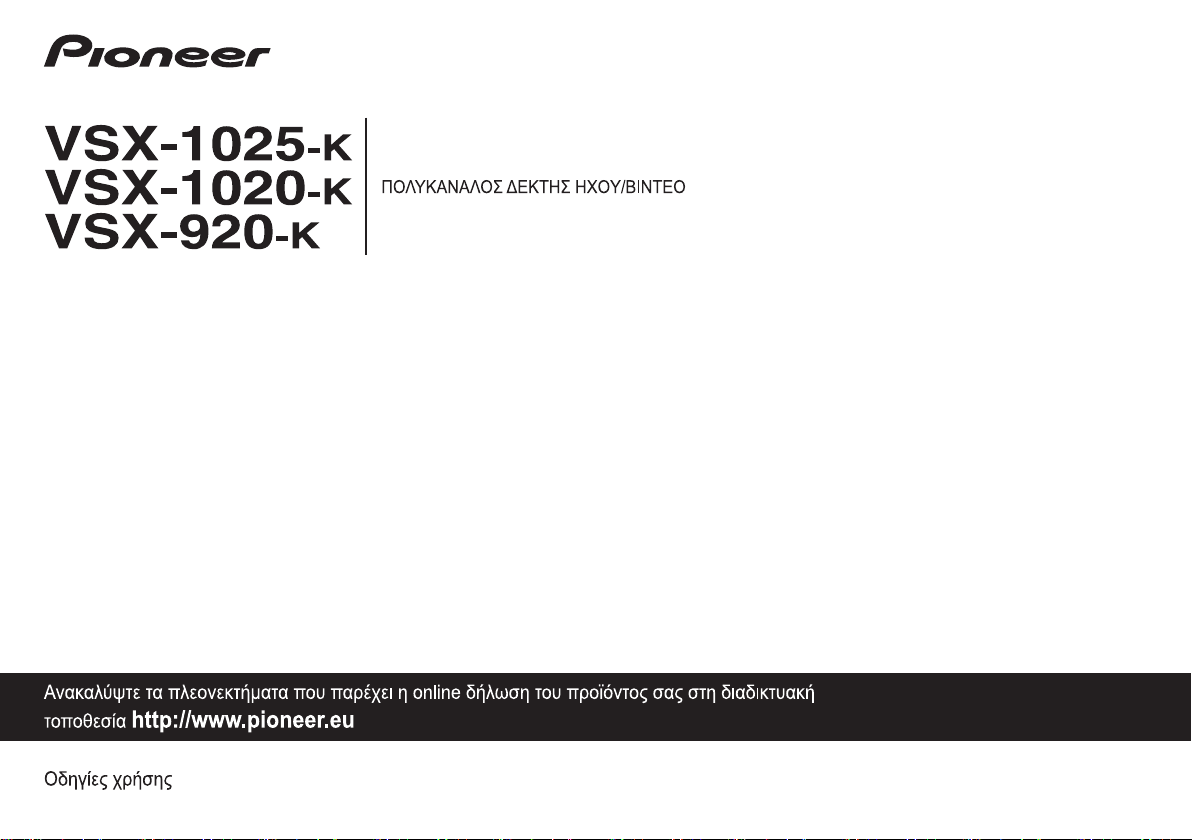
Page 2
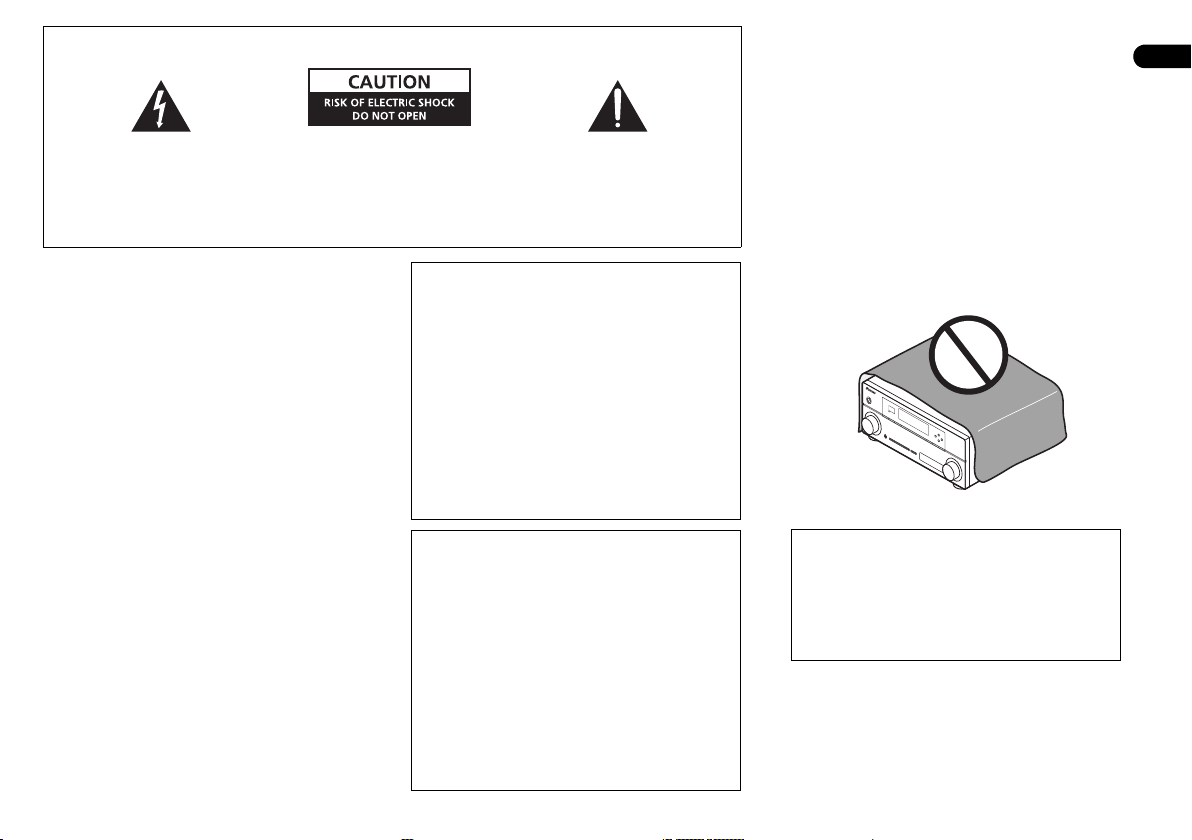
ΣΗΜΑΝΤΙΚΟ
Το σύμβολο του κεραυνού με ένα βέλος στην
άκρη, μέσα σε ένα ισοσκελές τρίγωνο, έχει ως
σκοπό να προειδοποιήσει το χρήστη για την
ύπαρξη μη μονωμένης «επικίνδυνης τάσης» στο
εσωτερικό του προϊόντος, η τιμή της οποίας
μπορεί να προκαλέσει ηλεκτροπληξία στον
άνθρωπο.
ΠΡΟΕΙΔΟΠΟΙΗΣΗ
Αυτή η συσκευή δεν είναι αδιάβροχη. Για να αποφύγετε
τον κίνδυνο πυρκαγιάς ή ηλεκτροπληξίας, μην τοποθετείτε
δοχεία με υγρά (π.χ. βάζα) κοντά σε αυτήν τη συσκευή.
Προφυλάξτε επίσης τη συσκευή από σταγόνες νερού,
βροχή, ή υγρασία.
ΠΡΟΕΙΔΟΠΟΙΗΣΗ
Πριν συνδέσετε τη συσκευή στο ρεύμα για πρώτη φορά,
διαβάστε προσεκτικά την ακόλουθη ενότητα:
Η τάση του ρεύματος του ηλεκτρικού δικτύου
διαφέρει ανάλογα με τη χώρα ή την περιοχή
χρήσης της συσκευής. Βεβαιωθείτε ότι η τάση του
ηλεκτρικού δικτύου στο χώρο σας καλύπτει τις
απαιτήσεις της συσκευής (π.χ. 230 V ή 120 V), οι
οίες αναφέρονται στο πίσω πάνελ.
οπ
ΠΡΟΕΙΔΟΠΟΙΗΣΗ
Για να αποφύγετε τον κίνδυνο πυρκαγιάς, μην τοποθετείτε
αντικείμενα με ακάλυπτη φλόγα (π.χ. αναμμένα κεριά)
πάνω στη συσκευή.
Συνθήκες λειτουργίας
Οι συνιστώμενες συνθήκες θερμοκρασίας και υγρασίας για
τη λειτουργία της συσκευής είναι:
Θερμοκρασία +5 °C έως +35 °C και υγρασία μικρότερη
από 85 %RH (με ελεύθερες τις θυρίδες ψύξης).
Μην εγκαθιστάτε αυτήν τη συσκευή σε χώρους στους
οποίους εκτίθεται σε υψηλή υγρασία, σε χώρους με κακό
αερισμό, ή σε χώρους στους οποίους εκτίθεται σε άμεσο
ηλιακό φως (ή σε έντονο τεχ
νητό φωτισμό)
ΠΡΟΣΟΧΗ:
ΓΙΑ ΝΑ ΑΠΟΦΕΥΧΘΕΙ Ο ΚΙΝΔΥΝΟΣ
ΗΛΕΚΤΡΟΠΛΗΞΙΑΣ, ΜΗΝ ΑΦΑΙΡΕΙΤΕ ΤΟ
ΚΑΛΥΜΜΑ (Ή ΤΟ ΠΙΣΩ ΜΕΡΟΣ). ΔΕΝ
ΥΠΑΡΧΟΥΝ ΣΤΟ ΕΣΩΤΕΡΙΚΟ ΜΕΡΗ ΠΟΥ
ΜΠΟΡΟΥΝ ΝΑ ΕΠΙΣΚΕΥΑΣΤΟΥΝ ΑΠΟ ΤΟ
ΧΡΗΣΤΗ. ΓΙΑ ΤΗΝ ΕΠΙΣΚΕΥΗ ΑΠΕΥΘΥΝΘΕΙΤΕ
ΣΕ ΕΙΔΙΚΕΥΜΕΝΟ ΠΡΟΣΩΠΙΚΟ ΣΥΝΤΗΡΗΣΗΣ.
D3-4-2-1-3_A1_El
D3-4-2-1-4*_A1_El
D3-4-2-1-7a_A1_El
D3-4-2-1-7c*_A1_El
Το σύμβολο του θαυμαστικού μέσα σε ένα
ισοσκελές τρίγωνο έχει ως σκοπό να
προειδοποιήσει το χρ ήστη για την ύπαρξη
σημαντικών οδηγιών χρήσης και συντήρησης
στα έγγραφα που συνοδεύουν τη συσκευή.
D3-4-2-1-1_A1_E l
Εάν το φις του καλωδίου ρεύματος αυτής της συσκευής
δεν ταιριάζει με την πρίζα που θέλετε να
χρησιμοποιήσετε, θα πρέπει να το αντικαταστήσετε με το
κατάλληλο φις. Η αντικατάσταση και η τοποθέτηση του
φις του καλωδίου ρεύματος αυτής της συσκευής θα
πρέπει να γίνεται μόνο από ειδικευμένο προσωπικό. Εάν
το κομμένο φις συ
σοβαρός κίνδυνος ηλεκτροπληξίας. Διασφαλίστε τη
σωστή απόρριψή του αφού το αφαιρέσετε από το
καλώδιο.
Εάν δεν πρόκειται να χρησιμοποιήσετε τη συσκευή για
μεγάλο χρονικό διάστημα (π.χ. σε περίοδο διακοπών)
θα πρέπει να την αποσυνδέετε από το ρεύμα
αφαιρώντας το φις του καλωδίου ρεύματος από την
ίζα.
πρ
νδεθεί σε πρίζα ρεύματος, υπάρχει
D3-4-2-2-1a_A1_El
ΠΡΟΣΟΧΗ
Ο διακόπτης STANDBY/ON της συσκευής δεν
απομονώνει πλήρως τη συσκευή από το ρεύμα. Η
βασική διάταξη αποσύνδεσης της συσκευής από το
ρεύμα είναι το καλώδιο ρεύματος, και για το λόγο αυτό
θα πρέπει να το αποσυνδέετε από την πρίζα για να
απομονώσετε τη συσκευή από το ρεύμα. Συνεπώς, θα
πρέπει να δι
συσκευής σε μία θέση η οποία θα επιτρέπει την εύκολη
αποσύνδεση του καλωδίου από την πρίζα ρεύματος σε
περίπτωση ατυχήματος. Για να αποφύγετε κινδύνους
πυρκαγιάς, θα πρέπει να αποσυνδέετε το καλώδιο
ρεύματος από την πρίζα εάν δεν πρόκειται να
χρησιμοποιήσετε την συσκευή για μεγάλο χρονικό
διάστημα (π.χ. σε περί
ασφαλίσετε την εγκατάσταση της
οδο διακοπών).
D3-4-2-2-2a*_A1_El
ΠΡΟΣΟΧΗ ΣΧΕΤΙΚΑ ΜΕ ΤΟΝ ΑΕΡΙΣΜΟ
Κατά την τοποθέτηση αυτής της μονάδας, βεβαιωθείτε ότι
έχετε αφήσει χώρο γύρω από τη μονάδα για τον αερισμό της,
για τη διευκόλυνση της αποβολής θερμότητας (τουλάχιστον
40 εκ. στο επάνω μέρος, 10 εκ. στο πίσω μέρος, και 20 εκ. σε
κάθε πλευρά).
ΠΡΟΕΙΔΟΠΟΙΗΣΗ
Τα ανοίγματα και οι θυρίδες στο περίβλημα της συσκευής
χρησιμοποιούνται για τον αερισμό της και εξασφαλίζουν την
αξιόπιστη λειτουργία και την προστασία της από την
υπερθέρμανση. Για να αποφύγετε τυχόν κίνδυνο πυρκαγιάς,
μην καλύπτετε τις θυρίδες αερισμού με αντικείμενα όπως
εφημερίδες, τραπεζομάντιλα, κουρτίνες, κ.λ.π. Επίσης, μην
τοποθετείτε τη συσκευή επ
χαλιά, ή άλλες παρόμοιες επιφάνειες.
Αυτή η συσκευή είναι σχεδιασμένη για γενική οικιακή
χρήση. Εάν συμβεί κάποια βλάβη η οποία οφείλεται σε
οποιαδήποτε άλλη χρήση εκτός της οικιακής (π.χ.
μακρόχρονη επαγγελματική χρήση σε εστιατόρια,
οχήματα, ή πλοία), ο χρήστης επιβαρύνεται με το κόστος
της επισκευής, ακόμη και κατά την περίοδο της
εγγύησης.
άνω σε κρεβάτια, καναπέδες,
D3-4-2-1-7b*_A1_El
K041_A1_El
2
El
Page 3
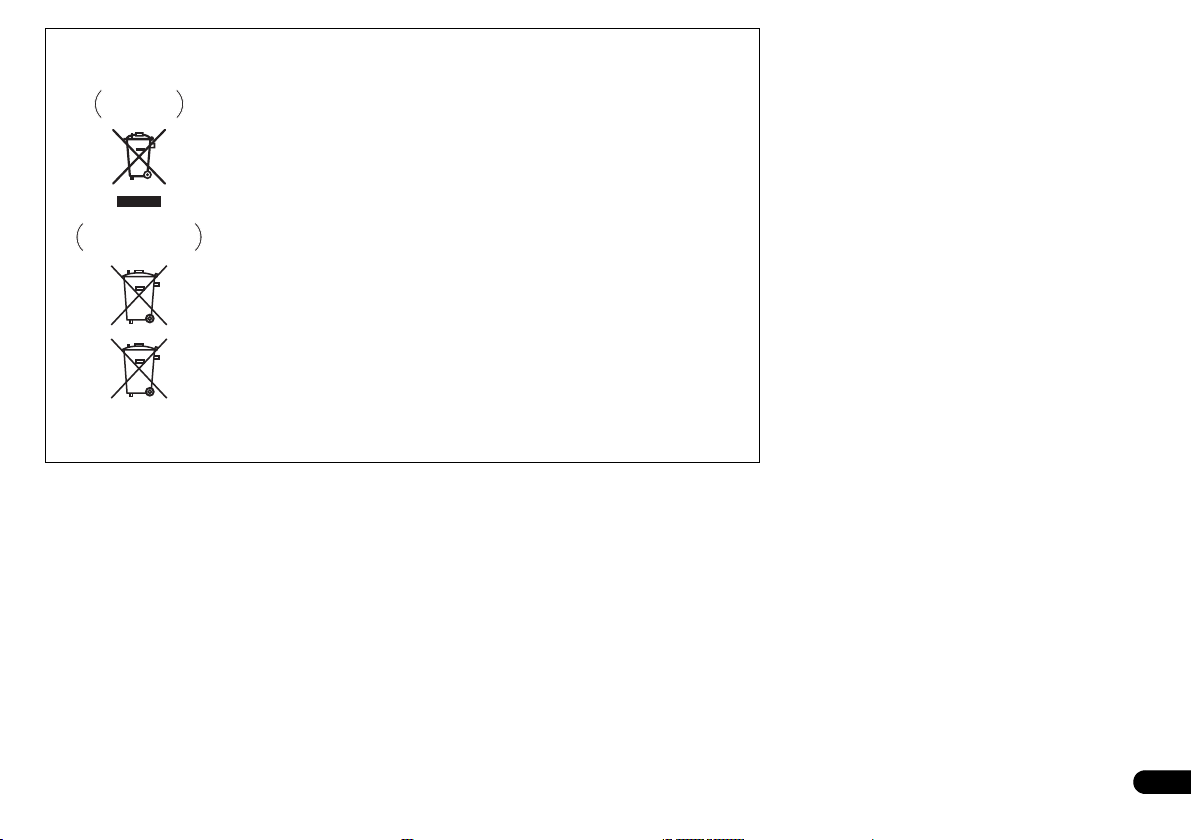
Ενημέρωση των χρηστών σχετικά με τη συλλογή και απόρριψη παλαιών συσκευών
Σύμβολο για
συσκευές
Σύμβολαπαραδείγματα για
μπαταρίες
Pb
και χρησιμοποιημένων μπαταριών
Τα σύμβολα επάνω στα προϊόντα, στη συσκευασία τους και/ή στα έγγραφα που τα
συνοδεύουν υποδεικνύουν ότι απαιτείται ο διαχωρισμός των ηλεκτρικών και ηλεκτρονικών
προϊόντων και των μπαταριών από τα υπόλοιπα οικιακά απορρίμματα.
Για τη σωστή απόρριψη, αποκομιδή και ανακύκλωση παλαιών προϊόντων και
χρησιμοποιημένων μπαταριών απευθυνθείτε στα κατάλληλα σημεία συλλογής, σύμφωνα με
νική σας νομοθεσία.
την εθ
Με τη σωστή απόρριψη προϊόντων και μπαταριών, βοηθάτε στην εξοικονόμηση πολύτιμων
πόρων καθώς επίσης και στην πρόληψη ενδεχόμενων αρνητικών συνεπειών, οι οποίες θα
προέκυπταν από την ακατάλληλη απόρριψή τους, για την ανθρώπινη υγεία και το
περιβάλλον.
Για περισσότερες πληροφορίες σχετικά με τη συλλογή και ανακύκλωση παλαιών προϊόντω
και μπαταριών, επικοινωνήστε με τις τοπικές αρχές, την υπηρεσία απόρριψης συσκευών της
περιοχής σας, ή το σημείο πώλησης του προϊόντος.
Αυτά τα σύμβολα ισχύουν μόνο για τις χώρες της Ευρωπαϊκής Ένωσης.
Για χώρες εκτός της Ευρωπαϊκής Ένωσης:
Εάν επιθυμείτε να απορρίψετε αυτές τις συσκευές, επικοινωνήστε με τις τοπικές αρχές ή με
είο αγοράς του προϊόντος και ενημερωθείτε σχετικά με τη σωστή μέθοδο απόρριψής
το σημ
τους.
K058a_A1_El
ν
3
El
Page 4
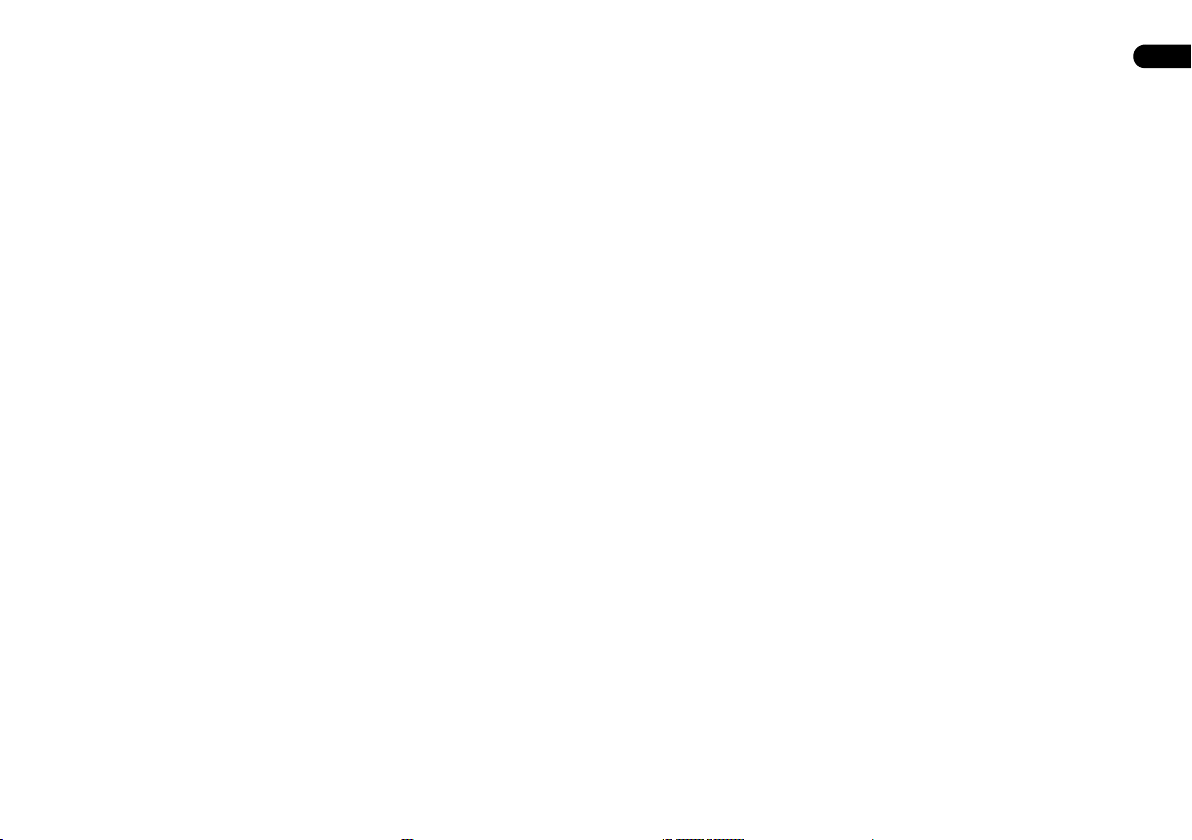
Σας ευχαριστούμε που επιλέξατε αυτό το προϊόν της Pioneer. Παρακαλούμε διαβάστε προσεκτικά
αυτές τις οδηγίες χρήσης, έτσι ώστε να χρησιμοpοιείτε σωστά τη συσκευή σας. Αφού ολοκληρώσετε
την ανάγνωση των οδηγιών, φυλάξτε το εγχειρίδιο σε ασφαλή θέση για μελλοντική αναφορά.
Περιεχόμενα
Ροή ρυθμίσεων στον δέκτη ....6
01 Πριν ξεκινήσετε
Έλεγχος των περιεχομένων της
συσκευασίας
Εγκατάσταση του δέκτη . . . . . . . . . . . . . .7
Τοποθέτηση των μπαταριών . . . . . . . . . . .7
. . . . . . . . . . . . . . . . . . . . . . . .7
02 Χειριστήρια και Οθόνη
Μπροστινή πλευρά . . . . . . . . . . . . . . . . . .8
Οθόνη . . . . . . . . . . . . . . . . . . . . . . . . . . . . .9
Τηλεχειριστήριο. . . . . . . . . . . . . . . . . . . .10
Εμβέλεια λειτουργίας του
τηλεχειριστηρίου
. . . . . . . . . . . . . . . . .11
03 Σύνδεση των συσκευών
Πίσω πλευρά . . . . . . . . . . . . . . . . . . . . . .12
Καθορισμός της διάταξης των ηχείων . .13
Άλλες συνδέσεις ηχείων. . . . . . . . . . . .14
Τοποθέτηση των ηχείων . . . . . . . . . . .14
Ορισμένες συμβουλές για τη
βελτίωση της ποιότητας του ήχου
Σύνδεση των ηχείων . . . . . . . . . . . . . . . .15
Εγκατάσταση του συστήματος
ηχείων
. . . . . . . . . . . . . . . . . . . . . . . . . . . .15
Διπλοενίσχυση των ηχείων σας. . . . . .16
Διπλή σύνδεση των ηχείων σας. . . . . .16
Επιλογή του συστήματος ηχείων . . . . . .16
Διαμόρφωση μπροστινών ηχείων σε
. . . . . . . . . . . . . . . . . . . . . . . . . . . .16
ύψος
Διαμόρφωση μπροστινών ηχείων σε
. . . . . . . . . . . . . . . . . . . . . . . . . .16
πλάτος
Διαμόρφωση ηχείου Β . . . . . . . . . . . . .16
Διαμόρφωση διπλοενίσχυσης . . . . . . .16
Διαμόρφωση ZONE 2 . . . . . . . . . . . . .16
Σχετικά με τη σύνδεση ήχου . . . . . . . . . .17
Σχετικά με τον μετατροπέα βίντεο . . . . .17
. . . .14
Σύνδεση τηλεόρασης και συσκευών
αναπαραγωγής
Σύνδεση μέσω θύρας HDMI . . . . . . . . 18
Σύνδεση συσκευής αναπαραγωγής
DVD χωρίς έξοδο HDMI
Σύνδεση τηλεόρασης χωρίς είσοδο
HDMI
Σύνδεση δορυφορικού/καλωδιακού
δέκτη ή ενός άλλου
αποκωδικοποιητή
Σύνδεση σε συσκευή εγγραφής HDD/
DVD, συσκευή VCR και σε άλλες
πηγές βίντεο
Σύνδεση άλλων συσκευών ήχου . . . . . . 21
Πληροφορίες για τον
αποκωδικοποιητή WMA9 Pro
Σύνδεση κεραιών AM/FM . . . . . . . . . . . 21
Σύνδεση εξωτερικών κεραιών. . . . . . . 22
Διαμόρφωση MULTI-ZONE . . . . . . . . .22
Συνδέσεις MULTI-ZONE. . . . . . . . . . 22
Σύνδεση προαιρετικού
ΠΡΟΣΑΡΜΟΓΕΑ Bluetooth
Σύνδεση στο δίκτυο μέσω διεπαφής
LAN
Σύνδεση συσκευής που διαθέτει HDMI
στην είσοδο της μπροστινής
πλευράς
Σύνδεση με την υποδοχή βίντεο της
μπροστινής πλευράς
Σύνδεση ενός iPod. . . . . . . . . . . . . . . . . .24
Σύνδεση μιας συσκευής USB. . . . . . . . . 25
Σύνδεση συσκευής USB για έξοδο
Advanced MCACC
Σύνδεση δέκτη IR . . . . . . . . . . . . . . . . . . 26
Χειρισμός άλλων συσκευών Pioneer με
τον αισθητήρα της παρούσας
μονάδας
Σύνδεση του δέκτη . . . . . . . . . . . . . . . . .27
. . . . . . . . . . . . . . . . . . . . .18
. . . . . . . . . .19
. . . . . . . . . . . . . . . . . . . . . . . . . .19
. . . . . . . . . . . . . . . . . .20
. . . . . . . . . . . . . . . . . . . . . . .20
. . . . . .21
. . . . . . . . .23
. . . . . . . . . . . . . . . . . . . . . . . . . . . . . 23
. . . . . . . . . . . . . . . . . . . . . . . . . .24
. . . . . . . . . . . . . . . .24
. . . . . . . . . . . . . . . . .25
. . . . . . . . . . . . . . . . . . . . . . . . . .26
04 Βασική διαμόρφωση
Αλλαγή της γλώσσας στην οθόνη OSD
(Γλώσσα OSD)
Αυτόματη διεξαγωγή βέλτιστου
συντονισμού ήχου
(Auto MCACC)
Προβλήματα κατά τη χρήση της
αυτόματης διαμόρφωσης MCACC
Το μενού Input Setup
(Διαμόρφωση εισόδου)
Προεπιλογή λειτουργίας εισόδου και
πιθανές ρυθμίσεις
. . . . . . . . . . . . . . . . . . . .28
. . . . . . . . . . . . . . . . . . . .28
. . .30
. . . . . . . . . . . . . .30
. . . . . . . . . . . . . . . . .31
05 Βασική αναπαραγωγή
Αναπαραγωγή μιας πηγής . . . . . . . . . . . .32
Αναπαραγωγή πηγής με σύνδεση
. . . . . . . . . . . . . . . . . . . . . . . . . .32
HDMI
Αναπαραγωγή ενός iPod . . . . . . . . . . . . .32
Αναπαραγωγή αρχείων
αποθηκευμένων σε iPod
Αναπαραγωγή συσκευής USB . . . . . . . . 33
Αναπαραγωγή αρχείων ήχου
αποθηκευμένων σε συσκευή
αποθήκευσης USB
Αναπαραγωγή αρχείων φωτογραφίας
αποθηκευμένων σε συσκευή
αποθήκευσης USB
Σχετικά με τις μορφές αρχείων που
μπορούν να αναπαραχθούν
Ακρόαση ραδιοφώνου. . . . . . . . . . . . . . . 35
Βελτίωση του ήχου FM . . . . . . . . . . . .35
Χρήση Neural Surround . . . . . . . . . . .35
Άμεσος συντονισμός σταθμού . . . . . . 35
Αποθήκευση σταθμών στη μνήμη . . . 36
Καθορισμός ενός ονόματος για έναν
σταθμό αποθηκευμένο στη μνήμη
Ακρόαση σταθμών αποθηκευμένων
στη μνήμη
Παρουσίαση του συστήματος
RDS
ΠΡΟΣΑΡΜΟΓΕΑΣ Bluetooth® για
απόλαυση μουσικής ασύρματα
Ασύρματη αναπαραγωγή
μουσικής
. . . . . . . . . . . . . . . . . . . . . . .36
. . . . . . . . . . . . . . . . . . . . . . . . . . . .36
. . . . . . . . . . . . . . . . . . . . . . . .38
. . . . . . . . . . .32
. . . . . . . . . . . . . . . .33
. . . . . . . . . . . . . . . .34
. . . . . . . . .35
. . .36
. . . . . . . .37
Ζεύξη ΠΡΟΣΑΡΜΟΓΕΑ Bluetooth
και συσκευής ασύρματης τεχνολογίας
. . . . . . . . . . . . . . . . . . . . . . . 38
Bluetooth
Ακρόαση περιεχομένου μουσικής από
συσκευή ασύρματης τεχνολογίας
Bluetooth με το σύστημα
Ακρόαση ραδιοφωνικών σταθμών μέσω
διαδικτύου
. . . . . . . . . . . . . . . . . . . . . . . . 39
Προγραμματισμός των ραδιοφωνικών
σταθμών μέσω διαδικτύου
. . . . . . . . . . . 38
. . . . . . . . . 39
06 Ακρόαση με το σύστημά σας
Αυτόματη αναπαραγωγή . . . . . . . . . . . . 41
Ακρόαση Ήχου Surround. . . . . . . . . . . . 41
Τυπικός ήχος surround . . . . . . . . . . . . 41
Χρήση των εφέ Advanced
. . . . . . . . . . . . . . . . . . . . . . . . 42
surround
Στερεοφωνική ακρόαση . . . . . . . . . . . . . 42
Χρήση του Front Stage Surround
. . . . . . . . . . . . . . . . . . . . . . . . . . 42
Advance
Χρήση του Stream Direct. . . . . . . . . . . . 42
Επιλογή μνημών MCACC . . . . . . . . . . . 43
Επιλογή του σήματος εισόδου . . . . . . . . 43
Καλύτερος ήχος με χρήση του Phase
Control
. . . . . . . . . . . . . . . . . . . . . . . . . . . 43
07 Λειτουργία Control with
HDMI (Έλεγχος με HDMI)
Πραγματοποίηση συνδέσεων Control
with HDMI
Ρύθμιση HDMI . . . . . . . . . . . . . . . . . . . . 44
Πριν από τη χρήση συγχρονισμού. . . . . 45
Σχετικά με τις συγχρονισμένες
λειτουργίες
Ρύθμιση της λειτουργίας PQLS . . . . . . . 45
Συστάσεις που σχετίζονται με τη
λειτουργία Control with HDMI
. . . . . . . . . . . . . . . . . . . . . . . 44
. . . . . . . . . . . . . . . . . . . . . . . . 45
Σχετικά με συνδέσεις με προϊόν
διαφορετικού κατασκευαστή που
υποστηρίζει τη λειτουργία Control
with HDMI
. . . . . . . . . . . . . . . . . . . . . . 45
. . . . . . . 46
4
El
Page 5
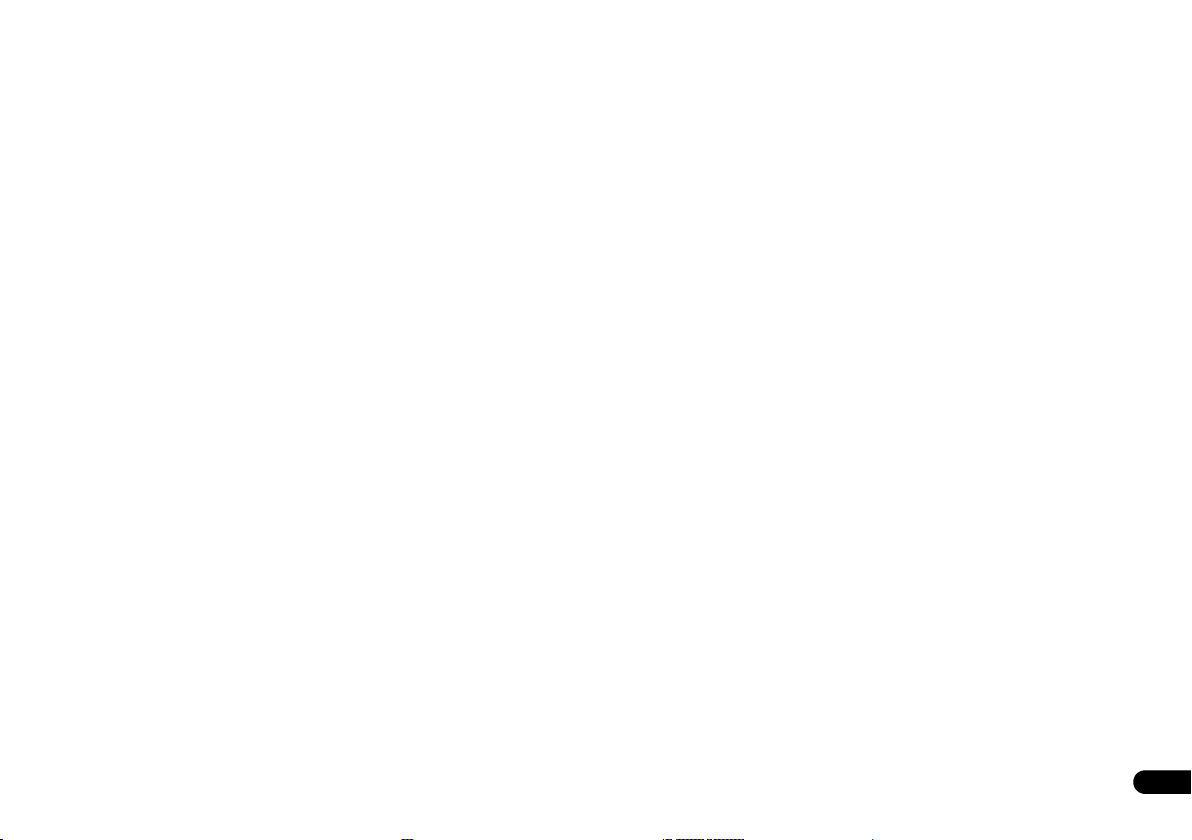
08 Χρήση άλλων λειτουργιών
Ρύθμιση επιλογών ήχου . . . . . . . . . . . . . .47
Ρύθμιση επιλογών εικόνας . . . . . . . . . . .49
Εναλλαγή των τερματικών ηχείων . . . . .50
Χρήση των κουμπιών ελέγχου
MULTI-ZONE
Εγγραφή ήχου ή εικόνας . . . . . . . . . . . . .51
Μείωση του επιπέδου του αναλογικού
σήματος
Χρήση του χρονοδιακόπτη ύπνου . . . . .51
Φωτεινότητα της oθόνης . . . . . . . . . . . . .51
Έλεγχος των ρυθμίσεων
συστήματος
Αρχικοποίηση των ρυθμίσεων του
συστήματος
Προεπιλεγμένες ρυθμίσεις
συστήματος
. . . . . . . . . . . . . . . . . . . . .50
. . . . . . . . . . . . . . . . . . . . . . . . . . .51
. . . . . . . . . . . . . . . . . . . . . . . .51
. . . . . . . . . . . . . . . . . . . . . . . .52
. . . . . . . . . . . . . . . . . . . . . .52
09 Έλεγχος του υπόλοιπου
συστήματός σας
Χειρισμός πολλαπλών δεκτών . . . . . . . .53
Ρύθμιση του τηλεχειριστηρίου για
έλεγχο άλλων συσκευών
Άμεση επιλογή προκαθορισμένων
κωδικών
. . . . . . . . . . . . . . . . . . . . . . . . . .53
Προγραμματισμός σημάτων από άλλα
τηλεχειριστήρια
Διαγραφή μίας εκ των ρυθμίσεων του
κουμπιού του τηλεχειριστηρίου
Επαναφορά της εκχώρησης εισόδου
ενός εκ των κουμπιών λειτουργίας
. . . . . . . . . . . . . . . . . . . . . . . . . . .54
εισόδου
Άμεση λειτουργία . . . . . . . . . . . . . . . . . .54
Πολλαπλή λειτουργία και
Απενεργοποίηση συστήματος
Προγραμματισμός Πολλαπλής
λειτουργίας ή ακολουθίας
απενεργοποίησης
Χρήση πολλαπλών λειτουργιών . . . . .55
Χρήση Απενεργοποίησης
συστήματος
Διαγραφή των ρυθμίσεων για την
πολλαπλή λειτουργία
Καθαρισμός όλων των ρυθμίσεων του
τηλεχειριστηρίου
. . . . . . . . . . . . .53
. . . . . . . . . . . . . . . . . . . .53
. . . . . . .54
. . . . . . . . .54
. . . . . . . . . . . . . . . . .55
. . . . . . . . . . . . . . . . . . . . . .55
. . . . . . . . . . . . . .55
. . . . . . . . . . . . . . . . . . .55
Εργοστασιακά ρυθμισμένοι
προκαθορισμένοι κωδικοί
Έλεγχος συσκευών . . . . . . . . . . . . . . . . .56
. . . . . . . . . .56
10 Το μενού Advanced MCACC
Πραγματοποίηση ρυθμίσεων δέκτη από
το μενού Advanced MCACC
Αυτόματη MCACC
(Για προχωρημένους)
Μη αυτόματη ρύθμιση MCACC . . . . . . 61
Μικρομετρικές ρυθμίσεις στάθμης
για τα κανάλια
Μικρομετρικές ρυθμίσεις απόστασης
από τα ηχεία
Standing Wave . . . . . . . . . . . . . . . . . . .63
Προσαρμογή Ακουστικής
ισοστάθμισης
Επαγγελματική ακουστική
ισοστάθμιση
Έλεγχος δεδομένων MCACC. . . . . . . . .65
Ρυθμίσεις ηχείων . . . . . . . . . . . . . . . . .65
Στάθμη καναλιού . . . . . . . . . . . . . . . . . 65
Απόσταση ηχείων. . . . . . . . . . . . . . . . .65
Standing Wave . . . . . . . . . . . . . . . . . . .65
Acoustic Cal EQ. . . . . . . . . . . . . . . . . .65
Δεδομένα εξόδου MCACC . . . . . . . . .66
Διαχείριση δεδομένων. . . . . . . . . . . . . . .66
Μετονομασία μνημών MCACC . . . . . 66
Αντιγραφή δεδομένων μνήμης
MCACC
. . . . . . . . . . . . . . . . . . .62
. . . . . . . . . . . . . . . . . . . . .62
. . . . . . . . . . . . . . . . . . . .63
. . . . . . . . . . . . . . . . . . . . .63
. . . . . . . . . . . . . . . . . . . . . . . .67
. . . . . . . . .59
. . . . . . . . . . . . . . .59
Διαγραφή μνημών MCACC . . . . . . . . 67
11 Τα μενού System Setup και
Other Setup
Πραγματοποίηση ρυθμίσεων δέκτη από
το μενού System Setup
Χειροκίνητη διαμόρφωση των
. . . . . . . . . . . . . . . . . . . . . . . . . . . . 68
ηχείων
Ρύθμιση συστήματος ηχείων. . . . . . . . 68
Ρυθμίσεις ηχείων . . . . . . . . . . . . . . . . .69
Στάθμη καναλιού . . . . . . . . . . . . . . . . . 69
Απόσταση ηχείων. . . . . . . . . . . . . . . . .70
X-Curve . . . . . . . . . . . . . . . . . . . . . . . .70
. . . . . . . . . . . . . .68
Μενού Network Setup. . . . . . . . . . . . . . .70
Ρύθμιση IP address/Proxy . . . . . . . . . .70
Έλεγχος της διεύθυνσης MAC . . . . . . 71
Το μενού Other Setup . . . . . . . . . . . . . . .71
Ρύθμιση έντασης ήχου . . . . . . . . . . . . .71
Ρύθμιση κατάστασης
τηλεχειριστηρίου
Ρύθμιση Flicker Reduction . . . . . . . . .72
. . . . . . . . . . . . . . . . .71
12 Πρόσθετες πληροφορίες
Αντιμετώπιση προβλημάτων . . . . . . . . . 73
Τροφοδοσία . . . . . . . . . . . . . . . . . . . . .73
Δεν ακούγεται ήχος . . . . . . . . . . . . . . .74
Άλλα προβλήματα ήχου. . . . . . . . . . . .75
Εικόνα . . . . . . . . . . . . . . . . . . . . . . . . . .76
Ρυθμίσεις. . . . . . . . . . . . . . . . . . . . . . . .76
Γράφημα Professional
Calibration EQ
Οθόνη . . . . . . . . . . . . . . . . . . . . . . . . . .77
Τηλεχειριστήριο . . . . . . . . . . . . . . . . . .78
HDMI . . . . . . . . . . . . . . . . . . . . . . . . . .78
Σημαντικές πληροφορίες σχετικά με
τη σύνδεση HDMI
Διεπαφή USB . . . . . . . . . . . . . . . . . . . .79
ADOPTER PORT . . . . . . . . . . . . . . . .80
Ραδιόφωνο μέσω διαδικτύου . . . . . . . .80
Σχετικά με το iPod. . . . . . . . . . . . . . . . . .81
Μορφές ήχου Surround. . . . . . . . . . . . . . 81
Dolby. . . . . . . . . . . . . . . . . . . . . . . . . . .81
DTS . . . . . . . . . . . . . . . . . . . . . . . . . . . .81
Windows Media Audio 9
Professional
Auto Surround, ALC και Stream Direct
με διαφορετικές μορφές σήματος
εισόδου
Λίστα προκαθορισμένων κωδικών. . . . . 83
Καθαρισμός της συσκευής . . . . . . . . . . .87
. . . . . . . . . . . . . . . . . . .77
. . . . . . . . . . . . . . . .79
. . . . . . . . . . . . . . . . . . . . .81
. . . . . . . . . . . . . . . . . . . . . . . . . . .82
5
El
Page 6
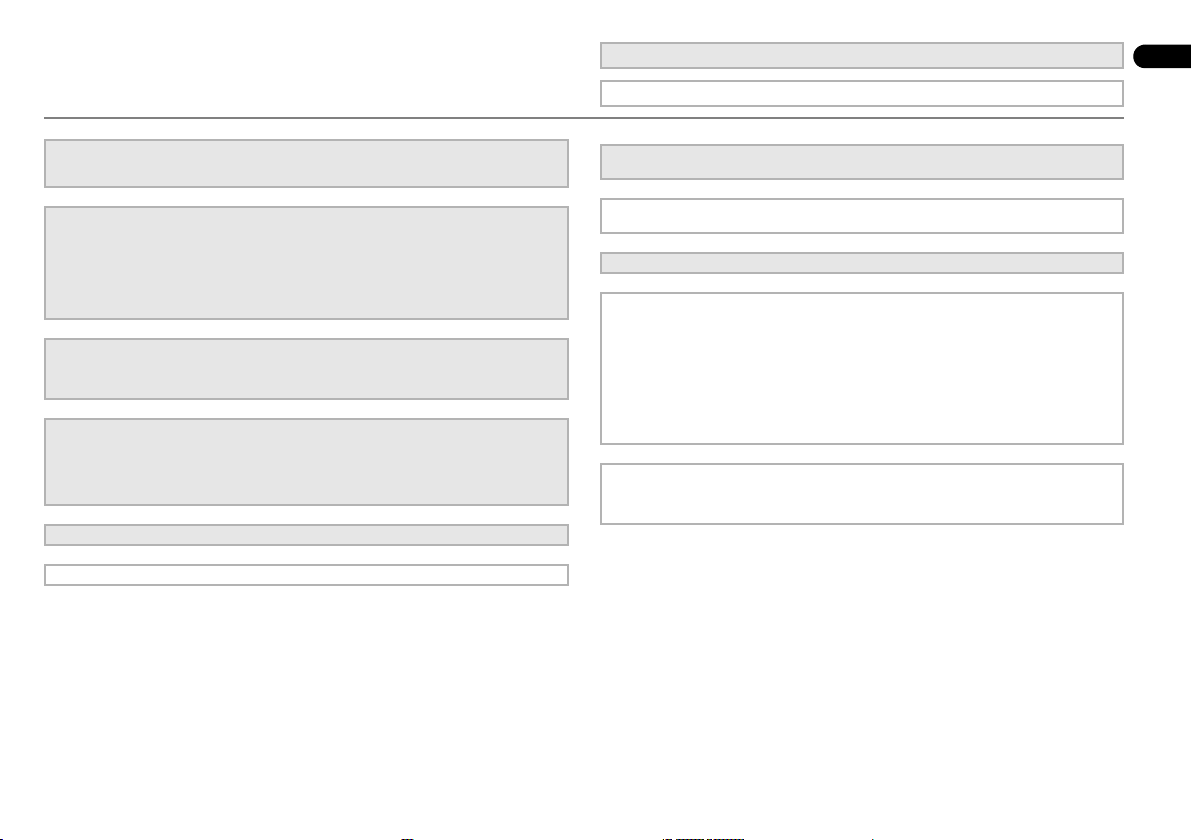
Ροή ρυθμίσεων στον δέκτη
Η μονάδα αποτελεί έναν έτοιμο δέκτη AV εξοπλισμένο με πλήθος λειτουργιών και υποδοχών.
Μπορεί να χρησιμοποιηθεί πολύ εύκολα, αφού πρώτα πραγματοποιηθεί η παρακάτω διαδικασία για
τις συνδέσεις και τις ρυθμίσεις.
Τα χρώματα των βημάτων υποδηλώνουν τα ακόλουθα:
Απαιτούμενη ρύθμιση
Η ρύθμιση πρέπει να γίνει υποχρεωτικά
6
El
1 Πριν ξεκινήσετε
•
Έλεγχος των περιεχομένων της συσκευασίας (σελίδα 7)
• Τοποθέτηση των μπαταριών (σελίδα 7)
2 Καθορισμός της διάταξης των ηχείων (σελίδα 13)
• Σύστημα surround 9.1 καναλιών (μπροστά σε ύψος)
• Σύστημα surround 9.1 καναλιών (μπροστά σε πλάτος)
• Σύστημα surround 7.1 καναλιών και σύνδεση ηχείου B
• Σύστημα surround 5.1 καναλιών και μπροστινή σύνδεση διπλοενίσχυσης (ήχος surround
υψηλής ποιότητας)
• Σύστημα surround 5.1 καναλιών και σύνδεση ZONE 2 (Πολλαπλών ζωνών)
•
Ορισμένες συμβουλές για τη βελτίωση της ποιότητας του ήχου (σελίδα 14)
3 Σύνδεση των ηχείων
•
Σύνδεση των ηχείων (σελίδα 15)
• Εγκατάσταση του συστήματος ηχείων (σελίδα 15)
• Διπλοενίσχυση των ηχείων σας (σελίδα 16)
4 Σύνδεση των εξαρτημάτων
•
Σχετικά με τη σύνδεση ήχου (σελίδα 17)
• Σχετικά με τον μετατροπέα βίντεο (σελίδα 17)
• Σύνδεση τηλεόρασης και συσκευών αναπ αραγωγής (σελίδα 18)
• Σύνδεση κεραιών AM/FM (σελίδα 21)
• Σύνδεση του δέκτη (σελίδα 27)
5 Ενεργοποίηση
6 Αλλαγή της γλώσσας στην οθόνη OSD (Γλώσσα OSD) (σελίδα 28)
7 Ρυθμίσεις ηχείου MCACC
•
Αυτόματη διεξαγωγή βέλτιστου συντονισμού ήχου (Auto MCACC) (σελίδα 28)
8 Το μενού Input Setup (Διαμόρφωση εισόδου) (σελίδα 30)
(Όταν χρησιμοποιούνται συνδέσεις εκτός των συνιστώμενων)
9 Βασική αναπαραγωγή (σελίδα 32)
10 Προσαρμογή της επιθυμητής ποιότητας ήχου και εικόνας
• Χρήση των διαφόρων καταστάσεων ακρόασης
•
Καλύτερος ήχος με χρήση του Phase Control (σελίδα 43)
• Μέτρηση όλων των τύπων ισοσταθμιστή EQ (SYMMETRY/ALL CH ADJ/FRONT ALIGN)
(σελίδα 59)
• Αλλαγή της στάθμης καναλιού κατά τη διάρκεια της ακρόασης (Υπόδειξη στη σελίδα 69)
• Ενεργοποίηση/Απενεργοποίηση της ακουστικής ισοστάθμισης, της λειτουργίας Sound retriever
ή της λειτουργίας Dialog Enhancement
• Ρύθμιση της λειτουργίας PQLS (σελίδα 45)
• Ρύθμιση επιλογών ήχου (τόνος, ηχηρότητα ή καθυστέρηση ήχου, κ.λπ.) (σελίδα 47)
• Ρύθμιση επιλογών εικόνας (σελίδα 49)
11 Άλλες προαιρετικές προσαρμογές και ρυθμίσεις
•
Ρύθμιση HDMI (σελίδα 44)
• Το μενού Advanced MCACC (σελίδα 59)
• Τα μενού System Setup και Other Setup (σελίδα 68)
(σελίδα 47)
Page 7
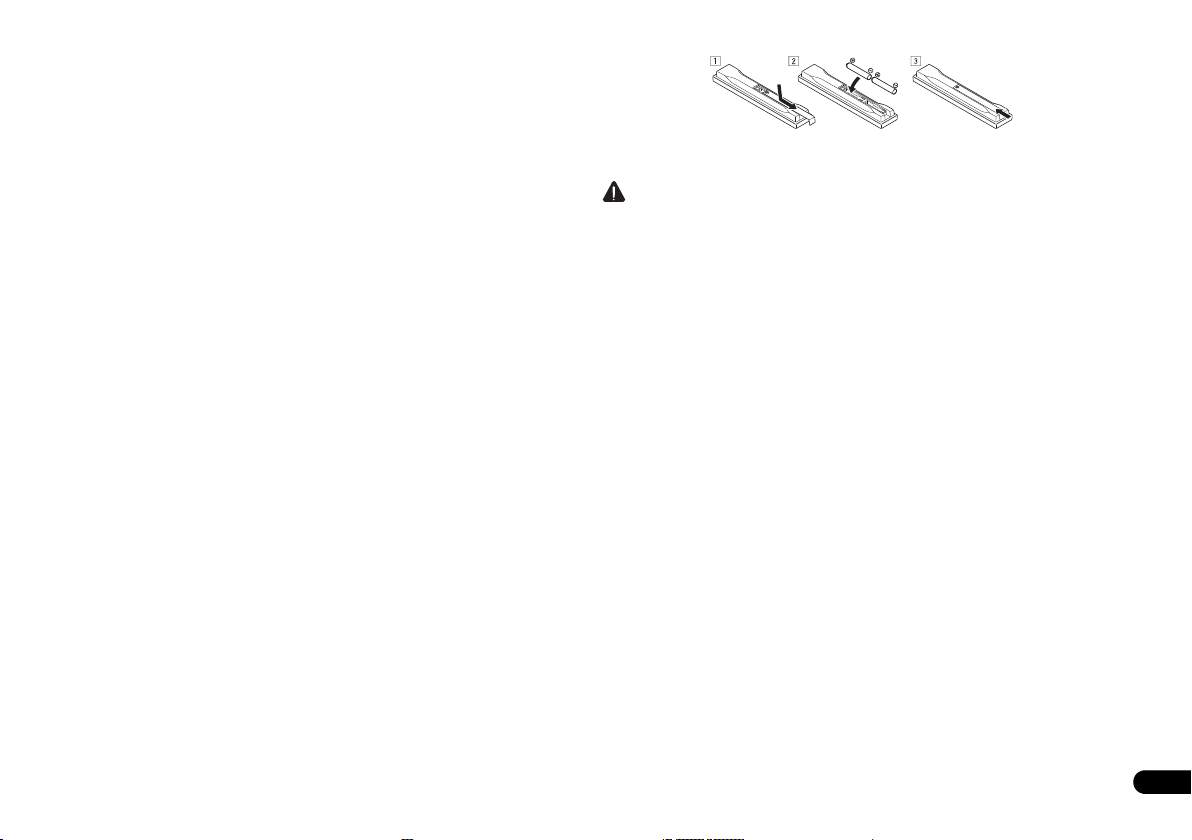
Κεφάλαιο 1:
Πριν ξεκινήσετε
Έλεγχος των περιεχομένων της συσκευασίας
Παρακαλούμε βεβαιωθείτε ότι παραλάβατε τα ακόλουθα εξαρτήματα:
• Μικρόφωνο διαμόρφωσης (καλώδιο: 5 μ.)
• Μονάδα τηλεχειριστηρίου
• Μπαταρίες ξηρών στοιχείων IEC R03 μεξέθους ΑAΑ (για επιβεβαίωση της λειτουργίας του
συστήματος) x2
• Κεραία AM τύπου βρόχου
• Κεραία FM τύπου καλωδίου
• Καλώδιο iPod
• Καλώδιο ρεύματος
• Κάρτα εγγύησης
• Αυτές τις οδηγίες χρήσης
Εγκατάσταση του δέκτη
• Κατά την τοποθέτηση της παρούσας συσκευής βεβαιωθείτε ότι την έχετε τοποθετήσει σε επίπεδη
και σταθερή επιφάνεια.
Μην την τοποθετείτε στις ακόλουθες θέσεις:
– Επάνω σε έγχρωμη τηλεόραση (η εικόνα μπορεί να εμφανίσει παραμορφώσεις).
– Κοντά σε κασετόφωνο (ή κοντά σε άλλη συσκευή η οποία παράγει μαγνητικά πεδία). Μπορεί να
υπάρξουν παρεμβολές στον ήχο.
– Σε θέ
σεις στις οποίες εκτίθεται στο άμεσο ηλιακό φως.
– Σε χώρους με υγρασία.
– Σε χώρους με υπερβολικά υψηλή ή χαμηλή θερμοκρασία.
– Σε χώρους στους οποίους υπόκειται σε κραδασμούς ή μετακινήσεις.
– Σε χώρους με πολλή σκόνη.
– Σε χώρους με θερμούς ατμούς ή έλαια (π.χ. σε μια κο
• Μην αγγίζετε το κάτω πλαίσιο του δέκτη όταν αυτός βρίσκεται σε λειτουργία ή αμέσως μετά την
απενεργοποίησή του. Το κάτω πλαίσιο είναι καυτό όταν ο δέκτης βρίσκεται σε λειτουργία (ή
αμέσως μετά την απενεργοποίησή του) και μπορεί να προκληθεί έγκαυμα.
υζίνα).
Τοποθέτηση των μπαταριών
Οι μπαταρίες που παρέχονται μαζί με τη μονάδα προορίζονται για τον έλεγχο των αρχικών
λειτουργιών. Δεν θα διαρκέσουν για μεγάλο χρονικό διάστημα. Σας προτείνουμε τη χρήση
αλκαλικών μπαταριών που έχουν μεγαλύτερη διάρκεια ζωής.
ΠΡΟΣΟΧΗ
Η λανθασμένη χρήση των μπαταριών μπορεί να έχει σαν αποτέλεσμα διαρροή των υγρών τους ή
έκρηξη. Θα πρέπει να λαμβάνετε τις ακόλουθες προφυλάξεις:
• Μη χρησιμοποιείτε ποτέ καινούργιες και μεταχειρισμένες μπαταρίες μαζί.
• Εισαγάγετε τις μπαταρίες με τη σωστή πολικότητα (άκρα + και –) σύμφωνα με τις ενδείξεις που
υπάρχουν στον χώρο μπαταριών.
• Οι μπ
αταρίες με το ίδιο σχήμα μπορεί να έχουν διαφορετική τάση. Μη χρησιμοποιείτε
διαφορετικές μπαταρίες μαζί.
• Η απόρριψη των μπαταριών πρέπει να γίνεται σύμφωνα με τη νομοθεσία και τους κανονισμούς
προστασίας του περιβάλλοντος που ισχύουν στη χώρα σας.
• ΠΡΟΕΙΔΟΠΟΙΗΣΗ
Μη χρησιμοποιείτε και μην αποθηκεύετε τις μπαταρίες σε θέσεις που εκτίθενται σε άμεσο
ηλιακό φως ή σε θέσεις στις οποίες αναπτύσσονται μεγάλες θερμοκρασίες, όπως π.χ. στο
εσωτερικό ενός αυτοκινήτου ή κοντά σε θερμαντικά σώματα. Αυτό ενέχει κινδύνους διαρροής
των υγρών των μπαταριών, υπερθέρμανσης, έκρηξης ή πρόκλησης πυρκαγιάς. Επιπλέον, μειώνει
τη διά
ρκεια ζωής ή την απόδοση των μπαταριών.
7
El
Page 8

Κεφάλαιο 2:
VSX-1020/VSX-1025
VSX-920
Χειριστήρια και Οθόνη
Μπροστινή πλευρά
12 73 5 8
PHASE
STANDBY/ON
INPUT
SELECTOR
CONTROL
SPEAKERS
PHONES
CONTROL ON/OFFMULTI-ZONE
AUTO/ALC/DIRECT STEREO STANDARD
10
1 Κουμπί INPUT SELECTOR
Επιλογή μιας λειτουργίας εισόδου.
STANDBY/ON
2
Μετάβαση του δέκτη μεταξύ κατάστασης ενεργοποίησης και αναμονής.
SPEAKERS
3
Ανατρέξτε στην ενότητα Εναλλαγή των τερματικών ηχείων στη σελίδα 50.
4 Αισθητήρας Τηλεχειρισμού
Λήψη των σημάτων από το τηλεχειριστήριο (ανατρέξτε στην ενότητα Εμβέλεια λειτουργίας του
τηλεχειριστηρίου στη σελίδα 11).
5 Κουμπιά
Εάν έχετε κάνει συνδέσεις MULTI-ZONE (ανατρέξτε στην ενότητα Διαμόρφωση MULTI-ZONE στη
σελίδα 22) χρησιμοποιήστε αυτά τα κουμπιά για να ελέγξετε τη δευτερεύουσα ζώνη από την κύρια
ζώνη (ανατρέξτε στην ενότητα Χρήση των κουμπιών ελέγχου MULTI-ZONE στη σελίδα 50).
6 Οθόνη χαρακτήρων
Ανατρέξτε στην ενότητα Οθόνη στη σελίδα 9.
7 Ενδείξεις
MULTI-ZONE
ADVANCED MCACC – Ανάβει όταν η λειτουργία EQ έχει ρυθμιστεί στην επιλογή ON στο
μενού
AUDIO PARAMETER.
PQLS – Ανάβει όταν η λειτουργία PQLS είναι ενεργή (σελίδα 45).
HDMI – Αναβοσβήνει όταν έχει συνδεθεί συσκευή που διαθέτει HDMI, ανάβει όταν είναι
συνδεδεμένη η συσκευή
iPod/iPhone – Ανάβει για να υποδηλώσει ότι έχει συνδεθεί iPod/iPhone (σελίδα 32) .
6
49
LISTENING MODE
ADVANCED
MCACC
PQLS HDMI BAND TUNER EDITiPhone
ADV SURROUND DIRECT CONTROL
iPod iPhone
iPod
iPod
iPhone
MCACC
SETUP MIC
11 1412 13
iPod
iPhone
USB
PRESET PRESET
USB HDMI 5
15
VIDEO 2 INPUT
AUDIOLRVIDEO
AUDIO/VIDEO MULTI-CHANNEL RECEIVER
TUNE
TUNE
ENTER
VIDEO CAMERA
MCACC
SETUP MIC
VSX
-1020
MASTER
VOLUME
14 16 13
(σελίδα 18).
8 Κουμπιά ραδιοφωνικού δέκτη
BAND – Εναλλαγή μεταξύ των ζωνών ραδιοφωνικών συχνοτήτων AM και FM (σελίδα 35).
TUNER EDIT – Χρησιμοποιήστε το με τα κουμπιά TUNE /, PRESET / και ENTER για
απομνημόνευση και ονομασία των σταθμών για ανάκληση (σελίδα 35).
TUNE / – Εύρεση ραδιοφωνικών συχνοτήτων (σελίδα 35).
PRESET / – Εύρεση σταθμών αποθηκευμένων στη μνήμη (σελίδα 36).
9 Κουμπί
10 Υποδοχή PHONES
Σύνδεση ακουστικών. Όταν τα ακουστικά είναι συνδεδεμένα, δεν παράγεται ήχος από τα ηχεία.
11 Κουμπιά κατάστασης ακρόασης
12
Αλλαγή της εισόδου του δέκτη σε iPod και ενεργοποίηση των λειτουργιών iPod στο iPod (σελίδα 33).
13 Υποδοχή
Σύνδεση του παρεχόμενου μικρόφωνου (σελίδα 28).
14 Υποδοχές
Σύνδεση του Apple iPod ως πηγή ήχου και βίντεο ή σύνδεση συσκευής USB για αναπαραγωγή ήχου
και φωτογραφιών (σελίδα 24, 25).
15 Μόνο για το VSX-1020/VSX-1025: Υποδοχή εισόδου HDMI
Χρησιμοποιείται για τη σύνδεση συμβατής συσκευής HDMI (βιντεοκάμερα, κ.λπ.)
16 Μόνο για το VSX-920: Υποδοχές εισόδου VIDEO 2
Χρησιμοποιούνται για τη σύνδεση φορητών συσκευών, π.χ. για βιντεοκάμερες, βιντεοπαιχνίδια και
φορητές συσκευές ήχου/εικόνας
MASTER VOLUME
AUTO/ALC/DIRECT – Εναλλαγή μεταξύ των λειτουργιών Auto Surround (σελίδα 41), Auto
Level Control και Stream Direct
STEREO – Επιλογή μεταξύ των λειτουργιών στερεοφωνικής αναπαραγωγής και Front Stage
Surround Advance (σελίδα 42).
STANDARD – Πατήστε για τυπική αποκωδικοποίηση και για εναλλαγή μεταξύ των διαφόρων
επιλογών 2 Pro Logic IIx και Neo:6 (σελίδα 41).
ADV SURROUND – Εναλλαγή μεταξύ των διαφόρων λειτουργιών surround (σελίδα 42).
(σελίδα 42).
iPod iPhone DIRECT CONTROL
MCACC SETUP MIC
iPod/iPhone/USB
(σελίδα 24).
(σελίδα 24).
8
El
Page 9
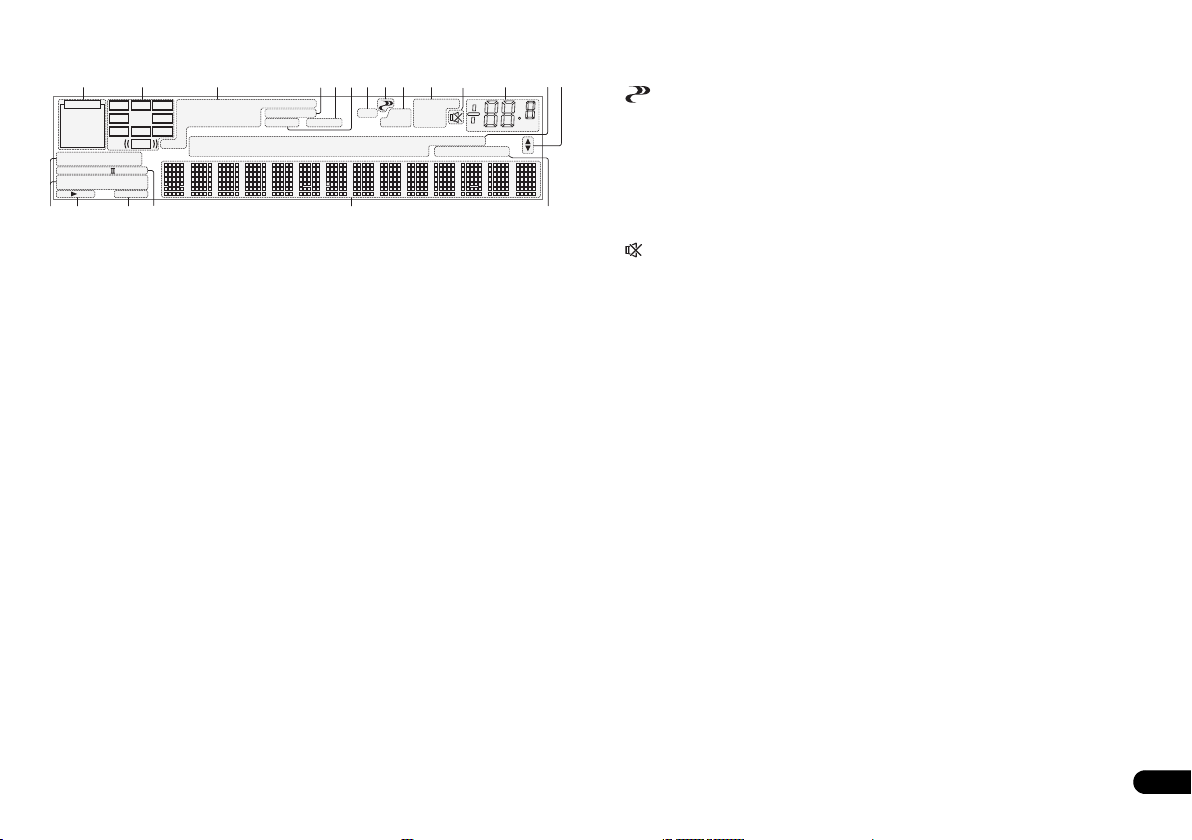
Οθόνη
4
21 3 9754 108
2
AUTO
L C R
PCM
SL SR
HDMI
XL XR
DIGITAL
ANALOG
AUTO SURROUND
STREAM DIRECT
2
PROLOGIC x
STEREO STANDARD
SP AB
7
1 Ενδείξεις SIGNAL
Ανάβουν για να υποδηλώσουν το τρέχον επιλεγμένο σήμα εισόδου. Η ένδειξη AUTO ανάβει όταν ο
δέκτης είναι ρυθμισμένος για την αυτόματη επιλογή σήματος εισόδου (σελίδα 43).
2 Ενδείξεις μορφής προγράμματος
Ανάβουν για να υποδηλώσουν τα κανάλια στα οποία γίνεται είσοδος ψηφιακών σημάτων.
3 Ενδείξεις ψηφιακής μορφής
Ανάβουν όταν εντοπιστεί σήμα κωδικοποιημένο στην αντίστοιχη μορφή.
4
Ανάβει όταν είναι ενεργή η λειτουργία MULTI-ZONE (σελίδα 50).
5
Ανάβει όταν έχει επιλεγεί κάποια από τις λειτουργίες Midnight, Loudness ή Tone (σελίδα 47). Ανάβει
όταν είναι ενεργοποιημένη η λειτουργία Βελτίωσης Διαλόγων.
6
Ανάβει όταν είναι ενεργοποιημένη η λειτουργία Sound Retriever (σελίδα 47).
7 Ενδείξεις κατάστασης ακρόασης
Neo:6
ADV.SURROUND
SLEEP
L/R – Κανάλι αριστερά μπροστά/δεξιά μπροστά
C – Κεντρικό κανάλι
SL/SR – Κανάλι αριστερά surround/δεξιά surround
LFE – Οι ενδείξεις καναλιού εφέ χαμηλής συχνότητας ((( )) ανάβουν όταν γίνεται είσοδος
σήματος LFE)
XL/XR – Δύο κανάλια εκτός αυτών που αναφέρονται παραπάνω
XC – Ένδειξη ενός κα
surround ή κωδικοποίησης matrix.
2
DIGITAL – Ανάβει με αποκωδικοποίηση Dolby Digital.
2 DIGITAL PLUS – Ανάβει με αποκωδικοποίηση Dolby Digital Plus.
2
TrueHD – Ανάβει με αποκωδικοποίηση Dolby TrueHD.
DTS – Ανάβει με αποκωδικοποίηση DTS.
DTS HD – Ανάβει με αποκωδικοποίηση DTS-HD.
96/24 – Ανάβει με αποκωδικοποίηση DTS 96/24.
WMA9 Pro – Ανάβει για να υποδηλώσει ότι γίνεται αποκωδικοποίηση σήματος WMA9 Pro.
DSD PCM – Ανάβει κατά τη διάρκεια της μετατροπής DSD (Direct Stream Digital) σε PCM με
SACD.
PCM – Ανάβει κατά την αναπαραγωγή σημάτων PCM.
MSTR – Ανάβει κατά την αναπαραγωγή σήματος DTS-HD Master Audio.
MULTI-ZONE
SOUND
S.RTRV
AUTO SURROUND – Ανάβει όταν είναι ενεργή η λειτουργία Auto Surround (σελίδα 41).
ALC – Ανάβει όταν είναι επιλεγμένη η κατάσταση ALC (Auto level control) (σελίδα 42).
STREAM DIRECT – Ανάβει όταν έχει επιλεχθεί το Direct/Pure Direct (σελίδα 42).
ADV.SURROUND – Ανάβει όταν είναι επιλεγμένη μια από τις καταστάσεις Advanced Surround
(σελίδα 42).
DIGITAL PLUS
2
TrueHD WMA9Pro
DTS HD ES 96/24
XC
LFE
MSTR
CD-R
CD
ναλιού εκτός αυτών που αναφέρονται παραπάνω, του καναλιού mono
DSD PCM
MULTI-ZONE STEREO
S.RTRV SOUND UP MIX
SIRIUS
TUNER
iPod
PQLS
DVD
BD
6
TUNED
ALC
ATT
MONO
OVER
TV
VIDEO
DVR
18 1915 16 17
HDMI
[ 2 ]
RDS
12 13
11
USB
dB
[ 3 ]
[ 4 ]
STEREO – Ανάβει όταν είναι ενεργοποιημένη η λειτουργία στερεοφωνικής ακρόασης
(σελίδα 42).
STANDARD – Ανάβει όταν είναι ενεργοποιημένη μία από τις καταστάσεις Standard Surround
1
(σελίδα 41).
8 (PHASE CONTROL (ΕΛΕΓΧΟΣ ΦΑΣΗΣ))
Ανάβει όταν είναι ενεργή η λειτουργία Ελέγχου φάσης
9 Ενδείξεις αναλογικού σήματος
Ανάβουν για να υποδηλώσουν τη μείωση της στάθμης ενός αναλογικού σήματος
10 Ενδείξεις ραδιοφωνικού δέκτη
TUNED – Ανάβει όταν λαμβάνεται μία εκπομπή.
STEREO – Ανάβει όταν λαμβάνεται μια στερεοφωνική εκπομπή FM σε λειτουργία αυτόματης
στερεοφωνικής λήψης.
MONO – Ανάβει όταν έχει οριστεί η μονοφωνική κατάσταση λειτουργίας με τη χρήση του MPX.
RDS – Ανάβει όταν λαμβάνεται μία εκπομπή με πληροφορίες RDS.
11
Ανάβει όταν ο ήχος έχει αποκοπεί
12 Ένδειξη γενικής έντασης ήχου
Εμφανίζει τη γενική ένταση ήχου. «
μέγιστη στάθμη.
13 Ενδείξεις λειτουργίας εισόδου
Ανάβουν για να υποδηλώσουν τη λειτουργία εισόδου που έχετε επιλέξει.
14 Ενδείξεις κύλισης
Ανάβουν όταν υπάρχουν επιπλέον επιλέξιμα στοιχεία κατά την πραγματοποίηση των διαφόρων
ρυθμίσεων.
15 Ενδείξεις ηχείων
Υποδηλώνει την υποδοχή ηχείου, A και/ή B, στην οποία έχει οριστεί η έξοδος σήματος ήχου
(σελίδα 50).
SLEEP
16
Ανάβει όταν είναι ενεργοποιημένη η λειτουργία χρονοδιακόπτη ύπνου του δέκτη (σελίδα 51).
17 Ενδείξεις μορφής αποκωδικοποίησης matrix
PRO LOGIC IIx – Ανάβει για να υποδηλώσει αποκωδικοποίηση 2 Pro Logic II / 2 Pro
2
Logic IIx
(σελίδα 41).
Neo:6 – Όταν κάποια από τις καταστάσεις λειτουργίας Neo:6 του δέκτη είναι ενεργοποιημένη,
η ένδειξη αυτή ανάβει για να υποδηλώσει την επεξεργασία Neo:6 (σελίδα 41).
18 Οθόνη χαρακτήρων
Εμφανίζει διάφορες πληροφορίες συστήματος.
19 Ένδειξη λειτουργίας τηλεχειριστηρίου
Ανάβει για να υποδηλώσει τη ρύθμιση της λειτουργίας τηλεχειριστηρίου του δέκτη. (Δεν εμφανίζεται
όταν έχει ρυθμιστεί ως 1.)
(σελίδα 11).
---»: δηλώνει την ελάχιστη στάθμη και «+12dB»: δηλώνει τη
(σελίδα 53)
(σελίδα 43).
(σελίδα 51).
9
El
Page 10
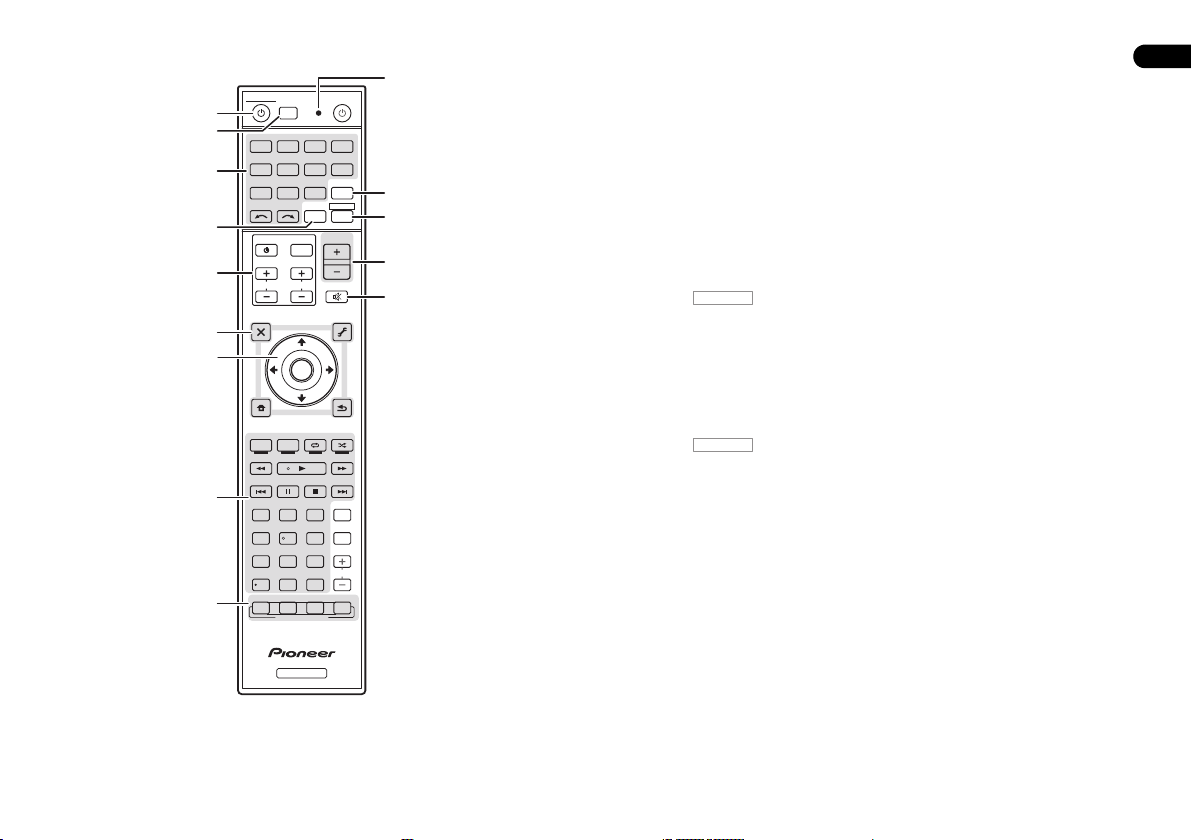
Τηλεχειριστήριο
RECEIVER
LISTENING MODE
AUTO / ALC /
DIRECT
STEREO
D.ACCESS
CH LEVEL A.ATT DIMMER
SIGNAL SEL
S.RETRIEVER
MCACC SLEEP
MIDNIGHT
TV
/
DTV MPX PQLS
PHASE
CTRL STATUS
PGM
iPod CTRL
HOME
MENU
TUNE
TUNE
TOOLS
LIST
CH
TV CONTROL
INPUT
INPUT
SELECT ZONE 2
iPod
USB TUNER VIDEO TV CTRL
ADAPTERNET RADIO
CDTV
BD DVD
R.SETUP
SOURCERECEIVER
MULTI
OPERATION
DVR/BDR HDMI
RECEIVER
MUTE
MASTER
VOLUME
VOL
PRESET
TOP MENU
BAND GUIDE
T.EDIT
VIDEO
PARAMETER
AUDIO
PARAMETER
ENTER
PRESET
RETURN
PTY
SEARCH
MENU
AUDIO
INFO
CLASS
ENTER
DISP
HDD DVD
546
8079
213
/ CLR
CH
STANDARD ADV SURR
1
2
3
4
8
9
5
6
7
10
11
12
13
14
Στην ενότητα αυτή περιγράφεται ο τρόπος χρήσης του τηλεχειριστηρίου για τον δέκτη.
Το τηλεχειριστήριο διαθέτει χρωματική κωδικοποίηση, ανάλογα με τον έλεγχο της συσκευής, με τη
χρήση του ακόλουθου συστήματος:
• Λευκό – Κουμπιά δέκτη, κουμπιά τηλεόρασης
• Μπλε – Άλλα κουμπιά (ανατρέξτε στις σελίδες 32, 33, 35, 37, 39 και 56.)
RECEIVER
1
Εναλλαγή του δέκτη μεταξύ κατάστασης αναμονής και ενεργοποίησης.
2 MULTI OPERATION – Χρησιμοποιείται για την εκτέλεση πολλαπλών λειτουργιών (σελίδα 54).
R.SETUP – Χρησιμοποιείται για την εισαγωγή του προκαθορισμένου κωδικού, κατά τη ρύθμιση
του τηλεχειριστηρίου και για την ενεργοποίηση της κατάστασης λειτουργίας τηλεχειριστηρίου
(σελίδα 53).
3 Κουμπιά επιλογής εισόδου
Πατήστε για να επιλέξετε έλεγχο άλλων συσκευών
ZONE 2
4
Για την εκτέλεση ενεργειών στη δευτερεύουσα ζώνη (σελίδα 50).
5 Κουμπιά TV CONTROL
Αυτά τα κουμπιά αφορούν στον έλεγχο της τηλεόρασης που έχει αντιστοιχιστεί στο κουμπί
CTRL.
– Ενεργοποίηση/απενεργοποίηση της τηλεόρασης.
INPUT – Επιλογή του σήματος εισόδου τηλεόρασης.
CH +/– – Επιλογή καναλιών.
VOL +/– – Προσαρμογή της έντασης ήχου της τηλεόρασης.
(σελίδα 53).
TV
6 Κουμπιά δέκτη
Πιέστε πρώτα το για πρόσβαση σε:
AUDIO PARAMETER – Χρησιμοποιείται για πρόσβαση στις επιλογές ήχου (σελίδα 47).
VIDEO PARAMETER – Χρησιμοποιείται για πρόσβαση στις επιλογές Video (σελίδα 49).
HOME MENU – Χρησιμοποιείται για την πρόσβαση στο Home Menu (Αρχικό μενού)
(σελίδες 28, 30, 44, 59, 68 και 71).
RETURN – Πατήστε για επιβεβαίωση και έξοδο από την τρέχουσα οθόνη μενού.
7 ///,
Χρησιμοποιήστε τα κουμπιά με τα βέλη κατά τη ρύθμιση του συστήματος για ήχο surround
(σελίδα 59) και των επιλογών Audio ή Video (σελίδα 47 ή 49).
RECEIVER
ENTER
8 Κουμπιά δέκτη
Πιέστε πρώτα το για πρόσβαση σε:
PHASE CTRL – Ενεργοποίηση/Απενεργοποίηση της λειτουργίας Phase Control (σελίδα 43).
STATUS – Έλεγχος των επιλεγμένων ρυθμίσεων δέκτη (σελίδα 51).
PQLS – Επιλογή της ρύθμισης PQLS (σελίδα 45).
S.RETRIEVER – Πατήστε αυτό το κουμπί για να επαναφέρετε ποιότητα ήχου CD σε
συμπιεσμένες πηγές ήχου (
MIDNIGHT – Ενεργοποιεί τις λειτουργίες ακρόασης Midnight ή Loudness (σελίδα 47).
SIGNAL SEL – Επιλέγει σήμα εισόδου (σελίδα 43).
MCACC – Μετακίνηση μεταξύ των μνημών MCACC (σελίδα 43).
SLEEP – Χρησιμοποιείται για τη μετάβαση του δέκτη σε κατάσταση αναστολής και την επιλογή
του χρονικού διαστήματος πριν την κατάσταση αυτή (σελίδα 51).
CH LEVEL – Πατήστε κατ' επανάληψη για να επιλέξετε ένα κανάλι και κατόπιν χρησιμοποιήστε
τα κουμπιά / για να προσαρμόσετε τη στάθμη (σελίδα 69).
A.ATT – Εξασθενεί (μειώνει) τη στάθμη ενός αναλογικού σήματος εισόδου έτσι ώστε να μην
προκαλείται παραμόρφωση
DIMMER – Αυξάνει ή μειώνει τη φωτεινότητα της οθόνης (σελίδα 51).
9 Κουμπιά ΚΑΤΑΣΤΑΣΗΣ ΑΚΡΟΑΣΗΣ
AUTO/ALC/DIRECT – Εναλλαγή μεταξύ των λειτουργιών Auto Surround (σελίδα 41), Auto
Level Control και Stream Direct
STEREO – Επιλογή μεταξύ των λειτουργιών στερεοφωνικής αναπαραγωγής και Front Stage
Surround Advance (σελίδα 42).
STANDARD – Πατήστε για τυπική αποκωδικοποίηση και για εναλλαγή μεταξύ των διαφόρων
επιλογών 2 Pro Logic IIx και Neo:6 (σελίδα 41).
ADV SURR – Εναλλαγή μεταξύ των διαφόρων λειτουργιών surround (σελίδα 42).
10 Φωτεινή ένδειξη LED τηλεχειριστηρίου
Ανάβει όταν αποστέλλεται μια εντολή από το τηλεχειριστήριο
RECEIVER
σελίδα 47).
(σελίδα 51).
(σελίδα 42).
(σελίδα 53).
10
El
Page 11
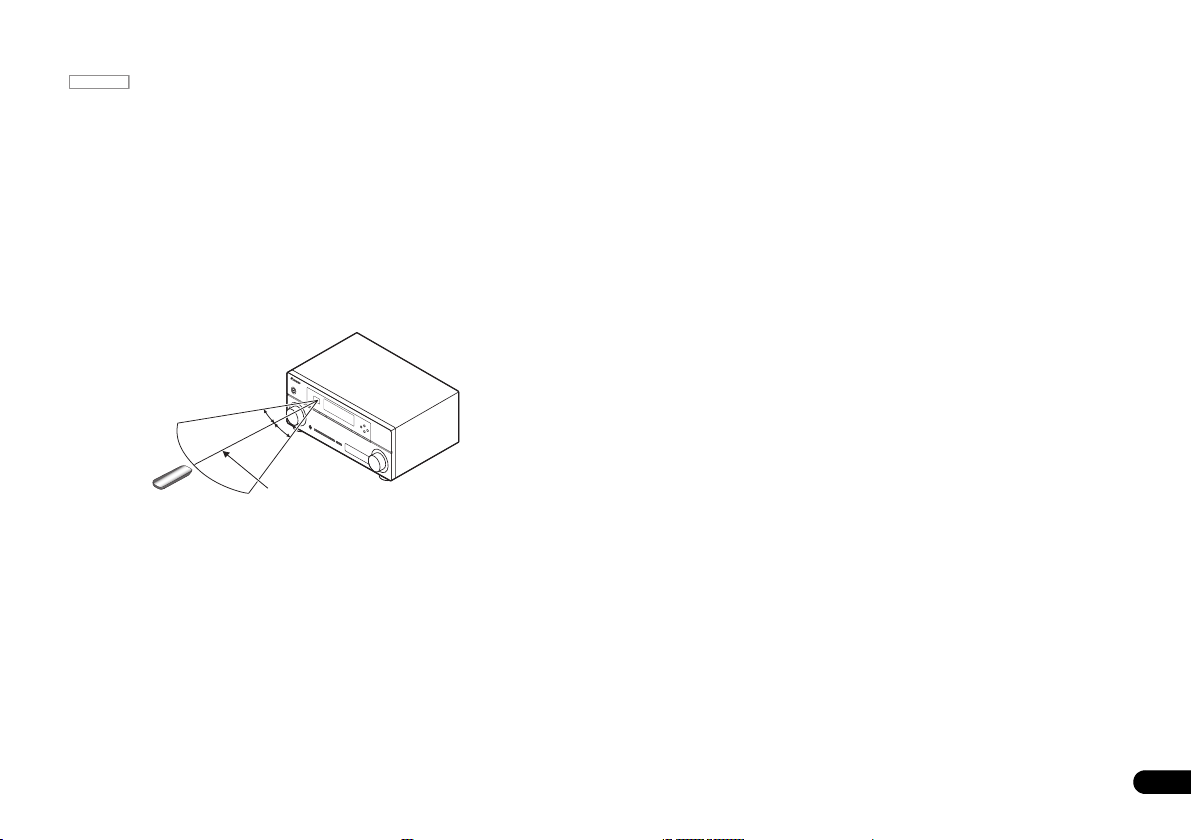
11
RECEIVER
7 m
30°
30°
TV CTRL
Ορισμός του προκαθορισμένου κωδικού από τον κατασκευαστή της τηλεόρασης κατά τη ρύθμιση της
τηλεόρασης
12
Εναλλαγή του τηλεχειριστηρίου για έλεγχο του δέκτη (χρησιμοποιείται για επιλογή των εντολών των
λευκών κουμπιών (
Για την εκτέλεση ενεργειών στην κύρια ζώνη. Χρησιμοποιείται επίσης για τη ρύθμιση του ήχου
surround.
13
Ρύθμιση της έντασης ακρόασης.
14
Αποκόπτει τον ήχο ή επαναφέρει τον ήχο εάν είχε προηγουμένως αποκοπεί (η ρύθμιση της έντασης
επαναφέρει επίσης τον ήχο).
(σελίδα 53).
SIGNAL SEL, κ.λπ.)).
MASTER VOLUME +/–
MUTE
Εμβέλεια λειτουργίας του τηλεχειριστηρίου
Το τηλεχειριστήριο ενδέχεται να μη λειτουργεί σωστά εάν:
• Υπάρχουν εμπόδια μεταξύ του τηλεχειριστηρίου και του αισθητήρα τηλεχειρισμού του δέκτη.
• Στον αισθητήρα τηλεχειρισμού του δέκτη πέφτει άμεσο ηλιακό φως ή φως από λαμπτήρες
φθορισμού.
• Ο δέκτης βρίσκεται κοντά σε μία συσκευή η οποία εκπέμπει υπέρυθρες ακτίνες.
• Ο δέκτης ελέγχεται ταυτόχρονα με ένα άλ
λο τηλεχειριστήριο υπέρυθρων ακτίνων.
11
El
Page 12
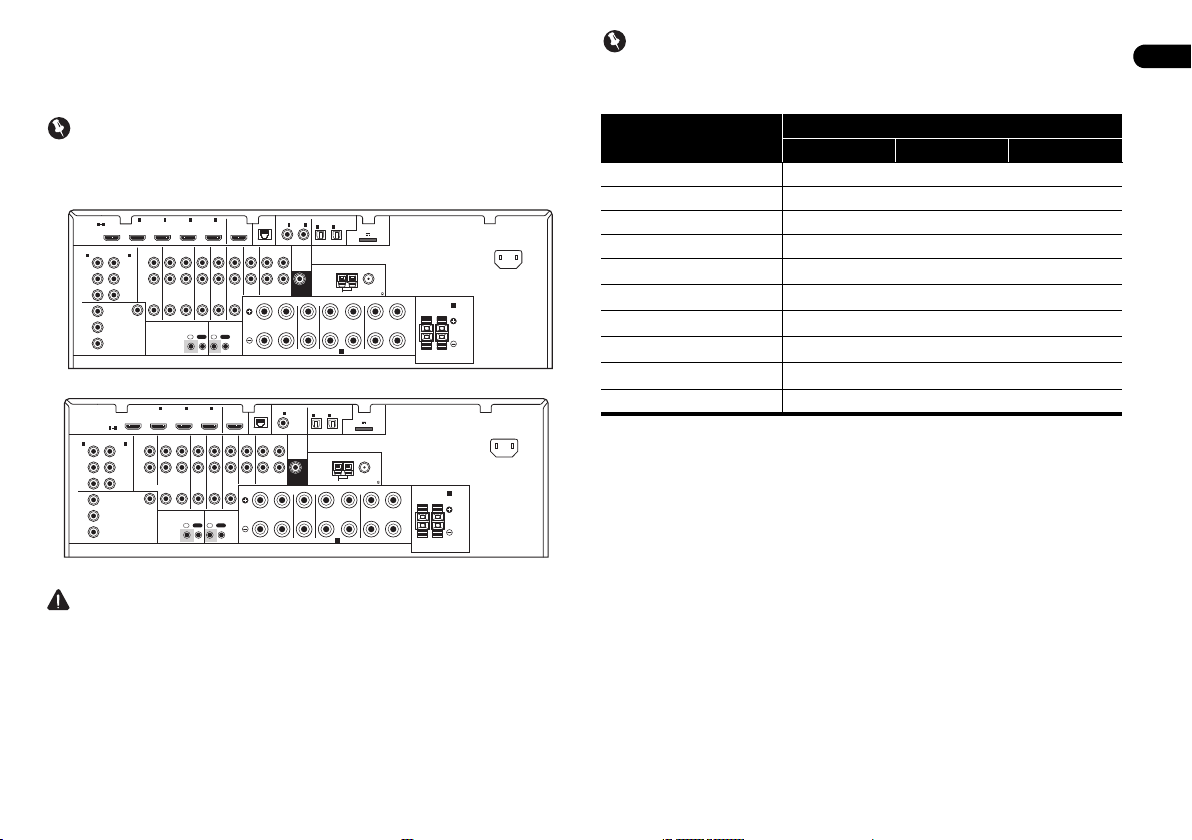
Κεφάλαιο 3:
VSX-1020/VSX-1025
VSX-920
Σύνδεση των συσκευών
Ο δέκτης παρέχει πολλές δυνατότητες σύνδεσης, που πραγματοποιούνται με σχετική ευκολία. Στη
σελίδα αυτή περιγράφονται τα είδη των συσκευών που μπορείτε να συνδέσετε για να δημιουργήσετε
το δικό σας σύστημα οικιακού κινηματογράφου (home theater).
Σημαντικό
• Στην εικόνα φαίνεται το μοντέλο VSX-1020, ωστόσο οι συνδέσεις είναι ίδιες και για τα μοντέλα
VSX-1025 και VSX-920, εκτός από τα σημεία στα οποία αναφέρεται κάτι διαφορετικό.
Πίσω πλευρά
1
2 3 4
BD IN IN IN IN IN
HDMI
ASSIGNABLE
1 4
ASSIGNABLE
1IN2
IN
)
Y
P
B
P
R
MONITOR
Y
P
B
P
R
HDMI
ASSIGNABLE
1 3
ASSIGNABLE
1IN2
)
B
R
AUDIO
(
)
DVR/BDR
L
Y
B
P
R
ZONE 2
OUT
P
R
OUT
VIDEO
1
BD IN IN IN IN
AUDIO
(
)
DVR/BDR
L
Y
B
P
R
ZONE 2
OUT IN
OUT
P
R
MONITOR
OUT
VIDEO
DVR/BDR
OUT IN
DVR/BDR
DVD
IR CONTROL
IN
OUTINOUT
2 3
DVD
IR CONTROL
IN
OUTINOUT
TV/SATINVIDEO
TV/SATINVIDEO 1
IN
OUT
IN
COMPONENT VIDEO
(
DVD
COMPONENT VIDEO
IN
(
DVD
Y
P
B
P
R
Y
P
P
ΠΡΟΣΟΧΗ
• Πριν κάνετε ή αλλάξετε τις συνδέσεις, σβήστε την συσκευή και αποσυνδέστε το καλώδιο
ρεύματος από την πρίζα. Η σύνδεση στην πρίζα θα πρέπει να αποτελεί το τελευταίο βήμα.
ASSIGNABLE
OUT
LAN
COAXIAL
(
)
10/100
IN
1IN2
(
)
(CD)
DVD
PRE OUT
SUBWOOFER
CD
CD-R/TAPE
OUT ININ
IN
FRONT CENTER SURROUND
R
LR LR L
ASSIGNABLE
LAN
COAXIAL
(
)
10/100
IN
1
(
)
DVD
PRE OUT
SUBWOOFER
CD
CD-R/TAPE
OUT ININ
IN
FRONT CENTER SURROUND
R
LR LR L
IN
(
TV/SAT
ANTENNA
SPEAKERS
IN
1
(
TV/SAT
ANTENNA
SPEAKERS
1
)
IN
2
(
)
DVR/BDR
OPTICAL
ASSIGNABLE
IN
2
(
DVR/BDR
AM LOOP
A
OPTICAL
ASSIGNABLE
ADAPTER PORT
(
OUTPUT 5 V 100 mA MAX
)
AM LOOP
FM UNBAL 75
A
ADAPTER PORT
(
OUTPUT 5 V 100 mA MAX
)
FM UNBAL 75
SURROUND BACK
)
SURROUND BACK
)
(
)
Single
FRONT HEIGHT/WIDE/
(
)
Single
FRONT HEIGHT/WIDE/
RL
RL
SPEAKERS
B
SPEAKERS
B
AC IN
AC IN
Σημαντικό
• Οι λειτουργίες εισόδου που αναφέρονται παρακάτω έχουν αντιστοιχιστεί εκ των προτέρων στις
διάφορες υποδοχές εισόδου του δέκτη. Ανατρέξτε στην ενότητα Το μενού Input Setup
(Διαμόρφωση εισόδου) στη σελίδα 30 για να αλλάξετε αυτές τις αντιστοιχίσεις, εάν θέλετε να
χρησιμοποιήσετε άλλες συνδέσεις.
Λειτουργία εισόδου
Ψηφιακή HDMI Συσκευή
Υποδοχές εισόδου
DVD COAX-1 IN 1
BD (BD)
TV/SAT OPT-1
DVR/BDR OPT-2 IN 2
HDMI 1 (
HDMI-1)
HDMI 2 (HDMI-2)
HDMI 3 (
i
HDMI 4
HDMI 5a (Μπροστινή πλευρά)
CD COAX-2
a
HDMI-3)
(
HDMI-4)
(
HDMI-5)
i. Μόνο για το VSX-1020/VSX-1025
12
El
Page 13
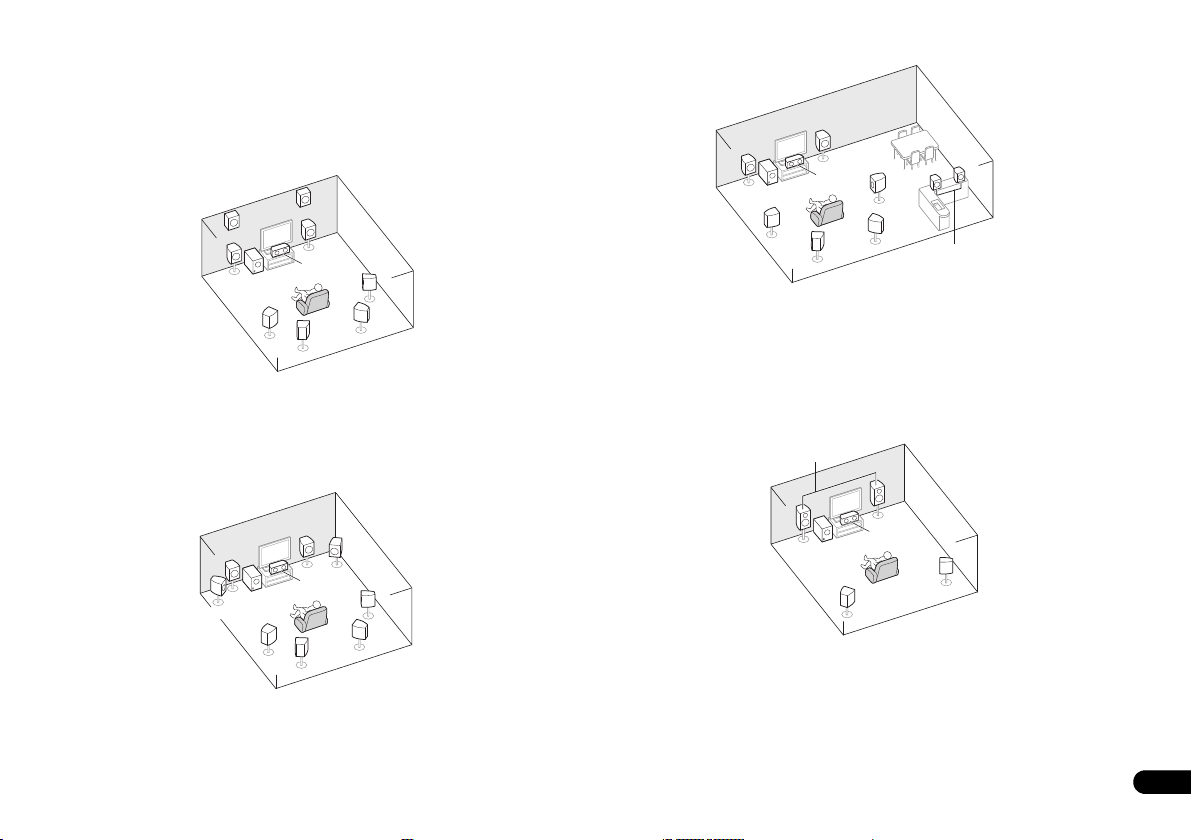
Καθορισμός της διάταξης των ηχείων
SΑ
Α
SW
K
Δ
SΔ
ΠΑS
ΠΔS
A
Δ
Ηχείο Β
Διπλοεν. μπροστά
Η μονάδα αυτή σάς επιτρέπει τη δημιουργία διαφόρων συστημάτων surround, ανάλογα με το πλήθος
των ηχείων που διαθέτετε.
• Φροντίστε να συνδέσετε τα ηχεία στο μπροστά αριστερό και δεξιό κανάλι (
• Μπορείτε επίσης να συνδέσετε μόνο ένα από τα πίσω ηχεία surround (SB) ή κανένα.
Επιλέξτε ένα από τα σχέδια [Α] έως [Ε] παρακάτω.
[Α] Σύστημα surround 9.1 καναλιών (μπροστά σε ύψος)
*Προεπιλεγμένη ρύθμιση
• Ρύθμιση Speaker System: Normal(SB/FH)
ΜΥΔ
ΜΥΑ
Α
SW
SΑ
Ένα σύστημα surround 9.1 καναλιών συνδέει το μπροστινό αριστερό και μπροστινό δεξιό ηχείο (
το κεντρικό ηχείο (C), το αριστερό και δεξιό μπροστινό ηχείο σε ύψος (FHL/FHR), το αριστερό και
το δεξιό ηχείο surround (
subwoofer (SW).
Αυτό το σύστημα surround παράγει έναν εξαιρετικά ρεαλιστικό ήχο από το πάνω μέρος.
SL/SR), το πίσω αριστερό και πίσω δεξιό ηχείο surround (SBL/SBR) και το
[Β] Σύστημα surround 9.1 καναλιών (μπροστά σε πλάτος)
• Ρύθμιση Speaker System: Normal(SB/FW)
Α
SW
ΜΑ
SΑ
Σε αυτήν τη διάταξη, το αριστερό και το δεξιό μπροστινό ηχείο σε ύψος, τα οποία φαίνονται στη
διάταξη [A] αντικαθίστανται από το αριστερό και το δεξιό μπροστινό ηχείο σε πλάτος (
Αυτό το σύστημα surround παράγει ρεαλιστικό ήχο από ευρύτερη περιοχή.
Δ
K
ΠΑS
Δ
K
ΠΑS
SΔ
ΠΔS
ΜΔ
SΔ
ΠΔS
L και R).
L/R),
FWL/FWR).
[C] Σύστημα surround 7.1 καναλιών και σύνδεση ηχείου B
• Ρύθμιση Speaker System: Ηχείο Β
Με τις συνδέσεις αυτές, μπορείτε να απολαμβάνετε ταυτόχρονα ήχο surround 5.1 καναλιών στην
κύρια ζώνη με στερεοφωνική αναπαραγωγή του ίδιου ήχου στα ηχεία Β. Οι ίδιες συνδέσεις
επιτρέπουν επίσης τον ήχο surround 7.1 καναλιών στην κύρια ζώνη, όταν δεν χρησιμοποιούνται τα
ηχεία Β.
[D] Σύστημα surround 5.1 καναλιών και μπροστινή σύνδεση διπλοενίσχυσης
(ήχος surround υψηλής ποιότητας)
• Ρύθμιση Speaker System: Front Bi-Amp
Σύνδεση διπλοενίσχυσης των μπροστινών ηχείων για ήχο υψηλής ποιότητας με ήχο surround
5.1 καναλιών.
Δ
A
K
SW
SΔ
SA
13
El
Page 14
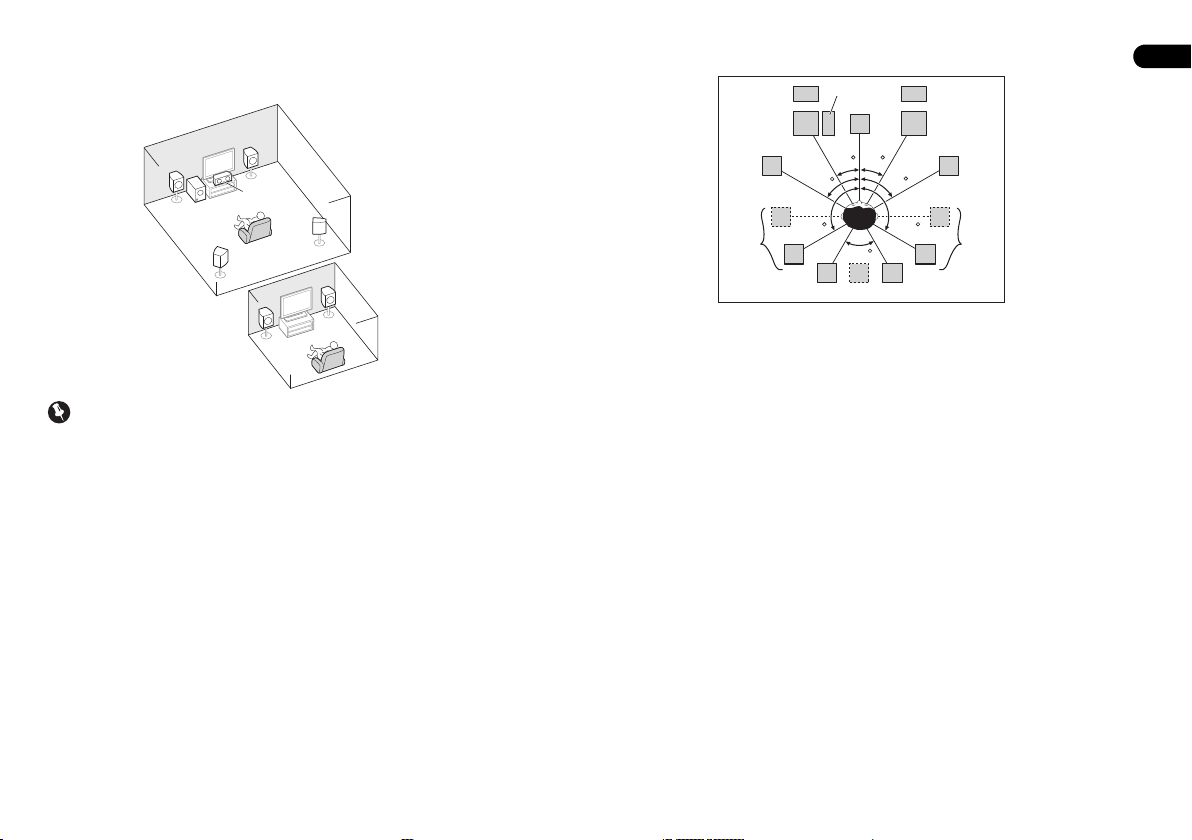
[Ε] Σύστημα surround 5.1 καναλιών και σύνδεση ZONE 2 (Πολλαπλών ζωνών)
A
A
Δ
Δ
SA
SW
K
SΔ
ZONE 2
Κύρια ζώνη
Δευτερεύουσα ζώνη
• Speaker System ρύθμιση: ZONE 2
Με τις συνδέσεις αυτές μπορείτε να απολαμβάνετε ταυτόχρονα ήχο surround 5.1 στην κύρια ζώνη με
στερεοφωνική αναπαραγωγή σε άλλη συσκευή στη ζώνη ZONE 2 (η επιλογή των συσκευών εισόδου
είναι περιορισμένη).
Τοποθέτηση των ηχείων
Για την τοποθέτηση των ηχείων που θέλετε να χρησιμοποιήσετε, ανατρέξτε στο παρακάτω
διάγραμμα.
ΜΥΑ
SW
K
A
ΜΥΔ
Δ
14
El
Σημαντικό
• Η ρύθμιση Speaker System πρέπει να γίνεται όταν χρησιμοποιείται κάποια από τις συνδέσεις
που απεικονίζονται παραπάνω, εκτός της διάταξης [A] (δείτε την ενότητα Ρύθμιση συστήματος
ηχείων στη σελίδα 68).
• Ο ήχος δεν παράγεται ταυτόχρονα από το μπροστινό ηχείο σε ύψος, το μπροστινό ηχείο σε
πλάτος, το ηχείο Β και τα πίσω ηχεία surround. Τα ηχεία εξόδου διαφέρουν α
εισόδου ή την κατάσταση ακρόασης.
νάλογα με το σήμα
Άλλες συνδέσεις ηχείων
• Μπορείτε να επιλέξετε τις συνδέσεις των ηχείων που θέλετε, ακόμη κι εάν έχετε λιγότερα από
5.1 ηχεία (εκτός του μπροστινού αριστερού και δεξιού ηχείου).
• Εάν δεν συνδέσετε subwoofer, μπορείτε να συνδέσετε ηχεία με δυνατότητα αναπαραγωγής
χαμηλών συχνοτήτων στο μπροστινό κανάλι. (Η συνιστώσα χαμηλής συχνότητας του subwoofer
αναπαράγεται από τα μπροστινά ηχεία, με αποτέλεσμα να υπ
ηχείων.)
• Μετά τη σύνδεση, θα πρέπει να ακολουθήσετε τη διαδικασία Auto MCACC
(ρύθμιση περιβάλλοντος ηχείου).
Ανατρέξτε στην ενότητα Αυτόματη διεξαγωγή βέλτιστου συντονισμού ήχου (Auto MCACC) στη
σελίδα 28.
άρχει ενδεχόμενο ζημιάς των
ΜΑ
SA
• Τοποθετήστε τα ηχεία surround σε απόσταση 120° από το κέντρο. Εάν (1) χρησιμοποιήσετε το
πίσω ηχείο surround και, (2) δεν χρησιμοποιήσετε τα μπροστινά ηχεία σε ύψος/σε πλάτος, σας
προτείνουμε να τοποθετήσετε το ηχείο surround ακριβώς δίπλα σας.
• Εάν σκοπεύετε να χρησιμοποιήσετε ένα μόνο πίσ
πίσω από εσάς.
• Τοποθετήστε το μπροστινό αριστερό και το μπροστινό δεξιό ηχείο σε ύψος σε απόσταση
τουλάχιστον 1 μ. ακριβώς πάνω από τα μπροστινό αριστερό και το μπροστινό δεξιό ηχείο.
30 30
60
60
120 120
60
ΠΑS
SB
ΠΔS
ω ηχείο surround, τοποθετήστε το ακριβώς
ΜΔ
SΔ
Ορισμένες συμβουλές για τη βελτίωση της ποιότητας του ήχου
Η θέση των ηχείων στο δωμάτιο επηρεάζει σημαντικά την ποιότητα του ήχου. Οι οδηγίες που
ακολουθούν θα σας βοηθήσουν ώστε να έχετε τον βέλτιστο ήχο από το σύστημά σας.
• Το subwoofer μπορεί να τοποθετηθεί στο δάπεδο. Ιδανικά, τα άλλα ηχεία θα πρέπει να
βρίσκονται περίπου στο επίπεδο του αυτιού σας, όταν ακούτε απ
ηχείων στο δάπεδο (εκτός από το subwoofer) ή η τοποθέτησή τους ψηλά στον τοίχο δεν
συστήνεται.
• Για καλύτερο στερεοφωνικό εφέ, τοποθετήστε τα μπροστινά ηχεία σε απόσταση 2 έως 3 μέτρων
μεταξύ τους και σε ίσες αποστάσεις από την τηλεόραση.
• Εάν σκοπεύετε να τοποθετήσετε ηχεία γύρω από τηλεόραση CRT, θα π
θωρακισμένα ηχεία ή να τα τοποθετήσετε σε επαρκή απόσταση από την CRT.
• Εάν χρησιμοποιείτε κεντρικό ηχείο, τοποθετήστε τα εμπρός ηχεία σε μεγαλύτερη γωνία. Εάν όχι,
τοποθετήστε τα σε μικρότερη γωνία.
• Τοποθετήστε το κεντρικό ηχείο πάνω ή κάτω από την τηλεόραση έτσι ώστε ο ήχος από το
κεντρικό κα
ότι το κεντρικό ηχείο δεν βρίσκεται πάνω στη νοητή γραμμή που ενώνει την μπροστινή άκρη του
μπροστινού αριστερού και του μπροστινού δεξιού ηχείου.
• Είναι καλύτερο η γωνία των ηχείων να βρίσκεται προς το μέρος της θέσης ακρόασης. Η γωνία
εξα
χώρους.
• Τα ηχεία surround και τα πίσω surround θα πρέπει να τοποθετηθούν 60 έως 90 εκατοστά
ψηλότερα από τα αυτιά σας και να έχουν ελαφρά κλίση προς τα κάτω. Βεβαιωθείτε ότι τα ηχεία
δεν αντικρίζουν το ένα το άλλο. Για DVD-Audio, τα ηχε
πίσω από τον ακροατή, ιδιαίτερα για την αναπαραγωγή home theater.
• Γενικά καλό είναι να μην τοποθετήσετε τα ηχεία surround μακρύτερα από τη θέση ακρόασης
συγκριτικά με ό,τι τα εμπρός και το κεντρικό ηχείο. Μια τέτοια τοποθέτηση μπορεί να
αποδυναμώσει το εφέ του ήχου surround.
νάλι να δείχνει σαν να έρχεται από την οθόνη της τηλεόρασης. Επίσης, βεβαιωθείτε
ρτάται από το μέγεθος του χώρου. Χρησιμοποιήστε μικρότερη γωνία για μεγαλύτερους
ό αυτά. Η τοποθέτηση των
ρέπει να χρησιμοποιήσετε
ία θα πρέπει να βρίσκονται ακριβώς
Page 15
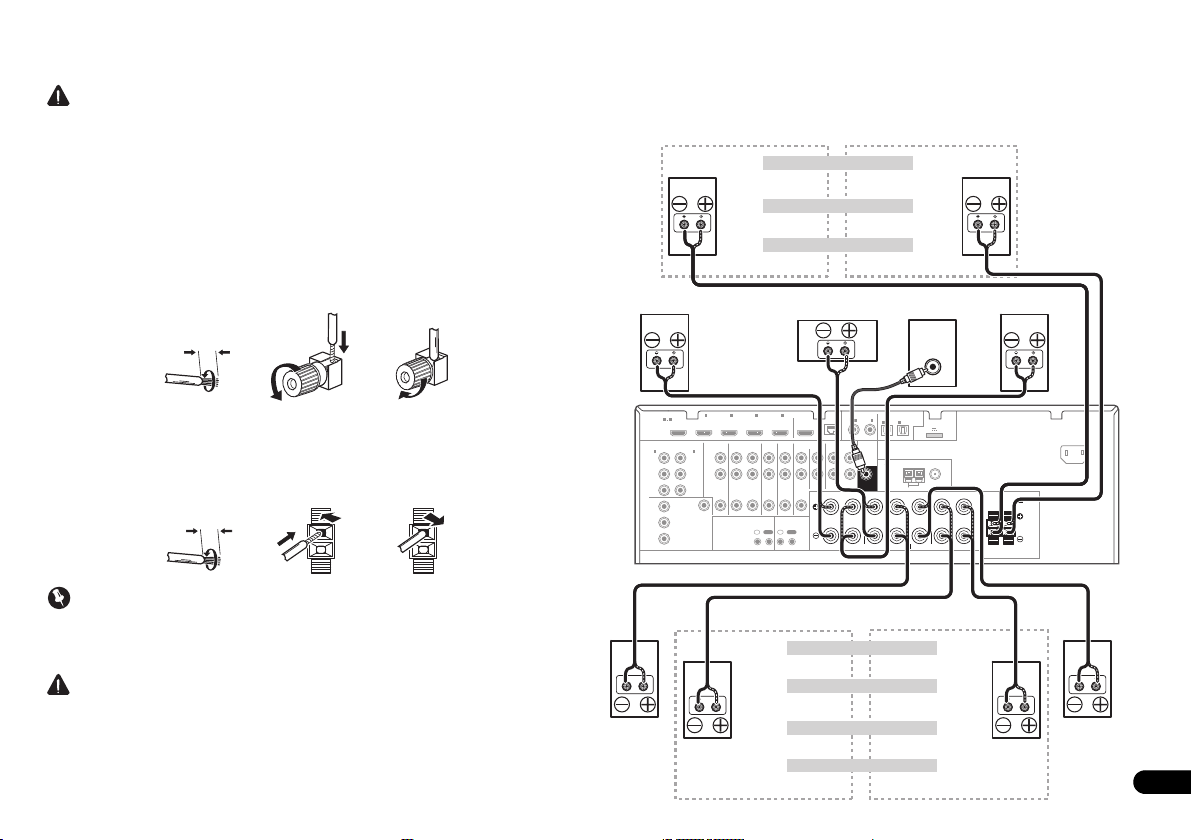
Σύνδεση των ηχείων
12 3
10 χλστ.
12 3
10 χλστ.
Μπροστινό αριστερό
SubwooferΚεντρικό
Surround
δεξιό
Surround πίσω αριστερό
Surround πίσω δεξιό
Μπροστινό δεξιό
Ρύθμιση για surround 7.1 καναλιών
Μη συνδεδεμένο
Surround πίσω
Ρύθμιση για surround 6.1 καναλιών
Μη συνδεδεμένο
Ρύθμιση για surround 5.1 καναλιών
Μη συνδεδεμένο
Ηχείο Β - αριστερά
Ηχείο Β - δεξιά
Ρύθμιση για ηχείο Β
Μπροστινό αριστερό
ηχείο σε πλάτος
Μπροστινό δεξιό
ηχείο σε πλάτος
Μπροστινό αριστερό
ηχείο σε ύψος
Ρύθμιση για μπροστινά ηχεία σε ύψος
Μπροστινό δεξιό
ηχείο σε ύψος
Οι υποδοχές για μπροστινά ηχεία σε ύψος μπορούν επίσης να
χρησιμοποιηθούν για μπροστινά ηχεία σε πλάτος και για ηχείο Β.
Ρύθμιση για μπροστινά ηχεία σε πλάτος
Ρύθμιση ZONE 2
ZONE 2 - αριστερά
ZONE 2 - δεξιά
Οι υποδοχές για πίσω surround ηχείο μπορούν
επίσης να χρησιμοποιηθούν για ZONE2.
VSX-1020/VSX-1025
Surround
αριστερό
Κάθε σύνδεση ηχείου στον δέκτη απαρτίζεται από ένα θετικό (+) και έναν αρνητικό (-) ακροδέκτη.
Βεβαιωθείτε ότι οι ακροδέκτες αυτοί αντιστοιχίζονται στους ακροδέκτες των ηχείων.
ΠΡΟΣΟΧΗ
• Οι ακροδέκτες των ηχείων έχουν ρεύμα ΕΠΙΚΙΝΔΥΝΗΣ ΤΑΣΗΣ. Για να αποφύγετε τυχόν
ηλεκτροπληξία κατά τη σύνδεση/αποσύνδεση των καλωδίων των ηχείων, αποσυνδέστε το
καλώδιο ρεύματος από την πρίζα προτού αγγίξετε τυχόν εκτεθειμένα μέρη.
• Βεβαιωθείτε ότι το απογυμνωμένο καλώδιο ηχείου έχει συστραφεί και εισαχθεί πλήρως στην
υποδοχή του ηχείου. Εάν κάποιο από τα γυμνά καλώδια ηχείων ακουμπήσει την πίσω πλ
συσκευής μπορεί να προκληθεί διακοπή της τροφοδοσίας ως προστατευτικό μέτρο.
Συνδεσμολογίες γυμνών καλωδίων
Σύστημα ηχείων A:
1 Συστρέψτε τους αγωγούς του καλωδίου μεταξύ τους.
2 Ξεβιδώστε την ασφάλεια της υποδοχής σύνδεσης του ηχείου και εισάγετε το
γυμνό τμήμα του καλωδίου.
3 Σφίξτε την ασφάλεια της υποδοχής.
ευρά της
Εγκατάσταση του συστήματος ηχείων
Τα ελάχιστα απαιτούμενα ηχεία είναι το μπροστινό αριστερό και το μπροστινό δεξιό ηχείο. Θα πρέπει
να σημειωθεί ότι τα κύρια ηχεία surround θα πρέπει πάντα να συνδέονται ως ζεύγος, αλλά μπορείτε
να συνδέσετε μόνο ένα πίσω surround ηχείο, εάν θέλετε (αυτό πρέπει να συνδεθεί στην υποδοχή για
πίσω surround ηχείο).
Σύστημα ηχείων B:
1 Συστρέψτε τους αγωγούς του καλωδίου μεταξύ τους.
2 Πιέστε τις ασφάλειες και εισάγετε το γυμνό τμήμα του καλωδίου.
ερώστε τις ασφάλειες.
3 Ελευθ
Σημαντικό
• Για λεπτομέρειες σχετικά με τον τρόπο σύνδεσης του άλλου άκρου των καλωδίων ηχείου στα
ηχεία, ανατρέξτε στο εγχειρίδιο που συνόδευε τα ηχεία σας.
• Χρησιμοποιήστε καλώδιο RCA για να συνδέσετε το subwoofer. Δεν είναι δυνατή η σύνδεση με
καλώδια ηχείου.
ΠΡΟΣΟΧΗ
• Βεβαιωθείτε ότι όλα τα ηχεία έχουν τοποθετηθεί με ασφάλεια. Έτσι, όχι μόνο βελτιώνεται η
ποιότητα ήχου, αλλά επίσης μειώνεται ο κίνδυνος ζημιάς ή τραυματισμού που θα μπορούσε να
προκληθεί σε περίπτωση ανατροπής ή πτώσης των ηχείων λόγω εξωτερικών κραδασμών, π.χ.
σεισμών.
1
BD IN IN IN IN IN
HDMI
ASSIGNABLE
1 4
COMPONENT VIDEO
ASSIGNABLE
1IN2
IN
(
)
(
)
DVD
DVR/BDR
Y
Y
P
PB
B
PR
PR
MONITOR
OUT
Y
VIDEO
P
B
PR
AUDIO
L
R
ZONE 2
OUT
2 3 4
DVR/BDR
DVD
OUT IN
IR CONTROL
IN
OUTINOUT
TV/SATINVIDEO
OUT
LAN
(
10/100
CD-R/TAPE
CD
OUT ININ
IN
IN
R
LINE LEVEL
INPUT
ASSIGNABLE
COAXIAL
)
FRONT CENTER SURROUND
OPTICAL
ASSIGNABLE
IN1IN
2
IN
IN
1
2
ADAPTER PORT
(
(
DVD
OUTPUT 5 V 100 mA MAX
)
(
)
(CD)
(
)
DVR/BDR
TV/SAT
PRE OUT
ANTENNA
SUBWOOFER
AM LOOP
SPEAKERS
FM UNBAL 75
A
LR LR L
)
SURROUND BACK
(
)
Single
FRONT HEIGHT/WIDE/
RL
SPEAKERS
B
AC IN
15
El
Page 16
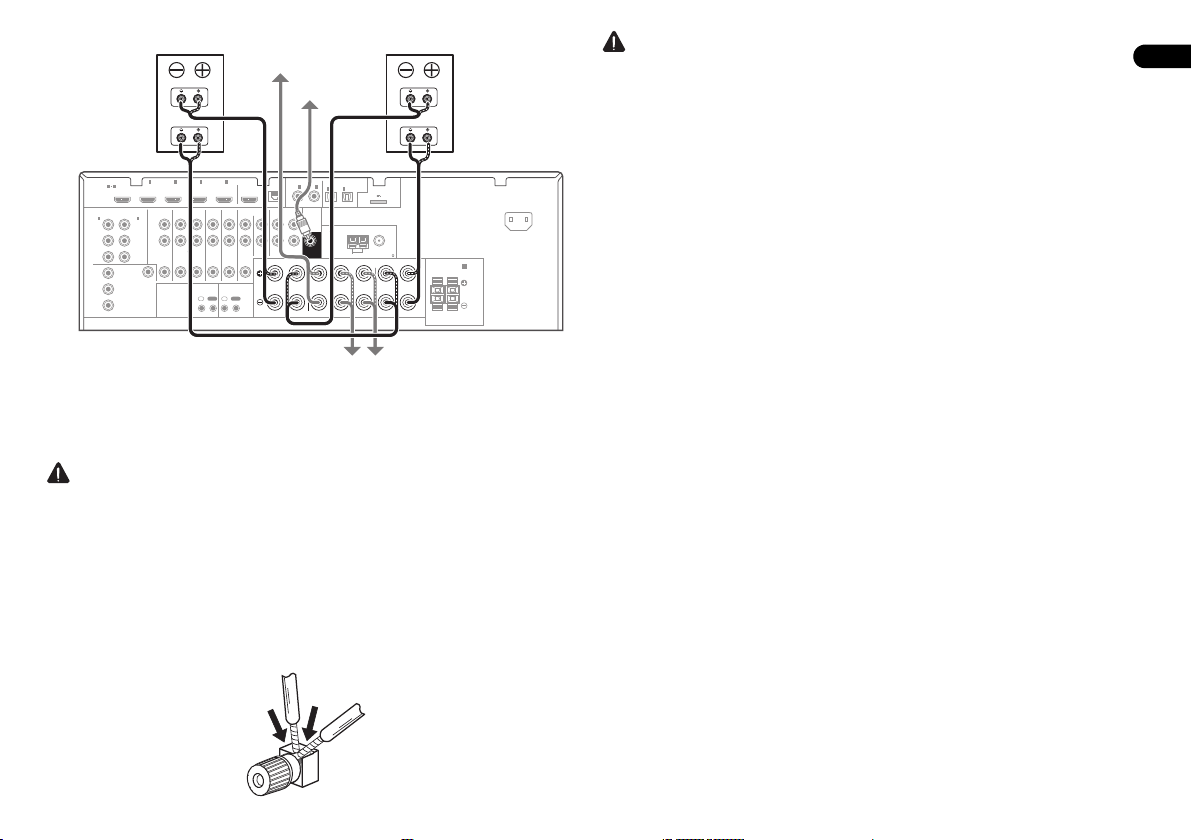
Διπλοενίσχυση των ηχείων σας
Μπροστινό
αριστερό
Subwoofer
Κεντρικό
Surround δεξιό
Μπροστινό
δεξιό
Surround αριστερό
Ηχείο συμβατό για
διπλοενίσχυση
Ηχείο συμβατό για
διπλοενίσχυση
VSX-1020/VSX-1025
High
Low
1
2 3 4
BD IN IN IN IN IN
HDMI
ASSIGNABLE
1 4
COMPONENT VIDEO
AUDIO
ASSIGNABLE
1IN2
IN
(
)
(
)
DVD
DVR/BDR
L
Y
Y
R
P
P
B
B
ZONE 2
DVR/BDR
OUT IN
MONITOR
OUT
OUT
P
R
VIDEO
P
R
Y
P
B
P
R
Διπλοενίσχυση πραγματοποιείται όταν συνδέετε τον οδηγό υψηλών συχνοτήτων και τον οδηγό
χαμηλών συχνοτήτων των ηχείων σας σε διαφορετικούς ενισχυτές, για καλύτερη απόδοση crossover.
Τα ηχεία σας πρέπει να μπορούν να λειτουργήσουν κατ' αυτόν τον τρόπο (να διαθέτουν διαφορετικές
υποδοχές για τις υψηλές και χαμηλές συχνότητες) και η βελτίωση του ήχου εξαρτάται από το είδος
των ηχε
ίων που χρησιμοποιείτε.
DVD
IR CONTROL
IN
OUTINOUT
TV/SATINVIDEO
OUT
IN
ASSIGNABLE
LAN
COAXIAL
(
)
10/100
IN
1IN2
IN
1
(
)
(CD)
(
)
DVD
TV/SAT
PRE OUT
ANTENNA
SUBWOOFER
CD
CD-R/TAPE
OUT ININ
IN
FRONT CENTER SURROUND
R
LR LR L
SPEAKERS
OPTICAL
IN
2
(
DVR/BDR
AM LOOP
ΠΡΟΣΟΧΗ
• Τα περισσότερα ηχεία με υποδοχές και High και Low διαθέτουν δύο μεταλλικές πλάκες οι οποίες
συνδέουν τις υποδοχές High και Low. Αυτές θα πρέπει να αφαιρεθούν όταν πραγματοποιείτε
αυτή τη ρύθμιση στα ηχεία, διαφορετικά μπορεί να προκαλέσετε σοβαρή ζημιά στον ενισχυτή.
Για περισσότερες πληροφορίες, ανατρέξτε στο εγχειρίδιο των ηχείων.
• Εάν τα ηχεία σας διαθέτουν αφαιρούμενο δίκτυο crossover, βεβαιωθείτε ότι δεν το έχετε
αφαιρέσει για τη λειτουργία αυτή. Κάτι τέτοιο θα μπορούσε να προκ
Διπλή σύνδεση των ηχείων σας
Επίσης, εάν τα ηχεία σας υποστηρίζουν τη διπλοενίσχυση, θα μπορείτε να εφαρμόσετε και
διπλοκαλωδίωση.
• Με τις συνδέσεις αυτές, η ρύθμιση
• Για να πραγματοποιήσετε διπλή σύνδεση ενός ηχείου, συνδέστε δύο καλώδια
ηχείου στην υποδοχή ηχείων του δέκτη.
Speaker System δεν επιφέρει καμία διαφορά.
ASSIGNABLE
ADAPTER PORT
(
OUTPUT 5 V 100 mA MAX
)
FM UNBAL 75
A
High
Low
IN
)
SURROUND BACK
(
)
Single
FRONT HEIGHT/WIDE/
RL
SPEAKERS
B
αλέσει ζημιά στα ηχεία σας.
ΠΡΟΣΟΧΗ
• Μη συνδέετε διαφορετικά ηχεία στην ίδια υποδοχή με τον τρόπο αυτό.
• Όταν εφαρμόζετε διπλοκαλωδίωση, θα πρέπει επίσης να λαμβάνετε υπόψη τις προειδοποιήσεις
για διπλοενίσχυση που φαίνονται στα αριστερά.
16
El
Επιλογή του συστήματος ηχείων
Οι υποδοχές για μπροστινά ηχεία σε ύψος μπορούν επίσης να χρησιμοποιηθούν για τη σύνδεση
μπροστινών ηχείων σε πλάτος και ηχείου Β. Επίσης, οι υποδοχές για πίσω surround μπορούν να
χρησιμοποιηθούν και για συνδέσεις διπλοενίσχυσης και ZONE 2. Πραγματοποιήστε αυτήν τη
ρύθμιση ανάλογα με την εφαρμογή.
AC IN
Διαμόρφωση μπροστινών ηχείων σε ύψος
*Προεπιλεγμένη ρύθμιση
1 Συνδέστε ένα ζεύγος ηχείων στις υποδοχές για μπροστινά ηχεία σε ύψος.
Ανατρέξτε στην ενότητα Σύνδεση των ηχείων στη σελίδα 15.
2 Εάν χρειάζεται, επιλέξτε «
Για πληροφορίες σχετικά με αυτό το θέμα ανατρέξτε στην ενότητα Ρύθμιση συστήματος ηχείων στη
σελίδα 68.
Normal(SB/FH)» από το μενού Speaker System.
Διαμόρφωση μπροστινών ηχείων σε πλάτος
1 Συνδέστε ένα ζεύγος ηχείων στις υποδοχές για μπροστινά ηχεία σε ύψος.
Ανατρέξτε στην ενότητα Σύνδεση των ηχείων στη σελίδα 15.
2 Επιλέξτε «
Για πληροφορίες σχετικά με αυτό το θέμα ανατρέξτε στην ενότητα Ρύθμιση συστήματος ηχείων στη
σελίδα 68.
Normal(SB/FW)» από το μενού Speaker System.
Διαμόρφωση ηχείου Β
Μπορείτε να ακούτε στερεοφωνική αναπαραγωγή ήχου σε άλλο δωμάτιο.
1 Συνδέστε ένα ζεύγος ηχείων στις υποδοχές για μπροστινά ηχεία σε ύψος.
Ανατρέξτε στην ενότητα Σύνδεση των ηχείων στη σελίδα 15.
2 Επιλέξτε «
Για πληροφορίες σχετικά με αυτό το θέμα ανατρέξτε στην ενότητα Ρύθμιση συστήματος ηχείων στη
σελίδα 68.
Speaker B» από το μενού Speaker System.
Διαμόρφωση διπλοενίσχυσης
Σύνδεση διπλοενίσχυσης των μπροστινών ηχείων για ήχο υψηλής ποιότητας με ήχο surround
5.1 καναλιών.
1 Συνδέστε ηχεία συμβατά για διπλοενίσχυση στις υποδοχές για μπροστινό ηχείο
και πίσω surround ηχείο.
Ανατρέξτε στην ενότητα Διπλοενίσχυση των ηχείων σας, παραπάνω.
2 Επιλέξτε «
Για πληροφορίες σχετικά με αυτό το θέμα ανατρέξτε στην ενότητα Ρύθμιση συστήματος ηχείων στη
σελίδα 68.
Front Bi-Amp» από το μενού Speaker System.
Διαμόρφωση ZONE 2
Με τις συνδέσεις αυτές μπορείτε να απολαμβάνετε ταυτόχρονα ήχο surround 5.1 καναλιών στην
κύρια ζώνη με στερεοφωνική αναπαραγωγή σε άλλη συσκευή στη ζώνη ZONE 2.
1 Συνδέστε ένα ζεύγος ηχείων στις υποδοχές για πίσω surround ηχείο.
Ανατρέξτε στην ενότητα Σύνδεση των ηχείων στη σελίδα 15.
2 Επιλέξτε «
Για πληροφορίες σχετικά με αυτό το θέμα ανατρέξτε στην ενότητα Ρύθμιση συστήματος ηχείων στη
σελίδα 68.
ZONE 2» από το μενού Speaker System.
Page 17
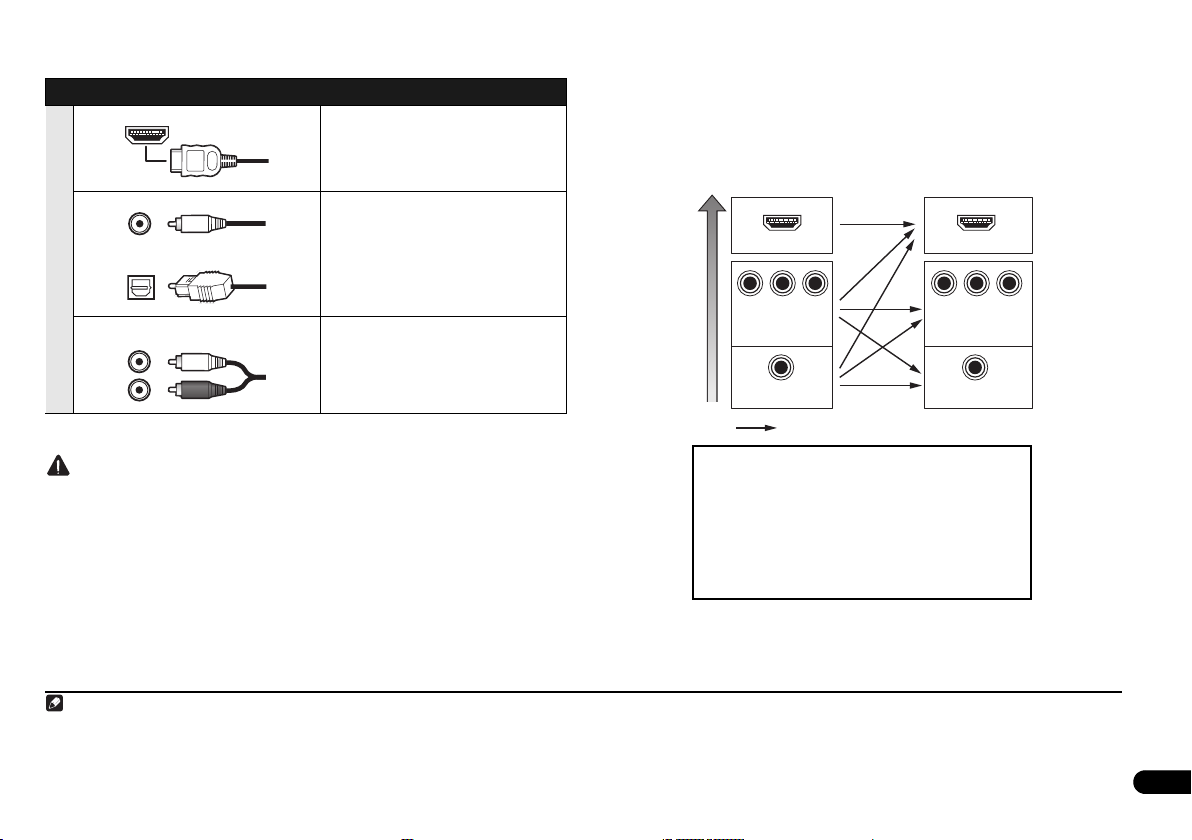
Σχετικά με τη σύνδεση ήχου
Σημείωση
Υψηλή ποιότητα εικόνας
Υποδοχή για σύνδεση
με συσκευή πηγής
Υποδοχή για σύνδεση με
οθόνη τηλεόρασης
Δυνατότητα εξόδου σημάτων βίντεο
Το παρόν προϊόν ενσωματώνει τεχνολογία προστασίας των
δικαιωμάτων πνευματικής ιδιοκτησίας η οποία καλύπτεται από
συγκεκριμένες ευρεσιτεχνίες κατατεθειμένες στις ΗΠΑ και άλλα
πνευματικά δικαιώματα, τα οποία κατέχει η εταιρεία Rovi
Corporation και άλλοι φορείς. Αυτή η τεχνολογία προστασίας
των δικαιωμάτων πνευματικής ιδιοκτησίας πρέπει να
χρησιμοποιείται κατόπιν αδείας της εταιρείας Rovi
Corporation, και προορίζεται για χρήση σε οικιακό ή ά
λλο
περιορισμένου μεγέθους περιβάλλον, εκτός κι αν υπάρχει
διαφορετική άδεια από την εταιρεία Rovi Corporation.
Απαγορεύεται η αντίστροφη μηχανική και η αποσυναρμολόγηση.
Υπάρχουν διάφοροι τύποι υποδοχών εισόδου και εξόδου ήχου στον δέκτη. Ο δέκτης επιλέγει το
πρώτο διαθέσιμο σήμα με την ακόλουθη σειρά, όταν επιλέγετε AUTO ως σήμα εισόδου:
Τύποι καλωδ ίων και ακροδεκτών
HDMI Ήχος HD
Ψηφιακό (Ομοαξονικό) Συμβατικός ψηφιακός ήχος
Μεταφερόμενα σήματα ήχου
Σχετικά με τον μετατροπέα βίντεο
Ο μετατροπέας βίντεο διασφαλίζει ότι όλες οι πηγές βίντεο εξέρχονται μέσω όλων των υποδοχών
MONITOR OUT. Η μόνη εξαίρεση είναι το HDMI: καθώς δεν μπορεί να εφαρμοστεί
υποδειγματοληψία για αυτήν την ανάλυση, θα πρέπει να συνδέσετε την οθόνη/τηλεόρασή σας στις
εξόδους βίντεο HDMI του δέκτη, όταν συνδέετε αυτήν την πηγή βίντεο.
Εάν στην ίδια λειτουργία εισόδου έχουν αντιστοιχιστεί πολλές συσκευές βίντεο (ανατρέξτε στηv
ενότητα Το μενού Input Setup (Διαμόρφωση εισόδου) στη σελίδα 30), ο μετατροπέας δίνει
προτεραιότητα στο HDMI, έπειτα στο component και στη συνέχεια στο composite.
1
HDMI IN
HDMI OUT
Ψηφιακό (Οπτικό)
Προτεραιότητα σημάτων ήχου
RCA (Αναλογικό)
(Λευκό/Κόκκινο)
• Με ένα καλώδιο HDMI, τα σήματα εικόνας και ήχου μπορούν να μεταφέρονται με υψηλή
ποιότητα μέσω ενός μόνο καλωδίου.
Συμβατικός αναλογικός ήχος
Y
P
B
COMPONENT
VIDEO IN
VIDEO IN
P
R
Y
COMPONENT VIDEO
MONITOR OUT
MONITOR OUT
P
VIDEO
P
R
B
ΠΡΟΣΟΧΗ
• Όταν συνδέετε οπτικά καλώδια, προσέξτε καθώς εισάγετε το βύσμα, έτσι ώστε να μην
προκαλέσετε βλάβη στο διάφραγμα που προστατεύει την οπτική υποδοχή.
• Κατά την αποθήκευση των οπτικών καλωδίων, τυλίξτε τα χαλαρά. Μην τα τυλίγετε σφιχτά και
μην τα τσακίζετε διότι μπορεί να καταστραφούν.
1• Εάν το σήμα βίντεο δεν εμφανίζεται στην τηλεόραση, προσπαθήστε να διαμορφώσετε τις ρυθμίσεις ανάλυσης στη συσκευή ή την οθόνη. Έχετε υπόψη σας ότι ορισμένες συσκευές (όπως
μονάδες βιντεοπαιχνιδιών) διαθέτουν αναλύσεις που ενδέχεται να μην μετατρέπονται. Σε τέτοια περίπτωση, δοκιμάστε να αλλάξετε τη ρύθμιση Digital Video Conversion (Μετατροπή
ψηφιακού βίντεο) (ανατρέξτε στηv ενότητα Ρύθμιση επιλογών εικόνας στη σελ
• Οι αναλύσεις εισόδου σήματος μπορούν να μετατραπούν από την είσοδο component video για την έξοδο HDMI είναι 480i/576i, 480p/576p, 720p και 1080i. Το σήμα 1080p δεν μπορεί να
μετατραπεί.
• Μόνο τα σήματα με ανάλυση εισόδου 480i/576i μπορούν να μετατραπούν από την είσοδο component video για τους ακροδέκτες composite
ίδα 49) OFF.
MONITOR OUT.
17
El
Page 18
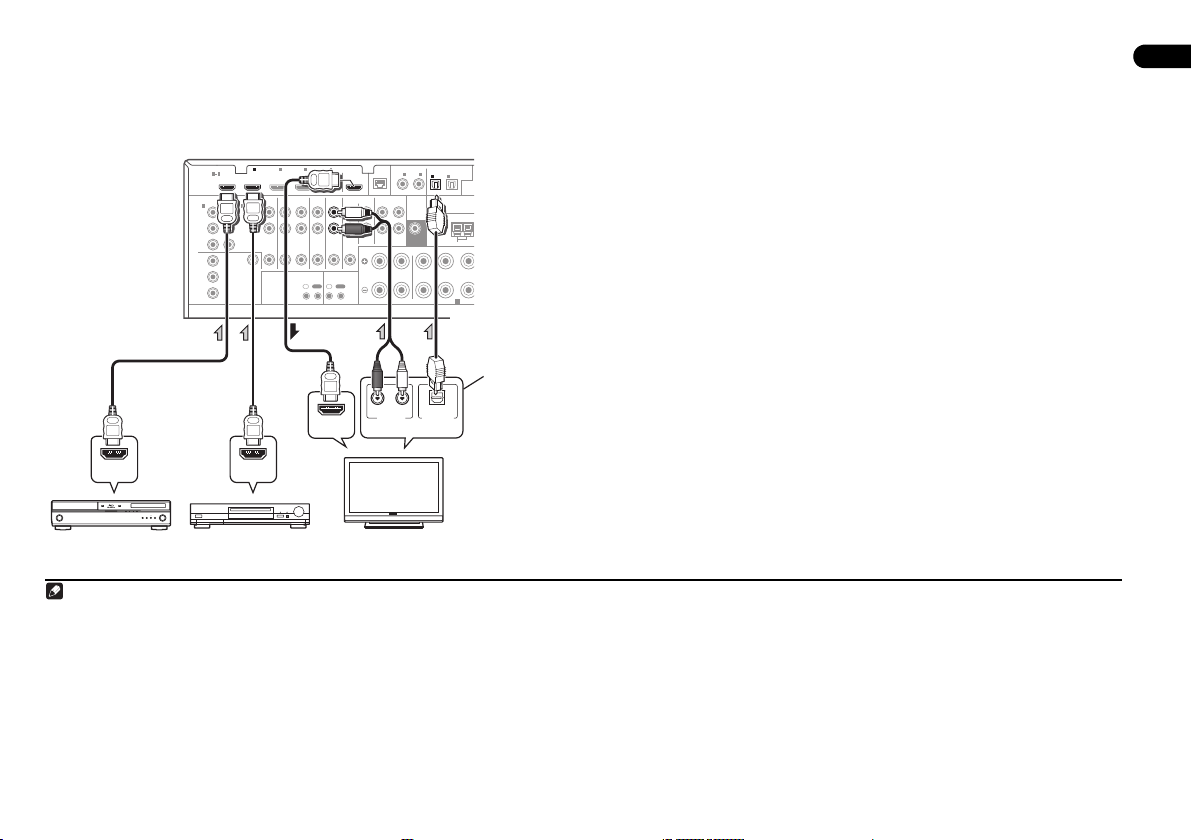
Σύνδεση τηλεόρασης και συσκευών αναπαραγωγής
T
A
HDMI IN
HDMI OUT HDMI OUT
DIGITAL OUT
OPTICAL
ANALOG
RL
AUDIO OUT
Άλλη συσκευή που διαθέτει
HDMI/DVI
Συσκευή αναπαραγωγής
δίσκων Blu-ray συμβατή
με HDMI/DVI
Τηλεόραση συμβατή με
HDMI/DVI
Επιλέξτε ένα
VSX-1020/
VSX-1025
Αυτή η σύνδεση
απαιτείται για την
ακρόαση του ήχου της
τηλεόρασης μέσω του
δέκτη.
Σημείωση
Σύνδεση μέσω θύρας HDMI
Εάν έχετε μια συσκευή που διαθέτει HDMI ή DVI (με HDCP) (BD: συσκευή αναπαραγωγής δίσκων
Blu-ray, κ.λπ.), μπορείτε να τη συνδέσετε στον δέκτη χρησιμοποιώντας ένα καλώδιο HDMI που
διατίθεται στο εμπόριο.
Εάν η τηλεόραση και η συσκευή αναπαραγωγής υποστηρίζουν τη λειτουργία
(Έλεγχος με HDMI), μπορούν να χρησιμοποιηθούν οι κατάλληλες λειτουργίες
(ανατρέξτε στηv ενότητα Λειτουργία Control with HDMI (Έλεγχος με HDMI) στη σελίδα 44).
1
2 3 4
BD IN IN IN IN IN
HDMI
ASSIGNABLE
1 4
COMPONENT VIDEO
AUDIO
ASSIGNABLE
1IN2
IN
(
)
(
)
DVD
DVR/BDR
L
Y
Y
R
PB
B
P
PR
PR
MONITOR
OUT
Y
VIDEO
B
P
PR
ZONE 2
DVR/BDR
OUT IN
OUT
DVD
IR CONTROL
IN
OUTINOUT
TV/SATINVIDEO
OUT
LAN
(
10/100
CD
IN
IN
R
)
CD-R/TAPE
OUT ININ
FRONT CENTER SURROUND
ASSIGNABLE
COAXIAL
IN
1IN2
(
)
DVD
PRE OUT
SUBWOOFER
LR
(CD)
Control with HDMI
Control with HDMI
OPTICAL
ASSIGNABLE
IN
IN
1
2
(
OUTPU
(
)
(
)
DVR/BDR
TV/SAT
ANTENNA
AM LOOP
A
SPEAKERS
• Για συσκευές εισόδου, μπορείτε επίσης να πραγματοποιήσετε και άλλες συνδέσεις, εκτός των
συνδέσεων HDMI (ανατρέξτε στηv ενότητα Σύνδεση συσκευής αναπαραγωγής DVD χωρίς έξοδο
HDMI στη σελίδα 19).
• Εάν θέλετε να ακούτε τον ήχο της τηλεόρασης μέσω του δέκτη, συνδέστε τον δέκτη και την
τηλεόραση με κα
Λίγα λόγια για την τεχνολογία HDMI
Η σύνδεση HDMI μεταδίδει μη συμπιεσμένο ψηφιακό βίντεο, καθώς και όλα σχεδόν τα είδη
ψηφιακού ήχου που είναι συμβατά με τη συνδεδεμένη συσκευή, όπως DVD-Video, DVD-Ήχου,
SACD, Dolby Digital Plus, Dolby TrueHD, DTS-HD Master Audio (δείτε παρακάτω για
περιορισμούς), Video CD/Super VCD και CD. Δείτε ενότητα Σχετικά με τον μετατροπέα βίντεο στη
σελίδα 17 για περισσότερες πληροφορίες σχετικά με τη συμβατότητα HDMI.
Αυτός ο δέκτης διαθέτει τεχνολογία High-Definition Multimedia Interface (HDMI
Ο δέκτης υποστηρίζει τις λειτουργίες που περιγράφονται παρακάτω, μέσω των συνδέσεων HDMI.
• Ψηφιακή μεταφορά μη συμπιεσμένου βίντεο (τα περιεχόμενα προστατεύονται από το HDCP
(1080p/24, 1080p/60, κ.λπ.))
• Μεταφορά σήματος 3D
• Μεταφορά σήματος Deep Color
• Μεταφορά σήματος x.v.Color
• Είσοδος ψηφιακών σημάτων ήχου PCM πολλαπλών καναλιών (192 kHz ή χαμηλότερη) για έως
και 8 κανάλια
• Είσοδος των ακόλουθων μορφών ψηφιακού ήχου:
– Dolby Digital, Dolby Digital Plus, DTS, High bitrate audio (Dolby TrueHD, DTS-HD Master
Audio, DTS-HD High Resolution Audio), DVD-Audio, CD, SACD (DSD signal), Video CD,
Super VCD
• Συγχρονισμένος χειρισμός με συσκευές που χρησιμοποιούν τη λειτουργία
(ανατρέξτε στηv ενότητα Λειτουργία Control with HDMI (Έλεγχος με HDMI) στη σελίδα 44).
Η ονομασία HDMI, το λογότυπο HDMI και η ονομασία High-Definition Multimedia Interface είναι
εμπορικά σήματα ή σήματα κατατεθέντα της εταιρείας HDMI Licensing, LLC στις ΗΠΑ και σε άλλες
χώρες.
Η ονομασία x.v.Color και το λογότυπο x.v.Color είναι εμπορικά σήματα της Sony Corporation.
λώδια ήχου.
3
1
®
).
3
3
4
Control with HDMI
18
El
2
1• Μια σύνδεση HDMI μπορεί να πραγματοποιηθεί μόνο μεταξύ συσκευών με θύρα DVI, συμβατές τόσο με DVI όσο και με HDCP (High Bandwidth Digital Content Protection). Εάν επιλέξετε να πραγματοποιήσετε σύνδεση
2• Χρησιμοποιήστε High Speed HDMI® cable (καλώδιο HDMI υψηλής ταχύτητας). Εάν χρησιμοποιηθεί καλώδιο HDMI διαφορετικό του High Speed HDMI® cable (καλώδιο HDMI υψηλής ταχύτητας), αυτό ενδέχεται να
3 Η μεταφορά σήματος είναι εφικτή μόνο με τη σύνδεση συμβατής συσκευής.
4• Για την αναγνώριση των μεταδόσεων ψηφιακο ύ ήχου μορφής HDMI απαιτείται μεγαλύτερος χρόνος. Ως αποτέλεσμα, ενδέχεται να προκληθεί διακοπή του ήχου κατά την εναλλαγή των μορφών ήχου ή κατά την έναρξη
με μια συσκευή με θύρα DVI, θα χρειαστείτε έναν διαφορετικό προσαρμογέα (DVIHDMI). Ωστόσο, η σύνδεση DVI, δεν υποστηρίζει την μεταφορά ηχητικών σημάτων. Επικοινωνήστε με το τοπικό σας κατάστημα ήχου
για περισσότερες πληροφορίες.
• Εάν συνδέσετε μια συσκευή που δεν είναι συμβατή με HDCP, θα εμφανιστεί ένα μήνυμα HDCP ERROR στη μπροστινή οθόνη. Ορισμένες συσκευές που είναι συμβατές με το σύστημα HDCP συνεχίζουν να προκαλούν
την εμφάνιση αυτού του μηνύματος, αλλά εφόσον δεν υπάρχει πρόβλημα με το βίντεο που εμφανίζεται, δεν αποτελεί δυσλειτουργία.
• Ανάλογα με την συνδεδεμένη συσκευή, η χρήση σύνδεσης DVI μπορεί να έχει ως αποτέλεσμα προβλήματα αξιοπιστίας κατά την μεταφορά σημάτων.
• Ο δέκτης υποστηρίζει SACD, Dolby Digital Plus, Dolby TrueHD και DTS-HD Master Audio. Ωστόσο, για να χρησιμοποιηθούν αυτές οι μορφές, θα πρέπει η συσκευή που συνδέεται στον δέκτη να υποστηρίζεται και αυτή
την αντίστοιχη μορφή.
μη λειτουργεί σωστά.
• Εάν συνδέσετε καλώδιο HDMI με ενσωματωμένο ισοσταθμιστή, ενδέχεται να μη λειτουργεί σωστά.
της αναπαραγωγής.
• Σε περίπτωση ενεργοποίησης/απενεργοποίησης της συσκευής που είναι συνδεδεμένη στην υποδοχή HDMI OUT αυτής της μονάδας κατά τη διάρκεια της αναπαραγωγής ή σε περίπτωση αποσύνδεσης/σύνδεσης του
καλωδίου HDMI κατά τη διάρκεια της αναπαραγωγής, ενδέχεται να προκληθεί θόρυβος ή διακοπή ήχου.
Page 19
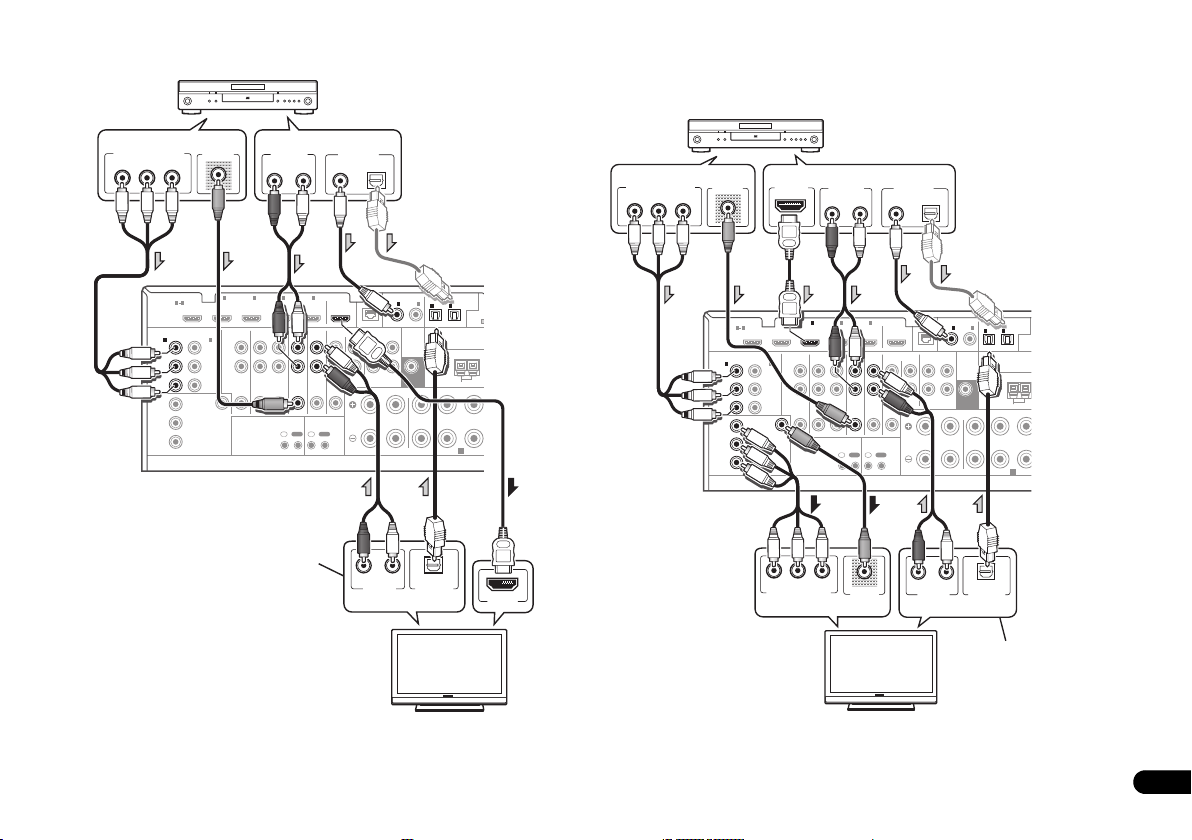
Σύνδεση συσκευής αναπαραγωγής DVD χωρίς έξοδο HDMI
L
5
D
Συσκευή αναπαραγωγής
DVD κ.λπ.
Τηλεόραση συμβατή με
HDMI/DVI
Επιλέξτε ένα
Επιλέξτε ένα
Επιλέξτε ένα
Αυτή η σύνδεση απαιτείται
για την ακρόαση του ήχου της
τηλεόρασης μέσω του δέκτη.
VSX-1020/
VSX-1025
U
Συσκευή αναπαραγωγής
DVD κ.λπ.
Τηλεόραση
Επιλέξτε ένα
Επιλέξτε ένα Επιλέξτε ένα
Επιλέξτε ένα
VSX-1020/
VSX-1025
Αυτή η σύνδεση απαιτείται
για την ακρόαση του ήχου της
τηλεόρασης μέσω του δέκτη.
• Εάν η σύνδεση
πραγματοποιήθηκε με
οπτικό καλώδιο, θα
πρέπει να ορίσετε στον
δέκτη την ψηφιακή
είσοδο στην οποία
συνδέσατε τη συσκευή
αναπαραγωγής DVD
(ανατρέξτε στηv
ενότητα Το μενού Input
Setup (Διαμόρφωση
εισόδου) στη σελίδα 30).
Στο διάγραμμα αυτό φαίνονται οι συνδέσεις μιας τηλεόρασης (με είσοδο HDMI) και μιας συσκευής
αναπαραγωγής DVD (ή άλλης συσκευής αναπαραγωγής χωρίς έξοδο HDMI) στον δέκτη.
Σύνδεση τηλεόρασης χωρίς είσοδο HDMI
Στο διάγραμμα αυτό φαίνονται οι συνδέσεις μιας τηλεόρασης (χωρίς είσοδο HDMI) και μιας
συσκευής αναπαραγωγής DVD (ή άλλης συσκευής αναπαραγωγής) στον δέκτη.
• Με τις συνδέσεις αυτές, δεν γίνεται έξοδος εικόνας στην τηλεόραση, ακόμη κι εάν η συσκευή
αναπαραγωγής DVD συνδεθεί με καλώδιο HDMI. Συνδέστε τα σήματα βίντεο της συσκευής
αναπαραγωγής DVD χρησιμοποιώντας καλώδιο composite ή component.
COMPONENT VIDEO OUT
PR
• Εάν θέλετε να ακούτε τον ήχο της τηλεόρασης μέσω του δέκτη, συνδέστε τον δέκτη και την
τηλεόραση με καλώδια ήχου.
• Εάν η σύνδεση πραγματοποιήθηκε με οπτικό καλώδιο, θα π
ψηφιακή είσοδο στην οποία συνδέσατε τη συσκευή αναπαραγωγής DVD (ανατρέξτε στηv
ενότητα Το μενού Input Setup (Διαμόρφωση εισόδου) στη σελίδα 30).
VIDEO OUT
B
P
Y
BD IN IN IN IN IN
HDMI
ASSIGNABLE
1 4
COMPONENT VIDEO
ASSIGNABLE
1
2
IN
IN
(
)
(
DVD
DVR/BDR
Y
Y
P
PB
B
PR
PR
MONITOR
OUT
Y
VIDEO
P
B
PR
AUDIO OUT
ANALOG
RL
1
2 3 4
AUDIO
)
L
R
ZONE 2
DVR/BDR
DVD
OUT IN
OUT
IR CONTROL
IN
OUTINOUT
DIGITAL OUT
COAXIAL OPTICAL
OUT
TV/SATINVIDEO
IN
ASSIGNABLE
LAN
COAXIAL
(
)
10/100
IN
1IN2
(
)
(CD)
DVD
PRE OUT
SUBWOOFER
CD
CD-R/TAPE
OUT ININ
IN
FRONT CENTER SURROUND
LR
R
RL
ANALOG
AUDIO OUT
ρέπει να ορίσετε στον δέκτη την
IN
1
(
TV/SAT
ANTENNA
SPEAKERS
OPTICAL
DIGITAL OUT
COMPONENT VIDEO OUT
PR
OPTICAL
ASSIGNABLE
IN
2
A
(
OUTPUT
(
)
)
DVR/BDR
AM LOOP
F
A
HDMI IN
• Συνδέστε χ
χρησιμοποιείτε καλώδιο HDMI για την είσοδο σημάτων βίντεο.
Ανάλογα με τη συσκευή βίντεο, ενδέχεται να μην είναι δυνατή η έξοδος σημάτων μέσω HDMI
και άλλων μεθόδων ταυτόχρονα και μπορεί να χρειάζεται η προσαρμογή των ρυθμίσεων εξόδου.
Για περισσότερες πληροφορίες, ανατρέξτε στις οδηγίες χειρισμού που παρ
συσκευή.
VIDEO OUT
B
P
Y
ASSIGNABLE
HDMI OUT
1
BD IN IN IN IN IN
HDMI
1 4
COMPONENT VIDEO
1
IN
(
DVD
Y
P
B
P
R
Y
P
B
P
R
)
ASSIGNABLE
2
IN
(
DVR/BDR
Y
P
B
P
R
MONITOR
OUT
VIDEO
PR
COMPONENT VIDEO IN
AUDIO
)
L
R
ZONE 2
2 3 4
DVR/BDR
OUT IN
OUT
B
P
Y
AUDIO OUT
ANALOG
RL
DVD
TV/SATINVIDEO
IR CONTROL
IN
OUTINOUT
VIDEO IN
DIGITAL OUT
COAXIAL OPTICAL
OUT
LAN
(
10/100
CD
CD-R/TAPE
OUT ININ
IN
IN
R
RL
ANALOG
AUDIO OUT
ASSIGNABLE
COAXIAL
)
IN
1IN2
IN
1
(
)
(CD)
(
)
DVD
TV/SAT
PRE OUT
ANTENNA
SUBWOOFER
FRONT CENTER SURROUND
LR
SPEAKERS
OPTICAL
DIGITAL OUT
ρησιμοποιώντας καλώδιο HDMI για να ακούτε ήχο HD στον δέκτη. Μη
OPTICAL
ASSIGNABLE
IN
2
(
OUTP
(
)
DVR/BDR
AM LOOP
A
έχονται μαζί με τη
19
El
Page 20
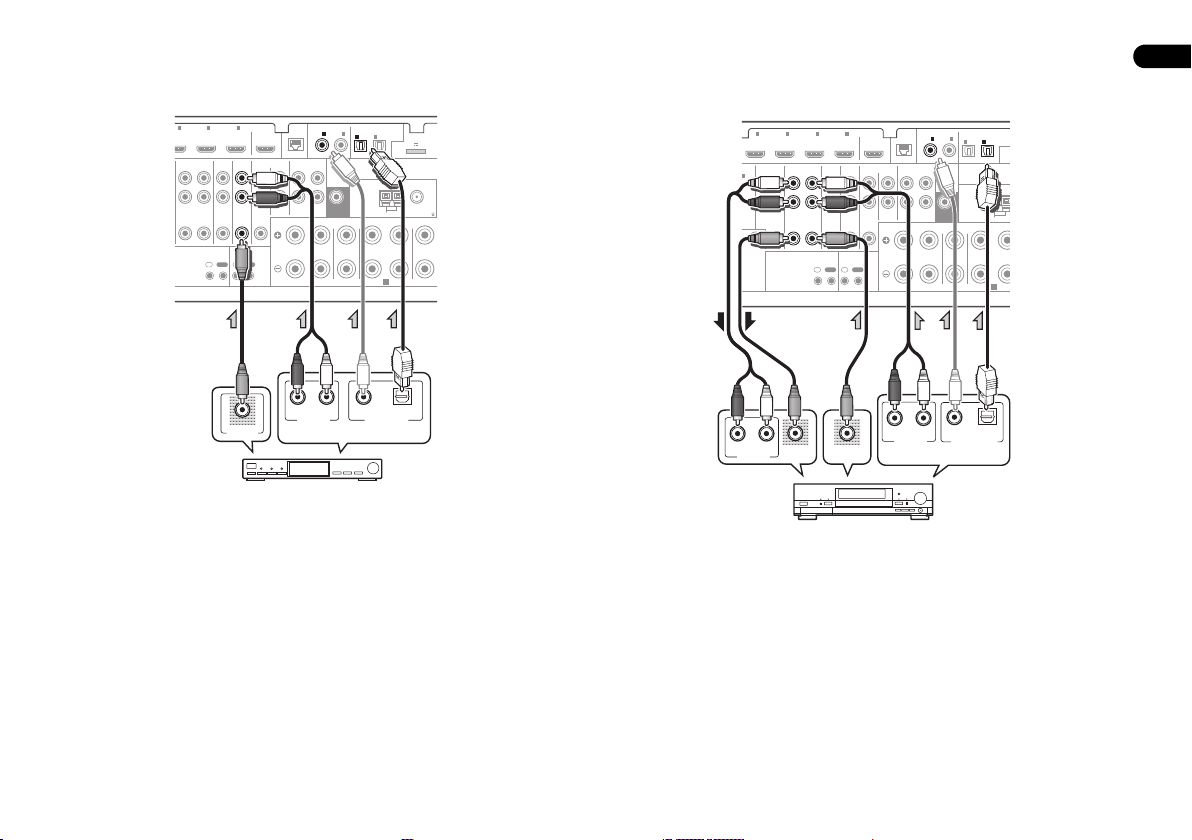
Σύνδεση δορυφορικού/καλωδιακού δέκτη ή ενός άλλου
U
X
R
N
Αποκωδικοποιητής
Επιλέξτε ένα
VSX-1020/VSX-1025
E
P
Συσκευή εγγραφής HDD/DVD,
VCR, κ.λπ.
Επιλέξτε ένα
VSX-1020/VSX-1025
αποκωδικοποιητή
Οι δορυφορικοί και καλωδιακοί δέκτες και οι δέκτες επίγειας ψηφιακής τηλεόρασης αποκαλούνται
γενικά «set-top boxes» (αποκωδικοποιητές).
Σύνδεση σε συσκευή εγγραφής HDD/DVD, συσκευή VCR και
σε άλλες πηγές βίντεο
Αυτός ο δέκτης διαθέτει δύο σετ εισόδων και εξόδων ήχου/βίντεο κατάλληλα για τη σύνδεση
αναλογικών ή ψηφιακών συσκευών βίντεο, όπως συσκευές εγγραφής HDD/DVD και VCR.
20
El
2 3 4
IN IN
DVR/BDR
DVD
OUT IN
IR CONTROL
IN
OUTINOUT
TV/SATINVIDEO
OUT
IN
ASSIGNABLE
COAXIAL
LAN
(
)
10/100
IN
1IN2
(
)
DVD
PRE OUT
SUBWOOFER
CD
CD-R/TAPE
OUT ININ
IN
FRONT CENTER SURROUND
R
LR LR
(CD)
IN
1
(
TV/SAT
ANTENNA
SPEAKERS
IN
2
(
)
DVR/BDR
OPTICAL
ASSIGNABLE
ADAPTER PO
(
OUTPUT 5 V 100 mA MA
)
AM LOOP
A
FM UNBAL 75
SURRO
RL
ANALOG
COAXIAL OPTICAL
• Εάν η σύνδεση πραγματοποιήθηκε με ομοαξονικό καλώδιο, θα πρέπει να ορίσετε στον δέκτη την
ψηφιακή είσοδο στην οποία συνδέσατε τον αποκωδικοποιητή (ανατρέξτε στηv ενότητα Το μενού
Input Setup (Διαμόρφωση εισόδου) στη σελίδα 30).
VIDEO OUT
AUDIO OUT
DIGITAL OUT
122 3 4
IN IN IN IN
AUDIO
)
R/BDR
L
R
B
ZONE 2
DVR/BDR
OUT IN
OUT
R
EO
RL
ANALOG
AUDIO IN
VIDEO IN
• Εάν η σύνδεση πραγματοποιήθηκε με ομοαξονικό καλώδιο, θα πρέπει να ορίσετε στον δέκτη την
ψηφιακή είσοδο στην οποία συνδέσατε τη συσκευή εγγραφής (ανατρέξτε στηv ενότητα Το μενού
Input Setup (Δι
• Για να πραγματοποιήσετε εγγραφή, πρέπει να συνδέσετε τα αναλογικά καλώδια ήχου (η
ψηφιακή σύνδεση είναι μόνο για αναπαραγωγή).
αμόρφωση εισόδου) στη σελίδα 30).
DVD
IR CONTROL
IN
OUTINOUT
VIDEO OUT
TV/SATINVIDEO
OUT
IN
ASSIGNABLE
LAN
COAXIAL
(
)
10/100
IN
1IN2
(
)
DVD
PRE OUT
SUBWOOFER
CD
CD-R/TAPE
OUT ININ
IN
FRONT CENTER SURROUND
R
LR
RL
ANALOG
AUDIO OUT
IN
IN
1
(
(CD)
(
)
DVR/BDR
TV/SAT
ANTENNA
SPEAKERS
COAXIAL OPTICAL
DIGITAL OUT
OPTICAL
2
ASSIGNABL
AM LOOP
A
(
OUT
)
Page 21
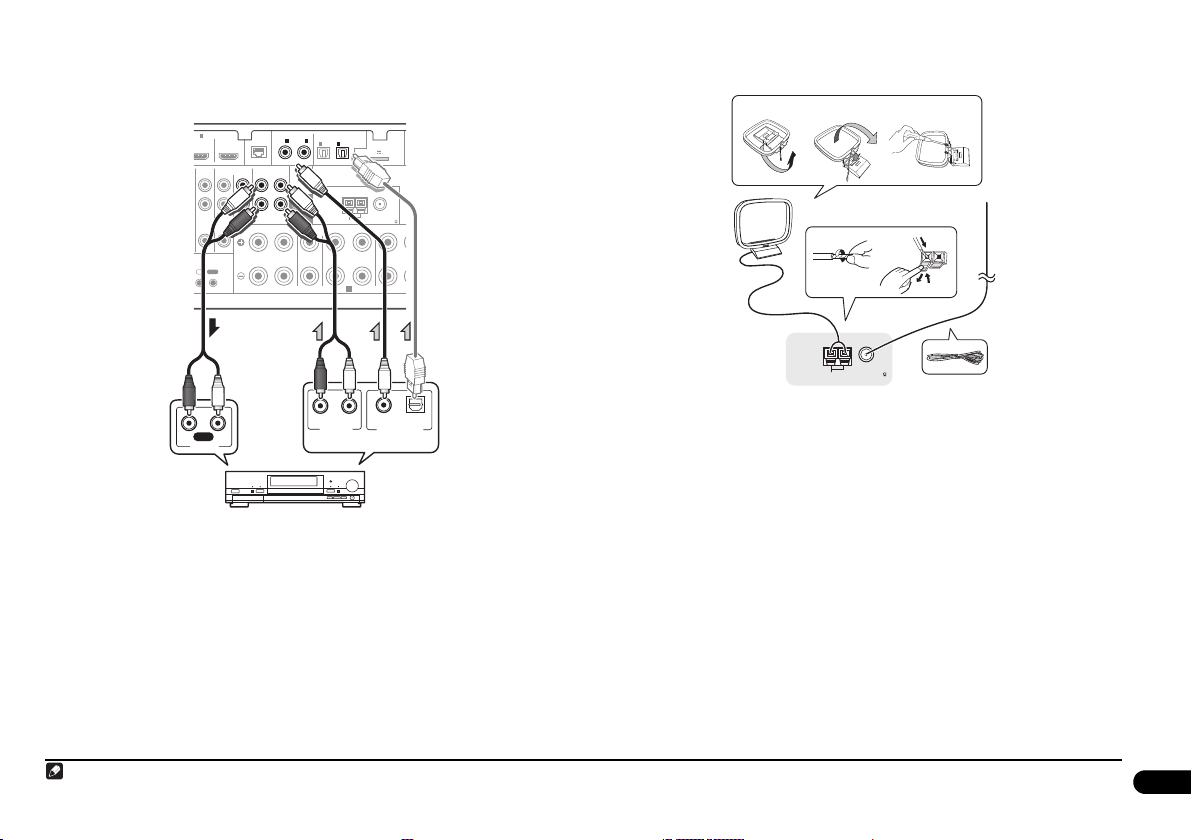
Σύνδεση άλλων συσκευών ήχου
Σημείωση
D
CD-R, MD, DAT, κ.λπ.
Επιλέξτε ένα
VSX-1020/VSX-1025
AM LOOP
FM UNBAL 75
ANTENNA
3
4
5
Εικ. α Εικ. β Εικ. γ
1
2
Αυτός ο δέκτης διαθέτει τόσο ψηφιακές όσο και αναλογικές εισόδους, επιτρέποντάς σας να συνδέετε
συσκευές αναπαραγωγής ήχου.
Μία από αυτές τις εισόδους διαθέτει αντίστοιχες εξόδους για τη χρήση με αναλογικές συσκευές
εγγραφής ήχου.
Σύνδεση κεραιών AM/FM
Συνδέστε την κεραία ΑΜ τύπου βρόχου και την κεραία FM τύπου καλωδίου όπως βλέπεται στην
επόμενη εικόνα. Για να βελτιώσετε την ποιότητα λήψης του ήχου συνδέστε εξωτερικές κεραίες
(ανατρέξτε στην ενότητα Σύνδεση εξωτερικών κεραιών στη σελίδα 22).
4
IN
TV/SATINVIDEO
CONTROL
IN
OUT
OUT
IN
ASSIGNABLE
LAN
COAXIAL
(
)
10/100
IN
1IN2
(
)
DVD
PRE OUT
SUBWOOFER
CD
CD-R/TAPE
OUT IN
IN
FRONT CENTER SURROUND
R
LR LR
OPTICAL
ASSIGNABLE
IN
IN
1
2
ADAPTER PORT
(
)
OUTPUT 5 V 100 mA MAX
(
)
(CD)
(
)
DVR/BDR
TV/SAT
ANTENNA
AM LOOP
FM UNBAL 75
SURROUN
A
SPEAKERS
1 Αφαιρέστε τα προστατευτικά και των δύο αγωγών του καλωδίου της κεραίας ΑΜ.
RL
COAXIAL OPTICAL
CD.
ANALOG
AUDIO OUT
DIGITAL OUT
• Εάν η σύνδεση πραγματοποιήθηκε με οπτικό καλώδιο, θα πρέπει να ορίσετε στον δέκτη την
ψηφιακή είσοδο στην οποία συ
Setup (Διαμόρφωση εισόδου) στη σελίδα 30).
• Εάν το πικάπ διαθέτει εξόδους line-level (δηλ. διαθέτει ενσωματωμένη υποδοχή προενίσχυσης
phono pre-amp), συνδέσετε το στις εισόδους
• Εάν συνδέετε μία συσκευή εγγραφής, συνδέστε τις εξόδους αναλογικού ήχου στις εισόδους
αναλογικού ήχου της συσκευής εγγραφής.
Πληροφορίες για τον αποκωδικοποιητή WMA9 Pro
Αυτή η συσκευή διαθέτει έναν ενσωματωμένο αποκωδικοποιητή Windows Media™ Audio 9
Professional
κωδικοποίηση WMA9 Pro μέσω HDMI, ομοαξονικής ή οπτικής ψηφιακής σύνδεσης, όταν είναι
συνδεδεμένη σε μία συσκευή αναπαραγωγής συμβατή με WMA9 Pro. Ωστόσο, η συνδεδεμένη
συσκευή (συσκευή αναπαραγωγής DVD, αποκωδικοποιητής, κ.λπ.) θα πρέπει να έχει δυνατότητα
εξόδου σημάτων ήχου μορφής WMA9 Pro μέσω ομοαξονικής ή οπτικής εξόδου.
1• Το Windows Media και το λογότυπο των Windows είναι εμπορικά σήματα ή σήματα κατατεθέντα της Microsoft Corporation στις Ηνωμένες Πολιτείες ή/και άλλες χώρες.
1
(WMA9 Pro). Αυτό σημαίνει ότι έχει τη δυνατότητα αναπαραγωγής ήχου με
• Με WMA9 Pro, ενδέχεται να παρουσιαστούν προβλήματα ήχου ανάλογα με το σύστημα του υπολογιστή. Έχετε υπόψη σας ότι σε πηγές WMA9 Pro 96 kHz θα πρέπει να εφαρμόζεται υποδειγματοληψία σε 48 kHz.
REC
RL
AUDIO IN
νδέσατε τη συσκευή (ανατρέξτε στηv ενότητα Το μενού Input
2 Πιέστε τις ασφάλειες των υποδοχώ
κάθε υποδοχή και κατόπιν ελευθερώστε τις ασφάλειες για να στερεώσετε τους
αγωγούς του καλωδίου της κεραίας ΑΜ.
3 Στερεώστε την κεραία ΑΜ τύπου βρόχου στην παρεχόμενη βάση.
Για να συνδέσετε τη βάση στην κεραία, λυγίστε την προς την κατεύθυνση που δείχνει το βέλος
(Εικ. α) κα
ι κατόπιν κουμπώστε το βρόχο της κεραίας στη βάση (Εικ. β).
• Εάν θέλετε να τοποθετήσετε την κεραία ΑΜ σε τοίχο ή κάποια άλλη επιφάνεια, ασφαλίστε τη
βάση με βίδες (Εικ. γ) πριν κουμπώσετε το βρόχο στη βάση. Βεβαιωθείτε ότι η λήψη είναι σωστή.
4 Τοποθετήστε την κεραία ΑΜ σε μια επ
κατεύθυνση η οποία παρέχει την καλύτερη λήψη.
5 Συνδέστε τη συρμάτινη κεραία FM στην υποδοχή κεραίας FM.
Για καλύτερα αποτελέσματα εκτείνετε πλήρως την κεραία FM και στερεώστε την σε τοίχο ή στην
κάσα μίας πόρτας. Μην την αφήνετε να κρέμεται ή να είναι τυλιγμένη.
ν και κατόπιν εισάγετε πλήρως έναν αγωγό σε
ίπεδη επιφάνεια και στρέψτε την προς την
21
El
Page 22
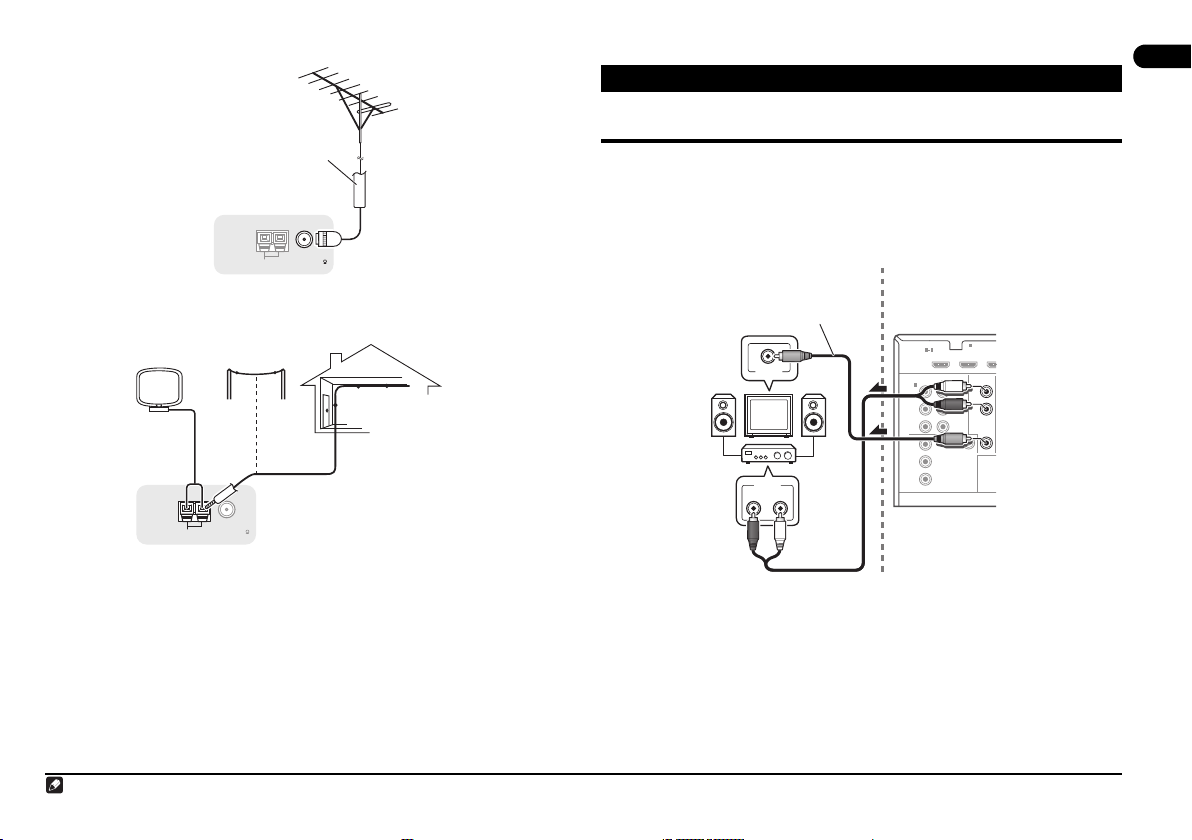
Σύνδεση εξωτερικών κεραιών
Σημείωση
75 ομοαξονικό καλώδιο
Εξωτερική κεραία
5 μ. έως 6 μ.
Εσωτερική κεραία
(καλώδιο με μόνωση
βινυλίου)
Κύρια ζώνη
Δευτερεύουσα ζώνη
VSX-1020/VSX-1025
Μόνο για το VSX-1020/VSX-1025
Για τη βελτίωση της λήψης FM, συνδέστε μια εξωτερική κεραία FM στην υποδοχή FM UNBAL 75 .
ANTENNA
AM LOOP
FM UNBAL 75
Για τη βελτίωση της λήψης AM, συνδέστε ένα καλώδιο μήκους 5 έως 6 μέτρων με επίστρωση
βινυλίου στις υποδοχές
βρόχου.
Για την καλύτερη δυνατή λήψη, προσανατολίστε το καλώδιο οριζόντια έξω από το κτίριο.
Διαμόρφωση MULTI-ZONE
Ο δέκτης μπορεί να ενεργοποιήσει έως δυο ανεξάρτητα συστήματα σε ξεχωριστά δωμάτια αφού
κάνετε τις σωστές συνδέσεις MULTI-ZONE.
Διαφορετικές πηγές μπορούν να αναπαράγονται σε δυο ζώνες ταυτοχρόνως ή, ανάλογα με τις
ανάγκες σας, μπορεί να χρησιμοποιηθεί επίσης η ίδια πηγή. Η κύρια ζώνη και η δευτερεύουσα ζώνη
τροφοδοτούνται ανεξάρτητα η μία από τη
δευτερεύουσα ζώνη να είναι ενεργή) και η δευτερεύουσα ζώνη μπορεί να ελέγχεται από το
τηλεχειριστήριο ή τα κουμπιά που βρίσκονται στην μπροστινή πλευρά.
Συνδέσεις MULTI-ZONE
Είναι δυνατόν να κάνετε τις συνδέσεις αυτές εάν έχετε ξεχωριστά ηχεία και οθόνη τηλεόραση1 για τη
δευτερεύουσα ζώνη (ZONE 2). Θα χρειαστείτε επίσης έναν ξεχωριστό ενισχυτή, εάν δεν
χρησιμοποιείτε Διαμόρφωση MULTI-ZONE με τη χρήση υποδοχών ηχείου (ZONE 2) στη σελίδα 23
για τη δευτερεύουσα ζώνη.
1 Με το μοντέλο VSX-920, δεν είναι δυνατή η σύνδεση της οθόνης της τηλεόρασης για τη δευτερεύουσα ζώνη.
AM LOOP χωρίς να αποσυνδέσετε την παρεχόμενη κεραία AM τύπου
ANTENNA
AM LOOP
FM UNBAL 75
ν άλλη (η κύρια ζώνη μπορεί να είναι ανενεργή ενώ η
Επιλογές ακρόασης MULTI-ZONE
Στον ακόλουθο πίνακα φαίνονται τα σήματα που μπορούν να εξέρχονται στη ζώνη ZONE 2:
Δευτερεύουσα ζώνη Διαθέσιμες λειτουργίες εισόδου
ZONE 2
i. Μόνο για το VSX-1020/VSX-1025.
ii. Μόνο για το VSX-920.
DVD, TV/SAT, DVR/BDR, VIDEOi, VIDEO1/2ii, INTERNET
RADIOi, iPod/USBi, CD, CD-R/TAPE, TUNER, ADAPTER PORT
(Έξοδος αναλογικού ήχου και σήματος composite video.)
Βασική διαμόρφωση MULTI-ZONE (ZONE 2)
1 Συνδέστε έναν ξεχωριστό ενισχυτή στις υποδοχές AUDIO ZONE 2 OUT και την
οθόνη μιας τηλεόρασης
1
στην υποδοχή VIDEO ZONE 2 OUT του συγκεκριμένου δέκτη.
2 Συνδέστε ένα ζεύγος ηχείων στον ενισχυτή δευτερεύουσας ζώνης.
1
BD IN IN IN
HDMI
ASSIGNABLE
1 4
VIDEO IN
AUDIO IN
RL
COMPONENT VIDEO
ASSIGNABLE
1IN2
IN
(
)
DVD
Y
PB
PR
MONITOR
OUT
Y
P
B
PR
(
VIDEO
AUDIO
)
DVR
L
Y
R
B
P
ZONE 2
OUT
PR
22
El
Page 23
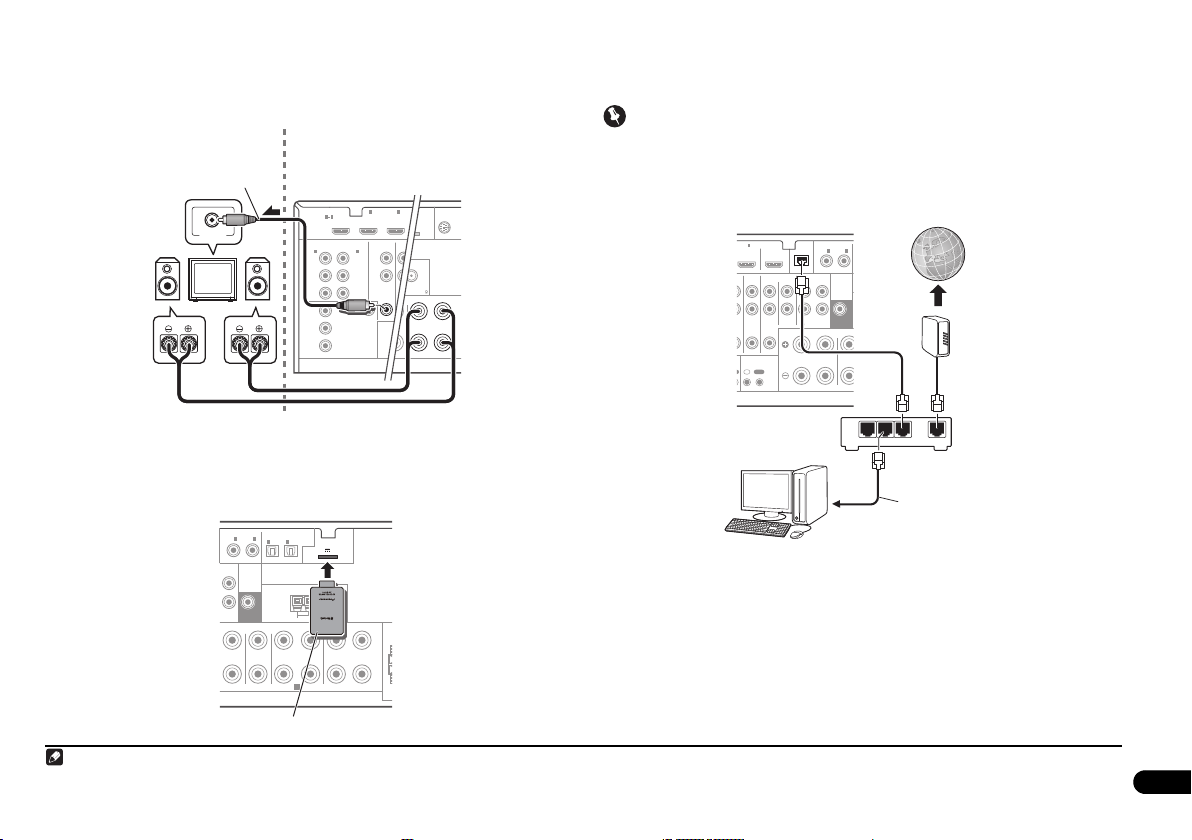
Διαμόρφωση MULTI-ZONE με τη χρήση υποδοχών ηχείου (ZONE 2)
Σημείωση
D
SURROUND BACK
L RL
)
(
Single
)
FM UNBAL 75
AL
SIRIU
ADAPTER PORT
IN
HDMI
ASSIGNABLE
PB
PR
ASSIGNABLE
(
DVD
)
Y
P
B
PR
Y
P
B
PR
Y
L
R
ZONE 2
OUT
DVR
OUT
(
DVR/BDR
)
COMPONENT VIDEO
AUDIO
VIDEO
MONITOR
OUT
BD IN IN IN
1
IN
1
IN
2
1 4
2
Κύρια ζώνη
Δευτερεύουσα ζώνη
VSX-1020/VSX-1025
Μόνο για το
VSX-1020/VSX-1025
O
ΠΡΟΣΑΡΜΟΓΕΑΣ Bluetooth®
VSX-1020/VSX-1025
E
I
Καλώδιο LAN
(πωλείται ξεχωριστά)
προς θύρα LAN
Δρομολογητής
Μόντεμ
Διαδίκτυο
Η/Υ
VSX-1020/VSX-1025
Πρέπει να επιλέξετε ZONE 2 στη Ρύθμιση συστήματος ηχείων στη σελίδα 68 για να χρησιμοποιήσετε
αυτήν τη διαμόρφωση.
1 Συνδέστε ένα ζεύγος ηχείων στις υποδοχές για πίσω surround ηχείο του δέκτη.
2 Μόνο για το VSX-1020/VSX-1025: Συνδέστε την τηλεόραση στις υποδοχές
2 OUT στον δέκτη.
VIDEO ZONE
• Θέστε τον δέκτη στην κατάσταση αναμονής και συνδέστε τον ΠΡΟΣΑΡΜΟΓΕΑ
Bluetooth στη ADAPTER PORT.
• Για οδηγίες σχετικά με την αναπαραγωγή των περιεχομένων της συσκευής με ασύρματη
τεχνολογία Bluetooth, ανατρέξτε στηv ενότητα ΠΡΟΣΑΡΜΟΓΕΑΣ Bluetooth® για απόλαυση
μουσικής ασύρματα στη σελίδα 37.
Σημαντικό
• Μην μετακινείτε το δέκτη με συνδεδεμένο τον ΠΡΟΣΑΡΜΟΓΕΑ Bluetooth. Ενδέχεται να
προκληθεί ζημιά ή κακή επαφή.
Σύνδεση στο δίκτυο μέσω διεπαφής LAN
Με τη σύνδεση του δέκτη στο δίκτυο μέσω της υποδοχής LAN, μπορείτε να ακούτε ραδιοφωνικούς
σταθμούς στο διαδίκτυο.
VIDEO IN
RL
Σύνδεση προαιρετικού ΠΡΟΣΑΡΜΟΓΕΑ Bluetooth
Όταν ο ΠΡΟΣΑΡΜΟΓΕΑΣ Bluetooth (Αρ. μοντέλου Pioneer AS-BT100) συνδέεται στον δέκτη, τότε
μπορείτε να χρησιμοποιήσετε ένα προϊόν που διαθέτει ασύρματη τεχνολογία Bluetooth (κινητό
τηλέφωνο, ψηφιακή συσκευή αναπαραγωγής μουσικής, κ.λπ) για να ακούτε μουσική ασύρματα.
ASSIGNABLE
COAXIAL
IN
(
APE
NT CENTER SURROUND
DVD
IN
1• Η συσκευή που διαθέτει ασύρματη τεχνολογία Bluetooth πρέπει να υποστηρίζει προφίλ A2DP.
• Η Pioneer δεν εγγυάται τη σωστή σύνδεση και λειτουργία της μονάδας με όλες τις συσκευές που διαθέτουν ασύρματη τεχνολογία Bluetooth.
2 Για να ακούσετε ραδιοφωνικούς σταθμούς στο διαδίκτυο, θα πρέπει πρώτα να έχετε υπογράψει μια σύμβαση με έναν πάροχο υπηρεσιών διαδικτύου (ISP).
OPTICAL
1IN2
ASSIGNABLE
IN
IN
1
2
ADAPTER PORT
(
)
)
PRE OUT
SUBWOOFER
LR LR L
OUTPUT 5 V 100 mA MAX
(
)
(CD)
(
)
DVR/BDR
TV/SAT
ANTENNA
AM LOOP
FM UNBAL 75
SURROUND BACK
A
SPEAKERS
(
)
Single
FR
1
Συνδέστε την υποδοχή LAN του δέκτη στην υποδοχή LAN του δρομολογητή (με ή χωρίς την
ενσωματωμένη λειτουργία διακομιστή DHCP) μέσω ενός ίσιου καλωδίου LAN (CAT 5 ή νεότερο).
Ενεργοποιήστε τη λειτουργία διακομιστή DHCP στον δρομολογητή σας. Σε περίπτωση που ο
δρομολογητής σας δεν διαθέτει την ενσωματωμένη λειτουργία διακομιστή DHCP, θα πρέπει να
ρυθμίσετε το δίκτυο με μη αυτόματο τρόπο. Γι
Network Setup στη σελίδα 70.
Προδιαγραφές υποδοχής LAN
Υποδοχή LAN . . . . . . . . . . . . . . . . . . . . . . . . . . . . . . . . . . . . . . . . . . . . . . . . . . . .Υποδοχή Ethernet
2
4
IN
TV/SATINVIDEO
CONTROL
IN
OUT
LAN
(
10/100
CD-R/TAPE
OUT INCDIN
R
ASSIGNABLE
COAXIAL
)
IN
1IN2
(
)
DVD
PRE OUT
SUBWOOFER
FRONT CENT
L
(CD)
LAN
321
WAN
OUT
IN
α λεπτομέρειες, ανατρέξτε στην ενότητα Μενού
10BASE-T/100BASE-TX
23
El
Page 24
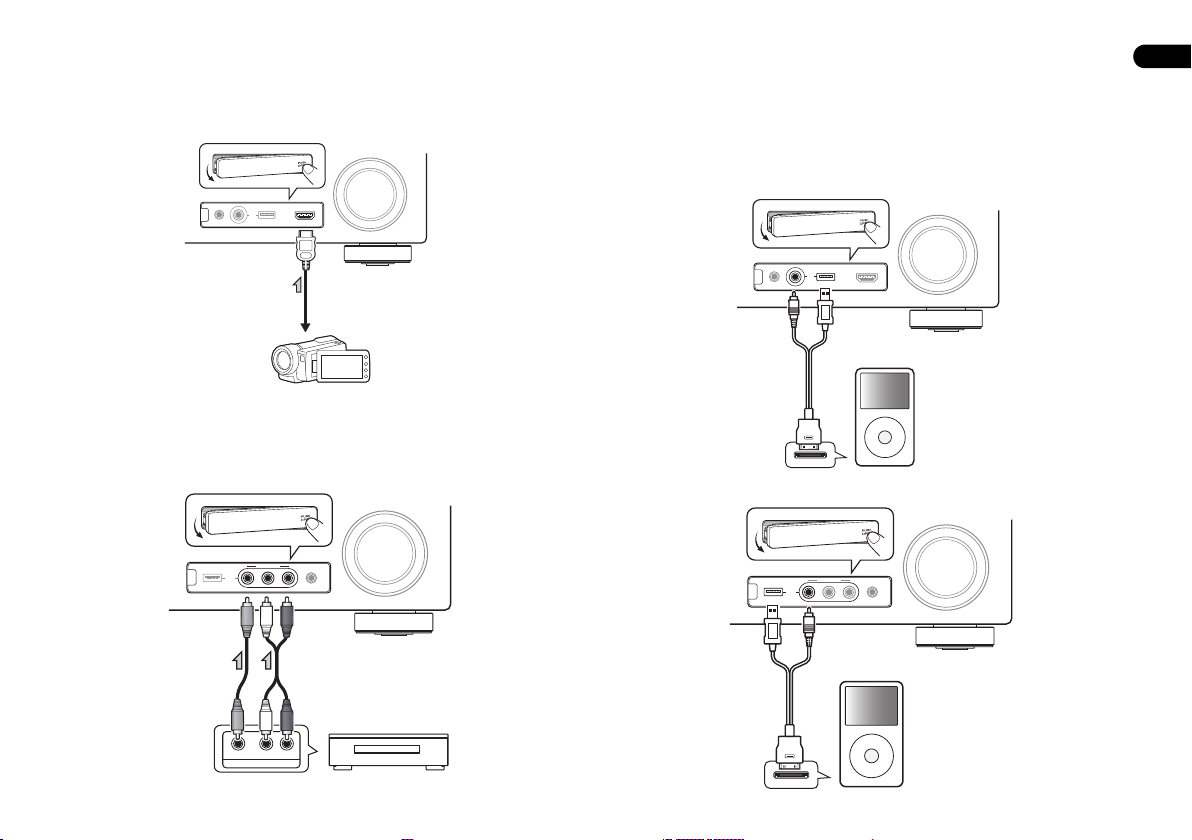
Σύνδεση συσκευής που διαθέτει HDMI στην είσοδο της
CONTROL ON / OFF
MASTER
VOLUME
MCACC
SETUP MIC
VIDEO CAMERA
iPod
iPhone
USB HDMI 5
Βιντεοκάμερα
κ.λπ.
Κονσόλα παιχνιδιών στην
τηλεόραση, βιντεοκάμερα κ.λπ.
iPod
Καλώδιο iPod
(παρέχεται)
VSX-1020/VSX-1025:
iPod
Καλώδιο iPod
(παρέχεται)
VSX-920:
μπροστινής πλευράς
(Μόνο για το VSX-1020/VSX-1025)
Υπάρχει μια υποδοχή εισόδου HDMI στην μπροστινή πλευρά. Μπορείτε να προβάλλετε εικόνες
υψηλής ποιότητας μέσω του δέκτη, συνδέοντας απλά μια βιντεοκάμερα που διαθέτει HDMI με ένα
μόνο καλώδιο HDMI. Εκτός από τις βιντεοκάμερες, και άλλες συσκευές που διαθέτουν HDMI
μπορούν να συνδεθούν σε αυτή την υποδοχή.
Σύνδεση ενός iPod
Ο δέκτης αυτός διαθέτει αποκλειστική υποδοχή iPod η οποία σάς επιτρέπει να ελέγχετε την
αναπαραγωγή του περιεχομένου ήχου από το iPod με χρήση των κουμπιών ελέγχου του δέκτη.
• Θέστε τον δέκτη σε κατάσταση αναμονής και, στη συνέχεια, χρησιμοποιήστε το
παρεχόμενο καλώδιο iPod για να συνδέσετε τη συσκευή σας iPod στην υποδοχή
iPod/iPhone/USB που βρίσκεται στην μπροστινή πλευ
• Η σύνδεση μπορεί επίσης να γίνεται με τη χρήση του καλωδίου που παρέχεται μαζί με τη
συσκευή iPod, αλλά στην περίπτωση αυτή δεν θα είναι δυνατή η προβολή εικόνων μέσω του
δέκτη.
• Για τη σύνδεση του καλωδίου, ανατρέξτε επίσης στις οδηγίες λειτουργίας του iPod.
ρά του δέκτη.
24
El
Σύνδεση με την υποδοχή βίντεο της μπροστινής πλευράς
(Μόνο για το VSX-920)
Η πρόσβαση στις μπροστινές συνδέσεις βίντεο μπορεί να γίνει μέσω του επιλογέα INPUT
SELECTOR (μπροστινή πλευρά) ή των κουμπιών INPUT SELECT (τηλεχειριστήριο). Υπάρχουν
τυπικές υποδοχές ήχου/βίντεο. Συνδέστε τις με τον ίδιο τρόπο με τον οποίο κάνατε και τις συνδέσεις
στη μπροστινή πλευρά.
USB
CONTROL ON / OFF
iPod
iPhone
OUTPUT
VIDEO INPUT
MCACC
SETUP MIC
AUDIOLRVIDEO
AUDIOVIDEO
MASTER
VOLUME
CONTROL ON / OFF
VIDEO CAMERA
iPod
iPhone
MCACC
USB HDMI 5
SETUP MIC
MENU
CONTROL ON / OFF
VIDEO INPUT
iPod
iPhone
USB
MCACC
SETUP MIC
AUDIOLRVIDEO
MENU
MASTER
VOLUME
MASTER
VOLUME
Page 25
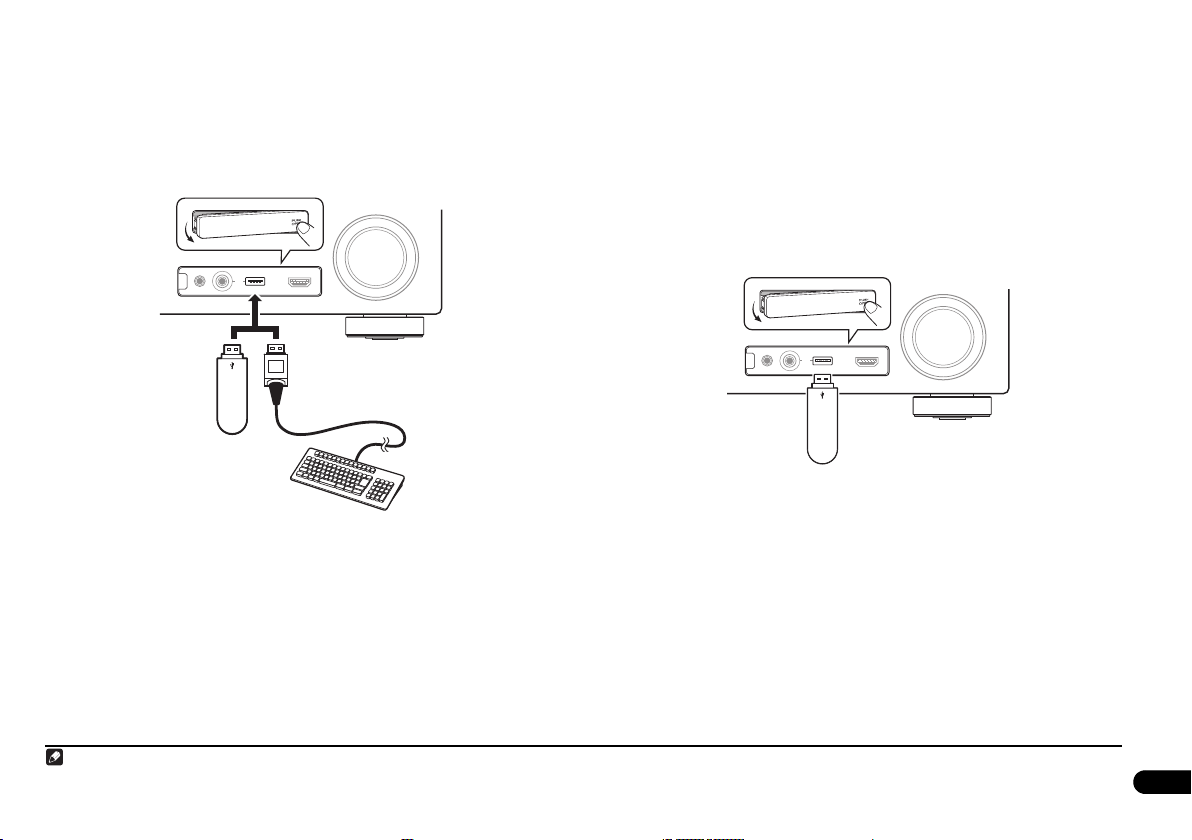
Σύνδεση μιας συσκευής USB
Σημείωση
MASTER
VOLUME
MCACC
SETUP MIC
VIDEO CAMERA
iPod
iPhone
USB HDMI 5
CONTROL ON / OFF
Συσκευή μαζικής
αποθήκευσης USB
Πληκτρολόγιο USB
VSX-1020/VSX-1025
Συσκευή μαζικής
αποθήκευσης USB
VSX-1020/VSX-1025
Είναι δυνατή η αναπαραγωγή αρχείων ήχου και φωτογραφιών, με τη σύνδεση συσκευών USB στον
δέκτη. Είναι επίσης δυνατή η σύνδεση ενός πληκτρολογίου USB (διεθνής διάταξη ΗΠΑ) στον δέκτη
για την εισαγωγή κειμένου στις ακόλουθες οθόνες GUI.
• Αλλαγή του ονόματος εισόδου στο μενού
• Προσθήκη ονομάτων στους ραδιοφωνικούς σταθμούς που είναι αποθηκευμένοι στη μνήμη
(σελίδα 36).
• Εισαγωγή διευθύνσεων URL για τους ραδιοφωνικούς σταθμούς μέσω διαδικτύου
• Θέστε τον δέκτη σε κατάσταση αναμονής και, στη συνέχεια, συνδέστε τη συσκευή
USB στην υποδοχή iPod/iPhone/USB που βρίσκεται στην μπροστινή πλευρά του
1
δέκτη.
Input Setup (Διαμόρφωση εισόδου) (σελίδα 30).
(σελίδα 39)
.
Σύνδεση συσκευής USB για έξοδο Advanced MCACC
Κατά τη χρήση των λειτουργιών Auto MCACC (σελίδα 59) ή Acoustic Calibration EQ Professional
(σελίδα 63) για τη βαθμονόμηση των χαρακτηριστικών αντήχησης στο δωμάτιο ακρόασης, μπορείτε
να ελέγχετε τα τρισδιάστατα γραφήματα των χαρακτηριστικών αντήχησης του δωματίου (πριν και
μετά τη βαθμονόμηση) στην οθόνη ενός υπολογιστή.
Στον υπολογιστή μπορείτε επίσης να ελέγχετε τις διάφορες παραμέτρους MCACC. Τα δεδομένα και
οι παράμετροι MCACC μεταφέρονται από τον δέκτη σε μια συσκευή USB και, με τη σύ
συσκευής USB σε έναν υπολογιστή, τα δεδομένα εισάγονται στον υπολογιστή μέσω του λογισμικού
MCACC.
Το λογισμικό MCACC για την έξοδο των αποτελεσμάτων είναι διαθέσιμο στον ιστότοπο της Pioneer
(http://www.pioneer.eu), στην ενότητα υποστήριξης. Οδηγίες για τη χρήση του λογισμικού είναι
επίσης διαθέσιμες εδώ. Εάν έχετε ερωτήσεις σχετικά με το λογισμικό, θα π
με το Κέντρο Τεχνικής Υποστήριξης της Pioneer, το οποίο αναγράφεται στην κάρτα της εγγύησής
σας.
Για περισσότερες πληροφορίες, ανατρέξτε στην τεκμηρίωση που παρέχεται μαζί με το λογισμικό
Advanced MCACC PC Display Application.
• Για πληροφορίες σχετικά με τη σύνδεση συσκευών USB και τις λειτουργίες τους, ανατρέξτε
στηv ενότητα Δεδομένα εξόδου MCACC στη σελίδα 66.
CONTROL ON / OFF
iPod
iPhone
MCACC
SETUP MIC
USB HDMI 5
2
VIDEO CAMERA
ρέπει να επικοινωνήσετε
MASTER
VOLUME
νδεση της
1 Ο δέκτης αυτός δεν υποστηρίζει διανομέα USB (hub).
2 Οι διάφορες παράμετροι και τα δεδομένα των χαρακτηριστικών αντήχησης που χρησιμοποιούνται για την εμφάνιση στον υπολογιστή δεν διαγράφονται σε περίπτωση απενεργοποίησης (ανατρέξτε στηv ενότητα Δεδομένα
εξόδου MCACC στη σελίδα 66).
25
El
Page 26
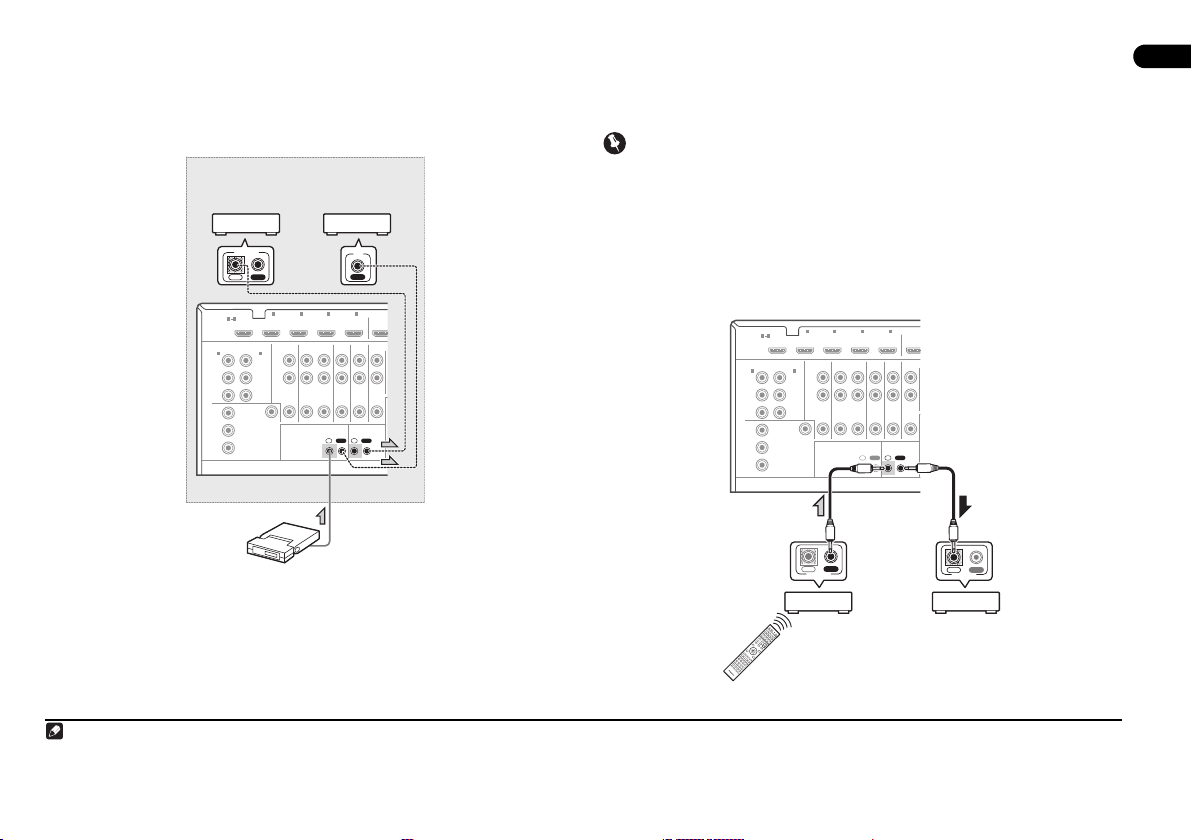
Σύνδεση δέκτη IR
Σημείωση
IN
IR
IN OUT
CONTROL
Δέκτης IR
Ντουλάπι ή ράφια
Συσκευή άλλης
εταιρείας εκτός
της Pioneer
Συσκευή Pioneer
VSX-1020/VSX-1025
VSX-1020/VSX-1025
Εάν έχετε τοποθετήσει τις στερεοφωνικές συσκευές σε κλειστό ντουλάπι ή ραφιέρα ή θέλετε να
χρησιμοποιήσετε τη δευτερεύουσα ζώνη του τηλεχειριστηρίου σε άλλη ζώνη, μπορείτε να
χρησιμοποιήσετε έναν προαιρετικό δέκτη IR (όπως μονάδες Niles ή Xantech) για να ελέγξετε το
σύστημά σας αντί για τον αισθητήρα του τηλεχειριστηρίου στην μπροστινή πλευρά του παρόντος
1
δέκτη.
1 Συνδέστε τον αισθητήρα του δέκτη IR στην υποδοχή
δέκτη.
1
BD IN IN IN IN IN
HDMI
ASSIGNABLE
1 4
COMPONENT VIDEO
IN
(
DVD
Y
PB
PR
Y
P
PR
AUDIO
ASSIGNABLE
1
2
IN
)
(
)
DVR/BDR
L
Y
R
P
B
ZONE 2
OUT
PR
MONITOR
OUT
VIDEO
B
2 3 4
DVR/BDR
OUT IN IN
IR CONTROL
IN
IR IN στο πίσω μέρος του
OUT
DVD
TV/SATINVIDEO
IN
OUTINOUT
Χειρισμός άλλων συσκευών Pioneer με τον αισθητήρα της
παρούσας μονάδας
Αρκετές συσκευές διαθέτουν υποδοχές
σύνδεση συσκευών έτσι ώστε να μπορείτε να χρησιμοποιείτε τον αισθητήρα τηλεχειρισμού μόνο μιας
συσκευής. Όταν χρησιμοποιείτε ένα τηλεχειριστήριο, το σήμα ελέγχου περνάει από την αλυσίδα της
αντίστοιχης συσκευής.
2
Σημαντικό
• Έχετε υπόψη σας ότι εάν χρησιμοποιήσετε αυτήν τη λειτουργία, θα πρέπει να βεβαιωθείτε ότι
έχετε συνδέσει τουλάχιστον ένα σετ υποδοχών αναλογικού ήχου, βίντεο ή HDMI σε άλλη συσκευή
για λόγους γείωσης.
1 Αποφασίστε τον αισθητήρα τηλεχειρισμού ποιας συσκευής θέλετε να
χρησιμοποιήσετε.
Όταν θέλετε να ελέγξετε μια συσκευή στην αλυσίδα, σε αυτόν τον αι
πρέπει να έχετε στραμμένο το αντίστοιχο τηλεχειριστήριο.
2 Συνδέστε την υποδοχή
CONTROL IN άλλης συσκευής Pioneer.
Χρησιμοποιήστε καλώδιο με βύσμα mono mini-plug σε κάθε άκρο της σύνδεσης.
HDMI
ASSIGNABLE
COMPONENT VIDEO
IN
(
DVD
SR CONTROL
οι οποίες μπορούν να χρησιμοποιηθούν για
σθητήρα τηλεχειρισμού θα
CONTROL OUT της συσκευής αυτής με την υποδοχή
1
MONITOR
OUT
VIDEO
(
DVR/BDR
2 3 4
AUDIO
)
L
Y
R
P
B
ZONE 2
DVR/BDR
OUT IN IN
OUT
P
R
DVD
IR CONTROL
IN
OUTINOUT
TV/SATINVIDEO
OUT
IN
BD IN IN IN IN IN
1 4
ASSIGNABLE
1IN2
)
Y
P
B
P
R
Y
B
P
P
R
26
El
2 Συνδέστε την υποδοχή
βρίσκεται στην πίσω πλευρά του δέκτη, για τη σύνδεση στον δέκτη IR.
Για τον τύπο του καλωδίου που απαιτείται για τη σύνδεση, ανατρέξτε στο εγχειρίδιο που παρέχεται
μαζί με τον δέκτη IR.
• Εάν θέλετε να συνδέσετε μια συσκευή Pioneer στον δέκτη IR, ανατρέξτε στην ενότητα Χειρισμός
άλλων συσκευών Pioneer με τον αισθητήρα της παρούσας μο
στις υποδοχές CONTROL αντί της υποδοχής IR OUT.
IR IN μιας άλλης συσκευής στην υποδοχή IR OUT που
νάδας που ακολουθεί για τη σύνδεση
IN OUT
CONTROL
IN OUT
CONTROL
Συνεχίστε την αλυσίδα με τον ίδιο τρόπο, για όσες συσκευές θέλετε.
1• Ο χειρισμός με το τηλεχειριστήριο μπορεί να μην είναι εφικτός εάν αντανακλάται άμεσο φως από ισχυρό λαμπτήρα φθορίου στο παράθυρο του αισθητήρα του δέκτη IR.
• Έχετε υπόψη σας ότι άλλοι κατασκευαστές ενδέχεται να μην χρησιμοποιούν την ορολογία IR. Ανατρέξτε στο εγχειρίδιο που συνοδεύει τη συσκευή σας για συμβατότητα IR.
• Αν χρησιμοποιούνται δυο τηλεχειριστήρια (ταυτοχρόνως), το τηλεχειριστήριο του δέκτη IR υπερισχύει του αισθητήρα του τηλεχειριστηρίου στην μπροστινή πλευρά.
2• Εάν επιθυμείτε να ελέγχετε όλες τις συσκευές σας χρησιμοποιώντας το τηλεχειριστήριο αυτού του δέκτη, ανατρέξτε στην ενότητα Ρύθμιση του τηλεχειριστηρίου για έλεγχο άλλων συσκευών στη σελίδα 53.
• Εάν έχετε συνδέσει ένα τηλεχειριστήριο στην υποδοχή CONTROL IN (χρησιμοποιώντας καλώδιο με μίνι βύσματα), δεν θα είστε σε θέση να ελέγξετε την παρούσα μονάδα χρησιμοποιώντας τον αισθητήρα τηλεχειρισμού.
Page 27
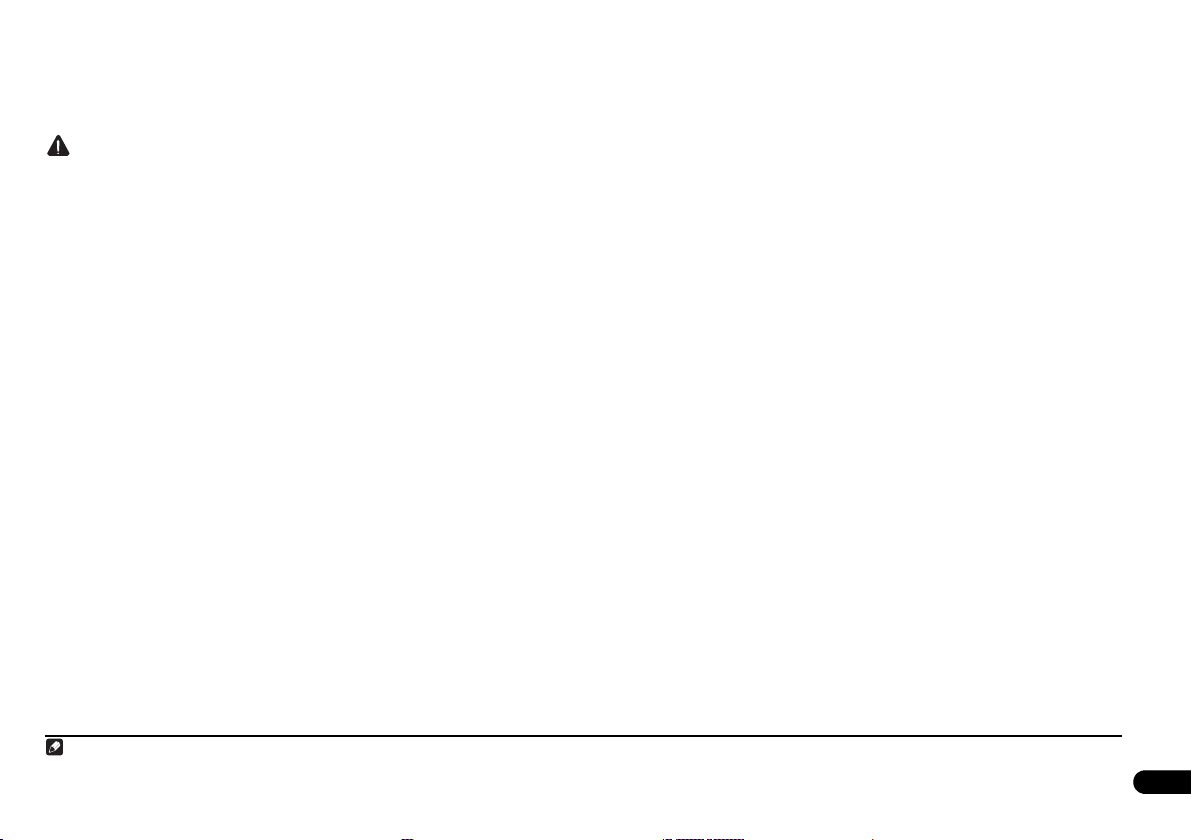
Σύνδεση του δέκτη
Σημείωση
Συνδέστε τον δέκτη στο ρεύμα μόνο αφού συνδέσετε όλες τις συσκευές σας, συμπεριλαμβανομένων
των ηχείων, στον δέκτη.
1 Συνδέστε το καλώδιο ρεύματος που παρέχεται στην υποδοχή
μέρος του δέκτη.
2 Συνδέστε το άλλο άκρο σε έξοδο ρεύματος.
1
ΠΡΟΣΟΧΗ
• Πρέπει να πιάνετε το καλώδιο ρεύματος μόνο από το φις. Μην τραβάτε το καλώδιο για να το
αποσυνδέσετε από την πρίζα και ποτέ μην αγγίζετε το καλώδιο ρεύματος με βρεγμένα χέρια διότι
μπορεί να προκληθεί βραχυκύκλωμα ή ηλεκτροπληξία. Μην τοποθετείτε τη συσκευή, έπιπλα ή
άλλα αντικείμενα επάνω στο καλώδιο ρεύματος και πρ
καλώδιο με οποιονδήποτε άλλο τρόπο. Μη δένετε ποτέ κόμπο το καλώδιο μόνο του ή μαζί με
άλλα καλώδια. Τα καλώδια ρεύματος θα πρέπει να τοποθετούνται έτσι ώστε να μην κινδυνεύετε
να τα πατήσετε. Ένα κατεστραμμένο καλώδιο ρεύματος μπορεί να προκαλέσει πυρκαγιά ή
ηλεκτροπληξία. Σας συνιστούμε να ελέ
οποιαδήποτε φθορά, ζητήστε ένα ανταλλακτικό καλώδιο από ένα εξουσιοδοτημένο ανεξάρτητο
κέντρο επισκευών της Pioneer.
• Μη χρησιμοποιείτε καλώδιο ρεύματος διαφορετικό από αυτό που παρέχεται με τη συσκευή αυτή.
• Μη χρησιμοποιείτε το καλώδιο ρεύματος που παρέχεται για διαφορετικό σκοπό από αυτόν που
περιγράφεται παρακάτω.
• Ο δέκτης π
ρέπει να αποσυνδέεται απομακρύνοντας το φις του ρεύματος από την πρίζα στον τοίχο
όταν δεν χρησιμοποιείται τακτικά, π.χ. στη διάρκεια των διακοπών.
γχετε το καλώδιο ρεύματος τακτικά. Εάν διαπιστώσετε
οσέξτε να μην «τραυματίσετε» το
AC IN στο πίσω
1 Αφού συνδέσετε τον δέκτη σε μια πρίζα, θα ξεκινήσει μια διαδικασία προετοιμασίας HDMI διάρκειας 2 έως 10 δευτερολέπτων. Κατά τη διάρκεια της διαδικασίας αυτής, δεν μπορείτε να εκτελέσετε καμία άλλη ενέργεια.
Κατά τη διάρκεια της διαδικασίας, η ένδειξη HDMI αναβοσβήνει στην μπροστινή πλευρά του δέκτη και, για να ενεργοποιήσετε τον δέκτη, θα πρέπει να περιμένετε μέχρι η ένδειξη να σταματήσει να αναβοσβήνει. Εάν ορίσετε
την επιλογή Control ως OFF, μπορείτε να παραλείψετε αυτήν τη διαδικασία. Για λεπτομέρειες σχετικά με τη λειτουργία Control with HDMI (Έλεγχος με HDMI), ανατρέξτε στηv ενότητα Λειτουργία Control with HDMI
(Έλεγχος με HDMI) στη σελίδα 44.
27
El
Page 28

Κεφάλαιο 4:
RECEIVER
A/V RECEIVER
Exit Return
a. Manual SP Setup
b. Input Setup
c. OSD Language
4.System Setup
d. Network Setup
e. Other Setup
Σημείωση
Μικρόφωνο
Τρίποδο
VSX-1020/VSX-1025
Βασική διαμόρφωση
Αλλαγή της γλώσσας στην οθόνη OSD (Γλώσσα OSD)
Η γλώσσα που χρησιμοποιείται στην οθόνη περιβάλλοντος χρήστη (GUI) μπορεί να αλλάξει.
• Οι εξηγήσεις που δίνονται στις παρούσες οδηγίες χρήσης αναφέρονται στην περίπτωση που
έχετε επιλέξει τα αγγλικά για την οθόνη GUI.
1 Ενεργοποιήστε τον δέκτη και την τηλεόρασή σας.
2 Πατήστε το στο τηλεχειριστήριο, και στη συνέχεια το
Μια οθόνη GUI εμφανίζεται στην τηλεόραση. Χρησιμοποιήστε τα κουμπιά /// και
για να μετακινηθείτε στις οθόνες και να επιλέξετε τα διάφορα στοιχεία μενού. Πατήστε το RETURN
για έξοδο από το τρέχον μενού.
3 Επιλέξτε «
4 Επιλέξτε «
5 Επιλέξτε τη γλώσσα που θέλετε:
English
•
• French
• German
• Italian
• Spanish
• Dutch
• Russian
6 Επιλέξτε «OK» για να αλλάξετε τη γλώσσα.
Η ρύθμιση έχει ολοκληρωθεί και το μενού
System Setup» από το Home Menu.
OSD Language» από το μενού System Setup.
System Setup εμφανίζεται ξανά αυτόματα.
HOME MENU.
ENTER
Σημαντικό
• Το μικρόφωνο και τα ηχεία δεν πρέπει να μετακινηθούν κατά την εκτέλεση της αυτόματης
διαμόρφωσης MCACC.
• Όταν χρησιμοποιηθεί η αυτόματη διαμόρφωση MCACC, θα γίνει αντικατάσταση των
υπαρχουσών ρυθμίσεων για τις μνήμες MCACC που έχετε επιλέξει.
• Πριν χρησιμοποιήσετε την αυτόματη διαμόρφωση MCACC, θα πρέπει να αποσυνδέσετε τα
ακουστικά.
ΠΡΟΣΟΧΗ
• Οι τόνοι ελέγχου που χρησιμοποιούνται κατά την αυτόματη ρύθμιση MCACC έχουν υψηλή
ένταση.
®
THX
Η ονομασία THX είναι εμπορικό σήμα της THX Ltd., και ενδέχεται να είναι σήμα κατατεθέν σε
ορισμένες περιοχές. Με την επιφύλαξη παντός δικαιώματος.
1 Ενεργοποιήστε το δέκτη και την τηλεόρασή σας.
2 Συνδέστε το μικρόφωνο στην υποδοχή
πλευράς.
Βεβαιωθείτε ότι δεν υπάρχουν εμπόδια μεταξύ των ηχείων και του μικροφώνου.
CONTROL ON / OFF
iPod
iPhone
MCACC
SETUP MIC
USB HDMI 5
Αυτόματη διεξαγωγή βέλτιστου συντονισμού ήχου
(Auto MCACC)
Η λειτουργία Auto MCACC Setup (Αυτόματη διαμόρφωση MCACC) μετρά τα ακουστικά
χαρακτηριστικά του χώρου ακρόασης, λαμβάνοντας υπόψη το θόρυβο του περιβάλλοντος, τη
σύνδεση και το μέγεθος των ηχείων, και ελέγχει την υστέρηση και τη στάθμη των καναλιών. Αφού
εγκαταστήσετε το μικρόφωνο που παρέχεται με το σύστημα, ο δέκτης χρησιμοποιεί τις πληροφορίες
που λαμβάνει από μία σε
κατάλληλη ισοστάθμιση για το δικό σας χώρο.
Φροντίστε να εκτελέσετε αυτήν τη διαδικασία πριν μεταβείτε στην ενότητα Αναπαραγωγή μιας πηγής
στη σελίδα 32.
1 Τοποθετήστε το μικρόφωνο σε σταθερό δάπεδο. Εάν τοποθετήσετε το μικρόφωνο σε οποιαδήποτε άλλη επιφάνεια, ενδέχεται να μην είναι δυνατή η πραγματοποίηση ακριβούς μέτ ρησης:
• Καναπέδες ή άλλες μαλακές επιφάνειες.
• Σημεία σε ύψος, όπως πάνω σε τραπέζι ή πάνω σε καναπέδες.
ιρά τόνων ελέγχου για να βελτιστοποιήσει τις ρυθμίσεις των ηχείων και τη
Αν διαθέτετε τρίποδο, χρησιμοποιήστε το για να τοποθετήσετε το μικρόφωνο έτσι ώστε να βρίσκεται
περίπου στο ύψος του αυτιού του ακροατή όταν αυτός κάθεται στη συνηθισμένη θέση ακρόασης. Εάν
δεν διαθέτετε τρίποδο, χρησιμοποιήστε κάποιο άλλο αντικείμενο για τη
μικροφώνου.
1
MCACC SETUP MIC της μπροστινής
MASTER
VOLUME
VIDEO CAMERA
ν εγκατάσταση του
28
El
Page 29

Όταν γίνεται η σύνδεση του μικροφώνου, εμφανίζεται η οθόνη Full Auto MCACC.
Σημείωση
1a.Full Auto MCACC
A/V RECEIVER
Speaker System : Normal(SB/FH
EQ Type : SYMMETRY
MCACC : M1.MEMORY 1
THX Speaker : NO
START
Exit Return
3 Επιλέξτε τις παραμέτρους που θέλετε να ρυθμίσετε.
Εάν τα ηχεία πρόκειται να συνδεθούν με τη χρήση οποιασδήποτε άλλης διαμόρφωσης εκτός της
διάταξης μπροστά σε ύψος, βεβαιωθείτε ότι έχετε ορίσει το Speaker System ( Σύστημα ηχείων)
πριν την αυτόματη διαμόρφωση MCACC. Ανατρέξτε στην ενότητα Ρύθμιση συστήματος ηχείων στη
σελίδα 68.
•
Speaker System
•
EQ Type – Καθορίζει τον τρόπο προσαρμογής της ισοστάθμισης συχνότητας.
• MCACC – Οι έξι μνήμες MCACC χρησιμοποιούνται για την αποθήκευση των ρυθμίσεων ήχου
surround για διαφορετικές θέσεις ακρόασης. Προς το παρόν χρησιμοποιήστε απλά μια ελεύθερη
μνήμη (μπορείτε να την μετονομάσετε αργότερα από την ενότητα Διαχείριση δεδομένων στη
σελίδα 66).
•
THX Speaker – Επιλέξτε YES εάν χρησιμοποιείτε ηχεία THX (ρυθμίστε όλα τα ηχεία ως
SMALL), διαφορετικά διατηρήστε τη ρύθμιση NO.
4 Πατήστε και, στη συνέχεια, επιλέξτε
5 Ακολουθήστε τις οδηγίες που εμφανίζονται στην οθόνη.
Βεβαιωθείτε ότι το μικρόφωνο είναι συνδεδεμένο και, εάν χρησιμοποιείτε subwoofer βεβαιωθείτε ότι
αυτό είναι ενεργοποιημένο και ρυθμισμένο σε κατάλληλη στάθμη ήχου για άνετη ακρόασ η.
6 Περιμένετε μέχρι να ολοκληρωθεί ο έλεγχος των τόνων και, στη συνέχεια,
επιβεβαιώστε τη διαμόρφωση των ηχείων στην οθόνη GUI.
Μια αναφορά προόδου εμφανίζεται στην οθόνη ενώ ο δέκτης παράγει τόνους ελέγχου για καθορισμό
των υπαρχόντων ηχείων στη διαμόρφωσή σας. Προσπαθήστε να μην κάνετε καθόλου θόρυβο κατά
τη διάρκεια αυτής της ενέργειας.
Εάν δεν πραγματοποιηθεί καμία ενέργεια εντός 10 δευτερολέπτων, ενώ εμφανίζεται η οθόνη ελέγχου
της διαμόρφωσης των ηχείων, τότε η αυτόματη ρύθμιση MCACC θα συνεχιστεί αυτόματα. Στην
περίπτωση αυτή, δεν χρειάζεται να επιλέξετε «
• Εάν εμφανιστούν μηνύματα σφάλματος (π.χ. Too much ambient noise! ή Check
microphone.), επιλέξτε RETRY αφού ελέγξετε τον θόρυβο περιβάλλοντος (ανατρέξτε στηv
ενότητα Προβλήματα κατά τη χρήση της αυτόματης διαμόρφωσης MCACC στη σελίδα 30) και
επιβεβαιώσετε τη σύνδεση του μικροφώνου. Εάν δεν φαίνεται να υπάρχει πρόβλημα, μπορείτε
απλά να επιλέξετε
3
– Επιλέξτε τη ρύθμιση συστήματος ηχείων που θέλετε.
RECEIVER
4
GO NEXT και να συνεχίσετε.
)
2
START.
OK» και να πατήσετε ENTER στο βήμα 7.
1
1a.Full Auto MCACC
A/V RECEIVER
Now Analyzing... 2/9
Environment Check
Ambient Noise : OK
Microphone :
Speaker YES/NO :
Exit Cancel
Η διαμόρφωση που εμφανίζεται στην οθόνη θα πρέπει να αντικατοπτρίζει τα πραγματικά ηχεία που
διαθέτετε.
• Εάν εμφανιστεί ένα μήνυμα
σωστή), ενδέχεται να υπάρχει κάποιο πρόβλημα με τη σύνδεση των ηχείων.
Εάν επιλέξετε
τις συνδέσεις των ηχείων. Εάν δεν φαίνεται να υπάρχει πρόβλημα, μπορείτε απλά να
χρησιμοποιήσετε τα κουμπιά / για να επιλέξετε το ηχείο και τα κουμπιά / για να
αλλάξετε τη ρύθμιση και να συνεχίσετε.
• Εάν εμφανιστεί η ένδειξη
ηχείου (+ και –). Ελέγξτε τις συνδέσεις του ηχείου.
– Εάν οι συνδέσεις δεν είναι σωστές, απενεργοποιήστε το σύστημα, αποσυνδέστε το καλώδιο
τροφοδοσίας και συνδέστε το ξανά σωστά. Έπειτα, εκτελέστε ξανά τη διαδικασία Full Auto
MCACC.
– Εάν οι συνδέσεις ήταν σωστές, επιλέξτε
7 Βεβαιωθείτε ότι έχει επιλεχθεί «
Μια αναφορά προόδου εμφανίζεται στην οθόνη ενώ ο δέκτης παράγει περισσότερους τόνους ελέγχου
για να προσδιορίσει τις βέλτιστες ρυθμίσεις του δέκτη για τις επιλογές Channel Level (Στάθμη
καναλιών), Speaker Distance (Απόσταση ηχείων), Standing Wave (Στάσιμο κύμα) και Acoustic Cal
EQ (Ακουστική ισοστάθμιση).
Και πάλι, προσπαθήστε να μην κάνετε κανένα θόρυβο κατά τη διάρκεια αυτής της ενέργειας.
Ενδέχεται να διαρκέσει από τρία έως δέκα λε
RETRY και το πρόβλημα δεν διορθωθεί, απενεργοποιήστε το σύστημα και ελέγξτε
ERR (ή εάν η διαμόρφωση ηχείων που εμφανίζεται δεν είναι
Reverse Phase, τότε θα πρέπει να αναστραφεί η καλωδίωση του
1a.Full Auto MCACC
A/V RECEIVER
L : YES
FHL : YES
C : YES
FHR : YES
R : YES
SR : YES
SBR : YES
SBL : YES
SL : YES
SW : YES
10
OK RETRY
Exit Cancel
5
GO NEXT και συνεχίστε.
OK» και στη συνέχεια πατήστε ENTER.
πτά.
1 Εάν αφήσετε την οθόνη GUI για περισσότερα από πέντε λεπτά, θα εμφανιστεί η προφύλαξη οθόνης.
2• Όταν ληφθούν οι μετρήσεις των δεδομένων, τότε θα γίνει αντιγραφή των δεδομένων των χαρακτηριστικών αντήχησης (προ και μετά βαθμονόμησης) τα οποία είχαν αποθηκευτεί για το συγκεκριμένο δέκτη. Εάν θέλετε να
αποθηκεύσετε τα δεδομένα των χαρακτηριστικών αντήχησης πριν τη μέτρηση, συνδέστε μια συσκευή αποθήκευσης USB στ ον δέκτη και μεταφέρετε τα δεδομένα.
• Όταν λαμβάνεται μέτρηση των δεδομένων των χαρακτηριστικών αντήχησης εκτός του SYMMETRY, τα δεδομένα δεν θα μετρηθούν μετά τη διόρθωση. Εάν θέλετε να μετρήσετε μετά τη διόρθωση των δεδομένων,
πραγματοποιήστε τη μέτρηση χρησιμοποιώντας το μενού EQ Professional στη λειτουργία αυτόματης διαμόρφωσης MCACC (σελίδα 63).
3 Εάν σκοπεύετε να εφαρμόσετε διπλοενίσχυση στα μπροστινά ηχεία ή να διαμορφώσετε ένα ξεχωριστό σύστημα ηχείων σε άλλο δωμάτιο, διαβάστε την ενότητα Ρύθμιση συστήματος ηχείων στη σελίδα 68 και φροντίστε να
συνδέσετε τα ηχεία με τον σωστό τρόπο, πριν συνεχίσετε στο βήμα 4.
4 Μην αλλάξετε τη ρύθμιση έντασης κατά τη διάρκεια παραγωγής των τόνων ελέγχου. Εάν το κάνετε οι ρυθμίσεις των ηχείων μπορεί να μην καθοριστούν σωστά.
5 Εάν το ηχείο δεν είναι στραμμένο προς το μικρόφωνο (θέση ακρόασης) ή εάν χρησιμοποιείτε ηχεία που επηρεάζουν τη φάση (διπολικά ηχεία, ανακλαστικά ηχεία, κ.λπ), το μήνυμα Reverse Phase μπορεί να εμφανιστεί
ακόμη κι εάν τα ηχεία είναι σωστά συνδεδεμένα.
29
El
Page 30

8 Η διαδικασία αυτόματης διαμόρφωσης MCACC ολοκληρώνεται και το μενού
Σημείωση
Home Menu εμφανίζεται ξανά αυτόματα.
Φροντίστε να αποσυνδέσετε το μικρόφωνο από το δέκτη, μόλις ολοκληρωθεί η διαδικασία
αυτόματης ρύθμισης MCACC.
Οι ρυθμίσεις που γίνονται μέσω της διαδικασίας αυτόματης διαμόρφωσης MCACC θα πρέπει να
παρέχουν εξαιρετικό ήχο surround από το σύστημά σας, μπορείτε όμως επίσης να προσαρμόσετε
αυτές τις ρυθμίσεις με μη αυτόματο τρόπο, χρησιμοποιώντας Το μενού Advanced MCACC στη
σελίδα 59 ή Τα με
νού System Setup και Other Setup στη σελίδα 68.
1
2
Προβλήματα κατά τη χρήση της αυτόματης διαμόρφωσης MCACC
Εάν ο χώρος σας δεν βρίσκεται στη βέλτιστη κατάσταση για τη διαδικασία Αυτόματης Διαμόρφωσης
MCACC (υπερβολικός θόρυβος περιβάλλοντος, ηχώ από τους τοίχους, εμπόδια μεταξύ των ηχείων
και του μικροφώνου) οι τελικές ρυθμίσεις μπορεί να είναι λανθασμένες. Ελέγξτε εάν υπάρχουν
οικιακές συσκευές (κλιματιστικά, ψυγεία, ανεμιστήρες, κ.λπ.) οι οποίες μπορεί να επηρεάζουν το
πε
ριβάλλον και απενεργοποιήστε τις εάν χρειάζεται. Εάν εμφανιστούν οποιεσδήποτε οδηγίες στην
οθόνη της μπροστινής πλευράς ακολουθήστε τις.
• Ορισμένες παλαιότερες τηλεοράσεις μπορεί να προκαλέσουν παρεμβολές στη λειτουργία του
μικροφώνου. Εάν αυτό φαίνεται να συμβαίνει, απενεργοποιήστε την τηλεόραση όταν εκτελείτε
την Αυτόματη Διαμόρφωση MCACC.
Το μενού Input Setup (Διαμόρφωση εισόδου)
Η πραγματοποίηση ρυθμίσεων στο μενού Input Setup απαιτείται μόνο στην περίπτωση που δεν
έχετε συνδέσει τις ψηφιακές συσκευές σύμφωνα με τις προεπιλεγμένες ρυθμίσεις (ανατρέξτε στηv
ενότητα Προεπιλογή λειτουργίας εισόδου και πιθανές ρυθμίσεις στη σελίδα 31). Στην περίπτωση αυτή,
θα πρέπει να ορίσετε στο δέκτη τις συσκευές που έχουν συνδεθεί στην κάθε υποδοχή, ώστε τα
κουμπιά του τηλεχειριστηρίου να αντιστοιχίζονται στ
1 Ενεργοποιήστε το δέκτη και την τηλεόρασή σας.
Χρησιμοποιήστε το κουμπί
2 Πατήστε το στο τηλεχειριστήριο, και στη συνέχεια το
Στην τηλεόραση εμφανίζεται μια οθόνη περιβάλλοντος χρήστη (GUI). Χρησιμοποιήστε τα κουμπιά
/// και
μενού. Πατήστε RETURN για επιβεβαίωση και έξοδο από το τρέχον μενού.
3 Επιλέξτε «
ENTER για να μετακινηθείτε στις οθόνες και να επιλέξετε τα διάφορα στοιχεία
System Setup» από το Home Menu.
RECEIVER για να ενεργοποιήσετε τον δέκτη.
RECEIVER
ις συσκευές που έχετε συνδέσει.
HOME MENU.
4 Επιλέξτε «
5 Επιλέξτε τη λειτουργία εισόδου που θέλετε να διαμορφώσετε.
Τα προεπιλεγμένα ονόματα αντιστοιχούν στα ονόματα που βρίσκονται δίπλα στις υποδοχές της πίσω
πλευράς (π.χ.
6 Επιλέξτε τις εισόδους στις οποίες θέλετε να συνδέσετε τις συσκευές.
Για παράδειγμα, εάν η συσκευή αναπαραγωγής DVD έχει μόνο οπτική έξοδο, τότε στη λειτουργία
εισόδου
είσοδο που έχετε συνδέσει. Η αρίθμηση (OPT-1 έως 2) αντιστοιχεί στους αριθμούς που
αναγράφονται δίπλα στις εισόδους, στην πίσω πλευρά του δέκτη.
• Εάν η συσκευή σας συνδέεται μέσω καλωδίου component video σε μια υποδοχή εισόδου εκτός
της προεπιλεγμένης, θα πρέπει να ορίσετε στο δέκτη την υποδοχή εισόδου στην οποία είναι
συνδεδεμένη η συσκευή. Διαφορετικά, θα βλέπετε τα σήματα composite video αντί τω
component video.
7 Όταν τελειώσετε, συνεχίστε με τις ρυθμίσεις των άλλων εισόδων.
Υπάρχουν προαιρετικές ρυθμίσεις, εκτός από την αντιστοίχιση των υποδοχών εισόδου:
•
Input Name – Μπορείτε να επιλέξετε τη μετονομασία της λειτουργίας εισόδου για πιο εύκολη
αναγνώριση. Για να το κάνετε αυτό επιλέξτε Rename ή, για να επιστρέψετε στην προεπιλογή
του συστήματος, επιλέξτε Default.
Input Setup» από το μενού System Setup.
4.System Setup
A/V RECEIVER
a. Manual SP Setup
b. Input Setup
c. OSD Language
d. Network Setup
e. Other Setup
Exit Return
4b.Input Setup
A/V RECEIVER
Input : DVD
Input Name : Rename
Input Skip : OFF
Digital In : COAX-1
HDMI Input :
Component In : Comp-1
Exit Finish
---
DVD) τα οποία, με τη σειρά τους, αντιστοιχούν στα ονόματα του τηλεχειριστηρίου.
DVD θα πρέπει να αλλάξετε τη ρύθμιση Digital In από COAX-1 (προεπιλογή) στην οπτική
3
ν σημάτων
30
El
1 Μπορείτε επίσης να επιλέξετε την προβολή των ρυθμίσεων από την οθόνη MCACC Data Check. Για περισσότερες πληροφορίες σχετικά με αυτό το θέμα, ανατρέξτε στην ενότητα Έλεγχος δεδομένων MCACC στη
σελίδα 65.
2• Ανάλογα με τα χαρακτηριστικά του χώρου σας, ορισμένες φορές ο δέκτης μπορεί να αναθέσει διαφορετικές ρυθμίσεις μεγέθους σε πανομοιότυπα ηχεία με μέγεθος κώνου γύρω στα 12 εκ. Μπορείτε να διορθώσετε
χειροκίνητα τις ρυθμίσεις όπως περιγράφεται στην ενότητα Χειροκίνητη διαμόρφωση των ηχείων στη σελίδα 68.
• Η ρύθμιση απόστασης για το subwoofer μπορεί να είναι μεγαλύτερη από την πραγματική του απόσταση από τη θέση ακρόασης. Αυτή η ρύθμιση πρέπει να είναι ακριβής (λαμβάνοντας υπόψη την καθυστέρηση και τα
χαρακτηριστικά του χώρου) και γενικά δεν χρειάζεται να την αλλάξετε.
• Εάν τα αποτελέσματα της μέτρησης της αυτόματης διαμόρφωσης MCACC δεν είναι σωστά, λόγω της αλληλεπίδρασης των ηχείων και του περιβάλλοντος, τότε συστήνεται η μη αυτόματη προσαρμογή των ρυθμίσεων αυτών.
3 Για βίντεο υψηλής ευκρίνειας (με τη χρήση συνδέσεων component video) ή όταν η μετατροπή ψηφιακού βίντεο είναι απενεργοποιημένη (ανατρέξτε στηv ενότητα Ρύθμιση επιλογών εικόνας στη σελίδα 49), πρέπει να
συνδέσετε την τηλεόραση στο δέκτη χρησιμοποιώντας τον ίδιο τύπο καλωδίου βίντεο με αυτό που χρησιμοποιήσατε για τη σύνδεση της συσκευής βίντεο.
Page 31

•
Input Skip – Όταν έχει ρυθμιστεί ως ON, η είσοδος αυτή παραλείπεται κατά την επιλογή της
εισόδου με τη χρήση του INPUT SELECT ή του επιλογέα INPUT SELECTOR που βρίσκεται
στην μπροστινή πλευρά. (To DVD και οι άλλες είσοδοι μπορούν ακόμη να επιλεγούν απευθείας
με τα κουμπιά λειτουργίας εισόδου.)
4b.Input Setup
A/V RECEIVER
Input : DVD
Input Name : Rename
Input Skip : OFF
Digital In : COAX-1
HDMI Input :
Component In : Comp-1
Exit Finish
8 Όταν ολοκληρώσετε τη διαδικασία, πατήστε
Θα επιστρέψετε στο μενού
System Setup.
---
RETURN.
Προεπιλογή λειτουργίας εισόδου και πιθανές ρυθμίσεις
Οι υποδοχές του δέκτη αντιστοιχούν γενικά στο όνομα μίας από τις λειτουργίες εισόδου. Εάν έχετε
συνδέσει συσκευές στον δέκτη με τρόπο διαφορετικό (ή επιπρόσθετο) των παρακάτω προεπιλογών,
ανατρέξτε στην ενότητα Το μενού Input Setup (Διαμόρφωση εισόδου) στη σελίδα 30 για να ορίσετε
στον δέκτη τον τρόπο σύνδεσης. Οι κουκκίδες () δηλώνουν τις πιθανές αντιστοιχίσεις.
ii
Υποδοχές εισόδου
i
i
i
(HDMI-4)
(HDMI-5)
IN 1
IN 2
Λειτουργία εισόδου
Ψηφιακή HDMI Συσκευή
DVD COAX-1
BD (BD)
TV/SAT OPT-1
DVR/BDR OPT-2
VIDEO
VIDEO 2
ii
/VIDEO 1
iii
iii
i
HDMI 1 (HDMI-1)
HDMI 2 (HDMI-2)
HDMI 3 (HDMI-3)
ii
HDMI 4
ii
HDMI 5
(μπροστινή πλευρά)
INTERNET RADIO
iPod/USB
CD COAX-2
CD-R/TAPE
TUNER
ADOPTER PORT
i. Εάν η επιλογή Control έχει ρυθμιστεί ως ON στη διαμόρφωση HDMI, δεν μπορούν να γίνουν
αντιστοιχίσεις (ανατρέξτε στηv ενότητα Λειτουργία Control with HDMI (Έλεγχος με HDMI) στη
σελίδα 44).
ii. Μόνο για το VSX-1020/VSX-1025
iii.Μόνο για το VSX-920
31
El
Page 32

Κεφάλαιο 5:
Σημείωση
Βασική αναπαραγωγή
Αναπαραγωγή μιας πηγής
Παρακάτω δίνονται οι βασικές οδηγίες για την αναπαραγωγή μιας πηγής (π.χ. δίσκος DVD) με το
σύστημα home theater.
1 Ενεργοποιήστε τις συσκευές του συστήματος και το δέκτη.
Ξεκινήστε ενεργοποιώντας τη συσκευή αναπαραγωγής (π.χ. συσκευή αναπαραγωγής DVD), την
1
τηλεόραση
2 Επιλέξτε τη λειτουργία εισόδου που θέλετε να αναπαραχθεί.
Μπορείτε να χρησιμοποιήσετε τα κουμπιά λειτουργίας εισόδου στο τηλεχειριστήριο,
SELECT ή, στον επιλογέα INPUT SELECTOR της μπροστινής πλευράς.
3 Πατήστε και, στη συνέχεια, πατήστε AUTO/ALC/DIRECT (AUTO SURR/
ALC/STREAM DIRECT) για να επιλέξετε «AUTO SURROUND» και να ξεκινήσετε την
αναπαραγωγή της πηγής.
Εάν γίνεται αναπαραγωγή δίσκου DVD με ήχο Dolby Digital ή DTS surround, θα ακούτε ήχο surround.
Σε περίπτωση αναπαραγωγής στερεοφωνικής πηγής, θα ακούτε μόνο ήχο από τα μπροστινά ηχεία
αριστερά και δεξιά, στην προεπιλεγμένη κατάσταση ακρόασης.
Μπορείτε να ελέγξετε την οθόνη στην μπροστινή πλευρά για να διαπιστώσετε εάν η αναπαραγωγή
πολλαπλών καναλιών εκτελείται σωστά.
Όταν χρησιμοποιείτε πίσω ηχείο surround, εμφανίζεται η ένδειξη
αναπαραγωγή σημάτων Dolby Digital και η ένδειξη DTS+Neo:6 κατά την αναπαραγωγή σημάτων
DTS 5.1 καναλιών.
Εάν η ένδειξη δεν αντιστοιχεί στο σήμα εισόδου και στην κατάσταση ακρόασης, ελέγξτε τις
συνδέσεις και τις ρυθμίσεις.
4 Χρησιμοποιήστε το κουμπί έντασης ήχου για να προσαρμόσετε τη στάθμη της
έντασης.
Μειώστε την ένταση ήχου στην τηλεόραση, ώστε το σύνολο των ήχων να προέρχεται από τα ηχε
που είναι συνδεδεμένα στον δέκτη.
1 Βεβαιωθείτε ότι η είσοδος βίντεο της τηλεόρασης έχει ρυθμιστεί στον δέκτη (π.χ. εάν έχετε συνδέσει τον δέκτη στις υποδοχές VIDEO της τηλεόρασης, βεβαιωθείτε ότι η είσοδος VIDEO είναι επιλεγμένη).
2 Εάν χρειάζεται να εναλλάξετε με μη αυτόματο τρόπο τον τύπο σήματος εισόδου, πατήστε το SIGNAL SEL (σελίδα 43).
3• Θα πρέπει να ελέγξετε τις ρυθμίσεις εξόδου ψηφιακού ήχου στη συσκευή αναπαραγωγή ς DVD ή στον ψηφιακό δορυφορικό δέκτη.
4• Το σύστημα αυτό είναι συμβατό με ήχο και βίντεο από συσκευές iPod nano (μόνο ήχος για το iPod nano 1G/2G), iPod πέμπτης γενιάς (μόνο ήχος), iPod classic, iPod touch και iPhone. Ωστόσο, ορισμένες λειτουργίες
5• Τα κουμπιά ελέγχου του iPod δεν θα λειτουργούν όταν αυτό είναι συνδεδεμένο στον δέκτη.
6• Έχετε υπόψη σας ότι οι χαρακτήρες που δεν μπορούν να εμφανιστούν στον δέκτη θα εμφανίζονται ως #.
και το subwoofer (εάν υπάρχει) και, στη συνέχεια, το δέκτη (πατήστε RECEIVER).
• Βεβαιωθείτε ότι το μικρόφωνο διαμόρφωσης είναι απενεργοποιημένο.
2
INPUT
RECEIVER
3
• Για περισσότερες πληροφορίες σχετικά με τους διάφορους τρόπους ακρόασης πηγών, ανατρέξτε
στηv ενότητα επίσης Ακρόαση με το σύστημά σας στη σελίδα 41.
PLIIx MOVIE κατά την
• Ανάλογα με τη συσκευή αναπαραγωγής DVD ή τους δίσκους που αναπαράγει η συσκευή, μπορεί να λαμβάνετε μόνο ψηφιακό στερεοφωνικό ήχο 2 καναλιών και αναλογικό ήχο. Στην περίπτωση αυτή, ο δέκτης πρέπει να
έχει ρυθμιστεί σε λειτουργία ακρόασης πολλαπλών καναλιών (ανατρέξτε στηv ενότητα Ακρόαση Ήχου Surround στη σελίδα 41 εάν χρειάζεται να το κάνετε), εάν θέλετε ήχο surround πολλαπλών καναλιών.
ενδέχεται να περιορίζονται σε κάποια μοντέλα. Το σύστημα δεν είναι συμβατό με τυχαία αναπαραγωγή iPod.
• Η συμβατότητα ενδέχεται να διαφέρει ανάλογα με την έκδοση λογισμικού του iPod ή του iPhone. Βεβαιωθείτε ότι χρησιμοποιείτε την πιο πρόσφατη διαθέσιμη έκδοση λογισμικού.
• Τα iPod και iPhone αδειοδοτείται για αναπαραγωγή υλικού χωρίς προστασία πνευματικών δικ αιωμάτων ή υλικού για το οποίο ο χρήστης διαθέτει νόμιμη άδεια για αναπαραγωγή.
• Λειτουργίες όπως ο ισοσταθμιστής δεν μπορούν να ελεγχθούν με χρήση του παρόντος δέκτη, και προτείνουμε την απενεργοποίηση του ισοσταθμιστή πριν από τη σύνδεση.
• Η Pioneer σε καμία περίπτωση δεν φέρει καμία ευθύνη για οποιαδήποτε άμεση ή έμμεση απώλεια ή ζημία η οποία προέρχεται από οποιοδήποτε πρόβλημα ή απώλεια του εγγεγραμμένου υλικού λόγω βλάβης ή
δυσλειτουργίας του iPod.
• Μόνο για το VSX-1020/VSX-1025: Η δευτερεύουσα ζώνη οθόνης εμφανίζει το ίδιο περιεχόμενο με την κύρια ζώνη της οθόνης GUI. Έχετε ωστόσο υπόψη σας ότι δεν είναι δυνατή η εμφάνιση άλλων χαρακτήρων εκτός
από αλφαριθμητικά γράμματα και αριθμούς, και θα αντικαθίστανται με #.
• Μόνο για το VSX-920: Η λειτουργία iPod/USB δεν μπορεί να επιλεγεί για το MULTI-ZONE (σελίδα 50).
• Η λειτουργία αυτή δεν είναι διαθέσιμη για φωτογραφίες από το iPod. Για την εμφάνιση φωτογραφιών, ο χειρισμός του iPod πρέπει να γίνεται από το ίδιο το iPod (ανατρέξτε στην ενότητα Εναλλαγή κουμπιών ελέγχου iPod
στη σελίδα 33).
Αναπαραγωγή πηγής με σύνδεση HDMI
• Χρησιμοποιήστε την επιλογή INPUT SELECT για να επιλέξετε την είσοδο HDMI
στην οποία έχει γίνει η σύνδεση (π.χ.
Μπορείτε επίσης να εκτελέσετε την ίδια διαδικασία χρησιμοποιώντας τον επιλογέα
SELECTOR που βρίσκεται στην μπροστινή πλευρά ή πατώντας επαναλαμβανόμενα το HDMI στο
τηλεχειριστήριο.
• Ορίστε την παράμετρο HDMI στην ενότητα Ρύθμιση επιλογών ήχου στη σελίδα 47 ως
THROUGH εάν θέλετε να ακούτε την έξοδο ήχου HDMI από την τηλεόραση (δεν θα ακούγεται
ήχος από τον δέκτη).
• Εάν το σήμα βίντεο δεν εμφανίζεται στην τηλεόραση, προσπαθήστε να διαμορφώσετε τις
ρυθμίσεις ανάλυσης στη συσκευή ή την οθόνη. Έχετε υπόψη σας ότι ορισμένες συσκευές (όπως
μονάδες βιντεοπαιχνιδιών) διαθέτουν αναλύσεις που ενδέχεται να μην με
την περίπτωση, χρησιμοποιήστε σύνδεση αναλογικού βίντεο.
HDMI 1).
τατρέπονται. Σε αυτήν
Αναπαραγωγή ενός iPod
Ο δέκτης αυτός διαθέτει την υποδοχή iPod/iPhone/USB που σας επιτρέπει να ελέγχετε την
αναπαραγωγή του περιεχομένου ήχου από το iPod με τη χρήση των κουμπιών ελέγχου του δέκτη.
1 Ενεργοποιήστε τον δέκτη και την τηλεόρασή σας.
Ανατρέξτε στην ενότητα Σύνδεση ενός iPod στη σελίδα 24.
• Είναι επίσης δυνατός ο χειρισμός του iPod στο ίδιο το iPod, χωρίς να χρησιμοποιείται η οθόνη
της τηλεόρασης. Για λεπτομέρειες, ανατρέξτε στην ενότητα Εναλλαγή κουμπιών ελέγχου iPod
στη σελίδα 33.
2 Πατήστε
USB.
Στην οθόνη GUI εμφανίζεται η ένδειξη
δεδομένα από το iPod.
Όταν στην οθόνη εμφανιστεί το κύριο μενού
iPod.
Αναπαραγωγή αρχείων αποθηκευμένων σε iPod
Για τη μετακίνηση στα τραγούδια της συσκευής iPod, μπορείτε να χρησιμοποιήσετε την οθόνη GUI
ία
της τηλεόρασης που έχετε συνδέσει στον δέκτη.
για μουσική από την οθόνη της μπροστινής πλευράς του δέκτη.
iPod USB στο τηλεχειριστήριο για να θέσετε τον δέκτη σε λειτουργία iPod/
Loading ενώ ο δέκτης επαληθεύει τη σύνδεση και ανακτά τα
5
iPod, τότε είστε έτοιμοι για την αναπαραγωγή από το
6
Μπορείτε επίσης να ελέγξετε όλες τις λειτουργίες
INPUT
32
El
4
Page 33

Εύρεση του στοιχείου που θέλετε να αναπαράγετε
Σημείωση
Όταν το iPod έχει συνδεθεί στον δέκτη, μπορείτε να πραγματοποιήσετε αναζήτηση των τραγουδιών
που είναι αποθηκευμένα στο iPod κατά λίστα αναπαραγωγής, όνομα καλλιτέχνη, όνομα άλμπουμ,
όνομα τραγουδιού, τύπο ή συνθέτη, με τον ίδιο τρόπο που θα χρησιμοποιούσατε κανονικά το iPod.
1 Χρησιμοποιήστε τα κουμπιά ανατρέξτε στην ενότητα / για να επιλέξετε
«Music» (Μουσική) από το κύ
2 Χρησιμοποιήστε τα κουμπιά / για να επιλέξετε μια κατηγορία και στη συνέχεια
πατήστε το
• Για επιστροφή στο προηγούμενο επίπεδο ανά πάσα στιγμή πατήστε
3 Χρησιμοποιήστε τα κουμπιά / για περιήγηση στην επιλεγμένη κατηγορία
(π.χ. άλμπουμ).
• Χρησιμοποιήστε τα κουμπιά / για να μεταβείτε σε προηγούμενα/επόμενα επίπεδα.
ENTER για περιήγηση σε αυτήν την κατηγορία.
4 Συνεχίστε να περιηγείστε έως ότου φτάσετε στο στοιχείο που θέλετε να
αναπαράγετε και στη συνέχεια πατήστε για την έναρξη της αναπαραγωγής.
ριο μενού του iPod.
RETURN.
1
Υπόδειξη
• Μπορείτε να αναπαράγετε όλα τα τραγούδια σε μια συγκεκριμένη κατηγορία επιλέγοντας το
στοιχείο All στο επάνω μέρος κάθε λίστας κατηγορίας. Για παράδειγμα, μπορείτε να
αναπαράγετε όλα τα τραγούδια ενός συγκεκριμένου καλλιτέχνη.
Βασικές λειτουργίες αναπαραγωγής
Για τη βασική αναπαραγωγή των αρχείων που είναι αποθηκευμένα σε ένα iPod μπορείτε να
χρησιμοποιήσετε τα κουμπιά του τηλεχειριστηρίου του δέκτη.
• Πατήστε το iPod USB για τη μετάβαση του τηλεχειριστηρίου στην κατάσταση χειρισμού iPod/USB.
AUDIO
PARAMETER
TOP MENU
BAND GUIDE
PRESET
PTY
SEARCH
iPod CTRL
Εναλλαγή κουμπιών ελέγχου iPod
VIDEO
PARAMETER
TUNE
TOOLS
LIST
T.EDIT
ENTER
PRESET
RETURN
HOME
TUNE
MENU
3
HDD DVD
TV
/
DTV MPX PQLS
S.RETRIEVER
SIGNAL SEL
2
PGM MENU
PHASE
CTRL STATUS
MIDNIGHT
213
MCACC SLEEP
546
AUDIO
INFO
DISP
Μπορείτε να εναλλάξετε τα κουμπιά ελέγχου του iPod μεταξύ του iPod και του δέκτη.
1 Πατήστε
Έτσι επιτρέπεται ο χειρισμός και η εμφάνιση στο iPod, ενώ το τηλεχειριστήριο και η οθόνη GUI
απενεργοποιούνται.
2 Πατήστε
iPod CTRL για εναλλαγή των κουμπιών ελέγχου του iPod.
iPod CTRL ξανά για επιστροφή στα κουμπιά ελέγχου του δέκτη.
Υπόδειξη
• Μπορείτε να αλλάξετε την είσοδο του δέκτη σε iPod με μία κίνηση, πατώντας το κουμπί iPod
iPhone DIRECT CONTROL που βρίσκεται στην μπροστινή πλευρά, για να ενεργοποιηθούν οι
λειτουργίες iPod στο iPod.
Αναπαραγωγή συσκευής USB
Είναι δυνατή η αναπαραγωγή αρχείων4 με τη χρήση της θύρας USB που βρίσκεται στην μπροστινή
πλευρά του δέκτη.
1 Ενεργοποιήστε το δέκτη και την τηλεόρασή σας.
Ανατρέξτε στην ενότητα Σύνδεση μιας συσκευής USB στη σελίδα 25.
2 Πατήστε iPod USB στο τηλεχειριστήριο για να θέσετε το δέκτη σε λειτουργία iPod/
6
USB.
Στην οθόνη GUI εμφανίζεται η ένδειξη Loading καθώς ο δέκτης αρχίζει την αναγνώριση της
συνδεδεμένης συσκευής USB.
για την αναπαραγωγή από συσκευή USB.
7
Όταν στην οθόνη εμφανιστεί το μενού USB Top, τότε είστε έτοιμοι
Σημαντικό
Εάν στην οθόνη εμφανιστεί η ένδειξη Over Current, αυτό σημαίνει ότι οι απαιτήσεις τροφοδοσίας
της συσκευής USB είναι πολύ υψηλές για τον συγκεκριμένο δέκτη. Δοκιμάστε τις παρακάτω
ενέργειες:
• Απενεργοποιήστε τον δέκτη και κατόπιν ενεργοποιήστε τον ξανά.
• Συνδέστε ξανά τη συσκευή USB με απενεργοποιημένο τον δέκτη.
• Χρησιμοποιήστε ένα ξεχωριστό τροφοδοτικό AC για την παροχή ρεύματος στη συσκευή USB
(π.χ. το τροφοδοτικό που πα
Εάν το πρόβλημα δεν λυθεί με τις παραπάνω ενέργειες, η συγκεκριμένη συσκευή USB πιθανώς δεν
είναι συμβατή με τον δέκτη.
ρέχεται με τη συσκευή).
Αναπαραγωγή αρχείων ήχου αποθηκευμένων σε συσκευή
αποθήκευσης USB
Ο μέγιστος αριθμός επιπέδων που μπορείτε να επιλέξετε στο βήμα 2 (παρακάτω) είναι 8. Επίσης,
έχετε τη δυνατότητα εμφάνισης και αναπαραγωγής έως και 30.000 φακέλων και αρχείων που
περιέχονται στη συσκευή αποθήκευσης USB.
1 Χρησιμοποιήστε τα κουμπιά / για να επιλέξετε «Music» (Μουσική) από το
μενού
USB Top.
2 Χρησιμοποιήστε τα κουμπιά / για να επιλέξετε ένα φάκελο και, στη συνέχεια
ENTER για να μετακινηθείτε στο φάκελο αυτό.
πατήστε
• Για επιστροφή στο προηγούμενο επίπεδο ανά πάσα στιγμή πατήστε
8
5
RETURN.
1 Εάν βρίσκεστε στην κατηγορία τραγούδι, μπορείτε επίσης να πατήσετε ENTER για την έναρξη της αναπαραγωγής.
2 Κατά τη διάρκεια της αναπαραγωγής ηχητικού βιβλίου, πατήστε τα κουμπιά / για αλλαγή της ταχύτητας αναπαραγωγής: Faster (Πιο γρήγορη) Normal (Κανονική) Slower (Πιο αργή).
3 Δεν μπορείτε να χρησιμοποιήσετε αυτήν τη λειτουργία όταν έχει συνδεθεί iPod πέμπτης γενιάς ή iPod nano πρώτης γενιάς.
4• Στις συμβατές συσκευές USB περιλαμβάνονται εξωτερικοί μαγνητικοί σκληροί δίσκοι, φορητές συσκευές μνήμης flash (συγκεκριμένα μονάδες κλειδιού) και ψηφιακές συσκευές αναπαραγωγής ήχου (MP3 player) με
σύστημα αρχείων FAT12/16/32. Δεν υπάρχει δυνατότητα σύνδεσης αυτής της μονάδας σε υπολογιστή για αναπαραγωγή από συσκευή USB.
• Η Pioneer δεν μπορεί να εγγυηθεί τη συμβατότητα (σωστή λειτουργία και/ή τροφοδοσία μέσω του διαύλου) με όλες τις συσκευές αποθήκευσης USB και δεν αποδέχεται καμία ευθύνη για οποιαδήποτε απώλεια δεδομένων
μπορεί να συμβεί όταν μία τέτοια συσκευή είναι συνδεδεμένη στο δέκτη.
5 Βεβαιωθείτε ότι ο δέκτης βρίσκεται σε κατάσταση αναμονής όταν αποσυνδέσετε τη συσκευή USB.
6 Η λειτουργία iPod/USB δεν μπορεί να επιλεγεί στην κύρια ζώνη, όταν η λειτουργία ραδιοφώνου μέσω διαδικτύου έχει επιλεγεί στη δευτερεύουσα ζώνη. Επίσης, η λειτουργία iPod/USB δεν μπορεί να επιλεγεί στη
δευτερεύουσα ζώνη, όταν η λειτουργία ραδιοφώνου διαδικτύου έχει επιλεγεί στην κύρια ζώνη.
7 Εάν έχει συνδεθεί συσκευή αποθήκευσης USB με μεγάλη χωρητικότητα, θα χρειαστεί λίγος χρόνος για την ανάγνωση όλων των περιεχομένων.
8 Έχετε υπόψη σας ότι οι χαρακτήρες που δεν μπορούν να εμφανιστούν στον δέκτη θα εμφανίζονται ως #.
33
El
Page 34

3 Συνεχίστε να περιηγείστε έως ότου φτάσετε στο στοιχείο που θέλετε να
Σημείωση
αναπαράγετε και στη συνέχεια πατήστε για την έναρξη της αναπαραγωγής.
1
Βασικές λειτουργίες αναπαραγωγής
Για τη βασική αναπαραγωγή των αρχείων που είναι αποθηκευμένα σε συσκευές αποθήκευσης USB
μπορείτε να χρησιμοποιήσετε τα κουμπιά του τηλεχειριστηρίου του δέκτη.
• Πατήστε το
USB.
iPod USB για τη μετάβαση του τηλεχειριστηρίου στην κατάσταση χειρισμού iPod/
AUDIO
PARAMETER
TOP MENU
BAND GUIDE
PRESET
PTY
SEARCH
iPod CTRL
PARAMETER
TUNE
TOOLS
LIST
ENTER
HOME
TUNE
MENU
VIDEO
T.EDIT
PRESET
RETURN
HDD DVD
TV
/
DTV MPX PQLS
S.RETRIEVER
SIGNAL SEL
PGM MENU
PHASE
CTRL STATUS
MIDNIGHT
213
MCACC SLEEP
546
AUDIO
INFO
DISP
Αναπαραγωγή αρχείων φωτογραφίας αποθηκευμένων σε συσκευή
αποθήκευσης USB
1 Χρησιμοποιήστε τα κουμπιά / για να επιλέξετε «Photos» (Φωτογραφία) από το
μενού
USB Top.
2 Χρησιμοποιήστε τα κουμπιά / για να επιλέξετε ένα φάκελο και, στη συνέχεια
πατήστε
ENTER για να μετακινηθείτε στο φάκελο αυτό.
• Για επιστροφή στο προηγούμενο επίπεδο ανά πάσα στιγμή πατήστε
3 Συνεχίστε να περιηγείστε έως ότου φτάσετε στο στοιχείο που θέλετε να
αναπαράγετε και στη συνέχεια πατήστε
Το επιλεγμένο περιεχόμενο εμφανίζεται σε μορφή πλήρους οθόνης και η προβολή παρουσίασης
ξεκινά.
Μετά την εκκίνηση μιας προβολής παρουσίασης, με το πάτημα του
αναπαραγωγής και παύσης (μόνο όταν η επιλογή Theme στο μενού Slideshow Setup (Διαμόρφωση
παρουσίασης) έχει ρυθμιστεί ως
2
Normal (OFF)).
RETURN.
για την έναρξη της αναπαραγωγής.
ENTER γίνεται εναλλαγή μεταξύ
3
Βασικές λειτουργίες αναπαραγωγής
Κουμπί(-ά) Λειτουργία
ENTER, Ξεκινά η εμφάνιση μιας φωτογραφίας και η αναπαραγωγή μιας
RETURN, Σταματά η λειτουργία αναπαραγωγής και εμφανίζεται ξανά το
i
i
i
i
DISP
i. Μπορείτε να χρησιμοποιήσετε αυτό το κουμπί μόνο όταν η επιλογή Theme στο μενού Slideshow Setup
(Διαμόρφωση παρουσίασης) έχει ρυθμιστεί ως Normal (OFF).
προβολής παρουσίασης.
προηγούμενο μενού.
Εμφανίζεται το περιεχόμενο της προηγούμενης φωτογραφίας.
Εμφανίζεται το περιεχόμενο της επόμενης φωτογραφίας.
Παύση ή κατάργησ η παύσης της προβολής παρουσίασης.
Εμφανίζονται οι πληροφορίες της φωτογραφίας.
Διαμόρφωση παρουσίασης
Εδώ μπορείτε να πραγματοποιήσετε τις διάφορες ρυθμίσεις για την αναπαραγωγή παρουσιάσεων
αρχείων φωτογραφίας.
1 Χρησιμοποιήστε τα κουμπιά / για να επιλέξετε «
(Φωτογραφία) από το μενού
2 Επιλέξτε τη ρύθμιση που θέλετε.
Theme – Προσθήκη διαφόρων εφέ στην παρουσίαση.
•
•
Interval – Ορισμός του χρονικού διαστήματος για την εναλλαγή των φωτογραφιών. Η επιλογή
αυτή μπορεί να μην είναι διαθέσιμη, ανάλογα με τη ρύθμιση Theme.
• BGM – Αναπαραγωγή αρχείων μουσικής αποθηκευμένων στη συσκευή USB κατά τη διάρκεια
της προβολής φωτογραφιών.
•
Music Select – Επιλογή του φακέλου που περιέχει τα αρχεία μουσικής που θα αναπαράγονται
όταν η επιλογή BGM έχει ρυθμιστεί ως ON.
3 Όταν ολοκληρώσετε τη διαδικασία, πατήστε
Θα επιστρέψετε στο μενού
USB Top.
USB Top.
Slideshow Setup»
RETURN.
34
El
1• Εάν το επιλεγμένο αρχείο δεν μπορεί να αναπαραχθεί, ο δέκτης μεταβαίνει αυτόματα στο επόμενο αρχείο με δυνατότητα αναπαραγωγής.
• Όταν το αρχείο που αναπαράγεται δεν διαθέτει τίτλο, τότε αντί αυτού, στην οθόνη GUI εμφανίζεται το όνομα του αρχείου. Όταν δεν υπάρχει ούτε όνομα άλμπουμ ούτε όνομα καλλιτέχνη, η σειρά εμφανίζεται ως κενός χώρος.
• Μόνο για το VSX-920: Η λειτουργία iPod/USB δεν μπορεί να επιλεγεί για το MULTI-ZONE (σελίδα 50).
• Η αναπαραγωγή σταματά όταν αναπαραχθεί και το τελευταίο τραγούδι της συσκευής αποθήκευσης USB μέχρι το τέλος.
• Στο συγκεκριμένο δέκτη, δεν είναι δυνατή η αναπαραγωγή αρχείων ήχου με προστασία πνευματικών δικαιωμάτων.
• Στο συγκεκριμένο δέκτη, δεν είναι δυνατή η αναπαραγωγή αρχείων ήχου με προστασία DRM.
2 Δεν είναι δυνατή η αναπαραγωγή αρχείων φωτογραφιών στη δευτερεύουσα ζώνη.
3 Εάν η παρουσίαση έχει παραμείνει σε κατάσταση παύσης για πέντε λεπτά, τότε εμφανίζεται ξανά η οθόνη λίστας.
Page 35

Σχετικά με τις μορφές αρχείων που μπορούν να αναπαραχθούν
Η λειτουργία USB του δέκτη υποστηρίζει τις ακόλουθες μορφές αρχείων. Έχετε υπόψη σας ότι
κάποιες μορφές αρχείων δεν είναι διαθέσιμες για αναπαραγωγή, παρόλο που αναγράφονται στη λίστα
με τις μορφές αρχείων που μπορούν να αναπαραχθούν.
Αρχεία μουσικής
Κατηγορία
MP3
WAV .wav LPCM Συχνότητα
WMA .wma
i. «Τεχνολογία αποκωδικοποίησης ήχου MPEG Layer-3 με αδειοδότηση από την Fraunhofer IIS και Thomson
multimedia.»
ii. Αρχεία κωδικοποιημένα με τη χρήση του Windows Media Codec 9 μπορούν να αναπαράγονται, αλλά
κάποια μέρη της προδιαγραφής δεν υποστηρίζονται, ιδιαίτερα τα Pro, Lossless, Voice.
Αρχεία φωτογραφίας
Κατηγο ρία
JPEG .jpg
Επέκταση Ροή
i
.mp3 MPEG-1, 2, 2.5
Επέκταση
.jpeg
.jpe
.jif
.jfif
Audio Layer-3
ii
WMA8/9
Μορφή Ικανοποιεί τις ακόλουθες συνθήκες:
Ανά λυ σ η 30 έως 8184 εικονοστοιχεία κατακόρυφα, 40
Συχνότητα
δειγματοληψίας
Ρυθμός bit κβαντισμού
Κανάλι 2 κανάλια
Ρυθμός bit 8 kbps έως 320 kbps
VBR/CBR Υποστηρίζεται/
δειγματοληψίας
Ρυθμός bit κβαντισμού
Κανάλι 2 κανάλια,
Συχνότητα
δειγματοληψίας
Ρυθμός bit κβαντισμού
Κανάλι 2 κανάλια
Ρυθμός bit 8 kbps έως 320 kbps
VBR/CBR Υποστηρίζεται/
• Βασική μορφή JPEG (συμπερ. αρχεία που
έχουν εγγραφεί σε μορφή Exif/DCF)
• Y:Cb:Cr - 4:4:4, 4:2:2 ή 4:2:0
έως 8184 εικονοστοιχεία οριζόντια
8 kHz έως 48 kHz
16 bit
Υποστηρίζεται
32 kHz, 44,1 kHz,
48 kHz
8 bit, 16 bit
μονοφωνικά
8 kHz έως 48 kHz
16 bit
Υποστηρίζεται
Ακρόαση ραδιοφώνου
Τα ακόλουθα βήματα παρουσιάζουν τις διαδικασίες συντονισμού του ραδιοφωνικού δέκτη σε
ραδιοφωνικούς σταθμούς FM και AM, με χρήση της αυτόματης (αναζήτηση) και της μη αυτόματης
(βήμα) λειτουργίας συντονισμού. Εάν γνωρίζετε ήδη τη συχνότητα του σταθμού που επιθυμείτε,
ανατρέξτε στην ενότητα Άμεσος συντονισμός σταθμού, παρακάτω. Όταν συντονιστείτε σε έναν
σταθμό μπορείτε να αποθηκεύσετε τη συχνότ
ενότητα Αποθήκευση σταθμών στη μνήμη στη σελίδα 36 για περισσότερες πληροφορίες σχετικά με
τον τρόπο πραγματοποίησης αυτής της ενέργειας.
1 Πατήστε το
2 Χρησιμοποιήστε το
Κάθε πάτημα αλλάζει τη ζώνη συχνοτήτων μεταξύ FM και AM.
3 Συντονίστε το δέκτη σε έναν σταθμό.
Υπάρχουν τρεις τρόποι με τους οποίους μπορείτε να το κάνετε:
Αυτόματος συντονισμός – Για αναζήτηση σταθμών στην τρέχουσα επιλεγμένη ζώνη
συχνοτήτων, πατήστε και κρατήστε πατημένα το
δέκτης θα αρχίσει να αναζητά τον επόμενο σταθμό, και θα σταματήσει όταν εντοπίσει κάποιον.
Επαναλάβετε την αναζήτηση για άλλους σταθμούς.
Χειροκίνητος συντονισμός – Για να αλλάξετε τη συχνότητα κατά ένα βήμα τη φορά,
πατήστε ένα από τα κουμπιά
Συντονισμός υψηλής ταχύτητας – Πατήστε παρατεταμένα τα TUNE / για συντονισμό
σε υψηλή ταχύτητα. Αφήστε το κουμπί στη συχνότητα που επιθυμείτε.
TUNER για να επιλέξετε το ραδιοφωνικό δέκτη.
BAND για να αλλάξετε μπάντα (FM ή AM), αν χρειαστεί.
Βελτίωση του ήχου FM
Εάν η ένδειξη TUNED ή STEREO δεν ανάβει κατά τον συντονισμό σε έναν σταθμό FM επειδή το
σήμα είναι ασθενές, πατήστε το MPX για τη μετάβαση του δέκτη σε λειτουργία μονοφωνικής λήψης.
Αυτό θα πρέπει να βελτιώσει την ποιότητα του ήχου και θα σας επιτρέψει να απολαύσετε την
εκπομπή.
Χρήση Neural Surround
Στη λειτουργία αυτή χρησιμοποιούνται τεχνολογίες Neural Surround™ για την επίτευξη του
βέλτιστου ήχου surround από το ραδιόφωνο FM.
• Κατά την ακρόαση ραδιοφώνου FM, πατήστε AUTO/ALC/DIRECT για ακρόαση Neural
Surround.
Για περισσότερες πληροφορίες σχετικά με αυτό το θέμα, ανατρέξτε στην ενότητα Auto Surround,
ALC και Stream Direct με διαφορετικές μορφές σήματος εισόδου στη σελίδα 82.
Η κατάσταση λειτουργίας
STANDARD.
NEURAL SURROUND μπορεί επίσης να επιλεγεί με τη ρύθμιση
Άμεσος συντονισμός σταθμού
Ορισμένες φορές, γνωρίζετε ήδη τη συχνότητα του σταθμού τον οποίον θέλετε να ακούσετε. Σε
τέτοια περίπτωση, μπορείτε απλώς να εισάγετε τη συχνότητα άμεσα χρησιμοποιώντας τα αριθμητικά
κουμπιά στο τηλεχειριστήριο.
1 Πατήστε το
2 Χρησιμοποιήστε το
Κάθε πάτημα αλλάζει τη ζώνη συχνοτήτων μεταξύ FM και AM.
3 Πατήστε
4 Χρησιμοποιήστε τα αριθμητικά κουμπιά για να εισαγάγετε τη συχνότητα του
ραδιοφωνικού σταθμού.
Για παράδειγμα, για συντονισμό στους 106.00 (FM), πατήστε 1, 0, 6, 0, 0.
Εάν κάνετε κάποιο λάθος στην πορεία, πατήστε δύο φορές το
συχνότητα και να ξεκινήσετε από την αρχή.
TUNER για να επιλέξετε το ραδιοφωνικό δέκτη.
BAND για να αλλάξετε μπάντα (FM ή AM), αν χρειαστεί.
D.ACCESS (Direct Access).
ητα για να επιστρέψετε στο μέλλον — ανατρέξτε στην
TUNE / για περίπου ένα δευτερόλεπτο. Ο
TUNE /.
D.ACCESS για να ακυρώσετε τη
35
El
Page 36

Αποθήκευση σταθμών στη μνήμη
Σημείωση
Εάν ακούτε συχνά έναν συγκεκριμένο ραδιοφωνικό σταθμό, είναι καλύτερο να αποθηκεύσετε τη
συχνότητα στο δέκτη για εύκολη ανάκληση κάθε φορά που επιθυμείτε να ακούσετε το συγκεκριμένο
σταθμό. Με αυτόν τον τρόπο γλιτώνετε τη διαδικασία χειροκίνητου συντονισμού κάθε φορά. Ο
δέκτης αυτός έχει τη δυνατότητα απομνημόνευσης έως και 63 σταθμών, αποθηκευμένων σε εφτά
ομά
δες ή κλάσεις (από A έως G) με 9 σταθμούς η κάθε μία. Κατά την αποθήκευση μιας συχνότητας
FM, αποθηκεύεται επίσης η ρύθμιση
1 Συντονιστείτε στο σταθμό που θέλετε να αποθηκεύσετε στη μνήμη.
Για περισσότερες πληροφορίες σχετικά με αυτό το θέμα, ανατρέξτε στην ενότητα Ακρόαση
ραδιοφώνου στη σελίδα 35.
2 Πατήστε το
Στην οθόνη θα εμφανιστεί η ένδειξη
μνήμης σταθμών.
3 Πατήστε
πατήστε
Μπορείτε επίσης να χρησιμοποιήσετε τα αριθμητικά κουμπιά για να επιλέξετε έναν αποθηκευμένο
σταθμό.
4 Πατήστε το
Όταν πατήσετε
και ο δέκτης θα αποθηκεύσει τον σταθμό.
T.EDIT (TUNER EDIT).
CLASS για να επιλέξετε μία από τις εφτά κλάσεις και, στη συνέχεια,
PRESET / για να επιλέξετε τον αποθηκευμένο σταθμό που θέλετε.
ENTER.
ENTER, η προεπιλεγμένη μνήμη και ο αριθμός θα σταματήσουν να αναβοσβήνουν
MPX (ανατρέξτε στηv ενότητα παραπάνω).
PRESET MEMORY και θα αναβοσβήσει η τρέχουσα ομάδα
Καθορισμός ενός ονόματος για έναν σταθμό αποθηκευμένο στη
μνήμη
Για ευκολότερη αναγνώριση, μπορείτε να ονομάσετε τους αποθηκευμένους σταθμούς στη μνήμη.
1 Επιλέξτε τον αποθηκευμένο σταθμό στον οποίο θέλετε να αναθέσετε ένα όνομα.
Για πληροφορίες σχετικά με αυτήν τη διαδικασία, ανατρέξτε στην ενότητα Ακρόαση σταθμών
αποθηκευμένων στη μνήμη, παρακάτω.
2 Πατήστε το
Η οθόνη εμφανίζει
πρώτου χαρακτήρα.
3 Εισαγάγετε το όνομα που επιθυμείτε.
Για το όνομα, επιλέξτε έναν από τους ακόλουθους χαρακτήρες. Το όνομα πρέπει να περιέχει έως και
οκτώ χαρακτήρες.
ABCDEFGHIJKLMNOPQRSTUVWXYZ
abcdefghijklmnopqrstuvwxyz
0123456789
!”#$%&’()*+,–./:;<=>?@[ \ ]^_{|} ˜
Χρησιμοποιήστε τα κουμπιά / για να επιλέξετε έναν χαρακτήρα, τα / για να ορίσετε τη
θέση και το
Υπόδειξη
• Για διαγραφή του ονόματος ενός σταθμού, επαναλάβετε απλώς τα βήματα 1 έως 3 και εισάγετε
οκτώ κενά διαστήματα αντί ονόματος.
• Αφού αναθέσετε ένα όνομα σε έναν σταθμό αποθηκευμένο στη μνήμη, μπορείτε να πατήσετε το
DISP κατά την ακρόαση αυτού του σταθμού για να εμφανίζεται το όνομα και η συχνότητα του
σταθμού.
T.EDIT (TUNER EDIT).
PRESET NAME, και στη συνέχεια έναν δρομέα που αναβοσβήνει στη θέση του
[κενό διάστημα]
ENTER για να επιβεβαιώσετε την επιλογή σας.
Ακρόαση σταθμών αποθηκευμένων στη μνήμη
Για να ακολουθήσετε τα βήματα αυτής της ενότητας θα πρέπει να έχετε αποθηκεύσει σταθμούς στη
μνήμη. Εάν δεν το έχετε κάνει ήδη, ανατρέξτε στην ενότητα Αποθήκευση σταθμών στη μνήμη,
παραπάνω.
1 Πατήστε το
2 Πατήστε το
καταχωρίσει τον επιθυμητό σταθμό.
Πατήστε το κατ' επανάληψη για εναλλαγή μεταξύ των ομάδων A έως G.
3 Πατήστε το PRESET / για να επιλέξετε τη θέση μνήμης στην οποία είναι
αποθηκευμένος ο σταθμός.
• Μπορείτε επίσης να χρησιμοποιήσετε τα αριθμητικά κουμπιά στο τηλεχειριστήριο για ανάκληση
του σταθμού που έχει αποθηκευτεί στη μνήμη.
TUNER για να επιλέξετε το ραδιοφωνικό δέκτη.
CLASS για να επιλέξετε την ομάδα θέσεων μνήμης στην οποία έχετε
Παρουσίαση του συστήματος RDS
Το Radio Data System ή RDS είναι ένα σύστημα το οποίο χρησιμοποιείται από τους περισσότερους
ραδιοφωνικούς σταθμούς στα FM για την παροχή διαφόρων πληροφοριών στους ακροατές τους - για
παράδειγμα το όνομα του σταθμού και το είδος του προγράμματός του.
Ένα από τα χαρακτηριστικά του συστήματος RDS είναι ότι σας δίνει τη δυνατότητα να
πραγματοποιείτε αναζητήσεις βάσει τύπου προγρά
θέλετε να ακούσετε μουσική τζαζ μπορείτε να ψάξετε για ένα σταθμό ο οποίος εκπέμπει πρόγραμμα
με τύπο JAZZ.
Μπορείτε να διεξάγετε αναζητήσεις για προγράμματα με τους ακόλουθους τύπους:
NEWS – Ειδήσεις
AFFAIRS – Τρέχουσες εξελίξεις και γεγονότα
INFO – Γενικές πληροφορίες
SPORT – Σπορ
EDUCATE – Εκπαιδευτικές εκπομπές
DRAMA – Θεατρικά έργα, κ.λπ.
CULTURE – Εθνικά ή τοπικά πολιτιστικά
θέματα, θέατρο, κ.λπ.
SCIENCE – Επιστήμη και τεχνολογία
VARIED – Συνήθως εκπομπές λόγου, όπως
κουίζ και συνεντεύξεις.
POP M – Μουσική ποπ
ROCK M – Μουσική ροκ
EASY M – Μουσική για όλες τις ώρες
LIGHT M – «Ελαφρά» κλ
CLASSICS – «Σοβαρή» κλασική μουσική
OTHER M – Άλλοι τύποι μουσικής οι οποίοι δεν
ανήκουν στις προηγούμενες κατηγορίες
WEATHER – Μετεωρολογικά δελτία
ασική μουσική
μματος. Αυτό σημαίνει ότι εάν, για παράδειγμα,
1
FINANCE – Χρηματιστηριακά, εμπορικά,
οικονομικά, κ.λπ. νέα
CHILDREN – Παιδικά προγράμματα
SOCIAL – Κοινωνικά θέματα
RELIGION – Θρησκευτικά θέματα
PHONE IN – Εκπομπές λόγου με τηλεφωνική
συμμετοχή των ακροατών
TRAVEL – Ταξίδια και διακοπές
LEISURE – Ασχολίες ελεύθερου χρόνου και
χόμπυ
JAZZ – Μουσική τζ
COUNTRY – Μουσική κάντρυ
NATION M – Λαϊκή μουσική σε γλώσσες
διαφορετικές των Αγγλικών
OLDIES – Δημοφιλής μουσική της δεκαετίας
του ’50 και του ’60
FOLK M – Λαϊκή (φολκ) μουσική
DOCUMENT – Ντοκυμαντέρ
αζ
36
El
1 Επιπλέον, υπάρχουν δύο άλλοι τύποι προγράμματος, τα TEST και NONE. Δεν μπορείτε να πραγματοποιήσετε αναζήτηση σε αυτούς.
Page 37

Διεξαγωγή αναζητήσεων για συγκεκριμένους τύπους προγραμμάτων RDS
Σημείωση
Παρών δέκτης
Λειτουργία
τηλεχειριστηρίου
Δεδομένα μουσικής
Συσκευή με
ενεργοποιημένη
ασύρματη
τεχνολογία
Bluetooth: κινητό
τηλέφωνο
Συσκευή με
ενεργοποιημένη
ασύρματη
τεχνολογία
Bluetooth: Ψηφιακή
συσκευή
αναπαραγωγής
μουσικής
Συσκευή που δεν
διαθέτει ασύρματη
τεχνολογία
Bluetooth: Ψηφιακή
συσκευή
αναπαραγωγής
μουσικής
+
πομπός ήχου
Bluetooth (διατίθεται
στο εμπόριο)
ΠΡΟΣΑΡΜΟΓΕΑΣ
Bluetooth
®
Μία από τις πιο χρήσιμες λειτουργίες του RDS είναι η δυνατότητα αναζήτησης ενός συγκεκριμένου
είδους ραδιοφωνικού προγράμματος. Μπορείτε να πραγματοποιήσετε αναζήτηση για οποιονδήποτε
τύπο προγράμματος που αναγράφεται παραπάνω.
1 Πατήστε
2 Πατήστε το PTY SEARCH.
Στην οθόνη θα εμφανιστεί το μήνυμα
3 Πατήστε τα
επιθυμείτε να ακούσετε.
4 Πατήστε το
Το σύστημα ξεκινά την αναζήτηση σε όλες τις συχνότητες για να βρει έναν σταθμό με τα
συγκεκριμένα κριτήρια. Μόλις βρεθεί ένας σταθμός η αναζήτηση σταματάει και ξεκινάει η ακρόαση
του σταθμού για πέντε δευτερόλεπτα.
5 Εάν θέλετε να συνεχίσετε την ακρόαση του σταθμού, πατήστε το
πέντε δευτερολέπτων.
Εάν δεν πατήσετε
Εάν εμφανιστεί το μήνυμα
συγκεκριμένο τύπο προγράμματος.
TUNER για να επιλέξετε τη ζώνη συχνοτήτων FM.
PRESET / για να επιλέξετε τον τύπο προγράμματος που
ENTER
για να ψάξετε για σταθμούς με τον επιλεγμένο τύπο προγράμματος.
ENTER η αναζήτηση συνεχίζεται.
PTY SEARCH.
NO PTY αυτό σημαίνει ότι ο δέκτης δεν μπόρεσε να βρει τον
2
1
Εμφάνιση πληροφοριών RDS
Για να εμφανίσετε τους διάφορους διαθέσιμους τύπους πληροφοριών RDS χρησιμοποιήστε το
3
DISP.
• Πατήστε το DISP για να εμφανίσετε πληροφορίες RDS.
Κάθε πάτημα αυτού του κουμπιού εμφανίζει διαδοχικά τις ακόλουθες πληροφορίες:
• Radio Text (
ραδιοφωνικός σταθμός με εκπομπές λόγου μπορεί να παρέχει τον αριθμό τηλεφώνου του ως
πληροφορία RT.
• Program Service Name (
• Program Type (
στιγμή.
• Τρέχουσα συχνότητα δέκτη.
RT) – Διάφορα μηνύματα τα οποία στέλνονται από το σταθμό. Για παράδειγμα, ένας
PS) – Το όνομα του ραδιοφωνικού σταθμού.
PTY) – Υποδηλώνει τον τύπο του προγράμματος που μεταδίδεται την τρέχουσα
ΠΡΟΣΑΡΜΟΓΕΑΣ Bluetooth® για απόλαυση μουσικής
ασύρματα
ENTER εντός
1 Το σύστημα RDS είναι διαθέσιμο μόνο στη μπάντα των FM.
2 Το RDS πραγματοποιεί αναζήτηση σε όλες τις συχνότητες. Εάν ο τύπος προγράμματος δεν εντοπιστεί μετά από αναζήτηση σε όλες τις συχνότητες, τότε εμφανίζεται η ένδειξη NO PTY.
3• Εάν η λήψη δεν είναι καλή κατά τη διάρκεια που εμφανίζονται οι κυλιόμενες πληροφορίες RT, ορισμένοι χαρακτήρες μπορεί να είναι λανθασμένοι.
• Εάν επιλέξετε εμφάνιση των πληροφοριών RT και ο δέκτης εμφανίζει την ένδειξη NO RT DATA, αυτό σημαίνει ότι ο συγκεκριμένος σταθμός δεν εκπέμπει δεδομένα RT.
• Εάν στην οθόνη PS εμφανιστεί η ένδειξη NO PS DATA, αυτό σημαίνει ότι δεν είναι δυνατή η λήψη δεδομένων PS.
• Εάν στην οθόνη PTY εμφανιστεί η ένδειξη NO PTY DATA, αυτό σημαίνει ότ ι δεν είναι δυνατή η λήψη δεδομένων PTY.
37
El
Page 38

Ασύρματη αναπαραγωγή μουσικής
Σημείωση
RECEIVER
S.RETRIEVER
MIDNIGHT
TV
/
DTV MPX PQLS
PHASE
CTRL STATUS
PGM MENU
AUDIO
HDD DVD
213
Όταν ο ΠΡΟΣΑΡΜΟΓΕΑΣ Bluetooth (Αρ. μοντέλου Pioneer AS-BT100) συνδέεται στη μονάδα,
τότε μπορείτε να χρησιμοποιήσετε ένα προϊόν που διαθέτει ασύρματη τεχνολογία Bluetooth (κινητό
τηλέφωνο, ψηφιακή συσκευή αναπαραγωγής μουσικής, κ.λπ) για να ακούτε μουσική ασύρματα.
Επίσης, χρησιμοποιώντας έναν πομπό, διαθέσιμο στο εμπόριο, ο οποίος υποστηρίζει ασύρματη
τεχνολογία Bluetooth, μπορείτε να ακούτε μουσική σε συ
τεχνολογία Bluetooth. Το μοντέλο AS-BT100 υποστηρίζει την προστασία περιεχομένων SCMS-T.
Έτσι, μπορείτε να απολαμβάνετε τη μουσική και σε συσκευές που διαθέτουν ασύρματη τεχνολογία
Bluetooth τύπου SCMS-T.
σκευή που δεν διαθέτει ασύρματη
Λειτουργία τηλεχειριστηρίου
Το τηλεχειριστήριο που παρέχεται με τη μονάδα αυτή σας επιτρέπει την αναπαραγωγή και διακοπή
πολυμέσων και την εκτέλεση άλλων ενεργειών.
1
Ζεύξη ΠΡΟΣΑΡΜΟΓΕΑ Bluetooth και συσκευής ασύρματης
τεχνολογίας Bluetooth
Η δημιουργία «ζεύξης» πρέπει να πραγματοποιείται πριν την έναρξη της αναπαραγωγής του
περιεχομένου ασύρματης τεχνολογίας Bluetooth με τη χρήση του ΠΡΟΣΑΡΜΟΓΕΑ Bluetooth.
Φροντίστε να δημιουργήσετε το ζεύγος την πρώτη φορά που θα χρησιμοποιήσετε το σύστημα ή κάθε
φορά που τα δεδομένα δημιουργίας ζεύγους διαγράφονται. Η διαδικασία ζεύξης είναι απαραίτητη για
την κα
ταχώριση της συσκευής με ασύρματη τεχνολογία Bluetooth ώστε να ενεργοποιηθεί η
επικοινωνία Bluetooth.
συσκευής ασύρματης τεχνολογίας Bluetooth.
1 Πατήστε και, στη συνέχεια, πατήστε
2 Επιλέξτε «
3 Επιλέξτε «
4 Επιλέξτε «
5 Επιλέξτε τη ρύθμιση «
Επιλέξτε τον ίδιο κωδικό πρόσβασης με τη συσκευή ασύρματης τεχνολογίας Bluetooth που θέλετε να
συνδέσετε.
• 0000/1234/8888 – Επιλέξτε έναν από αυτούς τους κωδικούς πρόσβασης. Αυτοί είναι οι
κωδικοί πρόσβασης που μπορούν να χρησιμοποιηθούν στις περισσότερες περιπτώσεις.
•
Others – Επιλέξτε για να χρησιμοποιήσετε έναν κωδικό πρόσβασης διαφορετικό από τους
παραπάνω.
6 Εάν επιλέξατε
Χρησιμοποιήστε τα κουμπιά / για να επιλέξετε έναν αριθμό και τα κουμπιά / για να
μετακινήσετε τον δρομέα.
7 Ακολουθήστε τις οδηγίες που εμφανίζονται στην οθόνη GUI για να
πραγματοποιήσετε τη δημιουργία ζεύγους με τη συσκευή ασύρματης τεχνολογίας
Bluetooth.
Ενεργοποιήστε τη συσκευή ασύρματης τεχνολογίας Bluetooth με την οποία θα δημιουργηθεί το
ζεύγος, τοποθετήστε τη δίπλα στο δέκτη και ρυθμίστε τη στη λειτουργία δημιουργίας ζεύγους.
2
Για περισσότερες πληροφορίες, ανατρέξτε επίσης στις οδηγίες χρήσης της
Home Menu.
System Setup», και στη συνέχεια πατήστε ENTER.
Other Setup», και στη συνέχεια πατήστε ENTER.
Pairing Bluetooth Device», και στη συνέχεια πατήστε ENTER.
Passcode» που θέλετε.
Others στο βήμα 5, εισαγάγετε τον κωδικό πρόσβασης.
8 Ελέγξτε για να βεβαιωθείτε ότι ο ΠΡΟΣΑΡΜΟΓΕΑΣ Bluetooth έχει εντοπιστεί από
τη συσκευή ασύρματης τεχνολογίας
Όταν γίνει η σύνδεση της συσκευής ασύρματης τεχνολογίας Bluetooth:
Στην οθόνη του δέκτη εμφανίζεται η ένδειξη
Εάν δεν γίνει η σύνδεση της συσκευής ασύρματης τεχνολογίας Bluetooth:
Επιστρέψτε στη ρύθμιση του κωδικού πρόσβασης, στο βήμα 5. Στην περίπτωση αυτή, εκτελέστε τη
διαδικασία σύνδεσης από τη συσκευή ασύρματης τεχνολογίας Bluetooth.
9 Από τη λίστα της συσκευής ασύρματης τεχνολογίας
ΠΡΟΣΑΡΜΟΓΕΑ Bluetooth και εισάγετε τον κωδικό πρόσβασης που επιλέξατε στο
4
βήμα 5.
Bluetooth.
CONNECTED.
3
Bluetooth, επιλέξτε τον
Ακρόαση περιεχομένου μουσικής από συσκευή ασύρματης
τεχνολογίας Bluetooth με το σύστημα
1 Πατήστε ADAPTER στο τηλεχειριστήριο για να θέσετε το δέκτη σε λειτουργία
ADAPTER PORT.
2 Εκτελέστε τη διαδικασία σύνδεσης από την πλευρά της συσκευής ασύρματης
τεχνολογίας
3 Ξεκινήστε την αναπαραγωγή του περιεχομένου μουσικής που είναι
αποθηκευμένο στη συσκευή ασύρματης τεχνολογίας
Για τη βασική αναπαραγωγή των αρχείων που είναι αποθηκευμένα σε συσκευές ασύρματης
τεχνολογίας Bluetooth μπορείτε να χρησιμοποιήσετε τα κουμπιά του τηλεχειριστηρίου του δέκτη.
Η ονομασία και τα λογότυπα Bluetooth® είναι κατοχυρωμένα εμπορικά σήματα της Bluetooth SIG,
Inc. και οποιαδήποτε χρήση αυτών των σημάτων από την Pioneer Corporation γίνεται κατόπιν άδειας.
Άλλα εμπορικά σήματα και εμπορικά ονόματα ανήκουν στους αντίστοιχους κατόχους.
5
Bluetooth στον ΠΡΟΣΑΡΜΟΓΕΑ Bluetooth.
Bluetooth.
38
El
6
1• Είναι απαραίτητο, η συσκευή με ασύρματη τεχνολογία Bluetooth να υποστηρίζει τα προφίλ AVRCP.
• Οι λειτουργίες τηλεχειριστηρίου δεν είναι εγγυημένες για όλες τις συσκευές με ενεργοποιημένη την ασύρματη τεχνολογία Bluetooth.
2• Η ζεύξη είναι απαραίτητη όταν πρόκειται να χρησιμοποιήσετε για πρώτη φορά τη συσκευή με ασύρματη τεχνολογία Bluetooth και τον ΠΡΟΣΑΡΜΟΓΕΑ Bluetooth.
• Για να ενεργοποιήσετε την επικοινωνία Bluetooth, η δημιουργία ζεύγους πρέπει να γίνει τόσο με το σύστημα όσο και με τη συ σκευή ασύρματης τεχνολογίας Bluetooth.
3 Το σύστημα μπορεί να εμφανίζει μόνο αλφαριθμητικούς χαρακτήρες. Οι άλλοι χαρακτήρες ενδέχεται να μην εμφανίζονται σωστά.
4 Ο κωδικός πρόσβασης μπορεί να αναφέρεται σε κάποιες περιπτώσεις ως «κλειδί πρόσβασης» ή κωδικός PIN.
5 Εάν ο ΠΡΟΣΑΡΜΟΓΕΑΣ Bluetooth δεν έχει συνδεθεί στο ADAPTER PORT, τότε θα εμφανιστεί η ένδειξη NO ADAPTER σε περίπτωση που επιλεγεί η είσοδος ADAPTER PORT.
6• Η συσκευή ασύρματης τεχνολογίας Bluetooth θα πρέπει να είναι συμβατή με το προφίλ AVRCP.
• Ανάλογα με τη συσκευή ασύρματης τεχνολογίας Bluetooth που χρησιμοποιείτε, ο χειρισμός μπορεί να διαφέρει από αυτό που φαίνεται στα κουμπιά του τηλεχειριστηρίου.
Page 39

Ακρόαση ραδιοφωνικών σταθμών μέσω διαδικτύου
Σημείωση
Το ραδιόφωνο μέσω διαδικτύου είναι μια υπηρεσία εκπομπών ήχου που μεταδίδεται μέσω του
διαδικτύου.1 Υπάρχει ένα μεγάλο πλήθος ραδιοφωνικών σταθμών στο διαδίκτυο που εκπέμπουν μια
ποικιλία υπηρεσιών από κάθε σημείο της γης. Η φιλοξενία, η διαχείριση και η εκπομπή από κάποιους
γίνεται από φυσικά πρόσωπα, ενώ για άλλους σταθμούς γίνεται από τους αντίστοιχους
παραδοσιακούς επίγειους ραδιοφωνικούς σταθμούς ή τα ραδιοφωνικά δίκτυα. Ενώ οι επίγειοι, ή
OTA (μέσω του αέ
ραδιοκυμάτων που εκπέμπονται από έναν πομπό μέσω του αέρα, οι ραδιοφωνικοί σταθμοί στο
διαδίκτυο είναι προσβάσιμοι από οποιοδήποτε σημείο του κόσμου, εφόσον υπάρχει σύνδεση στο
διαδίκτυο, καθώς οι υπηρεσίες δεν μεταδίδονται μέσω του αέρα αλλά μέσω του Παγκόσμιου Ιστού.
Σε αυ
τόν τον δέκτη μπορείτε να επιλέξετε ραδιοφωνικούς σταθμούς στο διαδίκτυο ανάλογα με το
είδος αλλά και με την περιοχή.
Σημαντικό
• Πριν την ακρόαση ραδιοφώνου μέσω διαδικτύου, θα πρέπει να προγραμματίσετε τους
ραδιοφωνικούς σταθμούς στο διαδίκτυο που θέλετε να ακούτε στη μονάδα αυτή (για
πληροφορίες σχετικά με τον τρόπο προγραμματισμού, ανατρέξτε στην ενότητα
Προγραμματισμός των ραδιοφωνικών σταθμών μέσω διαδικτύου, παρακάτω). Παρόλο που οι
ραδιοφωνικοί σταθμοί στο διαδίκτυο έχουν προγραμματιστεί στο δέκτη εκ του εργ
σύνδεσμος ενδέχεται να έχει λήξει. Στην περίπτωση αυτή, θα πρέπει να αποθηκεύσετε τους
σταθμούς ξανά.
1 Πατήστε
Εμφανίζεται η οθόνη λίστας ραδιοφώνου μέσω διαδικτύου.
2 Χρησιμοποιήστε τα κουμπιά / για να επιλέξετε τον ραδιοφωνικό σταθμό
διαδικτύου που θέλετε και, στη συνέχεια, πατήστε
Πατήστε / για να μετακινηθείτε προς τα επάνω και προς τα κάτω στη λίστα και να επιλέξετε το
στοιχείο που θέλετε. Όταν πατήσετε
εμφανίζεται για το επιλεγμένο στοιχείο. Ανάλογα με τις συνθήκες της γραμμής διαδικτύου, ο ήχος
μπορεί να μην είναι ομοιόμορφος κατά την αναπαραγωγή του ραδιοφώνου μέσω διαδικτύου. Για να
επιστρέψετε στην οθόνη λίστας, πατήστε
Προγραμματισμός των ραδιοφωνικών σταθμών μέσω διαδικτύου
Προγραμματίζοντας τους ραδιοφωνικούς σταθμούς μέσω διαδικτύου τους οποίους θέλετε να ακούτε
στον δέκτη, θα μπορείτε να τους επιλέγετε. Μπορείτε να προγραμματίσετε έως και 24 σταθμούς.
Υπάρχουν δύο μέθοδοι προγραμματισμού: η μία σάς επιτρέπει να χρησιμοποιήσετε την οθόνη GUI
στο δέκτη και η άλλη σάς επιτρέπει να συνδέσετε τον υπολογιστή σας και να χρησιμοποιήσετε τη
δική του οθόν
ρα), ραδιοφωνικοί σταθμοί περιορίζονται γεωγραφικά από την εμβέλεια των
οστασίου, ο
NET RADIO για να μεταβείτε στην είσοδο ραδιοφώνου μέσω διαδικτύου.
ENTER.
ENTER, η αναπαραγωγή ξεκινά με την οθόνη αναπαραγωγής να
3
RETURN.
η.
Προγραμματισμός με την οθόνη GUI
1 Πατήστε TOP MENU όταν εμφανιστεί η λίστα ραδιοφωνικών σταθμών μέσω
διαδικτύου.
Εμφανίζεται η οθόνη διαμόρφωσης ραδιοφώνου μέσω διαδικτύου.
2 Χρησιμοποιήστε τα κουμπιά / για να επιλέξετε την οθόνη λίστας
ραδιοφωνικών σταθμών μέσω διαδικτύου που θέλετε να επεξεργαστείτε και, στη
συνέχεια, πατήστε
3 Χρησιμοποιήστε τα κουμπιά / για να επιλέξετε «Edit» (Επεξεργασία).
• Εάν επιλέξετε «Delete» (Διαγραφή), οι πληροφορίες που αφορούν τους ραδιοφωνικούς
σταθμούς μέσω διαδικτύου που έχουν προγραμματιστεί στην επιλεγμένη μνήμη θα διαγραφούν.
4 Εισαγάγετε τη διεύθυνση URL του ραδιοφωνικού σταθμού διαδικτύου που θέλετε
να προγραμματίσετε.
Χρησιμοποιήστε τα κουμπιά / για να επιλέξετε ένα γράμμα και τα κουμπιά / για να
μετακινήσετε τον δρομέα.
• Μπορείτε να εισαγάγετε μια διεύθυνση URL που περιέχει έως και 192 γράμματα.
5 Εισαγάγετε τον τίτλο του ραδιοφωνικού σταθμού μέσω διαδικτύου.
Χρησιμοποιήστε τα κουμπιά / για να επιλέξετε ένα γράμμα και τα κουμπιά / για να
μετα
κινήσετε τον δρομέα.
• Μπορείτε να εισαγάγετε έναν τίτλο που περιέχει έως και 22 γράμματα.
Προγραμματισμός στην οθόνη του υπολογιστή
2
Μπορείτε να εισαγάγετε τη λίστα ραδιοφωνικών σταθμών μέσω διαδικτύου στην οθόνη υπολογιστή,
ο οποίος είναι συνδεδεμένος στο ίδιο δίκτυο LAN με το δέκτη και να στείλετε τη λίστα στη μονάδα.
Ο υπολογιστής πρέπει να έχει προηγουμένως συνδεθεί στο δίκτυο του δέκτη και να έχει γίνει
διαμόρφωση των παραμέτρων του.
1 Ενεργοποιήστε τον υπολογιστή κα
διαδίκτυο.
2 Στη γραμμή διευθύνσεων του προγράμματος περιήγησης, εισάγετε τη διεύθυνση
IP του δέκτη.
Για παράδειγμα, εάν η διεύθυνση IP του δέκτη είναι 192.168.0.2, εισαγάγετε http://192.168.0.2/.
• Η διεύθυνση IP του δέκτη μπορεί να βρεθεί από το μενού «IP address, Proxy»
Όταν η σύνδεση πραγματοποιηθεί με το δέκτη, θα εμφανιστεί η ακόλουθη οθόνη προγραμματισμού.
ENTER.
4
Pioneer
Internet Radio Setting
J-POP
Title
1
http://www.xxxxxxx.net:9500
URL
Title
2
URL
Rock
Title
3
http://www.xxxxxxx.com:8096
URL
Classic
Title
4
http://www.yyyyyyy.com:8800
URL
Title
5
URL
STATION6
Title
6
http://zzzzzzz.com:7040
URL
Title
7
URL
ENKA
Title
8
http://www.zyxzyx.com:6000
URL
ι ανοίξτε το πρόγραμμα περιήγησης στο
Top Menu
Update
Connection OK
Update
Connection OK
Update
Connection OK
Update
Connection OK
Update
Connection OK
Update
Connection OK
Update
Connection OK
Update
Connection OK
(σελίδα 70).
1• Για την ακρόαση ραδιοφωνικών σταθμών μέσω διαδικτύου, θα πρέπει να διαθέτετε ευρυζωνική πρόσβαση υψηλής ταχύτητας στο διαδίκτυο. Με ένα μόντεμ 56 K ή ISDN, ενδέχεται να μην μπορείτε να απολαύσετε πλήρως
το ραδιόφωνο μέσω διαδικτύου.
• Ο αριθμός θύρας διαφέρει ανάλογα με το ραδιοφωνικό σταθμό στο διαδίκτυο. Ελέγξτε τις ρυθμίσεις του τείχους προστασίας.
• Οι εκπομπές μπορεί να σταματήσουν ή να διακόπτονται, ανάλογα με τον ραδιοφωνικό σταθμό στο διαδίκτυο. Στην περίπτωση αυτή, δεν θα μπορείτε να ακούτε έναν ραδιοφωνικό σταθμό επιλεγμένο από τη λίστα
ραδιοφωνικών σταθμών διαδικτύου.
• Μόνο για το VSX-920: Η λειτουργία INTERNET RADIO δεν μπορεί να επιλεγεί για το MULTI-ZONE (σελίδα 50).
2 Η λειτουργία ραδιοφώνου μέσω διαδικτύου δεν μπορεί να επιλεγεί στην κύρια ζώνη, όταν η λειτουργία iPod/USB έχει επιλεγεί στη δευτερεύουσα ζώνη. Επίσης, η λειτουργία ραδιοφώνου μέσω διαδικτύου δεν μπορεί να
επιλεγεί στη δευτερεύουσα ζώνη, όταν η λειτουργία iPod/USB έχει επιλεγεί στην κύρια ζώνη.
3 Όταν η οθόνη λίστας έχει εμφανιστεί από την οθόνη αναπαραγωγής, η οθόνη αναπαραγωγής εμφανίζεται ξανά αυτόματα εάν δεν εκτελεστεί καμία ενέργεια για 10 δευτερόλεπτα.
4 Η διεύθυνση URL μπορεί επίσης να εισαχθεί με τη σύνδεση ενός πληκτρολογίου USB (ανατρέξτε στην ενότητα Σύνδεση μιας συσκευής USB στη σελίδα 25).
39
El
Page 40

3 Εισάγετε τον τίτλο και τη διεύθυνση URL του ραδιοφωνικού σταθμού μέσω
διαδικτύου που θέλετε να προγραμματίσετε και, στη συνέχεια, πατήστε «Update»
(Ενημέρωση).
Οι πληροφορίες που θα εισάγετε θα μεταδοθούν στον δέκτη.
Η σύνδεση στη διεύθυνση URL που έχει οριστεί από τον υπολογιστή, θα επιβεβαιωθεί:
Εάν η σύνδεση είναι επιτυχής, θα εμφανιστεί το μήνυμα «Connection O
οθόνη και θα ξεκινήσει η αναπαραγωγή του επιλεγμένου ραδιοφωνικού σταθμού διαδικτύου μέσω
του δέκτη.
Εάν η σύνδεση αποτύχει, θα εμφανιστεί το μήνυμα «
URL που εισαγάγατε είναι σωστή.
Connection NG». Βεβαιωθείτε ότι η διεύθυνση
K» (Σύνδεση ΟΚ) στην
Σημαντικό
• Τα μηνύματα «Connection OK» (Σύνδεση ΟΚ) και «Connection NG» εμφανίζονται μόνο
όταν στο δέκτη έχει ρυθμιστεί η λειτουργία ραδιοφώνου μέσω διαδικτύου.
• Κατά την εισαγωγή του τίτλου και της διεύθυνσης URL του ραδιοφωνικού σταθμού μέσω
διαδικτύου, μην πατήσετε «
«Connecting...»).
Update» ενώ συνδέεστε σε άλλους σταθμούς (δηλ. με την ετικέτα
40
El
Page 41

Κεφάλαιο 6:
Σημείωση
Ακρόαση με το σύστημά σας
Σημαντικό
• Οι καταστάσεις ακρόασης και πολλές λειτουργίες που περιγράφονται στην ενότητα αυτή
ενδέχεται να μην είναι διαθέσιμες, ανάλογα της τρέχουσας πηγής, των ρυθμίσεων και της
κατάστασης του δέκτη.
Αυτόματη αναπαραγωγή
Υπάρχουν πολλοί τρόποι για την ακρόαση πηγών με χρήση του παρόντος δέκτη, αλλά ο απλούστερος
και πιο άμεσος τρόπος ακρόασης είναι η λειτουργία Auto Surround. Ο δέκτης ανιχνεύει αυτόματα το
είδος της πηγής που αναπαράγεται και επιλέγει αναπαραγωγή ήχου πολλαπλών καναλιών ή
στερεοφωνικού ήχου, όπως απαιτείται.
• Κατά την ακρόαση μίας πηγής, πατήστε το και στη συνέχεια AUTO/ALC/
2
DIRECT
για να επιλέξετε αυτόματη αναπαραγωγή του ήχου μιας πηγής.
AUTO SURROUND εμφανίζει σύντομα την οθόνη πριν από την εμφάνιση της μορφής
αποκωδικοποίησης ή αναπαραγωγής. Ελέγξτε τις ενδείξεις ψηφιακής μορφής στην οθόνη της
μπροστινής πλευράς για να δείτε πώς επεξεργάζεται η πηγή.
• Εάν η πηγή χρησιμοποιεί κωδικοποίηση Dolby Digital, DTS ή Dolby Surround θα επιλεγεί
αυτόματα η κατάλληλη μορφή αποκωδικοποίησης και θα εμφανιστεί στην οθόνη.
• Κατά την ακ
περισσότερες λεπτομέρειες σχετικά με αυτήν τη λειτουργία, ανατρέξτε στην ενότητα Χρήση
Neural Surround στη σελίδα 35).
• Κατά την ακρόαση μέσω της εισόδου
AIR επιλέγεται αυτόματα (για περισσότερες λεπτομέρειες σχετικά με αυτήν τη λειτουργία,
ανατρέξτε στην ενότητα Στερεοφωνική ακρόαση στη σελίδα 42).
ALC – Στην κατάσταση αυτόματου ελέγχου επιπέδου (ALC), ο δέκτης ισοσταθμίζει τα επίπεδα του
ήχου αναπαραγωγής.
ρόαση του ραδιοφώνου FM, η λειτουργία Neural Surround επιλέγεται αυτόματα (για
Υπόδειξη
• Όταν έχει επιλεχθεί ALC, το επίπεδο εφέ μπορεί να προσαρμοστεί με χρήση της παραμέτρου
EFFECT που αναφέρεται στην ενότητα Ρύθμιση επιλογών ήχου στη σελίδα 47.
1
RECEIVER
ADOPTER PORT, η λειτουργία SOUND RETRIEVER
Ακρόαση Ήχου Surround
Χρησιμοποιώντας αυτόν το δέκτη μπορείτε να ακούτε οποιαδήποτε πηγή με ήχο surround. Ωστόσο,
οι διαθέσιμες επιλογές θα διαφέρουν ανάλογα με τη διάταξη των ηχείων σας και τον τύπο της πηγής
που ακούτε.
Τυπικός ήχος surround
Οι ακόλουθες λειτουργίες παρέχουν τυπικό ήχο surround για στερεοφωνικές πηγές και πηγές
πολλαπλών καναλιών.
• Κατά την ακρόαση μίας πηγής, πατήστε το και στη συνέχεια το ΤΥΠΙΚΟ.
Εάν είναι αναγκαίο, πατήστε το κατ' επανάληψη για να επιλέξετε μια λειτουργία ακρόασης.
• Εάν η πηγή χρησιμοποιεί κωδικοποίηση Dolby Digital, DTS ή Dolby Surround θα επιλεγεί
αυτόματα η κατάλληλη μορφή αποκωδικοποίησης και θα εμφανιστεί στην οθόνη.
Με δύο πηγές καναλιών, μπορείτε να επιλέξετε μεταξύ των ακολούθων:
• 2
Pro Logic IIx MOVIE – Ήχος έως και 7.1 καναλιών (surround πίσω), ιδιαίτερα κατάλληλος
για πηγές ταινιών
• 2 Pro Logic IIx MUSIC – Ήχος έως και 7.1 καναλιών (surround πίσω), ιδιαίτερα κατάλληλος
για πηγές μουσικής
• 2 Pro Logic IIx GAME – Ήχος έως και 7.1 καναλιών (surround πίσω), ιδιαίτερα κατάλληλος
για βιντεοπαιχνίδια
• 2
Pro Logic – Ήχος surround έως και 4.1 καναλιών (ο ήχος από τα ηχεία surround είναι
μονοφωνικός)
• 2
Pro Logic IIz HEIGHT – Ήχος surround έως και 7.1 καναλιών (μπροστινό σε ύψος)
• WIDE SURROUND MOVIE – Ήχος έως και 7.1 καναλιών (μπροστινό σε πλάτος), ιδιαίτερα
κατάλληλος για πηγές ταινιών
• WIDE SURROUND MUSIC – Ήχος έως και 7.1 καναλιών (μπροστινό σε πλάτος), ιδιαίτερα
κατάλληλος για πηγές μουσικής
• Neo:6 CINEMA –
• Neo:6 MUSIC –
• NEURAL SURR – Ήχος έως και 7.1 καναλιών (surround πίσω), ιδιαίτερα κατάλληλος για πηγές
μουσικής
Με πηγές πολλαπλών καναλιών, εάν έχετε συνδέσει πίσω ηχείο surround, μπροστινά ηχεία σε ύψος ή
σε πλάτος, μπορείτε να επιλέξετε (ανάλογα με τη μορφή):
• 2
Pro Logic IIx MOVIE – Δείτε παραπάνω
• 2 Pro Logic IIx MUSIC – Δείτε παραπάνω
•
Dolby Digital EX – Δημιουργεί ένα πίσω κανάλι surround για πηγές 5.1 καναλιών και παρέχει
αποκωδικοποίηση για πηγές 6.1 καναλιών (όπως η Dolby Digital Surround EX)
• DTS-ES – Σας δίνει τη δυνατότητα να ακούτε ήχο 6.1 καναλιών από πηγές με κωδικοποίηση DTS-ES
•
DTS Neo:6 – Σας δίνει τη δυνατότητα να ακούτε ήχο 6.1 καναλιών από πηγές με κωδικοποίηση DTS
• 2 Pro Logic IIz HEIGHT – Δείτε παραπάνω
• WIDE SURROUND MOVIE – Δείτε παραπάνω
• WIDE SURROUND MUSIC – Δείτε παραπάνω
• Straight Decode – Αναπαραγωγή χωρίς τα προαναφερθέντα εφέ.
3
RECEIVER
6
8
Ήχος έως και 7.1 καναλιών (surround πίσω), ιδιαίτερα κατάλληλος για πηγές ταινιών
Ήχος έως και 7.1 καναλιών (surround πίσω), ιδιαίτερα κατάλληλος για πηγές μουσικής
10
8
7
8
8
5
7
4
9
9
1 Οι μορφές στερεοφωνικού ήχου surround (matrix) αποκωδικοποιούνται κατάλληλα χρησιμοποιώντας τη μορφή αποκωδικοποίησης Neo:6 CINEMA ή 2 Pro Logic IIx MOVIE (για περισσότερες πληροφορίες σχετικά
με αυτές τις μορφές αποκωδικοποίησης ανατρέξτε στην ενότητα Ακρόαση Ήχου Surround, παραπάνω).
2• Για περισσότερες επιλογές για τη χρήση αυτού του κουμπιού ανατρέξτε στην ενότητα Χρήση του Stream Direct στη σελίδα 42.
• Η λειτουργία AUTO SURROUND δεν μπορεί να επιλεχθεί όταν η παράμετρος εξόδου ήχου HDMI έχει οριστεί σε THROUGH όπως αναφέρεται στην ενότητα Ρύθμιση επιλογών ήχου στη σελίδα 47.
3 Σε λειτουργίες που προσφέρουν ήχο 6.1 καναλιών, το ίδιο σήμα ακούγεται και από τα δύο ηχεία surround.
4 Η λειτουργία ακρόασης STANDARD δεν μπορεί να επιλεχθεί όταν η παράμετρος εξόδου ήχου HDMI έχει οριστεί σε THROUGH όπως αναφέρεται στην ενότητα Ρύθμιση επιλογών ήχου στη σελίδα 47.
5 Εάν δεν έχουν συνδεθεί τα πίσω ηχεία surround ή εάν η επιλογή V.SB έχει τεθεί σε OFF, το 2 Pro Logic IIx γίνεται 2 Pro Logic II (ήχος 5.1 καναλιών).
6 Κατά την ακρόαση πηγών 2 καναλιών σε κατάσταση Dolby Pro Logic IIx Music υπάρχουν τρεις πρόσθετες παράμετροι τις οποίες μπορείτε να προσαρμόσετε: C.WIDTH, DIMENSION και PANORAMA. Για οδηγίες
σχετικά με την προσαρμογή τους ανατρέξτε στην ενότητα Ρύθμιση επιλογών ήχου στη σελίδα 47.
7• Αυτή η ρύθμιση μπορεί να επιλεχθεί μόνο όταν η ρύθμιση Speaker System έχει οριστεί σε Normal(SB/FH).
• Κατά την ακρόαση σε κατάσταση 2 Pro Logic IIz HEIGHT, μπορείτε επίσης να προσαρμόσετε το εφέ HEIGHT GAIN (ανατρέξτε στην ενότητα Ρύθμιση επιλογών ήχου στη σελίδα 47).
8 Αυτή η ρύθμιση μπορεί να επιλεχθεί μόνο όταν η ρύθμιση Speaker System έχει οριστεί σε Normal(SB/FW).
9 Κατά την ακρόαση δικάναλων πηγών σε κατάσταση Neo:6 Cinema ή Neo:6 Music, μπορείτε επίσης να προσαρμόσετε το εφέ της κεντρικής εικόνας (ανατρέξτε στην ενότητα Ρύθμιση επιλογών ήχου στη σελίδα 47).
10Είναι δυνατή η επιλογή του NEURAL SURR για δικάναλα σήματα των οποίων το σήμα εισόδου είναι PCM (48 kHz ή λιγότερο), Dolby Digital, DTS ή αναλογικές δικάναλες πηγές.
41
El
Page 42

Χρήση των εφέ Advanced surround
Σημείωση
RECEIVER
FOCUS θέση (Προτεινόμενη)
WIDE θέση
Εμπρός
αριστερό ηχείο
Εμπρός
δεξιό ηχείο
Εμπρός
αριστερό ηχείο
Εμπρός
δεξιό ηχείο
Τα εφέ Advanced surround μπορούν να χρησιμοποιηθούν για μια ποικιλία πρόσθετων εφέ ήχου
surround. Οι περισσότερες λειτουργίες Advanced Surround έχουν σχεδιαστεί έτσι ώστε να
χρησιμοποιούνται με soundtrack ταινιών, αλλά ορισμένες από αυτές είναι επίσης κατάλληλες για
πηγές μουσικής. Δοκιμάστε διάφορες ρυθμίσεις με ποικίλα soundtrack μέχρι να πετύχετε το
επιθυμητό αποτέλεσμα.
• Πατήστε το , και στη συνέχεια το
κατ' επανάληψη για να επιλέξετε μια κατάσταση ακρόασης.
• ACTION – Κατάλληλη για ταινίες δράσης με δυναμικό ήχο.
•
DRAMA – Κατάλληλη για ταινίες με πολλούς διαλόγους.
• SCI-FI – Κατάλληλη για επιστημονική φαντασία με πολλά εφέ.
• MONO FILM – Δημιουργεί ήχο surround από μονοφωνική πηγή ήχου.
•
ENT.SHOW – Κατάλληλη για πηγές μουσικής.
• EXPANDED – Δημιουργεί ένα επιπλέον ευρύ στερεοφωνικό πεδίο.
• TV SURROUND – Παρέχει ήχο surround από τηλεοπτικά προγράμματα με μονοφωνικό και
στερεοφωνικό ήχο.
•
ADVANCED GAME – Κατάλληλη για βιντεοπαιχνίδια.
• SPORTS – Κατάλληλη για αθλητικά προγράμματα.
•
CLASSICAL – Παρέχει ήχο τύπου μεγάλης αίθουσας συναυλιών.
• ROCK/POP – Δημιουργεί ήχο αίθουσας συναυλιών για rock και/ή pop μουσική.
•
UNPLUGGED – Κατάλληλη για ακουστικές πηγές μουσικής.
• EXT.STEREO – Παρέχει ήχο πολλαπλών καναλιών σε μία στερεοφωνική πηγή
χρησιμοποιώντας όλα τα ηχεία.
•
PHONES SURR – Κατά την ακρόαση μέσω ακουστικών, μπορείτε να λάβετε το εφέ του
συνολικού surround.
RECEIVER
ADV SURR (ADVANCED SURROUND)
1
2
• SOUND RETRIEVER AIR4 – Κατάλληλη για ακρόαση ήχου μέσω συσκευής ασύρματης
τεχνολογίας Bluetooth.
Χρήση του Front Stage Surround Advance
Η λειτουργία Front Stage Surround Advance σας επιτρέπει να δημιουργήσετε φυσικά εφέ ήχου
surround χρησιμοποιώντας μόνο τα εμπρός ηχεία και το subwoofer.
• Κατά την ακρόαση μιας πηγής, πατήστε το , και στη συνέχεια το
STEREO για να επιλέξετε τις λειτουργίες Front Stage Surround Advance.
•
STEREO – Για περισσότερες πληροφορίες σχετικά με αυτό το θέμα, ανατρέξτε στην ενότητα
Στερεοφωνική ακρόαση, παραπάνω.
• F.S.SURR FOCUS – Χρησιμοποιήστε την για πλούσια εφέ ήχου surround τα οποία
κατευθύνονται στο κέντρο όπου συγκλίνουν οι περιοχές εκπομπής του ήχου του εμπρός
αριστερού και δεξιού ηχείου.
•
F.S.SURR WIDE – Χρησιμοποιήστε την για εφέ ήχου surround τα οποία κατευθύνονται προς μια
πιο ευρύτερη περιοχή από ό,τι στην λειτουργία
RECEIVER
FOCUS.
5
Υπόδειξη
• Όταν είναι επιλεγμένη η κατάσταση ακρόασης Advanced Surround, μπορείτε να προσαρμόσετε
το επίπεδο του εφέ χρησιμοποιώντας την παράμετρο
Ρύθμιση επιλογών ήχου στη σελίδα 47.
Στερεοφωνική ακρόαση
Επιλέγοντας την κατάσταση STEREO, ο ήχος της πηγής αναπαράγεται μόνο μέσω του εμπρός
αριστερού και δεξιού ηχείου (και πιθανώς του subwoofer ανάλογα με τις ρυθμίσεις των ηχείων). Οι
πολυκάναλες πηγές μιξάρονται σε στερεοφωνικές.
• Κατά την ακρόαση μίας πηγής, πατήστε το , και στη συνέχεια κατ'
επανάληψη το
Πατήστε το κατ' επανάληψη για εναλλαγή μεταξύ των ακολούθων:
• STEREO – Ο ήχος ακούγεται με τις ρυθμίσεις ήχου σας και μπορείτε να συνεχίζετε να
χρησιμοποιείτε τις επιλογές ήχου.
•
F.S.SURR FOCUS – Για περισσότερες πληροφορίες σχετικά με αυτό το θέμα, ανατρέξτε στην
ενότητα Χρήση του Front Stage Surround Advance, παρακάτω.
•
F.S.SURR WIDE – Για περισσότερες πληροφορίες σχετικά με αυτό το θέμα, ανατρέξτε στην
ενότητα Χρήση του Front Stage Surround Advance, παρακάτω.
1 Εάν πατήσετε το ADV SURR όταν είναι συνδεδεμένα τα ακουστικά, επιλέγεται αυτόματα η κατάσταση PHONES SURR.
2 Χρησιμοποιήστε αυτήν την επιλογή σε συνδυασμό με επεξεργασία Dolby Pro Logic για ένα εφέ στερεοφωνικού ήχου surround (με πηγές Dolby Digital το στερεοφωνικό πεδίο είναι ευρύτερο από ό,τι με τις τυπικές
καταστάσεις).
3• Η λειτουργία STEREO, F.S.SURR FOCUS και F.S.S WIDE δεν μπορεί να επιλεχθεί όταν η παράμετρος εξόδου ήχου HDMI έχει οριστεί σε THROUGH όπως αναφέρεται στην ενότητα Ρύθμιση επιλογών ήχου στη σελίδα 47.
• Όταν είναι συνδεδεμένα τα ακουστικά, δεν είναι δυνατή η επιλογή των F.S.SURR FOCUS και F.S.SURR WIDE.
4 Η κατάσταση ακρόασης SOUND RETRIEVER AIR μπορεί να επιλεχθεί μόνο με είσοδο ADOPTER PORT.
5 Όταν χρησιμοποιείτε F.S.SURR WIDE, έχετε καλύτερα εφέ εάν ακολουθήσετε τη διαδικασία Full Auto MCACC μέσω του Advanced MCACC. Για περισσότερες πληροφορίες σχετικά με αυτό το θέμα, ανατρέξτε στην
ενότητα Αυτόματη διεξαγωγή βέλτιστου συντονισμού ήχου (Auto MCACC) στη σελίδα 28.
6 Όταν είναι συνδεδεμένα τα ακουστικά, δεν είναι δυνατή η επιλογή των AUTO SURROUND και DIRECT.
STEREO για στερεοφωνική αναπαραγωγή.
EFFECT όπως περιγράφεται στην ενότητα
3
Χρήση του Stream Direct
Χρησιμοποιήστε τη λειτουργία Stream Direct όταν θέλετε να έχετε την όσο το δυνατόν πιο πιστή
αναπαραγωγή ήχου από μία πηγή. Όλες οι μη απαραίτητες επεξεργασίες του σήματος
παρακάμπτονται και παραμένει μόνο η καθαρή αναλογική ή ψηφιακή πηγή ήχου.
• Κατά την ακρόαση μίας πηγής, πατήστε το και στη συνέχεια το
ALC/DIRECT για να επιλέξετε την κατάσταση που επιθυμείτε.
Ελέγξτε τις ενδείξεις ψηφιακής μορφής στην οθόνη της μπροστινής πλευράς για να δείτε πως
επεξεργάζεται η πηγή.
•
AUTO SURROUND – Ανατρέξτε στην ενότητα Αυτόματη αναπαραγωγή στη σελίδα 41.
• ALC – Ακρόαση σε κατάσταση αυτόματου ελέγχου επιπέδου (σελίδα 41).
•
DIRECT – Αναπαράγει ήχο από την πηγή με την ελάχιστη τροποποίηση του PURE DIRECT. Με
το DIRECT, οι μόνες τροποποιήσεις που προστίθενται στην αναπαραγωγή PURE DIRECT είναι
η ισοστάθμιση του ηχητικού πεδίου από το σύστημα MCACC και το εφέ Phase Control.
RECEIVER
6
42
El
AUTO/
Page 43

•
Σημείωση
PURE DIRECT – Αναπαράγει μη τροποποιημένο ήχο από την πηγή με την ελάχιστη ψηφιακή
επεξεργασία. Σε αυτήν την κατάσταση, δεν εξέρχεται ήχος από το ηχείο B.
Υπόδειξη
• Όταν έχει επιλεχθεί η κατάσταση ALC, το επίπεδο εφέ μπορεί να προσαρμοστεί με χρήση της
παραμέτρου EFFECT που αναφέρεται στην ενότητα Ρύθμιση επιλογών ήχου στη σελίδα 47.
Επιλογή μνημών MCACC
• Προεπιλεγμένη ρύθμιση: MEMORY 1
Εάν έχετε διαμορφώσει το σύστημά σας για διάφορες θέσεις ακρόασης
ρυθμίσεις για να ταιριάζουν με την πηγή που ακούτε και με τον χώρο στον οποίον βρίσκεστε (για
παράδειγμα, παρακολούθηση ταινιών από τον καναπέ ή παίξιμο βιντεοπαιχνιδιού κοντά στην
τηλεόραση).
• Κατά την ακρόαση μίας πηγής, πατήστε το και στη συνέχεια το
Πατήστε κατ' επανάληψη για να επιλέξετε μία από τις έξι μνήμες MCACC
Διαχείριση δεδομένων στη σελίδα 66 για έλεγχο και διαχείριση των τρεχόντων ρυθμίσεών σας.
RECEIVER
1
, μπορείτε να εναλλάξετε
2
. Ανατρέξτε στην ενότητα
MCACC.
Το
HDMI δεν εκχωρείται ως προεπιλογή. Για να επιλέξετε σήμα HDMI, εκτελέστε τη διαδικασία
ρύθμισης εισόδου (ανατρέξτε στην ενότητα Το μενού Input Setup (Διαμόρφωση εισόδου) στη
σελίδα 30).
Όταν έχει ρυθμιστεί σε
λυχνίες ανάβουν σύμφωνα με το σήμα που αποκωδικοποιείται (ανατρέξτε στην ενότητα Οθόνη στη
σελίδα 9).
DIGITAL, HDMI ή AUTO (μόνο επιλεγμένο DIGITAL ή HDMI), οι ενδεικτικές
Καλύτερος ήχος με χρήση του Phase Control
Η λειτουργία Ελέγχου Φάσης αυτού του δέκτη χρησιμοποιεί διορθωτικά μέτρα φάσης προκειμένου
να εξασφαλιστεί ότι η πηγή του ήχου φτάνει στη θέση ακρόασης στη σωστή φάση, αποτρέποντας
ανεπιθύμητη παραμόρφωση και/ή χρωματισμό του ήχου.
Η τεχνολογία Phase Control παρέχει συνεκτική αναπαραγωγή του ήχου με τη χρήση εναρμόνισης
συχνοτήτων
συνιστούμε να έχετε τον Έλεγχο Φάσης ενεργοποιημένο για όλες τις πηγές ήχου.
• Πατήστε το , και στη συνέχεια το
επιλέξετε διόρθωση της φάσης.
Η ενδεικτική λυχνία
6
για τη βέλτιστη απόδοση του ήχου. Η προεπιλεγμένη ρύθμιση είναι η θέση ON και σας
RECEIVER
PHASE CONTROL ανάβει στην μπροστινή πλευρά.
PHASE CTRL (PHASE CONTROL) για να
Επιλογή του σήματος εισόδου
Στο δέκτη αυτό, είναι δυνατόν να αλλάξετε τα σήματα εισόδου για τις διαφορετικές εισόδους όπως
περιγράφεται παρακάτω.
• Πατήστε το , και στη συνέχεια το SIGNAL SEL για να επιλέξετε το σήμα
εισόδου που αντιστοιχεί στη συνδεδεμένη συσκευή.
Πατήστε το κατ' επανάληψη για να επιλέξετε μεταξύ των ακολούθων επιλογών:
•
AUTO – Ο δέκτης λαμβάνει το πρώτο διαθέσιμο σήμα με την ακόλουθη σειρά: HDMI; DIGITAL;
ANALOG.
• ANALOG – Επιλέγει αναλογικό σήμα.
•
DIGITAL – Επιλέγει ψηφιακό οπτικό ή ομοαξονικό σήμα.
• HDMI – Επιλέγει σήμα HDMI.
• PCM – Για σήματα εισόδου PCM.5 Ο δέκτης λαμβάνει το πρώτο διαθέσιμο σήμα με την
ακόλουθη σειρά:
1 Οι διάφορες μνήμες μπορούν να διαθέτουν επίσης διαφορετικές ρυθμίσεις βαθμονόμησης για την ίδια θέση ακρόασης, ανάλογα με τον τρόπο με τον οποίον χρησιμοποιείτε το σύστημά σας. Αυτές οι μνήμες μπορούν να
οριστούν σε Αυτόματη διεξαγωγή βέλτιστου συντονισμού ήχου (Auto MCACC) στη σελίδα 28 ή Αυτόματη MCACC (Για προχωρημένους) στη σελίδα 59, κάποια από τις οποίες έχετε ήδη ορίσει.
2• Αυτές οι ρυθμίσεις δεν έχουν κανένα αποτέλεσμα όταν είναι συνδεδεμένα τα ακουστικά.
• Μπορείτε επίσης να πατήσετε το / για να επιλέξετε τη μνήμη MCACC.
3• Αυτός ο δέκτης έχει δυνατότητα αναπαραγωγής μόνο ψηφιακών σημάτων μορφής Dolby Digital, PCM (32 kHz έως 192 kHz), DTS (συμπεριλαμβανομένου του DTS 96/24) και WMA9 Pro. Τα συμβατά σήματα μέσω των
τερματικών HDMI είναι: Dolby Digital, DTS, WMA9 Pro, PCM (32 kHz έως 192 kHz), Dolby TrueHD, Dolby Digital Plus, DTS-EXPRESS, DTS-HD Master Audio και SACD.
• Κατά την αναπαραγωγή ενός αναλογικού σήματος από συσκευή αναπαραγωγής LD, CD, DVD ή BD συμβατή με το σύστημα DTS ενδέχεται να παραχθεί ψηφιακός θόρυβος. Για την αποτροπή του θορύβου κάντε τις
κατάλληλες ψηφιακές συνδέσεις (σελίδα 21) και επιλέξτε είσοδο σήματος DIGITAL.
• Ορισμένα DVD δεν παρέχουν σήμα DTS στην έξοδό τους. Για περισσότερες πληροφορίες, ανατρέξτε στο εγχειρίδιο της συσκευής αναπαραγωγής DVD.
4 Όταν η παράμετρος εξόδου ήχου HDMI έχει ρυθμιστεί σε THROUGH, ο ήχος θα ακούγεται μέσω της τηλεόρασής σας και όχι από τον δέκτη.
5• Αυτό είναι χρήσιμο εάν για παράδειγμα παρατηρήσετε ότι υπάρχει μια μικρή καθυστέρηση προτού το AUTO αναγνωρίσει το σήμα PCM σε ένα CD.
• Όταν έχει επιλεχθεί PCM, ενδέχεται να εμφανίζεται θόρυβος κατά την αναπαραγωγή πηγών μη-PCM. Εάν αυτό αποτελεί πρόβλημα, επιλέξτε ένα άλλο σήμα εισόδου.
6• Η εναρμόνιση φάσης αποτελεί έναν πολύ σημαντικό παράγοντα για την επίτευξη σωστής αναπαραγωγής ήχου. Αν δύο κυματομορφές βρίσκονται «στη σωστή φάση» κορυφώνονται και βυθίζονται μαζί, με αποτέλεσμα
αυξημένο εύρος, καθαρότητα και παρουσία του σήματος ήχου. Εάν η κορυφή μιας κυματομορφής διασταυρώνεται με μια βύθιση, τότε ο ήχος θα είναι «εκτός φάσης» και θα παράγεται μια αναξιόπιστη ηχητική εικόνα.
• Η λειτουργία PHASE CONTROL διατίθεται ακόμη και όταν τα ακουστικά είναι συνδεδεμένα.
• Εάν το subwoofer σας διαθέτει διακόπτη ελέγχου φάσης, ρυθμίστε το στο σημάδι συν (+) (ή 0°). Ωστόσο, το εφέ που πράγματι θα νιώσετε όταν το PHASE CONTROL είναι ρυθμισμένο στο ON στον παρόντα δέκτη,
εξαρτάται από τον τύπο subwoofer. Ρυθμίστε το subwoofer για μεγιστοποίηση του εφέ. Σας προτείνουμε επίσης να προσπαθήσετε να αλλάξετε τον προσανατολισμό της θέσης του subwoofer.
• Ρυθμίστε τον διακόπτη του ενσωματωμένου φίλτρου lowpass του subwoofer σε off. Εάν δεν μπορεί να γίνει αυτό στο subwoofer ρυθμίστε τη συχνότητα αποκοπής σε υψηλότερη τιμή.
• Εάν δεν έχει ρυθμιστεί σωστά η απόσταση του ηχείου, μπορεί να μην έχετε μεγιστοποίηση του εφέ PHASE CONTROL.
• Η κατάσταση PHASE CONTROL δεν μπορεί να ρυθμιστεί στο ON στις παρακάτω περιπτώσεις:
– Όταν είναι ενεργοποιημένος η κατάσταση PURE DIRECT.
– Όταν η παράμετρος εξόδου ήχου HDMI έχει οριστεί σε THROUGH όπως αναφέρεται στην ενότητα Ρύθμιση επιλογών ήχου στη σελίδα 47.
3
RECEIVER
4
HDMI; DIGITAL.
43
El
Page 44

Κεφάλαιο 7:
RECEIVER
Λειτουργία Control with HDMI (Έλεγχος με HDMI)
Οι συγχρονισμένες λειτουργίες που αναφέρονται παρακάτω με τηλεόραση Pioneer ή με συσκευή
αναπαραγωγής δίσκων Blu-ray συμβατή με τη λειτουργία Control with HDMI ή με συσκευή άλλου
κατασκευαστή που υποστηρίζει Control with HDMI, είναι δυνατές όταν η συσκευή είναι
συνδεδεμένη στο δέκτη με καλώδιο HDMI.
• Η ένταση ήχου του δέκτη και η αποκοπή του ήχου μπορούν να οριστούν με χρήση του
τη
λεχειριστηρίου της τηλεόρασης.
• Η είσοδος του δέκτη εναλλάσσεται αυτόματα κατά την αλλαγή του καναλιού στην τηλεόραση ή
όταν αναπαράγεται μια συσκευή συμβατή με Control with HDMI.
• Επίσης ο δέκτης εισέρχεται σε κατάσταση αναμονής όταν η τηλεόραση εισέρχεται σε κατάσταση
αναμονής.
Σημαντικό
• Σε συσκευές Pioneer, οι λειτουργίες Control with HDMI αναφέρονται ως «KURO LINK».
• Δεν μπορείτε να χρησιμοποιήσετε αυτήν τη λειτουργία με συσκευές που δεν υποστηρίζουν
Control with HDMI.
• Δεν εγγυόμαστε ότι ο παρών δέκτης θα λειτουργεί με συσκευές Pioneer συμβατές με Control
with HDMI ή με συσκευές άλλων κατασκευαστών που υποστηρίζουν τη λειτουργία Control
with HDMI. Δεν εγγυόμαστε ότι όλες οι συγχρονισμένες λειτ
συσκευές άλλων κατασκευαστών που υποστηρίζουν τη λειτουργία Control with HDMI.
• Χρησιμοποιήστε καλώδιο υψηλής ταχύτητας HDMI
λειτουργία Control with HDMI. Η λειτουργία Control with HDMI ενδέχεται να μη λειτουργεί
σωστά εάν χρησιμοποιηθεί διαφορετικός τύπος καλωδίου HDMI.
• Για λεπτομέρειες σχετικά με συγκεκριμένες λειτουργίες, ρυθμίσεις κ.λπ., ανατρέξτε επίσης στις
οδηγίες λειτουργίας κάθε συσκευής.
Πραγματοποίηση συνδέσεων Control with HDMI
Μπορείτε να χρησιμοποιήσετε συγχρονισμένες λειτουργίες για μια συγκεκριμένη τηλεόραση και έως
και έξι (μοντέλο VSX-1020/VSX-1025: BD, HDMI 1 έως 5 (μπροστινή πλευρά))/τέσσερις (μοντέλο
VSX-920: BD, HDMI 1 έως 3) άλλες συσκευές.
Φροντίστε να συνδέσετε το καλώδιο ήχου της τηλεόρασης στην είσοδο ήχου της παρούσας μονάδας.
Για λεπτομέρειες, ανατρέξτε στην ενότητα Σύνδεση τηλεόρασης και συσκευών αναπαραγωγής στη
σελίδα 18.
Σημαντικό
• Κατά τη σύνδεση αυτού του συστήματος ή την αλλαγή συνδέσεων, βεβαιωθείτε ότι έχετε
απενεργοποιήσει τη μονάδα και ότι έχετε αποσυνδέσει το καλώδιο ρεύματος από την επιτοίχια
πρίζα.
Μετά την πραγματοποίηση όλων των συνδέσεων, συνδέστε τα καλώδια ρεύματος στην επιτοίχια
πρίζα.
• Αφού συνδέσετε το δέκτη σε μια πρίζα, θα ξεκινήσει μια διαδικασία προε
διάρκειας 2 έως 10 δευτερολέπτων. Κατά την αρχικοποίηση, δεν μπορείτε να εκτελέσετε καμία
άλλη ενέργεια. Κατά τη διάρκεια της αρχικοποίησης, η ένδειξη HDMI αναβοσβήνει στην οθόνη
της μονάδας, και για να ενεργοποιήσετε τον δέκτη, θα πρέπει να περιμένετε μέχρι η ένδειξη να
σταματήσει να αναβοσβήνει.
• Για να επωφεληθείτε στο έπακρο από αυ
συσκευή HDMI σας όχι στην τηλεόραση, αλλά απευθείας στην υποδοχή HDMI του δέκτη.
• Αν και ο δέκτης διαθέτει έξι (μοντέλο VSX-1020/VSX-1025: BD, HDMI 1 έως 5 (μπροστινή
πλευρά))/τέσσερις (μοντέλο VSX-920: BD, HDMI 1 έως 3) υποδοχές HDMI, η λειτουργία
Control with HDMI μπορεί να χρησιμοποιηθεί μόνο με έως και τρεις συσκευές αναπαραγωγής
DVD ή Blu-ray ή με έως κα
ι τρεις συσκευές εγγραφής DVD ή Blu-ray.
τήν τη λειτουργία, σας προτείνουμε να συνδέσετε τη
ουργίες θα εκτελούνται σε
®
όταν θέλετε να χρησιμοποιήσετε τη
τοιμασίας HDMI
Ρύθμιση HDMI
Πρέπει να προσαρμόσετε τις ρυθμίσεις του δέκτη καθώς και των συνδεδεμένων συμβατών συσκευών
Control with HDMI για να χρησιμοποιήσετε τη λειτουργία Control with HDMI. Για περισσότερες
πληροφορίες ανατρέξτε στις οδηγίες λειτουργίας κάθε συσκευής.
1 Πατήστε και, στη συνέχεια, πατήστε
2 Επιλέξτε «
3 Επιλέξτε «
4 Επιλέξτε «
5 Επιλέξτε τη ρύθμιση «
Επιλέξτε εάν επιθυμείτε να θέσετε τη λειτουργία Control with HDMI αυτής της μονάδας σε
OFF. Θα πρέπει να τη θέσετε σε ON για να χρησιμοποιήσετε τη λειτουργία Control with HDMI.
Κατά τη χρήση συσκευής που δεν υποστηρίζει τη λειτουργία Control with HDMI, θέστε τη ρύθμιση
σε
OFF.
• ON – Ενεργοποιεί τη λειτουργία Control with HDMI. Όταν η μονάδα είναι απενεργοποιημένη
και μια υποστηριζόμενη πηγή ξεκινάει την αναπαραγωγή με χρήση της λειτουργίας Control
with HDMI, η έξοδος του ήχου και της εικόνας από τη σύνδεση HDMI εξέρχεται από την
τηλεόραση.
•
OFF – Η λειτουργία Control with HDMI είναι απενεργοποιημένη. Δεν είναι δυνατή η χρήση
των συγχρονισμένων λειτουργιών. Όταν η μονάδα είναι απενεργοποιημένη, δεν εξέρχεται ο ήχος
και η εικόνα από πηγές που έχουν συνδεθεί μέσω HDMI.
6 Επιλέξτε τη ρύθμιση «
Επιλέξτε εάν θέλετε να ενεργοποιήσετε το HDMI για όλες τις συνδεδεμένες λειτουργίες ή μόνο για
τη λειτουργία PQLS. Ωστόσο, η απενεργοποίηση της οθόνης θα ενεργοποιήσει τις ρυθμίσεις που
αναφέρονται στο βήμα 7 παρακάτω.
•
ALL – Ενεργοποιημένο για όλες τις συνδεδεμένες λειτουργίες.
• PQLS – Ενεργοποιημένο μόνο για τη λειτουργία PQLS. Όταν επιλεχθεί το PQLS, οι λειτουργίες
σύνδεσης εκτός της PQLS ενδέχεται να μη λειτουργούν σωστά. Εάν επιθυμείτε να
χρησιμοποιήσετε όλες τις λειτουργίες σύνδεσης, επιλέξτε ALL.
7 Επιλέξτε τη ρύθμιση «
Εάν η τηλεόραση είναι απενεργοποιημένη κατά τη χρήση της λειτουργίας Control with HDMI,
απενεργοποιείται επίσης και ο δέκτης (λειτουργία all power off). Αυτή η λειτουργία μπορεί να
απενεργοποιηθεί.
•
YES – Η λειτουργία all power off είναι ενεργοποιημένη. Ο δέκτης απενεργοποιείται ταυτόχρονα
με την τηλεόραση.
Αυτή η λειτουργία λειτουργεί μόνο όταν έχει επιλεχθεί η είσοδος από μια συνδεδεμένη συσκευή
στο δέκτη μέσω της λειτουργίας Control with HDMI ή κατά την παρακολούθηση τηλεόρασης.
•
NO – Η λειτουργία all power off είναι απενεργοποιημένη. Ο δέκτης δεν επηρεάζεται από την
απενεργοποίηση της τηλεόρασης.
System Setup», και στη συνέχεια πατήστε ENTER.
Other Setup», και στη συνέχεια πατήστε ENTER.
4e.Other Setup
A/V RECEIVER
1. HDMI Setup
2. Volume Setup
3.
Remote Control Mode Setup
4.
Flicker Reduction Setup
5. Pairing Bluetooth Device
Exit Return
HDMI Setup», και στη συνέχεια πατήστε ENTER.
Control» που θέλετε.
Control Mode» που θέλετε.
Display Power Off» που θέλετε.
4e1.HDMI Setup
Control : ON
Control mode : ALL
Display Power Off : YES
Exit Finish
Home Menu.
A/V RECEIVER
ON ή
44
El
Page 45

8 Όταν ολοκληρώσετε τη διαδικασία, πατήστε
Σημείωση
Θα επιστρέψετε στο Home Menu.
HOME MENU
.
Πριν από τη χρήση συγχρονισμού
Όταν ολοκληρώσετε όλες τις συνδέσεις και τις ρυθμίσεις, πρέπει να:
1 Θέστε όλες τις συσκευές σε κατάσταση αναμονής.
2 Ενεργοποιήστε όλες τις συσκευές, και τελευταία την τηλεόραση.
3 Επιλέξτε την είσοδο HDMI μέσω της οποίας η τηλεόραση έχει συνδεθεί στον
δέκτη, και δείτε εάν η έξοδος εικόνας από τις συνδεδεμένες συσκευές εμφανίζεται
σωστά στην οθόνη ή όχι.
4 Ελέγξτε εάν εμφανίζονται σωστά οι συνδεδεμένες συσκευές σε όλες τις εισόδους
HDMI.
Σχετικά με τις συγχρονισμένες λειτουργίες
Η συμβατή με λειτουργία Control with HDMI συσκευή που συνδέεται στον δέκτη λειτουργεί
συγχρονισμένα, όπως περιγράφεται παρακάτω.
• Από την οθόνη μενού της συμβατής με λειτουργία Control with HDMI τηλεόρασης, ορίστε την
αναπαραγωγή του ήχου μέσω του δέκτη και ο δέκτης θα αλλάξει σε συγχρονισμένη κατάσταση
ενισχυτή.
• Όταν βρίσκεστε σε συγχρονισμένη κατάσταση ενισχυτή, μπορείτε να προσ
ήχου ή να αποκόψετε τον ήχο του δέκτη χρησιμοποιώντας το τηλεχειριστήριο της τηλεόρασης.
• Όταν βρίσκεστε σε συγχρονισμένη κατάσταση ενισχυτή, η συγκεκριμένη κατάσταση
ακυρώνεται όταν απενεργοποιηθεί ο δέκτης. Για να ενεργοποιήσετε εκ νέου τη συγχρονισμένη
κατάσταση ενισχυτή, ορίστε την αναπαραγωγή του ήχου μέσω του δέκτη από την οθόνη με
της τηλεόρασης κ.λπ. Ο δέκτης θα ενεργοποιηθεί και θα μεταβεί σε συγχρονισμένη κατάσταση
ενισχυτή.
• Όταν ακυρωθεί η συγχρονισμένη κατάσταση ενισχυτή, ο δέκτης απενεργοποιείται εάν
παρακολουθείτε μια είσοδο HDMI ή ένα τηλεοπτικό πρόγραμμα στην τηλεόραση.
• Όταν βρίσκεστε σε συγχρονισμένη κατάσταση ενισχυτή, η συγκεκριμένη κατάσταση
ακυρώνεται εάν εκτελείται μια λειτουργία που πα
μενού της τηλεόρασης κ.λπ.
• Όταν η τηλεόραση εισέρχεται σε κατάσταση αναμονής, ο δέκτης εισέρχεται επίσης σε
κατάσταση αναμονής. (Μόνο όταν έχει επιλεχθεί η είσοδος από μια συνδεδεμένη συσκευή στον
δέκτη μέσω σύνδεσης HDMI ή κατά την παρακολούθηση τηλεόρασης).
• Η είσοδος του δέκτη ε
με λειτουργία Control with HDMI.
• Η είσοδος του δέκτη εναλλάσσεται αυτόματα κατά την αλλαγή του καναλιού της τηλεόρασης.
• Η συγχρονισμένη κατάσταση ενισχυτή παραμένει ενεργή ακόμη κι αν η είσοδος του δέκτη
εναλλάσσεται σε συσκευή που δεν έχει συνδεθεί με HDMI.
Οι παρακάτω λειτουργίες μπορούν επ
τη λειτουργία Control with HDMI.
• Όταν προσαρμόζεται ή αποκόπτεται ο ήχος του ενισχυτή, η κατάσταση ήχου εμφανίζεται στην
οθόνη της τηλεόρασης.
• Όταν εναλλάσσεται η γλώσσα OSD στην τηλεόραση, η ρύθμιση γλώσσας του δέκτη αλλάζει
επίσης ανάλογα.
ναλλάσσεται αυτόματα κατά την αναπαραγωγή μέσω συσκευής συμβατής
ίσης να χρησιμοποιηθούν σε τηλεοράσεις Pioneer συμβατές με
ράγει ήχο από την τηλεόραση από την οθόνη
αρμόσετε την ένταση
νού
Σχετικά με συνδέσεις με προϊόν διαφορετικού κατασκευαστή που
υποστηρίζει τη λειτουργία Control with HDMI
Οι συγχρονισμένες λειτουργίες που ακολουθούν μπορούν να χρησιμοποιηθούν όταν η λειτουργία
Control with HDMI του δέκτη συνδεθεί σε τηλεόραση τρίτου κατασκευαστή εκτός της Pioneer που
υποστηρίζει λειτουργία Control with HDMI. (Ωστόσο, ανάλογα με την τηλεόραση, ορισμένες από
τις λειτουργίες Control with HDMI ενδέχεται να μη λειτουργούν).
• Όταν η τηλεόραση εισέρχεται σε κατάσταση αναμονής, ο δέκτης εισέρχεται επίσης σε
κα
τάσταση αναμονής. (Μόνο όταν έχει επιλεχθεί η είσοδος από μια συνδεδεμένη συσκευή στο
δέκτη μέσω σύνδεσης HDMI ή κατά την παρακολούθηση τηλεόρασης).
• Ο ήχος των τηλεοπτικών προγραμμάτων ή μιας εξωτερικής εισόδου που έχει συνδεθεί στην
τηλεόραση ενδέχεται επίσης να εξέρχεται από τα ηχεία που είναι συνδεδεμένα στο δέκτη. (Αυτό
απαιτεί σύνδεση οπτι
Οι συγχρονισμένες λειτουργίες που ακολουθούν μπορούν να χρησιμοποιηθούν όταν η λειτουργία
Control with HDMI του δέκτη συνδεθεί σε συσκευή αναπαραγωγής ή εγγραφής τρίτου
κατασκευαστή εκτός της Pioneer που υποστηρίζει λειτουργία Control with HDMI.
• Όταν ξεκινήσει η αναπαραγωγή στη συσκευή αναπαραγωγής ή εγγραφής, η είσοδος του δέκτη
ενα
λλάσσεται στην είσοδο HDMI της συνδεδεμένης συσκευής.
Ανατρέξτε στον ιστότοπο της Pioneer για τις πιο πρόσφατες πληροφορίες σχετικά με τα μοντέλα και
τα προϊόντα άλλων κατασκευαστών εκτός Pioneer που υποστηρίζουν τη λειτουργία Control with
HDMI.
κού ψηφιακού καλωδίου κ.λπ, εκτός από το καλώδιο HDMI).
Ρύθμιση της λειτουργίας PQLS
Το PQLS (Precision Quartz Lock System) αποτελεί τεχνολογία ελέγχου μεταφοράς ψηφιακού
ηχητικού σήματος που χρησιμοποιεί τη λειτουργία Control with HDMI. Προσφέρει αναπαραγωγή
ήχου υψηλότερης ποιότητας ελέγχοντας τα ηχητικά σήματα από το δέκτη προς μια συσκευή
αναπαραγωγής συμβατής με PQLS κ.λπ. Ενεργοποιεί την αφαίρεση διαταραχής που έχει αρνητικό
αποτέλεσμα στην ποιότητα του ήχου και η οποία δημιουργείται κατά την εκ
Ο δέκτης υποστηρίζει «PQLS 2 ch Audio» που ενεργοποιείται μόνο κατά την αναπαραγωγή ηχητικού
CD (CD-DA).
Αυτή η λειτουργία ενεργοποιείται όταν το
• Πατήστε το , και στη συνέχεια το PQLS για να επιλέξετε τη ρύθμιση
PQLS.
Η ρύθμιση εμφανίζεται στην οθόνη της μπροστινής πλευράς.
•
PQLS AUTO – Το PQLS είναι ενεργοποιημένο. Ένας ελεγκτής precision quartz στο δέκτη
ελαχιστοποιεί την αλλοίωση που προκαλείται από χρονικά σφάλματα (διαταραχή),
προσφέροντάς σας την καλύτερη δυνατή ψηφιακή-προς-αναλογική μετατροπή από πηγές
ηχητικών CD κατά τη χρήση της διεπαφής HDMI. Αυτό είναι έγκυρο ως λειτουργία HDMI για
συσκευές αναπαραγωγής συμβατές με PQLS.
•
PQLS OFF – Το PQLS είναι απενεργοποιημένο.
RECEIVER
Control έχει οριστεί σε ON.
πομπή.
1
1• Εάν έχει επιλεχθεί κατάσταση λειτουργίας εκτός των AUTO SURROUND, ALC, DIRECT, PURE DIRECT ή STEREO ενώ είναι ενεργοποιημένο το εφέ PQLS, το εφέ PQLS απενεργοποιείται.
• Όταν ο δέκτης έχει συνδεθεί μέσω καλωδίου HDMI σε μια συσκευή αναπαραγωγής Pioneer που είναι συμβατή με λειτουργία PQLS μέσω σύνδεσης HDMI και αναπαράγεται CD ή εκτελείται εκ νέου έλεγχος ταυτότητας
HDMI (αναβοσβήνει η ένδειξη HDMI), το εφέ PQLS ενεργοποιείται και η κατάσταση ακρόασης ορίζεται σε AUTO SURROUND εάν έχει επιλεχθεί άλλη κατάσταση ακρόασης εκτός των AUTO SURROUND, ALC,
DIRECT, PURE DIRECT ή STEREO.
45
El
Page 46

Συστάσεις που σχετίζονται με τη λειτουργία Control with
HDMI
• Συνδέστε την τηλεόραση απευθείας στο δέκτη. Η διακοπή μιας άμεσης σύνδεσης με άλλους
ενισχυτές ή με μετατροπέα AV (όπως π.χ. έναν διακόπτη HDMI) ενδέχεται να προκαλέσει
λειτουργικά σφάλματα.
• Συνδέστε αποκλειστικά συσκευές ( συσκευή αναπαραγωγής δίσκων Blu-ray κ.λπ.) εάν σκοπεύετε
να τις χρησιμοποιήσετε ως πηγή στην είσοδο HDMI του δέκτη. Η διακοπή μιας άμεσης σύ
με άλλους ενισχυτές ή με μετατροπέα AV (όπως π.χ. έναν διακόπτη HDMI) ενδέχεται να
προκαλέσει λειτουργικά σφάλματα.
• Όταν το
Control έχει οριστεί σε ON, η είσοδος HDMI στο Το μενού Input Setup (Διαμόρφωση
εισόδου) στη σελίδα 30 ορίζεται αυτόματα σε OFF.
• Όταν το Control του δέκτη έχει τεθεί στη θέση ON, ακόμη κι αν ο δέκτης βρίσκεται σε
κατάσταση αναμονής, είναι δυνατή η έξοδος σημάτων ήχου και εικόνας από τη συσκευή
αναπαραγωγής μέσω HDMI προς την τηλεόραση χωρίς την παραγωγή ήχων από το δέκτη, αλλά
μόνο σε περίπτωση κατά την οποία έχει συνδεθεί συσκευή συμβατή με λειτουργία
HDMI (π.χ. συσκευή αναπαραγωγής δίσκων Blu-ray κ.λπ.) και συμβατή τηλεόραση. Σε τέτοια
περίπτωση, ο δέκτης ενεργοποιείται και ανάβουν οι φωτεινές ενδείξεις
HDMI.
νδεσης
Control with
46
El
Page 47

Κεφάλαιο 8:
Χρήση άλλων λειτουργιών
Ρύθμιση επιλογών ήχου
Υπάρχει μια σειρά επιπλέον ρυθμίσεων ήχου στις οποίες μπορείτε να προχωρήσετε με χρήση του
μενού AUDIO PARAMETER (Παράμετρος AV). Οι προεπιλεγμένες ρυθμίσεις, εάν δεν αναφέρονται
ρητά, παρουσιάζονται με έντονη γραφή.
Σημαντικό
• Έχετε υπόψη σας ότι εάν μια ρύθμιση δεν εμφανίζεται στο μενού AUDIO PARAMETER, δεν
είναι διαθέσιμη λόγω της τρέχουσας πηγής, των ρυθμίσεων και της κατάστασης του δέκτη.
1 Πατήστε το και στη συνέχεια
2 Χρησιμοποιήστε τα κουμπιά / για να επιλέξτε τη ρύθμιση που θέλετε να
προσαρμόσετε.
Ανάλογα με την τρέχουσα κατάσταση του δέκτη, ορισμένες επιλογές μπορεί να μην είναι διαθέσιμες
προς επιλογή. Για περισσότερα σχετικά με αυτό το θέμα, ανατρέξτε στον ακόλουθο πίνακα.
3 Χρησιμοποιήστε τα κουμπιά / για να προσαρμόσετε τη ρύθμιση σύμφωνα με
τις προτιμήσε
Ο ακόλουθος πίνακας παρουσιάζει τις διαθέσιμες επιλογές για κάθε ρύθμιση.
4 Πατήστε
RECEIVER
ις σας.
RETURN για επιβεβαίωση και έξοδο από το μενού.
Ρύθμιση Λειτουργία Επιλογή(-ές)
MCACC
(Προεπιλογή
MCACC)
EQ
(Ακουστική
ισοστάθμιση)
S-WAVE
(Στάσιμο κύμα)
DELAY
(Καθυστέ ρησ η ήχου)
MIDNIGHT Σας επιτρέπει να ακούσετε ικανοποιητικό ήχο
LOUDNESS Χρησιμοποιείται για λήψη καλών μπάσων και
ii
TONE
(Έλεγχος τόνου)
iii
BASS
iii
TREBLE
Προσαρμόζει το επίπεδο των πρίμων. –6 έως +6 (dB)
Επιλέγει την αγαπημένη σας αποθηκευμένη μνήμη
MCACC όταν έχουν αποθηκευτεί πολλαπλές
μνήμες. Όταν μια αποθηκευμένη μνήμη MCACC
έχει αλλάξει όνομα, εμφανίζεται το όνομα.
Ενεργοποιεί/απενεργοποιεί τα εφέ του EQ Pro. ON
Ενεργοποιεί/απενεργοποιεί τα εφέ του ελέγχου
στάσιμου κύματος.
Ορισμένες οθόνες ενδέχεται να εμφανίζουν μικρή
καθυστέρηση κατά την προβολή βίντεο, άρα το
soundtrack θα είναι ελαφρώς ασυγχρόνιστο με την
εικόνα. Με την προσθήκη λίγης καθυστέρησης,
μπορείτε να ρυθμίσετε τον ήχο για να συμβαδίζει με
την παρουσίαση του βίντεο.
surround ταινιών σε χαμηλ ή ένταση ήχου.
πρίμων από πηγές μουσικής σε χαμηλή ένταση ήχου.
Εφαρμόζει τους ελέγχους τόνου για τα πρίμα και τα
μπάσα σε μια πηγή ή τους παρακάμπτει εντελώς.
Προσαρμόζει το επίπεδο των μπάσων. –6 έως +6 (dB)
AUDIO PARAMETER.
M1. MEMORY 1 έως
M6. MEMORY 6
Προεπιλογή:
M1. MEMORY 1
i
OFF
ON
OFF
0,0 ως 10,0 (καρέ)
1 δευτερόλεπτο = 25
καρέ (PAL)
Προεπιλογή:
MID/LDN OFF
0.0
MIDNIGHT ON
LOUDNESS ON
BYPASS
ON
Προεπιλογή: 0 (dB)
Προεπιλογή: 0 (dB)
Ρύθμιση Λειτουργία Επιλογή(-ές)
S.RTRV
(Ανά κ τη σ η ήχου)
DNR
(Ψηφιακή μείωση
θορύβου)
DIALOG E
(Βελτίωση διαλόγου)
DUAL
(Διπλό μονοφωνικό)
DRC
(έλεγχος δυναμικής
περιοχής)
LFE
(Εξασθένιση LFE)
SACD GAIN
vii
Με τη λειτουργία Sound Retriever, η επεξεργασία
DSP χρησιμοποιείται για την αντιστάθμιση της
απώλειας των ηχητικών δεδομένων κατά τη
συμπίεση, βελτιώνοντας την πυκνότητα και τη
μετατροπή του ήχου.
Ενδέχεται να βελτιώσει την ποιότητα του ήχου μιας
θορυβώδους πηγής (για παράδειγμα, βιντεοκασέτα
με υπερβολικό θόρυβο στο παρασκήνιο) όταν είναι
ενεργοποιημένο.
Τον ί ζε ι τους διαλόγους στο κεντρικό κανάλι έτσι
ώστε να ξεχωρίζουν μεταξύ των άλλων ήχων ενός
τηλεοπτικού ή κινηματογραφικού soundtrack. Με τη
μετακίνηση από UP1 σε UP2 και από UP3 σε UP4,
μπορείτε να κάνετε την ηχητική πηγή να φαίνεται ότι
μεταθέτεται προς τα πάνω.
Καθορίζ ει πώς θα αναπαράγονται τα soundtrack
Dolby Digital με κωδικοποίηση dual mono. Το Dual
mono δεν χρησιμοποιείται ευρέως, αλλά είναι
ορισμένες φορές απαραίτητο όταν δύο γλώσσες
πρέπει να σταλούν σε διαφορετικά κανάλια.
Προσαρμόζει τα επίπεδα της δυναμικής περιοχής για
soundtrack ταινιών βελτιστοποιημένα για Dolby
Digital, DTS, Dolby Digital Plus, Dolby TrueHD,
DTS-HD και DTS-HD Master Audio (ενδέχεται να
χρειαστεί να χρησιμοποιήσετε αυτήν τη λειτουργία
κατά την ακρόαση ήχου surround σε χαμηλή ένταση
ήχου).
Ορισμένες πηγές ήχου περιλαμβάνουν ήχους
μπάσων πολύ χαμηλής συχνότητας. Διαμορφώστε τη
ρύθμιση εξασθένησης LFE όπως απαιτείται για να
εμποδίσετε τους ήχους πολύ χαμηλών συχνοτήτων
να εισάγουν παραμόρφωση στον ήχο των ηχείων.
Η LFE δεν περιορίζεται όταν έχει ρυθμιστεί σε 0 dB,
η οποία είναι η προτεινόμενη τιμή. Όταν ρυθμιστεί
σε –5 dB, –10 dB, –15 dB ή –20 dB, η ρύθμιση LFE
πε
ριορίζεται από το αντίστοιχο σημείο. Όταν έχει
επιλεχθεί η επιλογή OFF (απενεργοποίηση), δεν
υπάρχει καμία έξοδος ήχου από το κανάλι LFE.
Εμφανίζει λεπτομέρειες σε SACD μεγιστοποιώντας
το δυναμικό εύρος (κατά την ψηφιακή επεξεργασία).
iv
OFF
ON
OFF
ON
OFF
FLAT
UP1/UP2/UP3/
UP4
CH1 – Ακούγεται
μόνο το κανάλι 1
CH2 – Ακούγεται
μόνο το κανάλι 2
CH1 CH2 – Και τα
δύο κανάλια
ακούγονται από τα
εμπρός ηχεία
AUTO
MAX
MID
OFF
0dB/ –5dB/ –10dB/
–15dB/ –20dB
OFF
0 (dB)
+6 (dB)
v
vi
47
El
Page 48

Ρύθμιση Λειτουργία Επιλογή(-ές)
viii
HDMI
(Ήχος HDMI)
A. DELAY
(Αυτόματη
καθυστέρηση)
x
C. WIDTH
(Κεντρικό πλάτος)
(Είναι διαθέσιμη μόνο
όταν χρησιμοποιείται
ένα κεντρικό ηχείο)
DIMENSION
PANORAMA
xi
C. IMAGE
(Center Image)
(Είναι διαθέσιμη μόνο
όταν χρησιμοποιείται
ένα κεντρικό ηχείο)
EFFECT Καθορίζει το βαθμό επίδρασης της τρέχουσας
H.GAIN
(Κέρδος ύψους)
V.SB
(Virtual Surround
Back)
Προσδιορίζει τη δρομολόγηση του ηχητικού
σήματος HDMI κατά την έξοδο από τον δέκτη (amp)
ή μέσω της τηλεόρασης. Όταν έχει επιλεχθεί το
THROUGH, δεν υπάρχει έξοδος ήχου από το δέκτη.
Η λειτουργία αυτή διορθώνει αυτομάτως την
καθυστέρηση ήχου προς βίντεο μεταξύ συσκευών
που συνδέονται με καλώδιο HDMI. Ο χρόνος
καθυστέρησης ήχου ρυθμίζεται ανάλογα με τη
λειτουργική κατάσταση της οθόνης που συνδέεται
με καλώδιο HDMI. Ο χρόνος καθυ στέρησης βίντεο
προσαρμόζεται αυτομάτως σύμφωνα με τον χρόνο
καθυστέρησης ήχου.
Παρέχει ένα καλύτερο ταίριασμα των μπροστινών
ηχείων ανοίγοντας το κεντρικό κανάλι μεταξύ του
δεξιού και του αριστερού εμπρόσθιου ηχείου,
κάνοντας τον ήχο πιο ευρύ (υψηλότερες ρυθμίσεις) ή
πιο περιορισμένο (χαμηλό τερες ρυθμίσεις).
x
Προσαρμόζει το βάθος της ισορροπίας του ήχου
surround από εμπρός προς τα πίσω, κάνοντας τον
ήχο να ακούγεται πιο απομακρυσμένος (αρνητικές
τιμές) ή πιο κοντινός (θετικές τιμές).
ix
Εκτείνει τη στερεοφωνική εικόνα των εμπρός
καναλιών ώστε να περιλαμβάνει και τα ηχεία
surround, δημιουργώντας ένα πανοραμικό εφέ ήχου.
Προσαρμόζει την εικόνα του κεντρικού καναλιού
για τη δημιουργία ευρύτερου στερεοφωνικού εφέ με
φωνητικά. Προσαρμόστε το εφέ από 0 (ο ήχος του
κεντρικού καναλιού αποστέλλεται αποκλειστικά στο
εμπρός δεξιό και αριστερό ηχείο) έως
κεντρικού καναλιού αποστέλλεται μόνο στο
κεντρικό κανάλι).
επιλεγμένης κατάστασης Advanced Surround ή ALC
(κάθε κατάστασ η μπορεί να ρυθμιστεί ανεξάρτητα).
Προσαρμόζει την έξοδο από το εμπρός ηχείο σε
ύψος κατά την ακρόαση σε κατάσταση
PLIIz HEIGHT. Εάν έχει οριστεί σε HIGH, ο ήχος
από την κορυφή θα είναι πιο εμφατικός.
Όταν δεν χρησιμοποιείτε πίσω ηχεία surround, η
επιλογή αυτής της κατάστασης σάς δίνει τη
δυνατότητα να ακούτε ένα εικονικό πίσω κανάλι
surround μέσω των ηχείων surround σας. Μπορείτε
να επιλέξετε ακρόαση πηγών χωρί ς πληροφορίες
πίσω καναλιού surround ή εάν το υλικό ακούγεται
κα
λύτερα στη μορφή με την οποία κωδικοποιήθηκε
αρχικά (π.χ. 5.1) μπορείτε να διαμορφώσετε το
δέκτη ώστε να εφαρμόζει αυτό το εφέ μόνο σε πηγές
με κωδικοποίηση 6.1, όπως Dolby Digital EX ή
DTS-ES.
ix
10 (ο ήχος του
DOLBY
xii
AMP
THROUGH
OFF
ON
0 έως 7
Προεπιλογή: 3
–3 έως +3
Προεπιλογή: 0
OFF
ON
0 έως 10
Προεπιλογή:
Neo:6 MUSIC:
Neo:6 CINEMA:
10
10 έως 90
Προεπιλογή:
(90 μόνο για
EXT.STEREO)
LOW
MID
HIGH
OFF
ON
50
Ρύθμιση Λειτουργία Επιλογή(-ές)
V.HEIGHT
(Εικονικό μπροστά σε
ύψος)
i. Όταν έχει επιλεχθεί EQ OFF, η ένδειξη MCACC δεν ανάβει.
ii. Αυτή η ρύθμιση εμφανίζεται μόνο όταν η κατάσταση ακρόασης είναι Stereo, Auto surround (STEREO) ή
SOUND RETRIEVER AIR.
iii. Η ρύθμιση μπορεί να πραγμα τοποιηθεί μόνο όταν το TONE έχει ρυθμιστεί σε ON.
iv. Με τη λειτουργία εισόδου iPod/USB, INTERNET RADIO ή ADAPTER PORT, το S.RTRV ορίζεται
σε ON βάσει προεπιλογής.
v. Μπορ εί να επιλεχθεί UP1 έως UP4 μόνο όταν το μπροστινό σε ύψος ηχείο είναι συνδεδεμένο. Η παρουσία
ή η απουσία των εφέ εξαρτάται από την κατάσταση ακρόασης.
vi. Το αρχικά ρυθμισμένο AUTO είναι διαθέσιμο μόνο για σήματα Dolby TrueHD. Επιλέξτε MAX ή MID
για σήματα άλλα εκτός του Dolby TrueHD.
vii.Δεν θα πρέπει να έχετε πρόβλημα να το χρησιμοποιείτε με τους περισσότερους δίσκους SACD, αλλά εάν
ο ήχος παραμορφωθεί, είναι καλύτερο να θέσετε και πάλι τη ρύθμιση κέρδους σε 0 dB.
viii.• Η ρύθμιση HDMI Audio δεν μπορεί να αλλαχθεί κατά την εκτέλεση συγχρονισμένων λειτουργιών
κατάστασης amp.
• Η συγχρονισμένη κατάσταση amp πρέπει να είναι ενεργοποιημένη για την αναπαραγωγή των σημάτων
ήχου και εικόνας HDMI του δέκτη από την τηλεόραση ενώ ο δέκτης βρίσκεται σε κατάσταση αναμονής.
Ανατρέξτε στην ενότητα Σχετικά με τις συγχρονισμένες λειτουργίες στη σελίδα 45.
ix. Η λειτουργία αυτή είναι διαθέσιμη μόνο όταν η συνδεδεμένη οθόνη υποστηρίζει τη δυνατότητα
αυτόματου συγχρονισμού ήχου/βίντεο («lipsync») για HDMI. Εάν βρίσκετε ακατάλληλο τον χρόνο
καθυστέρησης που ρυθμίζεται αυτόματα, ρυθμίστε το A. DELAY στο OFF και προσαρμόστε τον χρόνο
καθυστέρησης διά χειρός. Για περισσότερες λεπτομέρειες σχετικά με τη λειτουργία lipsync της οθόνης
σας, επικοινωνήστε απευθείας με τον κατασκευαστή.
x. Μόν ο κατά την ακρόαση δικάναλων πηγών σε κατάσταση Dolby Pro Logic IIx Music/Dolby Pro Logic II
3
Music.
xi. Μόνο κατά την ακρόαση δικάναλων πηγών σε κατάσταση Neo:6 MUSIC/CINEMA.
xii.• Δεν μπορείτε να χρησιμοποιήσετε την κατάσταση Virtual Surround Back όταν τα ακουστικά είναι
συνδεδεμένα σε αυτόν το δέκτη ή όταν έχουν επιλεχθεί οι καταστάσεις stereo, Front Stage Surround
Advance ή Stream Direct.
• Μπορείτε να χρησιμοποιήσετε την κατάσταση Virtual Surround Back μόνο εάν τα ηχεία surround είναι
αναμμένα και η ρύθμιση SB έχει οριστεί σε NO ή εάν στο Σύστημα ηχείων έχει επιλεχθεί το Front Bi-
Amp ή το ZONE 2.
• Η κατάσταση Virtual Surround Back δεν μπορεί να εφαρμοστεί σε πηγές που δεν διαθέτουν πληροφορίες
ήχου surround (μόνο κατά την ακρόαση σε ορισμένες μορφές Dolby TrueHD, DTS-HD ή σε κατάσταση
DTS Express)
xiii.• Δεν μπορείτε να χρησιμοποιήσετε την κατάσταση Virtual Front Height όταν τα ακουστικά είναι
συνδεδεμένα σε αυτόν το δέκτη ή όταν έχουν επιλεχθεί οι καταστάσεις stereo, Front Stage Surround
Advance ή Stream Direct.
• Μπορείτε να χρησιμοποιήσετε την κατάσταση Virtual Front Height μόνο εάν τα ηχεία surround είναι
ενεργοποιημένα.
• Η κατάσταση Virtual Front Height δεν μπορεί να εφαρμοστεί σε πηγές που δεν διαθέτουν πληροφορίες
ήχου surround (μόνο κατά την ακρόαση σε ορισμένες μορφές Dolby TrueHD, DTS-HD ή σε κατάσταση
DTS Express).
Όταν δεν χρησιμοποιείτε μπροστά σε ύψος ηχεία, η
επιλογή αυτής της κατάστασης σας δίνει τη
δυνατότητα να ακούτε ένα εικονικό μπροστά σε
ύψος κανάλι μέσω των μπροστινών ηχείων σας.
xiii
OFF
ON
48
El
Page 49

Ρύθμιση επιλογών εικόνας
Σημείωση
Υπάρχει μια σειρά επιπλέον ρυθμίσεων εικόνας στις οποίες μπορείτε να προχωρήσετε με χρήση του
μενού VIDEO PARAMETER. Οι προεπιλεγμένες ρυθμίσεις, εάν δεν αναφέρονται ρητά,
παρουσιάζονται με έντονη γραφή.
Σημαντικό
• Έχετε υπόψη σας ότι εάν μια ρύθμιση δεν εμφανίζεται στο μενού VIDEO PARAMETER, δεν
είναι διαθέσιμη λόγω της τρέχουσας πηγής, της ρύθμισης και της κατάστασης του δέκτη.
1 Πατήστε το και στη συνέχεια
2 Χρησιμοποιήστε τα κουμπιά / για να επιλέξτε τη ρύθμιση που θέλετε να
προσαρμόσετε.
Ανάλογα με την τρέχουσα κατάσταση του δέκτη, ορισμένες επιλογές μπορεί να μην είναι διαθέσιμες
προς επιλογή. Για περισσότερα σχετικά με αυτό το θέμα, ανατρέξτε στον ακόλουθο πίνακα.
3 Χρησιμοποιήστε τα κουμπιά / για να προσαρμόσετε τη ρύθμιση σύμφωνα με
τις προτιμήσε
Ο ακόλουθος πίνακας παρουσιάζει τις διαθέσιμες επιλογές για κάθε ρύθμιση.
RECEIVER
ις σας.
4 Πατήστε RETURN για επιβεβαίωση και έξοδο από το μενού.
Ρύθμιση Λειτουργία Επιλογή(-ές)
i
V. CONV
(Μετατροπή
ψηφιακού βίντεο)
ii
RES
(Ανά λυ σ η)
iii
ASP
(Ανα λ ογ ί α) Προσδιορίζει την αναλογία διαστάσεων όταν τα
Μετατρέπει τα σήματα βίντεο για έξοδο από τις
υποδοχές MONITOR OUT (συμπεριλαμβανομένου
του βύσματος HDMI OUT) για όλους τους τύπους
βίντεο (δείτε σελίδα 17).
Προσδιορίζει την ανάλυση εξόδου του σήματος
βίντεο (όταν τα σήματα εισόδου βίντεο εξέρχονται
από το βύσμα
την ανάλυση της οθόνης σας και τις εικόνες που
επιθυμείτε να προβάλλετε).
αναλογικά σήματα εισόδου βίντεο εξέρχονται από
την έξοδο HDMI. Πραγματοποιήστε τις επιθυμητές
ρυθμίσεις σας ενώ ελέγχετε κάθε ρύθμιση στην
οθόνη σας (εάν η εικόνα δεν ταιριάζει με τον τύπο
της οθόνης σας, εμφανίζονται κομμένες ή μαύρες
λωρίδες).
HDMI OUT, επιλέγεται ανάλογα με
VIDEO PARAMETER.
1
ON
OFF
AUTO
PURE
480p/576p
720p
1080i
1080p
THROUGH
NORMAL
Ρύθμιση Λειτουργία Επιλογή(-ές)
iv,v,vi
PCINEMA
(PureCinema)
P.MOTION
(Προοδευτική
κίνηση)
YNR
DETAIL
SHARP
(Ευκρίνεια)
BRIGHT
(Φωτεινότητα)
CONTRAST
HUE
CHROMA
(Επίπεδο χρώματος)
i. Εάν η εικόνα βίντεο αλλοιωθεί όταν αυτή η ρύθμιση έχει τεθεί σε ON, θέστε την σε OFF.
ii. • Εάν ρυθμιστεί σε ανάλυση με την οποία η τηλεόραση (οθόνη) δεν είναι συμβατή, δεν εξέρχεται εικόνα.
iv,vi
iv
iv
iv,vii
iv
iv,viii
iv
Επίσης, σε ορισμένες περιπτώσεις η εικόνα δεν θα εξέρχεται λόγω σημάτων με προστασία πνευματικών
δικαιωμάτων. Σε τέτοια περίπτωση, αλλάξτε τη ρύθμιση.
• Όταν έχει επιλεχθεί το AUTO, η ανάλυση επιλέγεται αυτόματα ανάλογα με τη δυνατότητα της
τηλεόρασης (οθόνης) που έχει συνδεθεί μέσω HDMI. Όταν έχει επιλεχθεί το PURE, τα σήματα
εξέρχονται με την ίδια ανάλυση με την οποία εισήλθαν (ανατρέξτε στην ενότητα Σχετικά με τον
μετατροπέα βίντεο στη σελίδα 17).
• Όταν μια οθόνη έχει συνδεθεί μέσω HDMI, εάν αυτό έχει οριστεί και κάτι άλλο εκτός από PURE και
εισέρχονται αναλογικά σήματα 480i/576i, εξέρχονται σήματα 480p/576p από τις υποδοχές εξόδου της
συσκευής.
• Η ρύθμιση AUTO δεν εμφανίζεται για εισόδους HDMI.
Αυτή η ρύθμιση βελτιστοποιεί την εικόνα για
προβολή υλικού προερχόμενου από φιλμ όταν η
έξοδος βίντεο έχει οριστεί σε προοδευτική σάρωση.
Συνήθως είναι προτιμότερο να αφήνετε αυτή την
ρύθμισης σε
την αλλάξετε σε OFF (Απενεργοποιημένη) εάν η
εικόνα δείχνει αφύσικη.
Επιπλέον, συγκεκριμένα βίντεο ταινιών PAL (576i,
έξοδος βίντεο STB 25 καρέ/δευτερόλεπτο ή
αναπαραγωγή δίσκων DVD κ.λπ.) που περιέχουν
προοδευτικό υλικό δεν μπορούν να αναγνωριστούν
ως τέτοια από το δέκτη. Σε τέτοιες περιπτώσεις, εάν
επιλέξετε
PureCinema.
Προσαρμόζει την ποιότητα των κινούμενων και των
στατικών εικόνων όταν η έξοδος βίντεο έχει οριστεί
σε προοδευτική σάρωση.
Προσαρμόζει την λειτουργίας μείωσης θορύβου
(noise reduction) που εφαρμόζεται στην συνιστώσα
Y (φωτεινότητα) του σήματος.
Προσαρμόζει το πόσο ευκρινείς εμφανίζονται οι
γωνίες.
Προσαρμόζει την όξυνση (ευκρίνεια) των στοιχείων
υψηλής συχνότητας (λεπτομερειών) της εικόνας.
AUTO (Αυτόματη), αλλά δοκιμάστε να
ON, ενεργοποιείται η κατάσταση
Προσαρμόζει τη γενική φωτεινότητα. –6 έως +6
iv
Προσαρμόζει την αντίθεση μεταξύ ανοιχτού και
σκοτεινού χρώματος.
Προσαρμόζει την ισορροπία κόκκιν ου/πράσινου. –6 έως +6
Προσαρμόζει τον κορεσμ ό από θαμπό σε φωτεινό. –6 έως +6
AUTO
ON
OFF
–4 έως +4
Προεπιλογή:
0 έως +8
Προεπιλογή: 0
–4 έως +4
Προεπιλογή: 0
–4 έως +4
Προεπιλογή: 0
Προεπιλογή: 0
–6 έως +6
Προεπιλογή: 0
Προεπιλογή: 0
Προεπιλογή: 0
0
1• Όλα τα στοιχεία της ρύθμισης μπορούν να ρυθμιστούν για κάθε λειτουργία εισαγωγής.
• Τα στοιχεία ρύθμισης εκτός του V. CONV μπορούν να επιλεχθούν μόνο όταν το V. CONV έχει οριστεί σε ON.
49
El
Page 50

iii. • Εάν η εικόνα δεν ταιριάζει με τον τύπο οθόνης σας, προσαρμόστε την αναλογία διαστάσεων της
Σημείωση
συσκευής πηγής ή της οθόνης.
• Δεν μπορεί να οριστεί όταν η ανάλυση έχει οριστεί σε PURE.
• Η ρύθμιση NORMAL εμφανίζεται μόνο κατά την είσοδο αναλογικών σημάτων βίντεο 480i/p ή 576i/p.
iv. Αυτή η ρύθμιση εμφανίζεται μόνο όταν εισέρχονται αναλογικά σήματα βίντεο 480i ή 576i.
v. Εάν η εικόνα δεν εμφανίζεται κατάλληλα όταν έχει επιλεχθεί το ON, επιλέξτε AUTO ή OFF.
vi. Αυτή η ρύθμιση είναι έγκυρη για εξόδους component και έξοδο HDMI.
vii.Αυτή η ρύθμιση δεν είναι έγκυρη για έξοδο HDMI.
viii.Αυτή η ρύθμιση δεν εμφανίζεται για εισόδους συσκευών.
Εναλλαγή των τερματικών ηχείων
Εάν επιλέξατε Speaker B στο Ρύθμιση συστήματος ηχείων στη σελίδα 68, μπορείτε να εναλλάξετε
τα ηχεία χρησιμοποιώντας το κουμπί SPEAKERS. Εάν επιλέξατε Normal(SB/FH), Normal(SB/FW),
Front Bi-Amp ή ZONE 2, το κουμπί απλώς θα ενεργοποιήσει ή θα απενεργοποιήσει τα τερματικά του
κύριου ηχείου σας. Οι ακόλουθες επιλογές αφορούν μόνο τη ρύθμιση Speaker B.
• Χρησιμοποιήστε το SPEAKERS στην μπροστινή πλευρά για να επιλέξετε μια
ρύθμιση τερματικού ηχείου.
Όπως αναφέρεται παραπάνω, εάν επιλέξετε
ενεργοποιήσει ή θα απενεργοποιήσει τα τερματικά του κύριου ηχείου σας (Α).
Πατήστε κατ' επανάληψη για να επιλέξετε μια επιλογή τερματικού ηχείου:
•
SPA – Ο ήχος εξέρχεται από τα τερματικά ηχείου A [έως και 7 κανάλια
(συμπεριλαμβανομένων των καναλιών πίσω surround), ανάλογα με την πηγή].
•
SPB – Ο ήχος εξέρχεται από τα δύο ηχεία που είναι συνδεδεμένα στα τερματικά ηχείου B. Δεν
θα ακούγονται πολυκάναλες πηγές.
•
SPAB – Ο ήχος εξέρχεται από το τερματικό ηχείου A (έως 5 κανάλια, ανάλογα με την πηγή),
τα δύο ηχεία που είναι συνδεδεμένα στο τερματικό ηχείου B και το subwoofer. Ο ήχος από τα
τερματικά ηχείου B θα είναι ο ίδιος με τον ήχο από τα τερματικά ηχείου A (όπου πολυκάναλες
πηγές θα μιξάρονται σε 2 κανάλια).
•
SP (off) – Κανένας ήχος δεν εξέρχεται από τα ηχεία.
Normal(SB/FH) ή Normal(SB/FW), το κουμπί απλώς θα
1
Χρήση των κουμπιών ελέγχου MULTI-ZONE
Τα παρακάτω βήματα χρησιμοποιούν τα χειριστήρια της μπροστινής πλευράς για προσαρμογή της
έντασης ήχου της δευτερεύουσας ζώνης και την επιλογή πηγών. Ανατρέξτε στην ενότητα Κουμπιά
τηλεχειριστηρίου MULTI ZONE, παρακάτω.
1 Πατήστε το
Κάθε πάτημα επιλέγει μια επιλογή MULTI-ZONE:
•
ZONE 2 ON – Ενεργοποιεί τη λειτουργία MULTI-ZONE
• MULTI ZONE OFF – Απενεργοποιεί τη λειτουργία MULTI-ZONE
Η ένδειξη
2 Πατήστε το
• Όταν ενεργοποιηθεί ο δέκτης,
ζώνης εκτελούνται ενώ φαίνεται το ZONE 2 στην οθόνη. Εάν δεν φαίνεται αυτό, η μπροστινή
πλευρά επηρεάζει μόνο την κύρια ζώνη.
MULTI-ZONE ON/OFF στην μπροστινή πλευρά.
MULTI-ZONE ανάβει όταν έχει ενεργοποιηθεί (ΟΝ) το χειριστήριο MULTI-ZONE.
MULTI-ZONE CONTROL στην μπροστινή πλευρά.
2
βεβαιωθείτε ότι οποιοιδήποτε χειρισμοί της δευτερεύουσας
3 Χρησιμοποιήστε τον διακόπτη
δευτερεύουσας ζώνης.
Για παράδειγμα, το
στον δευτερεύοντα χώρο (ZONE 2).
• Εάν επιλέξετε
για να επιλέξετε αποθηκευμένο σταθμό (ανατρέξτε στην ενότητα Αποθήκευση σταθμών στη
μνήμη στη σελίδα 36 αν δεν είστε βέβαιοι πως γίνεται αυτό).
• Μόνο για το μοντέλο VSX-920: Οι λειτουργίες iPod/USB και INTERNET RADIO δεν μπορούν
να επιλεχθούν για τη λειτουργία MULTI-ZONE.
4 Όταν το
MASTER VOLUME για να προσαρμόσετε την ένταση ήχου για τη δευτερεύουσα ζώνη.
5 Όταν τελειώσετε, πατήστε πάλι MULTI-ZONE CONTROL για να επιστρέψετε στα
χειριστήρια της κύριας ζώνης.
Μπορείτε επίσης να πατήσετε το
ZONE 2 CD-R αποστέλλει την πηγή που είναι συνδεδεμένη στις εισόδους CD-R
TUNER, μπορείτε να χρησιμοποιήσετε τα χειριστήρια του ραδιοφωνικού δέκτη
Speaker System έχει ρυθμιστεί σε ZONE 2, χρησιμοποιήστε τον διακόπτη
απενεργοποιήσετε όλες τις εξόδους στη δευτερεύουσα ζώνη.
INPUT SELECTOR για να επιλέξετε την πηγή της
3
MULTI-ZONE ON/OFF στην μπροστινή πλευρά για να
5
Κουμπιά τηλεχειριστηρίου MULTI ZONE
Θέστε τον διακόπτη λειτουργίας MULTI-ZONE στο ZONE 2 για λειτουργία της αντίστοιχης ζώνης.
Ο παρακάτω πίνακας δείχνει τα πιθανά χειριστήρια τηλεχειριστηρίου MULTI-ZONE:
Κουμπί Λειτουργία
Ενεργοποιεί/απενεργοποιεί τη δευτερεύουσα ζών η.
INPUT SELECT Χρησιμοποιήστε το για να επιλέξετε τη λειτουργία εισόδου στη
Κουμπιά επιλογής
εισόδου
MASTER VOLUME +/– Χρησιμοποιήστε το για να ορίσετε την ένταση ήχου ακρόασης στη
MUTE Αποκόπτει τον ήχο ή επαναφέρει τον ήχο εάν είχε προηγουμένως
i. Μπορείτε να χρησιμοποιήσετε αυτό το κουμπί όταν το Speaker System έχει οριστεί σε ZONE 2.
δευτερεύουσα ζώνη .
Χρησιμοποιήστε τα για να επιλέξετε τη λειτουργία εισόδου απευθείας
(αυτό ενδέχεται να μη λειτουργεί σε ορισμένες λειτουργίες) στη
δευτερεύουσα ζώνη .
δευτερεύουσα ζώνη .
αποκοπεί (η ρύθμιση της έντασης επαναφέρει επίσης τον ήχο).
i
i
50
El
4
1• Η απόδοση του subwoofer εξαρτάται από τις ρυθμίσεις που έχετε κάνει στην ενότητα Χειροκίνητη διαμόρφωση των ηχείων στη σελίδα 68. Ωστόσο, εάν επιλεγεί η ρύθμιση SPB παραπάνω δεν παράγεται ήχος από το
subwoofer (το κανάλι LFE δεν συγχωνεύεται (μιξάρεται)).
• Όλα τα συστήματα ηχείων (εκτός από τις συνδέσεις Speaker B) απενεργοποιούνται όταν συνδεθούν ακουστικά.
2 Εάν ο δέκτης βρίσκεται σε αναμονή, η οθόνη σκοτεινιάζει και για παράδειγμα το ZONE 2 DVD συνεχίζει να εμφανίζεται στην οθόνη .
3 Ο ραδιοφωνικός δέκτης μπορεί να συντονιστεί μόνο σε ένα σταθμό τη φορά. Συνεπώς, η αλλαγή σταθμού σε μια ζώνη αλλάζει τον σταθμό και στην άλλη ζώνη. Προσέξτε να μην αλλάξετε σταθμούς ενόσω μαγνητοφωνείτε
κάποια ραδιοφωνική εκπομπή.
4 Τα επίπεδα έντασης ήχου της κύριας και της δευτερεύουσας ζώνης είναι ανεξάρτητα.
5• Δεν θα μπορέσετε να απενεργοποιήσετε εντελώς την κύρια ζώνη αν δεν απενεργοποιήσετε πρώτα το χειριστήριο MULTI-ZONE.
• Εάν δεν σχεδιάζετε να χρησιμοποιήσετε τη λειτουργία MULTI-ZONE για λίγο καιρό, απενεργοποιήστε τόσο τον δευτερεύοντα όσο και τον κύριο χώρο ώστε να βρίσκεται ο δέκτης σε αναμονή.
Page 51

Εγγραφή ήχου ή εικόνας
Σημείωση
30 λεπτά
60 λεπτά
90 λεπτάOff
(Απενεργοποίηση)
Μπορείτε να γράψετε ήχο ή εικόνα από τον ενσωματωμένο ραδιοφωνικό δέκτη ή από μία πηγή ήχου
ή βίντεο συνδεδεμένη στο δέκτη (όπως π.χ. μια συσκευή αναπαραγωγής CD ή μία τηλεόραση).
Έχετε υπόψη σας ότι δεν μπορείτε να πραγματοποιήσετε ψηφιακή εγγραφή από αναλογική πηγή ή το
αντίστροφο, και για τον λόγο αυτόν βεβαιωθείτε ότι οι συσκευές από/στις οποίες θέλετε να γράψετε
είναι συνδεδεμένες με τον ίδιο τρόπο (για περισσότερες πληροφορίες σχετικά με τις συνδέσεις
ανατρέξτε στη Σύνδεση των συσκευών στη σελίδα 12).
Εφόσον ο με
υποδοχές βίντεο OUT), φροντίστε να χρησιμοποιήσετε τον ίδιο τύπο καλωδίου βίντεο για σύνδεση
της συσκευής εγγραφής σας με αυτό που χρησιμοποιήσατε για τη σύνδεση της πηγής βίντεό σας
(αυτήν που θέλετε να εγγράψετε) στον δέκτη. Για παράδειγμα, πρέπει να συνδέσετε τη συσκευή
εγγραφής σας με χρήση Component βίντεο εάν η πηγή σας έχει επίσης σ
βίντεο.
Για περισσότερες πληροφορίες σχετικά με τις συνδέσεις βίντεο, ανατρέξτε στην ενότητα Σύνδεση σε
συσκευή εγγραφής HDD/DVD, συσκευή VCR και σε άλλες πηγές βίντεο στη σελίδα 20.
1 Επιλέξτε τη συσκευή από την οποία θέλετε να γράψετε.
Χρησιμοποιήστε τα κουμπιά λειτουργίας εισόδου (ή το
2 Προετοιμάστε τη συσκευή από την οποία θέλετε να γράψετε.
Συντονίστε το δέκτη σε ένα ραδιοφωνικό σταθμό, εισάγετε δίσκο CD, βιντεοκασέτα, δίσκο DVD,
κ.λπ.
3 Προετοιμάστε τη συσκευή εγγραφής.
Εισάγετε κενή ταινία, δίσκο MD, κενή βιντεοταινία, κ.λπ. στη συσκευή εγγραφής και καθορίστε τη
στάθμη εγγραφής.
Για πληροφορίες σχετικά με αυτήν τη διαδικασία ανατρέξτε στα ε
Οι περισσότερες συσκευές εγγραφής βίντεο καθορίζουν αυτόματα τη στάθμη εγγραφης ήχου - εάν
χρειάζεστε περισσότερες πληροφορίες ανατρέξτε στα εγχειρίδια της συσκευής.
4 Ξεκινήστε την εγγραφή και κατόπιν ξεκινήστε την αναπαραγωγή στη συσκευή
προέλευσης.
τατροπέας βίντεο δεν είναι διαθέσιμος κατά την πραγματοποίηση εγγραφών (από τις
υνδεθεί με χρήση Component
INPUT SELECT).
γχειρίδια της συσκευής εγγραφής.
1
Μείωση του επιπέδου του αναλογικού σήματος
Η ρύθμιση εξασθένησης εισόδου μειώνει το επίπεδο έντασης του αναλογικού σήματος όταν είναι
πολύ ισχυρό. Μπορείτε να τη χρησιμοποιήσετε εάν παρατηρήσετε ότι η ενδεικτική λυχνία
ανάβει συχνά ή εάν ακούτε αλλοιωμένο τον ήχο.
• Πατήστε , και στη συνέχεια A.ATT για να ενεργοποιήσετε/
απενεργοποιήσετε τη ρύθμιση εξασθένησης εισόδου.
RECEIVER
2
OVER
Χρήση του χρονοδιακόπτη ύπνου
Ο χρονοδιακόπτης ύπνου θέτει τον δέκτη σε κατάσταση αναμονής μετά από ένα συγκεκριμένο
χρονικό διάστημα έτσι ώστε να μη χρειάζεται να ανησυχείτε για το εάν ο δέκτης παραμείνει
αναμμένος ολόκληρη τη νύχτα εάν αποκοιμηθείτε. Χρησιμοποιήστε το τηλεχειριστήριο για να
ρυθμίσετε το χρονοδιακόπτη ύπνου.
• Πατήστε το , και στη συνέχεια το
ρυθμίσετε τον χρονοδιακόπτη ύπνου.
• Μπορείτε να ελέγξετε πόσος χρόνος απομένει μέχρι την αυτόματη απενεργοποίηση του δέκτη
πατώντας το κουμπί
χρονοδιακόπτη ύπνου θα εμφανιστούν με κυκλική εναλλαγή.
RECEIVER
SLEEP μία φορά. Πατώντας το κατ' επανάληψη οι επιλογές του
SLEEP κατ' επανάληψη για να
3
Φωτεινότητα της oθόνης
Μπορείτε να επιλέξετε κάποιο από τα τέσσερα επίπεδα φωτεινότητας της οθόνης της μπροστινής
πλευράς. Έχετε υπόψη σας ότι κατά την επιλογή πηγών, η οθόνη φωτίζεται αυτόματα για λίγα
δευτερόλεπτα.
• Πατήστε το , και στη συνέχεια κατ' επανάληψη το
της φωτεινότητας της οθόνης της μπροστινής πλευράς.
RECEIVER
DIMMER για αλλαγή
Έλεγχος των ρυθμίσεων συστήματος
Χρησιμοποιήστε την οθόνη εμφάνισης κατάστασης για να ελέγξετε τις τρέχουσες ρυθμίσεις σας για
λειτουργίες όπως η τρέχουσα μνήμη MCACC.
1 Πατήστε το , και στη συνέχεια το
συστήματος.
Αυτές εμφανίζονται στην οθόνη της μπροστινής πλευράς.
Η οθόνη της μπροστινής πλευράς εμφανίζει κάθε μία από τις ακόλουθες ρυθμίσεις για τρία δευτ:
2 Όταν τελειώσετε, πατήστε ξανά το STATUS για να απενεργοποιήσετε την οθόνη.
RECEIVER
Input Source
Sampling frequency
MCACC preset
ZONE 2 input
STATUS για να ελέγξετε τις ρυθμίσεις
1• Η ένταση ήχου του δέκτη, οι παράμετροι ήχου (οι έλεγχοι τόνων για παράδειγμα) και τα εφέ surround δεν επιδρούν στο εγγεγραμμένο σήμα.
• Ορισμένες ψηφιακές πηγές διαθέτουν προστασία από αντιγραφή και μπορούν να εγγραφούν μόνο αναλογικά.
• Ορισμένες πηγές βίντεο διαθέτουν προστασία αντιγραφής. Αυτές δεν μπορούν να εγγραφούν.
2 Η εξασθένηση δεν είναι διαθέσιμη με ψηφιακές πηγές, ή όταν χρησιμοποιείτε τις καταστάσεις Stream Direct (ANALOG DIRECT).
3• Μπορείτε επίσης να απενεργοποιήσετε τον χρονοδιακόπτη ύπνου απενεργοποιώντας τον δέκτη.
• Ο χρονοδιακόπτης ύπνου ισχύει για όλες τις ζώνες. Εάν κάποια ζώνη είναι ενεργοποιημένη, ο χρονοδιακόπτης ύπνου συνεχίζ ει να λειτουργεί.
51
El
Page 52

Αρχικοποίηση των ρυθμίσεων του συστήματος
Χρησιμοποιήστε την ακόλουθη διαδικασία για να επαναφέρετε όλες τις ρυθμίσεις του δέκτη στις αρχικές
τιμές τους, όπως καθορίστηκαν από το εργοστάσιο. Για τον σκοπό αυτόν χρησιμοποιήστε τα χειριστήρια
της μπροστινής πλευράς
• Αποσυνδέστε εκ των προτέρων το iPod και τη συσκευή μνήμης USB από τον δέκτη.
1 Θέστε τον δέκτη σε κατάσταση αναμονής.
2 Κρατώντας πατημένο το
ON.
Στην οθόνη εμφανίζεται η ένδειξη
3 Επιλέξτε «
το
ENTER στην μπροστινή πλευρά.
Στην οθόνη εμφανίζεται η ένδειξη
4 Πατήστε το κουμπί
Στην οθόνη θα εμφανιστεί το μήνυμα OK, υποδηλώνοντας ότι οι ρυθμίσεις του δέκτη επανήλθαν στις
προεπιλεγμένες τιμές που καθορίστηκαν από το εργοστάσιο.
• Έχετε υπόψη σας ότι όλες οι ρυθμίσεις θα αποθηκευτούν, ακόμη κι αν ο δέκτης είναι
αποσυνδεδεμένος.
Προεπιλεγμένες ρυθμίσεις συστήματος
Ρύθμιση Προεπιλογή
Digital Video Conversion ON
SPEAKERS A
Speaker System Normal(SB/FH)
Speaker Setting Front: SMALL
Surround Position IN REAR
Crossover 80 Hz
X-Curve OFF
DIMMER Μέση φωτεινότητα
Είσοδοι
Ανατρέξτε στην ενότητα Προεπιλογή λειτουργίας εισόδου και πιθανές ρυθμίσεις στη σελίδα 31.
HDMI
HDMI Audio (Ήχος HDMI) Amp
Control ON
Control Mode ALL
DIsplay Power Off YES
DSP
Power On Level LAST
Volume Limit OFF
Mute Level FULL
. Ρυθμίστε το στοιχείο
ENTER στη μπροστινή πλευρά, πατήστε το STANDBY/
RESET» χρησιμοποιώντας το PRESET /, και στη συνέχεια πατήστε
ENTER για επιβεβαίωση.
MULTI-ZONE
RESET NO .
RESET? OK.
στη λειτουργία
Center: SMALL
FH/FW: SMALL
Surr: SMALL
SB: SMALLx2
SW: YES
OFF
.
Ρύθμιση Προεπιλογή
Phase Control (Ελεγχος Φασης)ON
Ανάκτηση ήχου ON (iPod/USB, INTERNET RADIO,
Καθυστέρηση ήχου 0.0 frame
Διπλό μονοφωνικό CH1
DRC AUTO
SACD Gain 0 dB
Εξασθένιση LFE 0 dB
Αυτόματη καθυστέρηση OFF
Digital Safety OFF
Effect Level 90 (EXT.STEREO)/
2 PL II Music Options Center Width:3
Neo:6 Options Center Image:3 (Neo:6 MUSIC)/
Listening Mode (All Inputs) AUTO SURROUND (2 ch/multi ch)/STEREO
Ανατρέξτε επίσης στην ενότητα Ρύθμιση επιλογών ήχου στη σελίδα 47 για άλλες προεπιλεγμένες
ρυθμίσεις DSP.
MCACC
MCACC Position Memory
Channel Level (M1 έως M6) 0,0 dB
Speaker Distance (M1 έως M6) 3,00m
Standing Wave (M1 έως M6) ATT of all channels/filters: 0,0 dB
EQ Data (M1 έως M6)
ADAPTER PORT function)/OFF (Other
functions)
50 (Other modes)
Dimension:0
Panorama:OFF
10 (Neo:6 CINEMA)
(Head phones)
M1: MEMORY 1
SWch Trim: 0,0 dB
All channels/bands: 0,0 dB
EQ Trim: 0,0 dB
52
El
Page 53

Κεφάλαιο 9:
Σημείωση
Έλεγχος του υπόλοιπου συστήματός σας
Χειρισμός πολλαπλών δεκτών
Έως και τέσσερις δέκτες μπορούν να λειτουργούν ανεξάρτητα με χρήση του τηλεχειριστηρίου του
παρόντος δέκτη κατά τη χρήση πολλαπλών δεκτών, υπό την προϋπόθεση ότι είναι ίδια μοντέλα με το
συγκεκριμένο δέκτη. Ο δέκτης που πρόκειται να λειτουργήσει εναλλάσσεται με την εισαγωγή του
προκαθορισμένου κωδικού για τον καθορισμό της ρύθμισης του τηλεχειριστηρίου.
• Κα
θορίστε τις καταστάσεις τηλεχειρισμού στους δέκτες προτού χρησιμοποιήσετε αυτήν τη
λειτουργία (ανατρέξτε στην ενότητα Ρύθμιση κατάστασης τηλεχειριστηρίου στη σελίδα 71).
1 Πατήστε και κρατήστε πατημένο το
τρία δευτερόλεπτα.
Η φωτεινή ένδειξη LED αναβοσβήνει συνεχώς.
• Για να ακυρώσετε την προκαθορισμένη κατάσταση ρύθμισης, πατήστε το
2 Πατήστε το αριθμητικό κουμπί που αντιστοιχεί στον δέκτη («
«
Receiver 4») που επιθυμείτε να λειτουργήσετε.
Για παράδειγμα, για να λειτουργήσετε τον «Δέκτη 2», πατήστε το «
Εάν η φωτεινή ένδειξη LED ανάψει για ένα δευτερόλεπτο, η ρύθμιση ολοκληρώθηκε με επιτυχία.
Όταν εισάγεται ο προκαθορισμένος κωδικός, η φωτεινή ένδειξη LED αναβοσβήνει τρεις φορές για
να υποδηλώσει ότι η ρύθμιση απέτυχε.
Ρύθμιση του τηλεχειριστηρίου για έλεγχο άλλων συσκευών
Οι περισσότερες συσκευές μπορούν να εκχωρηθούν σε ένα από τα κουμπιά λειτουργίας εισόδου
(όπως το DVD ή το CD) με χρήση του προκαθορισμένου κωδικού του κατασκευαστή της συσκευής
που είναι αποθηκευμένος στο τηλεχειριστήριο.
Ωστόσο, υπάρχουν ορισμένες περιπτώσεις όπου μόνο συγκεκριμένες λειτουργίες μπορούν να
ελεγχθούν μετά την εκχώρηση του κατάλληλου προκαθορισμένου κωδικού, ή οι κωδικοί για τον
κατασκευαστή στο τηλεχειριστήριο δεν θα λειτουργούν για το μοντέλο που χρησιμοποιείτε.
Εάν δεν μπορείτε να βρείτε έναν προκαθορισμένο κωδικό που ταιριάζει με τη συσκευή που θέλετε να
ελέγχετε, μπορείτε να χρησιμοποιήσετε ατομικές εντολές στο τηλεχειριστήριο μέσω ενός άλλου
τηλεχειριστηρίου (ανατρέξτε στην ενότητα
παρακάτω).
Σημείωση
• Μπορείτε να ακυρώσετε ή να εξέλθετε από οποιοδήποτε βήμα πιέζοντας το κουμπί R.SETUP.
• Μετά από ένα λεπτό αδράνειας, το τηλεχειριστήριο εξέρχεται αυτόματα από τη λειτουργία.
• Για μεγαλύτερη ευκολία, εκχωρήστε τη συνδεδεμένη τηλεόραση στην υποδοχή MONITOR OUT
στο κουμπί
στην υποδοχή εισόδου της τηλεόρασης στο κουμπί εισόδου
και στις δύο υποδοχές, η συσκευή πρέπει να εκχωρηθεί και στα δύο κουμπιά εισόδου TV CTRL
και TV.
• Οι συσκευές μπορούν να εκχωρηθούν στα ακόλουθα κουμπιά εισόδου λειτουργίας.
TV CTRL, και το δορυφόρο/δέκτη σας ή τον αποκωδικοποιητή που έχει συνδεθεί
R.SETUP, και στη συνέχεια πατήστε το «4» για
R.SETUP.
Receiver 1» έως
2».
Προγραμματισμός σημάτων από άλλα τηλεχειριστήρια
TV. Εάν μία συσκευή έχει συνδεθεί
MULTI
SOURCERECEIVER
OPERATION
R.SETUP
DVR/BDR HDMI
BD DVD
ADAPTERNET RADIO
CDTV
iPod
USB TUNER VIDEO TV CTRL
INPUT SELECT ZONE 2
RECEIVER
,
Άμεση επιλογή προκαθορισμένων κωδικών
1 Πατήστε και κρατήστε πατημένο το R.SETUP, και στη συνέχεια πατήστε το «1» για
τρία δευτερόλεπτα.
Η φωτεινή ένδειξη LED αναβοσβήνει συνεχώς.
• Για να ακυρώσετε την προκαθορισμένη κατάσταση ρύθμισης, πατήστε το
2 Πατήστε το κουμπί λειτουργίας εισόδου για τη συσκευή που θέλετε να ελέγξετε.
Κατά την εκχώρηση προκαθορισμένων κωδικών στο
Η φωτεινή ένδειξη LED ανάβει στιγμιαία και αναβοσβήνει συνεχώς.
3 Χρησιμοποιήστε τα αριθμητικά κουμπιά για να εισάγετε τον τετραψήφιο
προκαθορισμένο κωδικό.
Ανατρέξτε στην ενότητα Λίστα προκαθορισμένων κωδικών στη σελίδα 83.
Εάν η φωτεινή ένδειξη LED ανάψει για ένα δευτερόλεπτο, η ρύθμιση ολοκληρώθηκε με επιτυχία.
Όταν εισάγεται ο προκαθορισμένος κωδικός, η φωτεινή ένδειξη LED αναβοσβήνει τρεις φο
να υποδηλώσει ότι η ρύθμιση απέτυχε. Εάν συμβεί κάτι τέτοιο, εισαγάγετε εκ νέου τον τετραψήφιο
προκαθορισμένο κωδικό.
4 Επαναλάβετε τα βήματα 2 και 3 για άλλες συσκευές που θέλετε να ελέγξετε.
Για να δοκιμάσετε το τηλεχειριστήριο, ενεργοποιήστε ή απενεργοποιήστε (σε αναμονή) τη συσκευή
πατώντας το
λίστα (εάν υπάρχει).
5 Πατήστε το
SOURCE. Εάν φαίνεται ότι δεν λειτουργεί, επιλέξτε τον επόμενο κωδικό από τη
R.SETUP
για να εξέλθετε από την προκαθορισμένη κατάσταση ρύθμισης.
TV CONTROL, πατήστε το TV CTRL εδώ.
R.SETUP.
ρές για
Προγραμματισμός σημάτων από άλλα τηλεχειριστήρια
Εάν ο προκαθορισμένος κωδικός για τη συσκευή σας δεν είναι διαθέσιμος, ή εάν οι διαθέσιμοι
προκαθορισμένοι κωδικοί δεν λειτουργούν σωστά, μπορείτε να προγραμματίσετε σήματα από το
τηλεχειριστήριο μιας άλλης συσκευής. Μπορείτε επίσης να χρησιμοποιήσετε την ίδια διαδικασία για
να προγραμματίσετε επιπρόσθετες λειτουργίες (κουμπιά που δεν καλύπτονται από τις μνήμες) μετά
την εκ
χώρηση ενός προκαθορισμένου κωδικού.
Συγκεκριμένα κουμπιά αντιπροσωπεύουν λειτουργίες που δεν μπορούν να μεταφερθούν από άλλα
τηλεχειριστήρια. Τα διαθέσιμα κουμπιά εμφανίζονται παρακάτω:
MULTI
OPERATION
R.SETUP
BD DVD
CDTV
USB TUNER VIDEO TV CTRL
iPod
INPUT
SELECT ZONE 2
INPUT
TV CONTROL
CH
DVR/BDR HDMI
VOL
SOURCERECEIVER
MASTER
VOLUME
MUTE
ADAPTERNET RADIO
RECEIVER
1
AUDIO
PARAMETER
TOP MENU
BAND GUIDE
PRESET
PTY
SEARCH
iPod CTRL
HDD DVD
TV
/
DTV MPX PQLS
S.RETRIEVER
SIGNAL SEL
CH LEVEL A.ATT DIMMER
D.ACCESS
/ CLR
AUTO / ALC /
DIRECT
TUNE
TOOLS
LIST
ENTER
HOME
TUNE
MENU
PGM
PHASE
CTRL STATUS
MIDNIGHT
213
MCACC SLEEP
546
8079
CLASS
ENTER
STEREO
STANDARD ADV SURR
LISTENING MODE
VIDEO
PARAMETER
T.EDIT
PRESET
RETURN
MENU
AUDIO
INFO
DISP
CH
1 Το τηλεχειριστήριο μπορεί να αποθηκεύσει περίπου 120 προεπιλεγμένους κωδικούς από άλλες συσκευές (αυτό έχει δοκιμαστεί μόνο με κωδικούς μορφής Pioneer).
53
El
Page 54

1 Πατήστε και κρατήστε πατημένο το
Σημείωση
3 εκ.
Τηλεχειριστήριο του
παρόντος δέκτη
Άλλο
τηλεχειριστήριο
τρία δευτερόλεπτα.
Η φωτεινή ένδειξη LED αναβοσβήνει συνεχώς.
• Για να ακυρώσετε την προκαθορισμένη κατάσταση ρύθμισης, πατήστε το
2 Πατήστε το κουμπί λειτουργίας εισόδου για τη συσκευή που θέλετε να ελέγξετε.
Η φωτεινή ένδειξη LED ανάβει στιγμιαία και αναβοσβήνει συνεχώς.
3 Στρέψτε τα δύο τηλεχειριστήρια έτσι ώστε να είναι είναι αντικριστά, και στη συνέχεια
πατήστε το κουμπί για τη μεταφορά στο τηλεχειριστήριο του παρόντος δέκτη.
Η φωτεινή ένδειξη LED ανάβει στιγμιαία και αν
• Η απόσταση μεταξύ των τηλεχειριστηρίων πρέπει να είναι 3 εκατοστά.
4 Πατήστε το αντίστοιχο κουμπί στο άλλο τηλεχειριστήριο που αποστέλλει
(μεταφέρει) το σήμα στο τηλεχειριστήριο του παρόντος δέκτη.
Εάν η φωτεινή ένδειξη LED ανάψει για ένα δευτερόλεπτο, η ρύθμιση ολοκληρώθηκε με επιτυχία.
5 Για τον προγραμματισμό επιπρόσθετων σημάτων από την τρέχουσα συσκευή,
επαναλάβετε τα βήματα 3 και 4.
Για τον προγραμματισμό σημάτων από άλλη συσκευή, πραγματοποιήστε έξοδο και επαναλάβετε τα
βήματα 2 έως 4.
6 Πατήστε το
R.SETUP για να εξέλθετε από την κατάσταση προγραμματισμού.
R.SETUP, και στη συνέχεια πατήστε το «2» για
R.SETUP.
αβοσβήνει συνεχώς.
Διαγραφή μίας εκ των ρυθμίσεων του κουμπιού του
τηλεχειριστηρίου
Με αυτήν τη διαδικασία, διαγράφεται ένα από τα κουμπιά που έχετε προγραμματίσει και επανέρχεται
στην εργοστασιακή προεπιλογή.
1 Πατήστε και κρατήστε πατημένο το
τρία δευτερόλεπτα.
Η φωτεινή ένδειξη LED αναβοσβήνει συνεχώς.
• Για να ακυρώσετε την προκαθορισμένη κατάσταση ρύθμισης, πατήστε το
2 Πατήστε το κουμπί λειτουργίας εισόδου που αντιστοιχεί στην εντολή που
πρόκειται να διαγραφεί, και στη συνέχεια πατήστε το
Η φωτεινή ένδειξη LED αναβοσβήνει μία φορά.
3 Πατήστε και κρατήστε πατημένο το κουμπί που πρόκειται να διαγραφεί για
τουλάχιστον τρία δευτερόλεπτα.
Εάν η φωτεινή ένδειξη LED ανάψει για ένα δευτερόλεπτο, η διαγραφή ολοκληρώθηκε με επιτυχία.
4 Επαναλάβετε το βήμα 3 για διαγραφή άλλων κουμπιών.
5 Πατήστε το R.SETUP για να εξέλθετε από την κατάσταση διαγραφής.
R.SETUP, και στη συνέχεια πατήστε το «7» για
R.SETUP.
ENTER.
Επαναφορά της εκχώρησης εισόδου ενός εκ των κουμπιών
λειτουργίας εισόδου
Αυτή η διαδικασία επαναφέρει τη μνήμη εκχώρησης εισόδου στο κουμπί λειτουργίας εισόδου του
τηλεχειριστηρίου, επαναφέροντας την εργοστασιακή ρύθμιση.
1 Πατήστε και κρατήστε πατημένο το
τρία δευτερόλεπτα.
Η φωτεινή ένδειξη LED αναβοσβήνει συνεχώς.
• Για να ακυρώσετε την προκαθορισμένη κατάσταση ρύθμισης, πατήστε το
2 Πατήστε και κρατήστε πατημένο το κουμπί λειτουργίας εισόδου που αντιστοιχεί
στην εντολή που πρόκειται να διαγραφεί για τρία δευτερόλεπτα.
Εάν η φωτεινή ένδειξη LED ανάψει για ένα δευτερόλεπτο, η διαγραφή ολοκληρώθηκε με επιτυχία.
R.SETUP, και στη συνέχεια πατήστε το «9» για
R.SETUP.
Άμεση λειτουργία
• Προεπιλεγμένη ρύθμιση: On
Μπορείτε να χρησιμοποιήσετε την άμεση λειτουργία για να ελέγξετε μια συσκευή χρησιμοποιώντας
το τηλεχειριστήριο ενώ παράλληλα χρησιμοποιείτε το δέκτη για την αναπαραγωγή μιας άλλης
συσκευής. Με αυτόν τον τρόπο θα μπορούσατε, για παράδειγμα, να χρησιμοποιήσετε το
τηλεχειριστήριο για να ρυθμίσετε και να ακούσετε έναν δίσκο CD στο δέκτη και στη συνέχεια να
1
χρησ
ιμοποιήσετε το τηλεχειριστήριο για να γυρίσετε μια κασέτα στη συσκευή VCR σας ενώ
συνεχίζετε να ακούτε τη συσκευή αναπαραγωγής CD.
Όταν είναι ενεργοποιημένη η άμεση λειτουργία, κάθε συσκευή που επιλέγετε (με χρήση των
κουμπιών λειτουργίας εισόδου) θα επιλέγεται τόσο από το δέκτη όσο και από το τηλεχειριστήριο.
Όταν απενεργοποιήσετε την άμεση λειτουργία, μπορείτε να χρησιμοποιείτ
να επηρεάζεται ο δέκτης.
1 Πατήστε και κρατήστε πατημένο το
τρία δευτερόλεπτα.
Η φωτεινή ένδειξη LED αναβοσβήνει συνεχώς.
• Για να ακυρώσετε την προκαθορισμένη κατάσταση ρύθμισης, πατήστε το
2 Πατήστε το κουμπί λειτουργίας εισόδου για τη συσκευή που θέλετε να ελέγξετε.
3 Πατήστε το «1» (On) ή το «0» (Off) για εναλλαγή της κατάστασης άμεσης
λειτουργίας.
Εάν η φωτεινή ένδειξη LED ανάψει για ένα δευτερόλεπτο, η ρύθμιση ολοκληρώθηκε με επιτυχία.
Εάν η φωτεινή ένδειξη LED αναβοσβήσει τρεις φορές, η ρύθμιση απέτυχε.
4 Πατήστε το
R.SETUP για να εξέλθετε από τη ρύθμιση.
R.SETUP, και στη συνέχεια πατήστε το «5» για
ε το τηλεχειριστήριο χωρίς
R.SETUP.
Πολλαπλή λειτουργία και Απενεργοποίηση συστήματος
Η Πολλαπλή λειτουργία σάς επιτρέπει να προγραμματίσετε μια σειρά έως και 5 εντολών για τη
συσκευή στο σύστημά σας.
• Φροντίστε να ανακαλέσετε τους προκαθορισμένους κωδικούς των συσκευών ή να εκτελέσετε τον
προγραμματισμό σημάτων για άλλα τηλεχειριστήρια πριν από τον προγραμματισμό πολλαπλών
λειτουργιών μνήμης
Η Πολλαπλή λειτουργία καθιστά εύκολη την εκτέλεση των ακόλουθων λειτουργιών με το πάτημα
δύο μόνο κουμπιών.
Πατήστε το MULTI OPERATION και στη συνέχεια το κουμπί λειτουργίας εισόδου DVD για να:
1. Ενεργοποιήσετε τον παρόντα δέκτη.
2. Θέσετε την είσοδο του δέκτη σε DVD.
3. Μεταδώσετε μια ακολουθία έως και πέντε προγραμματισμένων εντολών.
(σελίδα 53)
.
54
El
1• Έχετε υπόψη σας ότι οι παρεμβολές από τηλεοράσεις ή άλλες συσκευές ορισμένες φορές οδηγούν στη μεταφορά λανθασμένου σήματος από το τηλεχειριστήριο.
• Ορισμένες εντολές από άλλα τηλεχειριστήρια δεν μπορούν να μεταφερθούν, αλλά στις περισσότερες περιπτώσεις πρέπει απλώς να μειωθεί ή να αυξηθεί η απόσταση μεταξύ των τηλεχειριστηρίων.
• Εάν η φωτεινή ένδειξη LED αναβοσβήσει για πέντε δευτερόλεπτα, σημαίνει ότι η μνήμη είναι πλήρης. Ανατρέξτε στην ενότητα Επαναφορά της εκχώρησης εισόδου ενός εκ των κουμπιών λειτουργίας εισόδου, παρακάτω
για διαγραφή ενός προγραμματισμένου κουμπιού που δεν χρησιμοποιείτε για να ελευθερώσετε λίγη μνήμη (έχετε υπόψη σας ότι ορισμένα σήματα ενδέχεται να χρησιμοποιούν περισσότερη μνήμη από άλλα).
Page 55

Παρόμοια με την Πολλαπλή λειτουργία, η Απενεργοποίηση συστήματος σας επιτρέπει να
Σημείωση
χρησιμοποιείτε δύο κουμπιά για την ταυτόχρονη διακοπή και απενεργοποίηση μιας σειράς συσκευών
στο σύστημά σας.
Απενεργοποίησης συστήματος.
Πατήστε το
1. Μεταδώσετε μια ακολουθία έως και πέντε προγραμματισμένων εντολών.
2. Απενεργοποιήσετε όλες τις συσκευές Pioneer συμπεριλαμβανομένου του δέκτη (εκτός από
συσκευές εγγραφής DVD και συσκευές VCR).
Για μεγαλύτερη ευκολία, προγραμματίστε το δέκτη για εκτέλεση ενεργοποίησης/απενεργοποίησης
και αναπαραγωγής λειτουργιών επίσης και σε συσκευές άλλου κατασκευαστή, εκτός της Pioneer.
(Τα σήματα για τις συσκευές Pioneer που περιγράφονται παραπάνω δεν εξαρτώνται από τον
προγραμματισμό των συσκευών άλλων κατασκευαστών εκτός της Pioneer).
Τα κουμπιά που μπορούν να προγραμματιστούν με χρήση της Πολλαπλής λειτουργίας ή της
Απενεργοποίησης συστήματος είναι τα ίδια κουμπιά που μπορούν να προγραμματιστούν για άλλα
τηλεχειριστήρια (δείτε Προγραμματισμός σημάτων από άλλα τη
1
Είναι δυνατός ο προγραμματισμός μόνο μίας ακολουθίας λειτουργίας
MULTI OPERATION και στη συνέχεια το SOURCE για να:
λεχειριστήρια στη σελίδα 53).
2
Προγραμματισμός Πολλαπλής λειτουργίας ή ακολουθίας απενεργοποίησης
1 Πατήστε και κρατήστε πατημένο το R.SETUP, και στη συνέχεια πατήστε το «3» για
τρία δευτερόλεπτα.
Η φωτεινή ένδειξη LED αναβοσβήνει συνεχώς.
• Για να ακυρώσετε την προκαθορισμένη κατάσταση ρύθμισης, πατήστε το
2 Πατήστε το κουμπί λειτουργίας εισόδου (ή το κουμπί
Για Πολλαπλές λειτουργίες, πατήστε τη λειτουργία εισόδου που επιθυμείτε να προγραμματίσετε (για
παράδειγμα, εάν επιθυμείτε να ξεκινήσετε την ακολουθία με την ενεργοποίηση της συσκευής
αναπαραγωγής DVD σας, πατήστε το
Για Απενεργοποίηση συστήματος, πατήστε το κουμπί SOURCE.
Η φωτεινή ένδειξη LED ανάβει δύο φορές και αναβοσβήνει συνεχώς.
3 Εάν είναι αναγκαίο, πατήστε το κουμπί λειτουργίας εισόδου για τη συσκευή την
εντολή της οποίας θέλετε να εισάγετε.
Αυτό είναι αναγκαίο μόνο εάν η εντολή αφορά μια νέα συσκευή (λειτουργία εισόδου).
4 Επιλέξτε το κουμπί για την εντολή που θέλετε να εισάγετε.
Η φωτ
εινή ένδειξη LED ανάβει στιγμιαία και αναβοσβήνει συνεχώς.
• Δεν χρειάζεται να προγραμματίσετε το δέκτη για ενεργοποίηση ή απενεργοποίηση. Αυτό γίνεται
αυτόματα.
Με συσκευές Pioneer, δεν χρειάζεται να προγραμματίσετε την ενεργοποίηση ή την απενεργοποίηση
σε μια ακολουθία απενεργοποίησης (εκτός από τις συσκευές εγγραφής DVD).
5 Επαναλάβετε τα βήματα 3 έως 4 για να προγραμματίσετε μια ακ
πέντε εντολών.
Η κατάσταση προγραμματισμού θα ολοκληρωθεί αυτόματα όταν εισαχθούν οι 5 εντολές.
• Εάν πατήσετε το
εντολές που προγραμματίστηκαν έως εκείνο το σημείο.
R.SETUP προτού ολοκληρωθεί ο προγραμματισμός, θα αποθηκευτούν οι
DVD).
3
R.SETUP.
SOURCE).
ολουθία έως και
Χρήση πολλαπλών λειτουργιών
1 Πατήστε το MULTI OPERATION.
Η φωτεινή ένδειξη LED αναβοσβήνει συνεχώς.
2 Εντός πέντε δευτερολέπτων, πατήστε ένα κουμπί λειτουργίας εισόδου που έχει
οριστεί με πολλαπλή λειτουργία.
Ο δέκτης ενεργοποιείται (εάν ήταν ήδη σε αναμονή) και η προγραμματισμένη πολλαπλή λειτουργία
εκτελείται αυτόματα.
Χρήση Απενεργοποίησης συστήματος
1 Πατήστε το MULTI OPERATION.
Η φωτεινή ένδειξη LED αναβοσβήνει συνεχώς.
2 Εντός πέντε δευτερολέπτων, πατήστε το
Θα εκτελεστεί η ακολουθία εντολών που προγραμματίσατε και στη συνέχεια όλες οι συσκευές
Pioneer θα απενεργοποιηθούν
4
, με τελευταίο το δέκτη (απενεργοποίηση όλων των ζωνών).
SOURCE.
Διαγραφή των ρυθμίσεων για την πολλαπλή λειτουργία
Με αυτήν τη διαδικασία διαγράφονται όλες οι προγραμματισμένες ρυθμίσεις στο τηλεχειριστήριο για
την πολλαπλή λειτουργία.
1 Πατήστε και κρατήστε πατημένο το
τρία δευτερόλεπτα.
Η φωτεινή ένδειξη LED αναβοσβήνει συνεχώς.
• Για να ακυρώσετε την προκαθορισμένη κατάσταση ρύθμισης, πατήστε το
2 Πατήστε το κουμπί λειτουργίας εισόδου που περιέχει το πρόγραμμα που
επιθυμείτε να ακυρώσετε ή το κουμπί
Εάν η φωτεινή ένδειξη LED ανάψει για ένα δευτερόλεπτο, η διαγραφή ολοκληρώθηκε με επιτυχία.
R.SETUP, και στη συνέχεια πατήστε το «8» για
R.SETUP.
SOURCE για τρία δευτερόλεπτα.
Καθαρισμός όλων των ρυθμίσεων του τηλεχειριστηρίου
Με αυτήν την ενέργεια θα διαγραφούν όλοι οι προκαθορισμένοι κωδικοί του τηλεχειριστηρίου και
τα προγραμματισμένα κουμπιά.
1 Πατήστε και κρατήστε πατημένο το R.SETUP, και στη συνέχεια πατήστε το «0» για
τρία δευτερόλεπτα.
Η φωτεινή ένδειξη LED αναβοσβήνει συνεχώς.
2 Πατήστε και κρατήστε πατημένο το κουμπί
Εάν η φωτεινή ένδειξη LED ανάψει για ένα δευτερόλεπτο, η διαγραφή ολοκληρώθηκε με επιτυχία.
5
ENTER για τρία δευτερόλεπτα.
1• Για τη σωστή λειτουργία της Πολλαπλής λειτουργίας και της Απενεργοποίησης συστήματος, πρέπει να ρυθμίσετε το τηλεχειριστήριο για να λειτουργεί με την τηλεόραση και τις άλλες συσκευές σας (ανατρέξτε στην ενότητα
Χειρισμός πολλαπλών δεκτών στη σελίδα 53 για περισσότερες πληροφορίες σχετικά με αυτό).
• Ορισμένες μονάδες ενδέχεται να χρειαστούν λίγο χρόνο για να ενεργοποιηθούν, και σε τέτοια περίπτωση οι πολλαπλές λειτουργίες ενδέχεται να μην δυνατές.
• Η ενεργοποίηση και η απενεργοποίηση εντολών λειτουργεί μόνο με συσκευές που διαθέτουν κατάσταση αναμονής.
2 Ορισμένα τηλεχειριστήρια για συσκευές άλλων κατασκευαστών χρησιμοποιούν τα ίδια σήματα σήματα για την ενεργοποίηση και την απενεργοποίηση. Σε ορισμένες περιπτώσεις, ακόμη κι αν ο δέκτης έχει προγραμματιστεί
για την εκτέλεση αυτών των εντολών, η ενεργοποίηση ή η απενεργοποίηση των συσκευών άλλων κατασκευαστών εκτός της Pioneer ενδέχεται να μην πραγματοποιηθεί σωστά. Προγραμματίστε το δέκτη για εκτέλεση αυτών
των εντολών εάν οι συσκευές των άλλων κατασκευαστών εκτός της Pioneer χρησιμοποιούν ξεχωριστά σήματα για ενεργοποίηση/απενεργοποίηση.
3 Με την Πολλαπλή λειτουργία, οι ρυθμίσεις HDMI και TV CTRL δεν μπορούν να πραγματοποιηθούν, ενώ αντίθετα είναι δυνατή η πραγματοποίηση των ρυθμίσεων iPod USB. Για άλλες λειτουργίες εισόδου με δυνατότητα
ρύθμισης, ανατρέξτε στην ενότητα Ρύθμιση του τηλεχειριστηρίου για έλεγχο άλλων συσκευών στη σελίδα 53.
4 Για την αποφυγή της κατά λάθος απενεργοποίησης της συσκευής εγγραφής DVD που πραγματοποιεί εγγραφή, δεν αποστέλλονται κωδικοί απενεργοποίησης της συσκευ ής εγγραφής DVD.
5 Όταν έχει οριστεί ο Προγραμματισμός σημάτων από άλλα τηλεχειριστήρια στη σελίδα 53, διαγράφονται όλα τα σήματα που είχαν αποθηκευτεί στα κουμπιά λειτουργίας εισόδου. Αυτή η λειτουργία είναι βολική όταν επιθυμείτε
να επαναφέρετε ορισμένα αλλά όχι όλα τα κουμπιά λειτουργίας εισόδου.
55
El
Page 56

Εργοστασιακά ρυθμισμένοι προκαθορισμένοι κωδικοί
RECEIVER
LISTENING MODE
AUTO / ALC /
DIRECT
STEREO
D.ACCESS
CH LEVEL A.ATT DIMMER
SIGNAL SEL
S.RETRIEVER
MCACC SLEEP
MIDNIGHT
TV
/
DTV MPX PQLS
PHASE
CTRL STATUS
PGM
iPod CTRL
HOME
MENU
TUNE
TUNE
TOOLS
LIST
CH
TV CONTROL
INPUT
INPUT
SELECT ZONE 2
iPod
USB TUNER VIDEO TV CTRL
ADAPTERNET RADIO
CDTV
BD DVD
R.SETUP
SOURCERECEIVER
MULTI
OPERATION
DVR/BDR HDMI
RECEIVER
MUTE
MASTER
VOLUME
VOL
PRESET
TOP MENU
BAND GUIDE
T.EDIT
VIDEO
PARAMETER
AUDIO
PARAMETER
ENTER
PRESET
RETURN
PTY
SEARCH
MENU
AUDIO
INFO
CLASS
ENTER
DISP
HDD DVD
546
8079
213
/ CLR
CH
STANDARD ADV SURR
Κουμπί λειτουργίας
εισόδου
BD 2248
DVD 2246
DVR/BDR 2238
HDMI 2247
TV 0186
CD 5066
ΒΙΝΤΕΟ 1077
TV CTRL 0186
Προκαθορισμένος κωδικός
Έλεγχος συσκευών
Το παρόν τηλεχειριστήριο μπορεί να ελέγχει συσκευές μετά την εισαγωγή των κατάλληλων κωδικών
(για περισσότερες πληροφορίες, ανατρέξτε στην ενότητα Ρύθμιση του τηλεχειριστηρίου για έλεγχο
άλλων συσκευών στη σελίδα 53). Χρησιμοποιήστε τα κουμπιά λειτουργίας εισόδου για την επιλογή
της συσκευής.
• Τα κουμπιά
αντιστοιχιστεί στο κουμπί
τηλεόραση στο κουμπί TV CTRL.
TV CONTROL στο τηλεχειριστήριο αφορούν στον έλεγχο της τηλεόρασης που έχει
TV CTRL. Εάν διαθέτετε δύο τηλεοράσεις, αντιστοιχίστε την κύρια
56
El
Page 57

Κουμπί(-ά) Τηλ εόρ αση
SOURCE ΕΝΕΡΓΟΠ
Αριθμητικά
κουμπιά
ΟΙΗΣΗ/
ΑΠΕΝΕΡΓ
ΟΠΟΙΗΣΗ
αριθμητικά αριθμητικά αριθμητικά αριθμητικά αριθμητικά αριθμητικά
• (τελεία)• (τελεία) KURO
ENTER
(CLASS)
ENTER ΕΙΣΑΓ.
ΕΞΟΔΟΣ/
ΠΛΗΡΟΦΟ
ΡΙΕΣ
ΕΡΓΑΛΕΙΑ
/ΟΔΗΓΟΣ/
EPG
Τηλ εόρ ασ η
(Οθόνη)
ΕΝΕΡΓΟΠ
ΟΙΗΣΗ/
ΑΠΕΝΕΡΓ
ΟΠΟΙΗΣΗ
LINK
ΚΑΝΑΛΙΟ
Υ
ΕΞΟΔΟΣ ΒΑΣΙΚΟ
ΜΕΝΟΥ
ΧΡΗΣΤΗ
BD/DVD HDD/DVR VCR SAT/CATV
ΕΝΕΡΓΟΠ
ΟΙΗΣΗ/
ΑΠΕΝΕΡΓ
ΟΠΟΙΗΣΗ
ΔΙΑΓΡΑΦΗ + -
ENTER ENTER - ENTER
ΜΕΝΟΥ
ΕΡΓΑΛΕΙΑ ΟΔΗΓΟΣ - ΟΔΗΓΟΣ
ΕΝΕΡΓΟΠ
ΟΙΗΣΗ/
ΑΠΕΝΕΡΓ
ΟΠΟΙΗΣΗ
ΒΑΣΙΚΟ
ΜΕΝΟΥ
ΕΝΕΡΓΟΠ
ΟΙΗΣΗ/
ΑΠΕΝΕΡΓ
ΟΠΟΙΗΣΗ
ΕΝΕΡΓΟΠ
ΟΙΗΣΗ/
ΑΠΕΝΕΡΓ
ΟΠΟΙΗΣΗ
- ΛΙΣΤΑ
/////////////// - ///
ENTER ENTER ENTER ENTER ENTER - ENTER
HDD
(Κόκκινο)
DVD
(Πράσινο)
(Κίτρινο)
(Μπλε)
ΑΡΧΙΚΟ
ΜΕΝΟΥ
ΕΠΙΣΤΡΟΦΗ ΕΠΙΣΤΡΟΦΗ ΕΠΙΣΤΡΟΦΗ ΕΠΙΣΤΡΟΦΗ
Κόκκινο Κόκκινο - Σκληρός
Πράσινο Πράσινο - DVD - Πράσινο
Κίτρινο Κίτρινο - VCR - Κίτρινο
Μπλε Μπλε ΜΕΝΟΥ ΜΕΝΟΥ - Μπλε
ΑΡΧΙΚΟ
ΜΕΝΟΥ
ΑΡΧΙΚΟ
ΜΕΝΟΥ
ΑΡΧΙΚΟ
ΜΕΝΟΥ
δίσκος
- ΑΡΧΙΚΗ/
-
ΜΕΝΟΥ
ΕΠΙΣΤΡΟΦΗ
- Κόκκινο
- -
-
ΑΥ Τ Ο Μ ΑΤ
Η ΡΥΘΜΙΣΗ
- ΠΑΓΩΜΑ
- -
- -
ΚΕΡΑΙΑ
- ΜΕΓΕΘΟΣ
ΕΠΙΛΟΓΗ AV -
ΟΘΟΝΗΣ
-
Κουμπί(-ά) Τηλ εόρ αση
Τηλ εόρ αση
(Οθόνη)
BD/DVD HDD/DVR VCR SAT/CATV
ΗΧΟΣ ΗΧΟΣ ΗΧΟΣ ΗΧΟΣ ΗΧΟΣ ΗΧΟΣ ΗΧΟΣ
DISP ΟΘΟΝΗ ΟΘΟΝΗ ΟΘΟΝΗ ΟΘΟΝΗ - ΟΘΟΝΗ/
CH +/– CH +/– CH +/–
ΑΝΑΛΥΣΗ
ΕΞΟΔΟΥ
CH +/–CH +/–CH +/–
+/–i
ΠΛΗΡΟΦΟ
ΡΙΕΣ
i. Στοιχεία ελέγχου για BD.
Κουμπί(-ά) LD CD/CD-R/SACD MD/DAT ΚΑΣΕΤΑ
SOURCE ΕΝΕΡΓΟΠΟΙΗΣΗ/
Αριθμητικά
κουμπιά
ΑΠΕΝΕΡΓΟΠΟΙ
ΗΣΗ
αριθμητικά αριθμητικά αριθμητικά -
ΕΝΕΡΓΟΠΟΙΗΣΗ/
ΑΠΕΝΕΡΓΟΠΟΙ
ΗΣΗ
ΕΝΕΡΓΟΠΟΙΗΣΗ/
ΑΠΕΝΕΡΓΟΠΟΙ
ΗΣΗ
ΕΝΕΡΓΟΠΟΙΗΣΗ/
ΑΠΕΝΕΡΓΟΠΟΙ
ΗΣΗ
• (τελεία) +10 >10/ΔΙΑΓΡΑΦΗ ΔΙΑΓΡΑΦΗ ΔΙΑΓΡΑΦΗ
ENTER
(CLASS)
ENTER DISK/ENTER OPEN/CLOSE
iii
ENTER
ΒΑΣΙΚΟ ΜΕΝΟΥ - -MS
- ΣΥΝΔΕΣΜΟΣ
LEGATO
-MS
ii
/// /// - -///
ENTER ENTER - - -
- ΡΥΘΜΙΣΗ
SACD
ii
- -
ΕΠΙΣΤΡΟΦΗ - - -
ΗΧΟΣ ΗΧΟΣ ΚΑΘΑΡΟΣ
DISP ΟΘΟΝΗ/
ii. Στοιχεία ελέγχου για SACD.
iii. Στοιχεία ελέγχου για MD.
ΠΛΗΡΟΦΟΡΙΕΣ
ii
ΗΧΟΣ
ii
- -
TIME
- -
57
El
Page 58

58
Kουμπί(-ά)
Τηλ εόρ ασ η
(Σύστημα προβολής)
SOURCE ΕΝΕΡΓΟΠΟΙΗΣΗ
1 ΤΑΙΝΙΑ
2 ΤΥΠΙΚΟ
3 ΔΥΝΑΜΙΚΟ
4 ΧΡΗΣΤΗΣ1
5 ΧΡΗΣΤΗΣ2
6 ΧΡΗΣΤΗΣ3
7 ΧΡΩΜΑ+
8 ΕΥΚΡΙΝΕΙΑ+
9 GAMMA
0 ΧΡΩΜΑ–
• (τελεία) ΕΥΚΡΙΝΕΙΑ–
ENTER (CLASS) ΘΕΡΜ. ΧΡΩΜΑΤΟΣ
ΕΞΟΔΟΣ
ΠΛΗΡΟΦΟΡΙΕΣ
/// ///
ENTER ENTER
ΔΟΚΙΜΗ
ΑΠΟΚΡΥΨΗ
ΜΕΝΟΥ
HDMI1
HDMI2
COMP.
ΒΙΝΤΕΟ
S-VIDEO
ΦΩΤΕΙΝ.–
ΦΩΤΕΙΝ.+
ΗΧΟΣ ΑΠΕΝΕΡΓΟΠΟΙΗΣΗ
DISP ΑΝΑΛΟΓΙΑ
CH +/– ΑΝΤΙΘΕΣΗ+/–
El
Page 59

Κεφάλαιο 10:
Σημείωση
Το μενού Advanced MCACC
Πραγματοποίηση ρυθμίσεων δέκτη από το μενού Advanced
MCACC
Το προηγμένο σύστημα MCACC (Multi Channel ACoustic Calibration - Ακουστική ισοστάθμιση
πολλαπλών καναλιών) αναπτύχθηκε στα εργαστήρια της Pioneer με στόχο να επιτρέψει στους
οικιακούς χρήστες να εκτελούν προσαρμογές του ιδίου επιπέδου με ένα στούντιο εύκολα και με
μεγάλη ακρίβεια. Τα ακουστικά χαρακτηριστικά του περιβάλλοντος ακρόασης προσμετρούνται και
η συχνότητα απόκρισης ισοσταθμίζεται ανάλογα για την υψηλή ακρίβεια, την αυτόματη ανάλ
τη βέλτιστη ισοστάθμιση του ηχητικού πεδίου, ούτως ώστε να επιτευχθεί όσο το δυνατόν καλύτερα
το περιβάλλον στούντιο από κάθε άλλη φορά. Επιπλέον, ενώ κατά το παρελθόν ήταν δύσκολη η
εξάλειψη των στάσιμων κυμάτων, ο παρών δέκτης διαθέτει λειτουργία ελέγχου του στάσιμου
κύματος με χρήση μιας μοναδικής διαδικασίας για την εκ
μείωση της επίδρασής τους.
Η παρούσα ενότητα περιγράφει τον τρόπο αυτόματης ισοστάθμισης του ηχητικού πεδίου και την
λεπτομερή προσαρμογή των δεδομένων του ηχητικού πεδίου με μη αυτόματο τρόπο.
1 Ενεργοποιήστε το δέκτη και την τηλεόρασή σας.
Χρησιμοποιήστε το
• Εάν έχουν συνδεθεί ακουστικά στον δέκτη, αποσυνδέστε τα.
2 Πατήστε στο τηλεχειριστήριο και, στη συνέχεια, πατήστε
Στην τηλεόραση εμφανίζεται μια οθόνη περιβάλλοντος χρήστη (GUI). Χρησιμοποιήστε τα κουμπιά
/// και
μενού. Πατήστε
• Πατήστε το HOME MENU ανά πάσα στιγμή για έξοδο από το Home Menu.
3 Επιλέξτε «Advanced MCACC» από το
Home Menu, και στη συνέχεια πατήστε το
ENTER.
4 Επιλέξτε τη ρύθμιση που θέλετε να
προσαρμόσετε.
RECEIVER για ενεργοποίηση.
RECEIVER
ENTER για να μετακινηθείτε στις οθόνες και να επιλέξετε τα διάφορα στοιχεία
RETURN για επιβεβαίωση και έξοδο από το τρέχον μενού.
τέλεση ακουστικών αναλύσεων και τη
1
HOME MENU
A/V RECEIVER
1. Advanced MCACC
2. MCACC Data Check
3. Data Management
4. System Setup
Exit Return
1.Advanced MCACC
A/V RECEIVER
a. Full Auto MCACC
b. Auto MCACC
c. Manual MCACC
d. Demo
υση και
HOME MENU.
•
Full Auto MCACC – Ανατρέξτε στην ενότητα Αυτόματη διεξαγωγή βέλτιστου συντονισμού ήχου
(Auto MCACC) στη σελίδα 28 για γρήγορη και αποτελεσματική αυτόματη ρύθμιση surround.
• Auto MCACC – Ανατρέξτε στην ενότητα Αυτόματη MCACC (Για προχωρημένους), παρακάτω
για μια πιο λεπτομερή ρύθμιση MCACC.
•
Manual MCACC – Βελτιστοποιεί τις ρυθμίσεις των ηχείων σας και προσαρμόζει την ακουστική
ισοστάθμιση (ανατρέξτε στην ενότητα Μη αυτόματη ρύθμιση MCACC στη σελίδα 61).
•
Demo – Δεν έχουν αποθηκευτεί ρυθμίσεις και δεν υπάρχουν σφάλματα. Όταν τα ηχεία είναι
συνδεδεμένα στον παρόντα δέκτη, ο τόνος ελέγχου εξέρχεται συνεχόμενα. Πατήστε το RETURN
για να ακυρώσετε αυτόν τον τόνο ελέγχου.
Αυτόματη MCACC (Για προχωρημένους)
Εάν η εγκατάστασή σας απαιτεί πιο λεπτομερείς ρυθμίσεις από τις όσες αναφέρονται στην ενότητα
Αυτόματη διεξαγωγή βέλτιστου συντονισμού ήχου (Auto MCACC) στη σελίδα 28, μπορείτε να
εξατομικεύσετε τις επιλογές ρύθμισης παρακάτω. Μπορείτε να διαμορφώσετε το σύστημά σας με
διαφορετικό τρόπο για έως και έξι διαφορετικές μνήμες MCACC
διαθέτετε διαφορετικές θέσεις ακρόασης ανάλογα με τον τύπο της πηγής (για παράδειγμα,
παρακολούθηση ταινιών από τον καναπέ ή παίξιμο βιντεοπαιχνιδιού κοντά στην τηλεόραση).
Σημαντικό
• Το μικρόφωνο/τα ηχεία δεν πρέπει να μετακινηθούν κατά την εκτέλεση της αυτόματης ρύθμισης
MCACC.
• Η χρήση της αυτόματης ρύθμισης MCACC, θα αντικαταστήσει τυχόν υπάρχουσες ρυθμίσεις για
τις μνήμες MCACC που έχετε επιλέξει.
• Η προφύλαξη οθόνης θα εμφανιστεί αυτόματα μετά από πέντε λεπτά αδράνειας.
4
ΠΡΟΣΟΧΗ
• Οι τόνοι ελέγχου που χρησιμοποιούνται κατά την αυτόματη ρύθμιση MCACC έχουν υψηλή ένταση.
1 Επιλέξτε «
πατήστε το
Εάν δεν εμφανίζεται η οθόνη
ρυθμίσεων δέκτη από το μενού Advanced MCACC στη σελίδα 59.
2 Επιλέξτε τις παραμέτρους που θέλετε να ρυθμίσετε.
Χρησιμοποιήστε το / για επιλογή αντικειμένου και στη συνέχεια χρησιμοποιήστε το / για
ρύθμιση.
Auto MCACC» από το μενού Advanced MCACC, και στη συνέχεια
ENTER.
Advanced MCACC, ανατρέξτε στην ενότητα Πραγματοποίηση
2
, οι οποίες είναι χρήσιμες εάν
3
Exit Return
1 Φροντίστε να μην έχετε απενεργοποιήσει τη συσκευή κατά τη χρήση του HOME MENU.
2 Αυτές αποθηκεύονται στη μνήμη και αναφέρονται ως MEMORY1 έως και MEMORY6 μέχρι να τις μετονομάσετε σύμφωνα με τις οδηγίες στην ενότητα Διαχείριση δεδομένων στη σελίδα 66.
3 Μπορεί επίσης να θέλετε να διαθέτετε διαφορετικές ρυθμίσεις βαθμονόμησης για την ίδια θέση ακρόασης, ανάλογα με τον τρόπο με τον οποίον χρησιμοποιείτε το σύστημά σας.
4 Εκτός από τις περιπτώσεις όπου ρυθμίζετε μόνο μία παράμετρο (π.χ. επίπεδο καναλιού) από το μενού Auto MCACC (βήμα 2).
59
El
Page 60

•
Σημείωση
1 2
3
2ο σημείο αναφοράς 3ο σημείο αναφοράς
Κύρια θέση
ακρόασης
MASTER
VOLUME
MCACC
SETUP MIC
VIDEO CAMERA
iPod
iPhone
USB HDMI 5
CONTROL ON / OFF
Μικρόφωνο
Τρίποδο
VSX-1020/VSX-1025
Auto MCACC – Η εργοστασιακή προεπιλογή είναι ALL (προτείνεται), αλλά, εάν θέλετε,
μπορείτε να περιορίσετε τη βαθμονόμηση του συστήματός σας σε μία μόνο ρύθμιση (για την
εξοικονόμηση χρόνου).1 Οι διαθέσιμες επιλογές είναι ALL, Keep SP System,2 Speaker
Setting, Channel Level, Speaker Distance και EQ Pro & S-Wave.
• EQ Type (διατίθεται μόνο όταν το μενού Auto MCACC παραπάνω είναι EQ Pro & S-Wave) –
Αυτό καθορίζει τον τρόπο προσαρμογής της ισοστάθμισης συχνότητας.
Μετά την εκτέλεση μιας μονής βαθμονόμησης, κάθε μία από τις τρεις παρακάτω καμπύλες
διόρθωσης μπορούν να αποθηκευτούν ξεχωριστά στη μνήμη MCACC. Το
συμμετρική διόρθωση για κάθε ζεύγος αριστερού και δεξιού ηχείου για την εξομάλυνση των
χαρακτηριστικών συχνότητας-σάρωσης. Το
οποίας όλα τα ηχεία ρυθμίζονται ξεχωριστά έτσι ώστε να μην δίνεται ιδιαίτερη βαρύτητα σε κάποιο
συγκεκριμένο κανάλι. Το FRONT ALIGN3 ρυθμίζει όλα τα ηχεία σύμφωνα με τις ρυθμίσεις του
εμπρός ηχείου (δεν εφαρμόζεται ισοστάθμιση στο εμπρός αριστερό και δεξιό κανάλι).
•
THX Speaker (διαθέσιμο μόνο όταν το μενού Auto MCACC παραπάνω είναι ALL ή Speaker
Setting) – Επιλέξτε YES εάν χρησιμοποιείτε ηχεία THX (ρυθμίστε όλα τα ηχεία σε SMALL),
διαφορετικά αφήστε τη ρύθμιση σε
• STAND.WAVE Multi-P (μόνο διαθέσιμο όταν το μενού Auto MCACC παραπάνω είναι EQ Pro
& S-Wave) – Εκτός από τις μετρήσεις στη θέση ακρόασης, μπορείτε να χρησιμοποιήσετε δύο
επιπρόσθετα σημεία αναφοράς για τα οποία τόνοι ελέγχου θα αναλυθούν για στάσιμα κύματα.
Αυτό είναι χρήσιμο εάν επιθυμείτε να λάβετε μια ισορροπημένη «ευθεία» βαθμονόμηση για
αρκετές θέσεις στην περιοχή ακρόασής σας.
που εμφανίζεται στην οθόνη και έχετε υπόψη σας ότι η τελευταία τοποθέτηση του μικροφώνου θα
είναι στην κύρια θέση ακρόασής σας:
ALL CH ADJ είναι μια «επίπεδη» ρύθμιση βάσει της
NO.
4
Τοποθετήστε το μικρόφωνο στο σημείο αναφοράς
SYMMETRY εφαρμόζει
3 Συνδέστε το μικρόφωνο στην υποδοχή
Βεβαιωθείτε ότι δεν υπάρχουν εμπόδια μεταξύ των ηχείων και του μικροφώνου.
Αν διαθέτετε τρίποδο, χρησιμοποιήστε το για να τοποθετήσετε το μικρόφωνο έτσι ώστε να βρίσκεται
περίπου στο ύψος του αυτιού του ακροατή όταν αυτός κάθεται στη συνηθισμένη θέση ακρόασης. Εάν
δεν διαθέτετε τρίποδο, χρησιμοποιήστε κάποιο άλλο αντικείμενο για τη
μικροφώνου.
4 Όταν ολοκληρώσετε τη ρύθμιση των επιλογών, επιλέξτε START και στη συνέχεια
πατήστε το
5 Ακολουθήστε τις οδηγίες που εμφανίζονται στην οθόνη.
5
ENTER.
• Βεβαιωθείτε ότι είναι συνδεδεμένο το μικρόφωνο.
• Εάν χρησιμοποιείτε subwoofer ο δέκτης ελέγχει αυτόματα για την ύπαρξή του κάθε φορά που
τον ενεργοποιείτε. Βεβαιωθείτε ότι είναι ενεργοποιημένο και ότι η ρύθμιση έντασης είναι
ενεργοποιημένη.
• Ανατρέξτε στην ενότητα Προβλήματα κατά τη χρήση της αυτόματης διαμόρφωσης MC
σελίδα 30 για σημειώσεις σχετικά με την υψηλή στάθμη θορύβου περιβάλλοντος και άλλες
πιθανές παρεμβολές.
MCACC SETUP MIC της μπροστινής πλευράς.
ν εγκατάσταση του
ACC στη
60
El
1• Όταν ληφθούν οι μετρήσεις των δεδομένων (μετά την επιλογή ALL ή Keep SP System), τότε θα γίνει αντικατάσταση των δεδομένων των χαρακτηριστικών αντήχησης (προ και μετά βαθμονόμησης) τα οποία είχαν
αποθηκευτεί για το συγκεκριμένο δέκτη. Εάν θέλετε να αποθηκεύσετε τα δεδομένα των χαρακτηριστικών αντήχησης πριν τη μέτρηση, συνδέστε μια συσκευή αποθήκευσης USB στο δέκτη και μεταφέρετε τα δεδομένα.
• Όταν λαμβάνεται μέτρηση των δεδομένων εκτός από το SYMMETRY (μετά την επιλογή ALL ή Keep SP System), τα δεδομένα δεν θα μετρηθούν μετά τη διόρθωση. Εάν θέλετε να μετρήσετ ε μετά τη διόρθωση των
δεδομένων, πραγματοποιήστε τη μέτρηση χρησιμοποιώντας το μενού EQ Professional στη λειτουργία αυτόματης ρύθμισης MCACC (σελίδα 63).
• Η μέτρηση EQ Pro & S-Wave λαμβάνεται επίσης όταν επιλέγεται Keep SP System ή EQ Pro & S-Wave. Για περισσότερες πληροφορίες σχετικά με αυτό το θέμα, ανατρέξτε στην ενότητα Επαγγελματική ακουστική
ισοστάθμιση στη σελίδα 63.
• Οποιοδήποτε εφέ του Acoustic Calibration EQ Professional και του Standing Wave μπορεί να ενεργοποιηθεί και να απενεργοποιηθεί στην ανάλογη μνήμη MCACC. Για λεπτομέρειες, ανατρέξτε στην ενότητα Ρύθμιση
επιλογών ήχου στη σελίδα 47.
2 Η επιλογή Keep SP System σας επιτρέπει να βαθμονομήσετε το σύστημά σας διατηρώντας την τρέχουσα ρύθμιση των ηχείων σας (σελίδα 69 ) αμετάβλητη.
3 Εάν επιλέξετε ALL ή Keep SP System ως μενού Auto MCACC, μπορείτε να προσδιορίσετε τη μνήμη MCACC στην οποία θέλετε να αποθηκεύσετε τις ρυθμίσεις SYMMETRY, ALL CH ADJ και FRONT ALIGN.
4 Θέστε τη ρύθμιση Multi-P σε NO εάν χρησιμοποιείτε μόνο μία θέση ακρόασης.
5 Τοποθετήστε το μικρόφωνο σε σταθερό δάπεδο. Εάν τοποθετήσετε το μικρόφωνο σε οποιαδήποτε άλλη επιφάνεια, ενδέχεται να μην είναι δυνατή η πραγματοποίηση ακριβούς μέτ ρησης:
• Καναπέδες ή άλλες μαλακές επιφάνειες.
• Σημεία σε ύψος, όπως πάνω σε τραπέζι ή πάνω σε καναπέδες.
Page 61

6 Περιμένετε μέχρι η διαδικασία αυτόματης ρύθμισης MCACC να ολοκληρώσει την
Σημείωση
έξοδο των τόνων ελέγχου.
Μια αναφορά προόδου εμφανίζεται στην οθόνη ενώ ο δέκτης παράγει τόνους ελέγχου για καθορισμό
των υπαρχόντων ηχείων στη διαμόρφωσή σας. Προσπαθήστε να μην κάνετε καθόλου θόρυβο κατά
τη διάρκεια αυτής της ενέργειας.
• Εάν εμφανιστούν μηνύματα σφάλματος (π.χ. Too much ambient noise! ή Check
microphone), επιλέξτε RETRY αφού ελέγξετε τον θόρυβο περιβάλλοντος (ανατρέξτε στην
ενότητα Προβλήματα κατά τη χρήση της αυτόματης διαμόρφωσης MCACC στη σελίδα 30) και
επιβεβαιώσετε τη σύνδεση του μικροφώνου. Εάν δεν φαίνεται να υπάρχει πρόβλημα, μπορείτε
απλά να επιλέξετε
7 Εάν είναι απαραίτητο, επιβεβαιώστε τη διαμόρφωση ηχείων στην οθόνη GUI.
Η διαμόρφωση που εμφανίζεται στην οθόνη θα πρέπει να αντικατοπτρίζει τα πραγματικά ηχεία που
διαθέτετε.
Εάν δεν πραγματοποιηθεί καμία ενέργεια εντός 10 δευτερολέπτων ενώ εμφανίζεται η οθόνη ελέγχου
της διαμόρφωσης των ηχείων, τότε η αυτόματη ρύθμιση MCACC θα συνεχιστεί αυτόματα. Στην
περίπτωση αυτή, δεν χρειάζεται να επιλέξετε «
• Εάν εμφανιστεί ένα μήνυμα
σωστή), ενδέχεται να υπάρχει κάποιο πρόβλημα με τη σύνδεση των ηχείων.
Εάν επιλέξετε
τις συνδέσεις των ηχείων. Εάν δεν φαίνεται να υπάρχει πρόβλημα, μπορείτε απλά να
χρησιμοποιήσετε τα κουμπιά / για να επιλέξετε το ηχείο και τα κουμπιά / για να
αλλάξετε τη ρύθμιση και να συνεχίσετε.
• Εάν εμφανιστεί η ένδειξη
ηχείου (+ και –). Ελέγξτε τις συνδέσεις του ηχείου.
– Εάν οι συνδέσεις δεν είναι σωστές, απενεργοποιήστε το σύστημα, αποσυνδέστε το καλώδιο
τροφοδοσίας και συνδέστε το ξανά σωστά. Έπειτα, εκτελέστε ξανά τη διαδικασία Full Auto
MCACC.
– Εάν οι συνδέσεις ήταν σωστές, επιλέξτε
8 Βεβαιωθείτε ότι έχει επιλεχθεί «
Μια αναφορά προόδου εμφανίζεται στην οθόνη ενώ ο δέκτης παράγει περισσότερους τόνους ελέγχου
για να προσδιορίσει τις βέλτιστες ρυθμίσεις του δέκτη για τη στάθμη καναλιών (channel level), την
απόσταση των ηχείων (speaker distance) και την ακουστική ισοστάθμιση (Acoustic Calibration EQ).
Και πάλι, προσπαθήστε να μην κάνετε κανένα θόρυβο κατά τη διάρκεια αυτής της ενέργειας.
Ενδέχεται να διαρκέσει από τρί
• Εάν επιλέξατε ρύθμιση STAND.WAVE Multi-P (στο βήμα 2), θα σας ζητηθεί να τοποθετήσετε
το μικρόφωνο στο 2ο και στο 3ο σημείο αναφοράς προτού τελικά το τοποθετήσετε στην κύρια
θέση ακρόασής σας.
RETRY και το πρόβλημα δεν διορθωθεί, απενεργοποιήστε το σύστημα και ελέγξτε
1
GO NEXT και να συνεχίσετε.
ERR (ή εάν η διαμόρφωση ηχείων που εμφανίζεται δεν είναι
Reverse Phase, τότε θα πρέπει να αναστραφεί η καλωδίωση του
OK» και να πατήσετε ENTER στο βήμα 8.
3
GO NEXT και συνεχίστε.
OK» και στη συνέχεια πατήστε ENTER.
α έως επτά λεπτά.
2
3
9 Η διαδικασία αυτόματης ρύθμισης MCACC ολοκληρώνεται και το μενού
MCACC επανεμφανίζεται αυτόματα.
Οι ρυθμίσεις που καθορίζονται μέσω της διαδικασίας αυτόματης ρύθμισης MCACC θα πρέπει να
παρέχουν εξαιρετικό ήχο surround από το σύστημά σας, μπορείτε όμως επίσης να προσαρμόσετε
αυτές τις ρυθμίσεις με μη αυτόματο τρόπο χρησιμοποιώντας το μενού ρύθμισης
(ξεκινάει παρακάτω) ή το μενού Manual SP Setup (ξεκινάει στη σελίδα 68).
Μπορείτε επίσης να επιλέξετε να προβάλλετε τις ρυθμίσεις επιλέγοντας ατομικές παραμέτρους από
την οθόνη
MCACC Data Check (Αναλυτικός έλεγχος δεδομένων):
•
Speaker Setting – Το μέγεθος και ο αριθμός των συνδεδεμένων ηχείων (για περισσότερες
πληροφορίες ανατρέξτε στη σελίδα 69)
•
Channel Level – Η συνολική ισορροπία του συστήματος ηχείων (για περισσότερες πληροφορίες
ανατρέξτε στη σελίδα 62 ή 69)
• Speaker Distance – Η απόσταση των ηχείων σας από τη θέση ακρόασης (ανατρέξτε στη
σελίδα 62 ή 70 για περισσότερες πληροφορίες σχετικά με αυτό)
• Standing Wave – Ρυθμίσεις φίλτρων για έλεγχο χαμηλότερων «υπόκωφων» συχνοτήτων (για
περισσότερες πληροφορίες ανατρέξτε στη σελίδα 63)
•
Acoustic Cal EQ – Προσαρμογές στην ισορροπία συχνότητας από το σύστημα ηχείων σας βάσει
των ακουστικών χαρακτηριστικών του χώρου σας (για περισσότερες πληροφορίες ανατρέξτε στη
σελίδα 63)
•
Output MCACC data – Τα δεδομένα και οι παράμετροι MCACC μπορούν να μεταφερθούν από
αυτόν το δέκτη σε μια συσκευή USB και τα δεδομένα να εισαχθούν σε άλλες συσκευές με χρήση
ειδικής εφαρμογής μέσω ενός υπολογιστή (για περισσότερες πληροφορίες ανατρέξτε στη
Δεδομένα εξόδου MCACC στη σελίδα 66).
Πατήστε
RETURN όταν τελειώσετε τον έλεγχο κάθε οθόνης. Όταν τελειώσετε, επιλέξτε RETURN
για να επιστρέψετε στο Home Menu.
Φροντίστε να αποσυνδέσετε το μικρόφωνο από το δέκτη, μόλις ολοκληρωθεί η διαδικασία
αυτόματης ρύθμισης MCACC.
4
5
Advanced
Manual MCACC
Μη αυτόματη ρύθμιση MCACC
Μπορείτε να χρησιμοποιήσετε τις ρυθμίσεις του μενού ρύθμισης Manual MCACC για να
προχωρήσετε σε λεπτομερείς προσαρμογές όταν εξοικειωθείτε περισσότερο με το σύστημα. Πριν
χρησιμοποιήσετε αυτές τις ρυθμίσεις, θα πρέπει να έχετε ολοκληρώσει ήδη τη διαδικασία Αυτόματη
διεξαγωγή βέλτιστου συντονισμού ήχου (Auto MCACC) στη σελίδα 28.
Χρειάζεται να καθορίσετε αυτές τις ρυθμίσεις μόνο μία φορά (εκτός κι αν αλλάξετε τη θέση των
ηχείων ή προσ
• Οι τόνοι ελέγχου που χρησιμοποιούνται κατά τη ρύθμιση Manual MCACC εξέρχονται με υψηλή
• Πατήστε το κουμπί MCACC ενώ οι σχετικές εικόνες ρύθμισης εμφανίζονται για να επιλέξετε τις
θέσετε νέα ηχεία).
ΠΡΟΣΟΧΗ
ένταση.
Σημαντικό
μνήμες MCACC.
1 Μην αλλάξετε τη ρύθμιση έντασης κατά τη διάρκεια παραγωγής των τόνων ελέγχου. Εάν το κάνετε οι ρυθμίσεις των ηχείων μπορεί να μην καθοριστούν σωστά.
2 Αυτή η οθόνη εμφανίζεται μόνο εάν επιλέξετε ALL ή Speaker Setting από το μενού Auto MCACC.
3 Εάν το ηχείο δεν είναι στραμμένο προς το μικρόφωνο (θέση ακρόασης) ή εάν χρησιμοποιείτε ηχεία που επηρεάζουν τη φάση (διπολικά ηχεία, ανακλαστικά ηχεία, κ.λπ), το μήνυμα Reverse Phase μπορεί να εμφανιστεί
ακόμη κι εάν τα ηχεία είναι σωστά συνδεδεμένα.
4• Ανάλογα με τα χαρακτηριστικά του χώρου σας, ορισμένες φορές ο δέκτης μπορεί να αναθέσει διαφορετικές ρυθμίσεις μεγέθους σε πανομοιότυπα ηχεία με μέγεθος κώνου γύρω στα 12 εκ. Μπορείτε να διορθώσετε
χειροκίνητα τις ρυθμίσεις όπως περιγράφεται στην ενότητα Χειροκίνητη διαμόρφωση των ηχείων στη σελίδα 68.
• Η ρύθμιση απόστασης για το subwoofer μπορεί να είναι μεγαλύτερη από την πραγματική του απόσταση από τη θέση ακρόασης. Αυτή η ρύθμιση πρέπει να είναι ακριβής (λαμβάνοντας υπόψη την καθυστέρηση και τα
χαρακτηριστικά του χώρου) και γενικά δεν χρειάζεται να την αλλάξετε.
• Εάν τα αποτελέσματα της μέτρησης της αυτόματης διαμόρφωσης MCACC δεν είναι σωστά, λόγω της αλληλεπίδρασης των ηχείων και του περιβάλλοντος, τότε συστήνεται η μη αυτόματη προσαρμογή των ρυθμίσεων αυτών.
5 Εφόσον οι μετρήσεις απόστασης έχουν οριστεί ανάλογα με τα ηχητικά χαρακτηριστικά των ηχείων σας, υπάρχουν περιπτώσεις όπου (για βέλτιστο ήχο surround) η πραγματική απόσταση ενδέχεται να διαφέρει από τη ρύθμιση
απόστασης του ηχείου.
61
El
Page 62

• Για ορισμένες από τις ακόλουθες ρυθμίσεις θα πρέπει να συνδέσετε το μικρόφωνο διαμόρφωσης
Σημείωση
στην μπροστινή πλευρά και να το τοποθετήσετε περίπου στο επίπεδο των αυτιών του ακροατή
στη θέση ακρόασης που χρησιμοποιείτε συνήθως. Πατήστε το
το
Home Menu προτού συνδέσετε το μικρόφωνο στο δέκτη. Εάν το μικρόφωνο είναι
συνδεδεμένο ενώ δεν εμφανίζεται το HOME MENU, η οθόνη θα αλλάξει σε Full Auto MCACC
στο Advanced MCACC.
• Ανατρέξτε στην ενότητα Προβλήματα κατά τη χρήση της αυτόματης διαμόρφωσης MCACC στη
σελίδα 30 για σημειώσεις σχετικά με την υψηλή στάθμη θορύβου περιβάλλοντος και άλλες
πιθανές παρεμβολές.
• Εάν χρησιμοποιείτε subwoofer ανάψτε το και αυξήστε τη ρύθμιση έντασης του subwoofer στη
μεσαία τιμή της κλίμακας.
1 Επιλέξτε «
Ανατρέξτε στην ενότητα Πραγματοποίηση ρυθμίσεων δέκτη από το μενού Advanced MCACC στη
σελίδα 59 εάν δεν βρίσκεστε ήδη σε αυτήν την οθόνη.
2 Επιλέξτε τη ρύθμιση που θέλετε να προσαρμόσετε.
Εάν εκτελείτε αυτή τη διαδικασία για πρώτη φορά καλό θα είναι να καθορίσετε αυτές τις ρυθμίσεις
με τη σειρά.
•
Fine Channel Level – Σας επιτρέπει να κάνετε λεπτές προσαρμογές στη συνολική ισορροπία
του συστήματος ηχείων σας (ανατρέξτε στην ενότητα Μικρομετρικές ρυθμίσεις στάθμης για τα
κανάλια, παρακάτω).
•
Fine SP Distance – Σας επιτρέπει να προσαρμόσετε με ακρίβεια τις ρυθμίσεις καθυστέρησης
για το σύστημα των ηχείων σας (ανατρέξτε στην ενότητα Μικρομετρικές ρυθμίσεις απόστασης
από τα ηχεία, παρακάτω).
•
Standing Wave – Έλεγχος των υπερβολικά ηχηρών χαμηλών συχνοτήτων στο χώρο ακρόασής
σας (ανατρέξτε στην ενότητα Standing Wave στη σελίδα 63).
Οι τελευταίες δύο ρυθμίσεις χρησιμοποιούνται ειδικά για την προσαρμογή των παραμέτρων που
επεξηγούνται στην ενότητα Προσαρμογή Ακουστικής ισοστάθμισης στη σελίδα 63:
•
EQ Adjust – Προσαρμόστε με μη αυτόματο τρόπο την ισοστάθμιση συχνότητας του συστήματος
ηχείων σας ενώ ακούτε τους τόνους ελέγχου (ανατρέξτε στην ενότητα Προσαρμογή Ακουστικής
ισοστάθμισης στη σελίδα 63).
•
EQ Professional – Βαθμονομήστε το σύστημά σας βάσει του άμεσου ήχου που προέρχεται από
τα ηχεία και πραγματοποιήστε συγκεκριμένες ρυθμίσεις ανάλογα με τα χαρακτηριστικά
αντήχησης του χώρου σας (ανατρέξτε στην ενότητα Επαγγελματική ακουστική ισοστάθμιση στη
σελίδα 63).
Manual MCACC» από το μενού Advanced MCACC.
HOME MENU για να εμφανίσετε
Μικρομετρικές ρυθμίσεις στάθμης για τα κανάλια
• Προεπιλεγμένη ρύθμιση: 0.0dB (όλα τα κανάλια)
Μπορείτε να επιτύχετε καλύτερο ήχο surround προσαρμόζοντας κατάλληλα τη συνολική ισορροπία
του συστήματος ηχείων σας. Μπορείτε να προσαρμόσετε το επίπεδο καναλιού κάθε ηχείου ανά
0,5 dB. Η ακόλουθη ρύθμιση μπορεί να σας βοηθήσει να κάνετε λεπτομερείς προσαρμογές τις οποίες
μπορεί να μην επιτύχετε μέσω της διαδικασίας Χειροκίνητη δι
1 Επιλέξτε «Fine Channel Level» από το μενού ρύθμισης Manual MCACC.
Η ένταση ήχου αυξάνεται στο επίπεδο αναφοράς 0,0 dB.
2 Προσαρμόζει το επίπεδο του αριστερού καναλιού.
Αυτό θα είναι το επίπεδο αναφοράς του ηχείου, άρα ίσως να θέλετε να διατηρήσετε τον ήχο γύρω στα
0.0 dB έτσι ώστε να έχετε αρκετό περιθώριο για να προσαρμόσετε τα επίπεδα των άλλων ηχείων.
• Αφού πατήσετε
ENTER, θα ξεκινήσει η παραγωγή των τόνων ελέγχου.
αμόρφωση των ηχείων στη σελίδα 68.
3 Επιλέξτε κάθε κανάλι με σειρά και προσαρμόστε τα επίπεδα (+/– 12.0 dB) όπως
απαιτείται.
Χρησιμοποιήστε τα κουμπιά / για να προσαρμόσετε την ένταση ήχου του επιλεγμένου ηχείου
ώστε να ταιριάζει με αυτήν του ηχείου αναφοράς. Όταν πετύχετε οι δύο ήχοι να ακούγονται με την
ίδια ένταση, πα
• Για σκοπούς σύγκρισης, το ηχείο αναφοράς θα αλλάζει ανάλογα με το ηχείο που επιλέξατε.
• Εάν θέλετε να αλλάξετε τη ρύθμιση για ένα κανάλι το οποίο έχετε προσαρμόσει ήδη,
4 Όταν ολοκληρώσετε τη διαδικασία, πατήστε RETURN.
Θα επιστρέψετε στο μενού ρύθμισης
τήστε το κουμπί για να συνεχίσετε με το επόμενο κανάλι.
χρησιμοποιήστε απλώς τα κουμπιά / για να το επιλέξετε.
Manual MCACC.
Μικρομετρικές ρυθμίσεις απόστασης από τα ηχεία
• Προεπιλεγμένη ρύθμιση: 3.00m (όλα τα ηχεία)
Για να επιτύχετε ήχο με σωστό βάθος και διαχωρισμό των καναλιών, είναι αναγκαίο να προσθέσετε
ένα ελάχιστο ποσό καθυστέρησης σε ορισμένα ηχεία έτσι ώστε όλοι οι ήχοι να φτάνουν ταυτόχρονα
στη θέση ακρόασης. Μπορείτε να προσαρμόσετε την απόσταση κάθε ηχείου ανά 1 εκατοστό. Η
ακόλουθη ρύθμιση μπορεί να σα
μην επιτύχετε μέσω της διαδικασίας Χειροκίνητη διαμόρφωση των ηχείων στη σελίδα 68.
1 Επιλέξτε «
Fine SP Distance» από το μενού ρύθμισης Manual MCACC.
2 Προσαρμόστε την απόσταση του αριστερού καναλιού από τη θέση ακρόασης.
3 Επιλέξτε κάθε κανάλι με σειρά και προσαρμόστε την απόσταση όπως απαιτείται.
Χρησιμοποιήστε τα κουμπιά / για να προσαρμόσετε την καθυστέρηση του επιλεγμένου ηχείου
ώστε να ταιριάζει με αυτήν του ηχείου αναφοράς. Η καθυστέρηση εκφράζεται σαν απόσταση του
ηχείου από τη θέ
Ακούστε προσεκτικά το ηχείο αναφοράς και χρησιμοποιήστε το για να προσαρμόσετε το επιλεγμένο
κανάλι. Από τη θέση ακρόασης σταθείτε κοιτάζοντας τα δύο ηχεία με τα χέρια σας εκτεταμένα ώστε να
δείχνουν προς τα ηχεία. Προσπαθήστε να κάνετε τους δύο τόνους να ακούγονται σαν να φτά
ση ακρόασης, από 0.01m έως 9.00m.
εσάς ταυτόχρονα, προερχόμενοι από ένα σημείο ελαφρώς μπροστά σας και ανάμεσα στα χέρια σας.
Όταν βρείτε τις ρυθμίσεις καθυστέρησης που δίνουν σωστό αποτέλεσμα, πατήστε το κουμπί για
να οριστικοποιήσετε την αλλαγή σας και συνεχίστε με το επόμενο κανάλι.
• Για σκοπούς σύγκρισης, το ηχείο αναφοράς θα αλλάζει ανάλογα με το ηχείο που επιλέξατε.
• Εάν θέλετε να αλλάξετε τη ρύθμιση για ένα κανάλι το οποίο έχ
χρησιμοποιήστε απλώς τα κουμπιά / για να το επιλέξετε.
4 Όταν ολοκληρώσετε τη διαδικασία, πατήστε
Θα επιστρέψετε στο μενού ρύθμισης
ς βοηθήσει να κάνετε λεπτομερείς προσαρμογές τις οποίες μπορεί να
νουν σε
ετε προσαρμόσει ήδη,
Manual MCACC.
RETURN.
62
El
1
1• Εάν δεν φαίνεται να το επιτυγχάνετε με την προσαρμογή της ρύθμισης απόστασης, ίσως θα πρέπει να αλλάξετε ελαφρώς τη γωνία των ηχείων σας.
• Για καλύτερη ακουστική, το subwoofer εκπέμπει έναν συνεχή τόνο ελέγχου (πιεζοηλεκτρικοί παλμοί ακούγονται από τα άλλα ηχεία). Έχετε υπόψη σας ότι ενδέχεται να είναι δύσκολο να συγκρίνετε αυτόν τον τόνο με τα
άλλα ηχεία στο σύστημά σας (ανάλογα με τη χαμηλή συχνότητα απόκρισης του ηχείου αναφοράς).
Page 63

Standing Wave
Σημείωση
Χαμηλές συχνότητες
Υψηλές συχνότητες
Επίπεδο
Εύρος βαθμονόμησης
επαγγελματικής ακουστικής
ισοστάθμισης
Συμβατικό εύρος
βαθμονόμησης
ισοστάθμισης MCACC
Χρόνος (σε χιλιοδευτερόλεπτα)
080
160
Μπροστινό Α
Μπροστινό Δ
Επίπεδο
Εύρος βαθμονόμησης
επαγγελματικής ακουστικής
ισοστάθμισης
Συμβατικό εύρος
βαθμονόμησης
ισοστάθμισης MCACC
Χρόνος (σε χιλιοδευτερόλεπτα)
080
160
• Προεπιλεγμένη ρύθμιση: ON1/ATT 0.0dB (όλα τα φίλτρα)
Τα ακουστικά στάσιμα κύματα εμφανίζονται όταν, κάτω από συγκεκριμένες προϋποθέσεις, τα ηχητικά
κύματα από το σύστημα ηχείων σας αντηχούν από κοινού με ηχητικά κύματα που ανακλώνται στους
τοίχους του χώρου ακρόασής σας. Αυτό ενδέχεται να έχει αρνητική επίπτωση στον γενικό ήχο,
ιδιαίτερα σε συγκεκριμένες χαμηλές συχνότητες. Ανάλογα με τη θέση των ηχε
και τελικά με το σχήμα του χώρου σας, οδηγεί σε υπερβολικά ηχηρό («υπόκωφο») ήχο. Ο Έλεγχος
στάσιμου κύματος χρησιμοποιεί φίλτρα για τη μείωση της επίπτωσης των υπερβολικά ηχηρών ήχων
στον χώρο ακρόασής σας. Κατά την αναπαραγωγή μιας πηγής, μπορείτε να εξατομικεύσετε τα φίλτρα
που χρησιμοποιούνται για τον Έλεγχ
ο στάσιμου κύματος για κάθε μνήμη MCACC.
1 Επιλέξτε «Standing Wave» από το μενού ρύθμισης Manual MCACC.
2 Προσαρμόστε τις παραμέτρους του Ελέγχου στάσιμου κύματος.
Filter Channel – Επιλέξτε το κανάλι στο οποίο θέλετε να εφαρμόσετε τα φίλτρα: MAIN (όλα
•
εκτός από το κεντρικό κανάλι και το subwoofer),
• TRIM (μόνο διαθέσιμο όταν το πρώτο φίλτρο καναλιού παραπάνω είναι SW) – Προσαρμόστε το
επίπεδο καναλιού του subwoofer (για αντιστάθμιση της διαφοράς στο μεταγενέστερο φίλτρο
εξόδου).
•
Freq / Q / ATT – Αυτές είναι οι παράμετροι φίλτρων όπου το Freq αντιπροσωπεύει τη
συχνότητα την οποία θα στοχεύετε και το Q είναι το εύρος ζώνης (όσο υψηλότερο είναι το Q,
τόσο χαμηλότερο είναι το εύρος) της εξασθένησης (ATT, το ποσό της μείωσης της στοχευμένης
συχνότητας).
3 Όταν ολοκληρώσετε τη διαδικασία, πατήστε
Θα επιστρέψετε στο μενού ρύθμισης
Manual MCACC.
Center ή SW (subwoofer).
RETURN.
ίων, τη θέση ακρόασης
2
Υπόδειξη
• Η δραστική αλλαγή της καμπύλης συχνοτήτων ενός καναλιού θα επηρεάσει τη συνολική
ισορροπία. Εάν ο ήχος που παράγουν τα ηχεία δεν ακούγεται ισορροπημένος, μπορείτε να
αυξήσετε ή να μειώσετε τις στάθμες των καναλιών χρησιμοποιώντας τόνους ελέγχου με τη
λειτουργία
TRIM. Χρησιμοποιήστε τα κουμπιά / για να επιλέξετε TRIM και κατόπιν τα
κουμπιά / για να αυξήσετε ή να μειώσετε τη στάθμη του καναλιού για το τρέχον ηχείο.
3 Όταν ολοκληρώσετε τη διαδικασία, πατήστε
Θα επιστρέψετε στο μενού ρύθμισης
Manual MCACC.
RETURN.
Επαγγελματική ακουστική ισοστάθμιση
Αυτή η ρύθμιση ελαχιστοποιεί τις ανεπιθύμητες επιδράσεις της αντήχησης στο χώρο επιτρέποντάς
σας να βαθμονομήσετε το σύστημά σας βάσει του άμεσου ήχου που προέρχεται από τα ηχεία.
Τρόπος χρήσης της Επαγγελματικής ακουστικής ισοστάθμισης
Εάν ανακαλύψετε ότι οι χαμηλότερες συχνότητες είναι υπερβολικά ηχηρές στον χώρο ακρόασής σας,
(δηλαδή εάν ακούγονται «υπόκωφες»),ή εάν διαφορετικά κανάλια φαίνεται ότι έχουν διαφορετικά
χαρακτηριστικά αντήχησης (όταν ισχύει ο Τύπος Α ή ο Τύπος Β στα διαγράμματα που εμφανίζονται
στην ακόλουθη σελίδα), επιλέξτε
Αυτόματη MCACC (Για προχωρημένους) στη σελίδα 59 για να βαθμονομήσετε τον χώρο αυτόματα.
• Τύπος A: Σύγκριση αντήχησης υψηλών/χαμηλών συχνοτήτων
EQ Pro. & S-Wave (ή ALL) για τη ρύθμιση Auto MCACC στο
Προσαρμογή Ακουστικής ισοστάθμισης
• Προεπιλεγμένη ρύθμιση: ON3/0.0dB (όλα τα κανάλια/ζώνες)
Η λειτουργία Ακουστικής Ισοστάθμισης εφαρμόζει ρυθμίσεις ισοστάθμισης στα ηχεία σας ( εκτός του
subwoofer) βασιζόμενη στα χαρακτηριστικά του χώρου σας. Η λειτουργία αυτή μετρά τα
χαρακτηριστικά ακουστικής του χώρου σας και εξουδετερώνει εκείνα τα χαρακτηριστικά του
περιβάλλοντός τα οποία μπορούν να αλλοιώσουν (να «χρωματίσουν») τον πρωτότυπο ήχο (υπό τη
προϋπόθεση «επίπεδης» ρύθμισης ισοστάθμισης). Εάν δεν είστε ικανοποιημένοι από την
προσαρμογή που παρέχεται στο Αυτόματη διεξαγωγή βέλτιστου συντονισμού ήχου (Auto MCACC) στη
σελίδα 28 ή στο Αυτόματη MCACC (Για προχωρημένους) στη σελίδα 59, μπορείτε επίσης να
προσαρμόσετε αυτές τις ρυθμίσεις με μη αυτόματο τρόπο για να επιτύχετε την επιθυμητή
ισοστάθμιση συχνότητας.
1 Επιλέξτε «
2 Επιλέξτε το(τα) κανάλι(-ια) που επιθυμείτε και προσαρμόστε το(τα) σύμφωνα με
τις προτιμήσεις σας.
Χρησιμοποιήστε τα κουμπιά / για να επιλέξετε το κανάλι.
Χρησιμοποιήστε τα
ή να μειώσετε το επίπεδο ισοστάθμισης. Όταν τελειώσετε, μεταβείτε στο επάνω μέρος της οθόνης και
πατήστε
κανάλι.
• Στην οθόνη θα εμφανιστεί η ένδειξη OVER! εάν η προσαρμογή συχνότητας είναι πολύ δραστική
και μπορεί να προκαλέσει παραμόρφωση. Εάν συμβεί αυτό, μειώστε τη στάθμη μέχρι η ένδειξη
OVER! να εξαφανιστεί από την οθόνη.
1 Μπορείτε να ενεργοποιήσετε ή να απενεργοποιήσετε τις λειτουργίες Standing Wave και Acoustic Calibration EQ στο μενού AUDIO PARAMETER. Για περισσότερες πληροφορίες σχετικά με αυτό το θέμα, ανατρέξτε στην
ενότητα Ρύθμιση επιλογών ήχου στη σελίδα 47.
2• Εφόσον θα αντικατασταθούν, ίσως να θέλετε να αποθηκεύσετε τις ρυθμίσεις στάσιμου κύματος που πραγματοποιήθηκαν μέσω της αυτόματης ρύθμισης MCACC σε μια άλλη μνήμη MCACC.
• Οι ρυθμίσεις του φίλτρου ελέγχου στάσιμου κύματος δεν μπορούν να αλλαχθούν κατά την αναπαραγωγή πηγών που χρησιμοποιούν σύνδεση HDMI.
• Όταν επιλεχθεί το Standing Wave για μια προκαθορισμένη μνήμη MCACC όπου το STAND.WAVE έχει οριστεί σε OFF στο AUDIO PARAMETER, το STAND.WAVE ON επιλέγεται αυτόματα.
3 Όταν επιλεχθεί το EQ Adjust για μια προκαθορισμένη μνήμη MCACC όπου το EQ έχει οριστεί σε OFF στο AUDIO PARAMETER, το EQ ON επιλέγεται αυτόματα.
EQ Adjust» από το μενού ρύθμισης Manual MCACC.
κουμπιά /
για να επιστρέψετε στο Ch, και στη συνέχεια χρησιμοποιήστε το
για να επιλέξετε τη συχνότητα και τα
κουμπιά /
/
για να επιλέξετε το
για να αυξήσετε
ν
• Τύπος Β: Χαρακτηριστικά αντήχησης για διαφορετικά κανάλια
63
El
Page 64

Εάν το σχήμα είναι όπως εμφανίζεται παραπάνω, επιλέξτε τη ρύθμιση 30-50ms. Εάν όχι, αυτή η
Σημείωση
ρύθμιση δεν είναι απαραίτητη.
Χρήση της Επαγγελματικής ακουστικής ισοστάθμισης
1 Επιλέξτε «
2 Επιλέξτε μια επιλογή και πατήστε το ENTER.
•
• Reverb View – Μπορείτε να ελέγξετε τις μετρήσεις αντήχησης που πραγματοποιήθηκαν για
• Advanced EQ Setup – Χρησιμοποιήστε το για να επιλέξετε τη χρονική περίοδο που θα
3 Εάν επιλέξατε «
START.
Οι ακόλουθες επιλογές καθορίζουν τον τρόπο με τον οποίο τα χαρακτηριστικά αντήχησης του χώρου
ακρόασής σας εμφανίζονται στο
• EQ OFF – Θα δείτε τα χαρακτηριστικά αντήχησης του χώρου ακρόασής σας χωρίς την
•
Όταν η μέτρηση αντήχησης ολοκληρωθεί, μπορείτε να επιλέξετε Reverb View για να δείτε τα
αποτελέσματα στην οθόνη. Ανατρέξτε στην ενότητα Γράφημα Professional Calibration EQ στη
σελίδα 77 για πληροφορίες αντιμετώπισης προβλημάτων.
4 Εάν επιλέξατε «
για κάθε κανάλι. Όταν τελειώσετε, πατήστε
Τα χαρακτηριστικά αντήχησης εμφανίζονται όταν πραγματοποιούνται οι μετρήσεις
MCACC ή Reverb Measurement.
Χρησιμοποιήστε το / για να επιλέξετε το κανάλι, τη συχνότητα και τη ρύθμιση βαθμονόμησης
που θέλετε να ελέγξετε. Χρησιμοποιήστε το / για εναλλαγή μεταξύ των τριών επιλογών. Το
γράφημα χαρακτηριστικών αντήχησης πριν και μετά τη βαθμονόμηση ισοστάθμισης μπορεί να
εμφανιστεί επιλέγοντας
κάθετο άξονα υποδηλώνουν ντεσιμπέλ σε βήματα των 2 dB.
EQ Professional
Reverb Measurement – Χρησιμοποιήστε το για να μετρήσετε τα χαρακτηριστικά αντήχησης
του χώρου σας.
συγκεκριμένα εύρη συχνοτήτων σε κάθε κανάλι.
χρησιμοποιηθεί για την προσαρμογή και τη βαθμονόμηση συχνότητας, βάσει της μέτρησης
αντήχησης του χώρου ακρόασής σας. Έχετε υπόψη σας ότι η εξατομικευμένη βαθμονόμηση
συστήματος με χρήση αυτής της ρύθμισης θα τροποποιήσει τις ρυθμίσεις που πραγματοποιήσατε
στο Αυτόματη διεξαγωγή βέλτιστου συντονισμού ήχου (Auto MCACC) στ
Αυτόματη MCACC (Για προχωρημένους) στη σελίδα 59 και δεν είναι απαραίτητο ότι θα
ικανοποιηθείτε με αυτές τις ρυθμίσεις.
ισοστάθμιση που πραγματοποιείται από το δέκτη (πριν από τη βαθμονόμηση).
EQ ON – Θα δείτε τα χαρακτηριστικά αντήχησης του χώρου ακρόασής σας με την ισοστάθμιση
που πραγματοποιείται από τον δέκτη (μετά τη βαθμονόμηση).2 Έχετε υπόψη σας ότι η απόκριση
ισοστάθμισης ενδέχεται να μην εμφανίζεται τελείως ευθεία λόγω των απαραίτητων
προσαρμογών για το χώρο ακρόασής σας.
», και στη συνέχεια πατήστε
1
ENTER
.
η σελίδα 28 ή στο
Reverb Measurement», επιλέξτε EQ ON ή OFF, και στη συνέχεια
Reverb View:
3
Reverb View», μπορείτε να ελέγξετε τα χαρακτηριστικά αντήχησης
4
Calibration : Before / After.
RETURN.
5
Έχετε υπόψη σας ότι οι σημειωτές στον
Full Auto
5 Εάν επιλεχθεί «
αποθηκευτεί και μετά εισαγάγετε την επιθυμητή χρονική ρύθμιση για βαθμονόμηση,
και στη συνέχεια επιλέξτε
Βάσει της μέτρησης αντήχησης παραπάνω, μπορείτε να επιλέξετε τη χρονική περίοδο που θα
χρησιμοποιηθεί για την τελική προσαρμογή και βαθμονόμηση συχνότητας. Ακόμη κι αν
προχωρήσετε σε αυτήν τη ρύθμιση χωρίς μέτρηση αντήχησης, είναι καλύτερο να χρησιμοποιήσετε
τα αποτελέσματα της μέτρησης ως αναφορά για χρονική ρύθμιση. Για βέλτιστη βαθμονόμηση
συστήματος βάσει του άμε
χρησιμοποιήσετε τη ρύθμιση 30-50ms.
Χρησιμοποιήστε το
τους.
Επιλέξτε τη ρύθμιση από τις ακόλουθες χρονικές περιόδους (σε χιλιοδευτερόλεπτα): 0-20ms,
10-30ms, 20-40ms, 30-50ms, 40-60ms, 50-70ms και 60-80ms. Αυτή η ρύθμιση θα
εφαρμοστεί σε όλα τα κανάλια κατά τη βαθμονόμηση.
Όταν ολοκληρώσετε τη διαδικασία, επιλέξτε
περίπου 2 έως 4 λεπτά.
Μετά τον καθορισμό της ακουστικής ισοστάθμισης, έχετε την επιλογή να ελέγξετε τις ρυθμίσεις στην
οθόνη.
Advanced EQ Setup», επιλέξτε τη μνήμη MCACC που πρόκειται να
6
START.
σου ήχου που προέρχεται από τα ηχεία, σας προτείνουμε να
/
για να επιλέξετε τη ρύθμιση. Χρησιμοποιήστε το
START
. Η ολοκλήρωση της βαθμονόμησης θα χρειαστεί
/
για εναλλαγή μεταξύ
64
El
1 Εάν η διαδικασία Reverb View εκτελείται μετά τη λειτουργία Αυτόματη διεξαγωγή βέλτιστου συντονισμού ήχου (Auto MCACC) στη σελίδα 28 ή Reverb Measurement, ανάλογα με τη ρύθμιση ελέγχου του στάσιμου
κύματος, ενδέχεται να εμφανιστούν διαφορές στο γράφημα αντήχησης. Με τη λειτουργία Auto MCACC, οι αντηχήσεις μετρώνται με τα στάσιμα κύματα ελεγχόμενα, άρα το γράφημα των χαρακτηριστικών αντήχησης
εμφανίζει τα χαρακτηριστικά με αποκλεισμένη την επίδραση των στάσιμων κυμάτων. Αντίθετα, η λειτουργία Reverb Measurement μετράει τις αντηχήσεις χωρίς έλεγχο των στάσιμων κυμάτων, άρα το γράφημα
υποδηλώνει τα χαρακτηριστικά αντήχησης συμπεριλαμβανομένης της επίδρασης των στάσιμων κυμάτων. Εάν επιθυμείτε να ελέγξετε τα χαρακτηριστικά αν τήχησης του ίδιου του χώρου (με υπαρκτά τα στάσιμα κύματα),
σας προτείνουμε να χρησιμοποιήσετε τη λειτουργία Reverb Measurement.
2 Η βαθμονόμηση που αντιστοιχεί στην τρέχουσα επιλεγμένη μνήμη MCACC θα χρησιμοποιηθεί όταν το EQ ON έχει επιλεχθεί. Για να χρησιμοποιήσετε μια άλλη μνήμη MCACC, πατήστε το MCACC για να επιλέξετε τη
μνήμη MCACC που επιθυμείτε να αποθηκεύσετε.
3 Μετά την αυτόματη βαθμονόμηση με EQ Type : SYMMETRY (Full Auto MCACC, κ.λπ.), το γράφημα για τα τεκμαιρόμενα χαρακτηριστικά αντήχησης μπορεί να εμφανιστεί επιλέγοντας Reverb View. Για να
εμφανίσετε τα πραγματικά μετρήσιμα χαρακτηριστικά αντήχησης μετά τη βαθμονόμηση ισοστάθμισης, προχωρήστε στη μέτρηση με EQ ON.
4 Η οθόνη After όταν οι μετρήσεις πραγματοποιηθούν με χρήση λειτουργίας Full Auto MCACC ή Auto MCACC (ALL ή KEEP SP system) εμφανίζει το γράφημα για τα τεκμαιρόμενα χαρακτηριστικά αντήχησης μετά
τη βαθμονόμηση EQ Type : SYMMETRY.
5 Το γράφημα χαρακτηριστικών αντήχησης αντικαθίσταται κάθε φορά που μετρώνται οι αντηχήσεις. Το No Data εμφανίζεται εάν δεν υπάρχουν δεδομένα χαρακτηριστικών αντήχησης, για παράδειγμα πριν από την
πραγματοποίηση των μετρήσεων.
6 Για προσδιορισμό της θέσης΄που πρόκειται να αποθηκευτεί η μνήμη MCACC, πατήστε MCACC για να επιλέξετε τη μνήμη MCACC που επιθυμείτε να αποθηκεύσετε.
Page 65

Έλεγχος δεδομένων MCACC
RECEIVER
Στη διαδικασία που αναφέρεται στην ενότητα
MCACC)
στη σελίδα 28, στη διαδικασία που αναφέρεται στην ενότητα
προχωρημένους)
αυτόματη ρύθμιση MCACC
χρησιμοποιώντας την οθόνη GUI.
συσκευής USB, έτσι ώστε να τα ελέγξετε και μέσω της οθόνης του υπολογιστή.
1 Πατήστε το και στη συνέχεια
Στην τηλεόραση εμφανίζεται μια οθόνη περιβάλλοντος χρήστη (GUI). Χρησιμοποιήστε τα κουμπιά
/// και
μενού. Πατήστε
2 Επιλέξτε «
3 Επιλέξτε τη ρύθμιση που θέλετε να ελέγξετε.
•
Speaker Setting
περισσότερες πληροφορίες σχετικά με αυτό το θέμα, ανατρέξτε στην ενότητα
παρακάτω.
• Channel Level – Χρησιμοποιείται για έλεγχο του επιπέδου εξόδου των διάφορων ηχείων. Για
περισσότερες πληροφορίες σχετικά με αυτό το θέμα, ανατρέξτε στην ενότητα Στάθμη καναλιού,
παρακάτω.
•
Speaker Distance – Χρησιμοποιείται για έλεγχο της απόστασης από τα διάφορα ηχεία. Για
περισσότερες πληροφορίες σχετικά με αυτό το θέμα, ανατρέξτε στην ενότητα Απόσταση ηχείων,
παρακάτω.
•
Standing Wave – Χρησιμοποιείται για τον έλεγχο των ρυθμίσεων φίλτρου ελέγχου στάσιμου
κύματος. Για περισσότερες πληροφορίες σχετικά με αυτό το θέμα, ανατρέξτε στην ενότητα
Standing Wave, παρακάτω.
•
Acoustic Cal EQ – Χρησιμοποιείται για τον έλεγχο των τιμών βαθμονόμησης της συχνότητας
απόκρισης του περιβάλλοντος ακρόασης. Για περισσότερες πληροφορίες σχετικά με αυτό το
θέμα, ανατρέξτε στην ενότητα Acoustic Cal EQ, παρακάτω.
•
Output MCACC data – Για περισσότερες πληροφορίες σχετικά με αυτό το θέμα, ανατρέξτε στην
ενότητα Δεδομένα εξόδου MCACC στη σελίδα 66.
4 Πατήστε
τα βήματα 2 και 3 για να ελέγξετε άλλες ρυθμίσεις.
5 Όταν ολοκληρώσετε τη διαδικασία, πατήστε
Θα επιστρέψετε στο
στη σελίδα 59 ή μετά τη λεπτομερή προσαρμογή που αναφέρεται στην ενότητα
στη σελίδα 61, μπορείτε να ελέγξετε τις βαθμονομημένες ρυθμίσεις σας
ENTER για να μετακινηθείτε στις οθόνες και να επιλέξετε τα διάφορα στοιχεία
RETURN για επιβεβαίωση και έξοδο από το τρέχον μενού.
MCACC Data Check» από το Home Menu.
– Χρησιμοποιείται για έλεγχο των ρυθμίσεων του συστήματος ηχείων. Για
RETURN για να επιστρέψετε στο μενού MCACC Data Check, επαναλάβετε
Home Menu.
Ρυθμίσεις ηχείων
Χρησιμοποιήστε το για εμφάνιση του μεγέθους και του αριθμού των ηχείων. Για περισσότερες
πληροφορίες σχετικά με αυτό το θέμα, ανατρέξτε στην ενότητα Ρυθμίσεις ηχείων στη σελίδα 69.
1 Επιλέξτε «
2 Επιλέξτε το κανάλι που θέλετε να ελέγξετε.
Χρησιμοποιήστε τα κουμπιά / για να επιλέξετε το κανάλι. Επισημαίνεται το αντίστοιχο κανάλι
στο διάγραμμα διάταξης.
Speaker Setting» από το μενού MCACC Data Check.
Στάθμη καναλιού
Χρησιμοποιήστε το για εμφάνιση του επιπέδου των διάφορων καναλιών. Για περισσότερες
πληροφορίες σχετικά με αυτό το θέμα, ανατρέξτε στην ενότητα Στάθμη καναλιού στη σελίδα 69.
1 Επιλέξτε «
2 Όταν είναι επιλεγμένο το «
μνήμη MCACC που θέλετε να ελέγξετε.
Εμφανίζεται το επίπεδο των διάφορων καναλιών που έχουν καθοριστεί στην επιλεγμένη μνήμη
MCACC. Το «
Channel Level» από το μενού MCACC Data Check.
---» εμφανίζεται για κανάλια που δεν είναι συνδεδεμένα.
Αυτόματη διεξαγωγή βέλτιστου συντονισμού ήχου (Auto
Είναι δυνατή η μεταφορά των δεδομένων σε υπολογιστή με χρήση
HOME MENU.
RETURN.
MCACC», χρησιμοποιήστε το / για να επιλέξετε τη
Αυτόματη MCACC (Για
Ρυθμίσεις ηχείων
Απόσταση ηχείων
Χρησιμοποιήστε το για εμφάνιση της απόστασης μεταξύ των διάφορων καναλιών και της θέσης
ακρόασης. Για περισσότερες πληροφορίες σχετικά με αυτό το θέμα, ανατρέξτε στην ενότητα
Απόσταση ηχείων στη σελίδα 70.
Μη
1 Επιλέξτε «
2 Όταν είναι επιλεγμένο το «
μνήμη MCACC που θέλετε να ελέγξετε.
Εμφανίζεται η απόσταση από τα διάφορα κανάλια που έχουν καθοριστεί στην επιλεγμένη μνήμη
MCACC. Το «
Speaker Distance» από το μενού MCACC Data Check.
MCACC», χρησιμοποιήστε το / για να επιλέξετε τη
---» εμφανίζεται για κανάλια που δεν είναι συνδεδεμένα.
Standing Wave
Χρησιμοποιήστε το για να εμφανίσετε τις τιμές που σχετίζονται με την προσαρμογή του στάσιμου
κύματος των διάφορων μνημών MCACC. Για περισσότερες πληροφορίες σχετικά με αυτό το θέμα,
ανατρέξτε στην ενότητα Standing Wave στη σελίδα 63.
1 Επιλέξτε «
,
2 Όταν είναι επιλεγμένο το «
επιλέξετε το κανάλι για το οποίο επιθυμείτε να ελέγξετε τον έλεγχο στάσιμου κύματος.
Εμφανίζεται η τιμή βαθμονόμησης που σχετίζεται με το στάσιμο κύμα για το επιλεγμένο κανάλι που
έχει αποθηκευτεί στην επιλεγμένη μνήμη MCACC και το γράφημά της.
3 Πατήστε το για να επιλέξετε το «
/ για να επιλέξετε τη μνήμη MCACC που θέλετε να ελέγξετε.
Standing Wave» από το μενού MCACC Data Check.
Filter Channel», χρησιμοποιήστε το / για να
MCACC», και στη συνέχεια χρησιμοποιήστε το
Acoustic Cal EQ
Χρησιμοποιήστε το για να εμφανίσετε τις τιμές βαθμονόμησης για την απόκριση συχνότητας των
ποικίλλων καναλιών που έχουν οριστεί στις διάφορες μνήμες MCACC. Για περισσότερες
πληροφορίες σχετικά με αυτό το θέμα, ανατρέξτε στην ενότητα Προσαρμογή Ακουστικής
ισοστάθμισης στη σελίδα 63.
1 Επιλέξτε «
2 Όταν είναι επιλεγμένο το «
κανάλι.
Εμφανίζεται η τιμή βαθμονόμησης για την απόκριση συχνότητας του επιλεγμένου καναλιού που έχει
αποθηκευτεί στην επιλεγμένη μνήμη MCACC και το γράφημά της.
3 Πατήστε το για να επιλέξετε το «MCACC», και στη συνέχεια χρησιμοποιήστε το
/ για να επιλέξετε τη μνήμη MCACC που θέλετε να ελέγξετε.
Acoustic Cal EQ» από το μενού MCACC Data Check.
Ch», χρησιμοποιήστε τα / για να επιλέξετε το
65
El
Page 66

Δεδομένα εξόδου MCACC
Σημείωση
Προτού συνεχίσετε, βεβαιωθείτε ότι έχετε ολοκληρώσει το βήμα 2 στην ενότητα Έλεγχος δεδομένων
MCACC στη σελίδα 65. Τα δεδομένα που μετρώνται μέσω της λειτουργίας Advanced MCACC
μεταφέρονται στη συσκευή USB.
χαρακτηριστικών αντήχησης πριν και μετά τη βαθμονόμηση και τα αποτελέσματα MCACC
(παράμετροι) στον υπολογιστή σας.
1 Επιλέξτε «
Όταν ο δέκτης είναι έτοιμος για μεταφορά, εμφανίζεται η ένδειξη
memory for the MCACC data, then press OK to output them.» στην οθόνη GUI.
2 Συνδέστε τη συσκευή USB σας στην υποδοχή USB στην μπροστινή πλευρά και
στη συνέχεια επιλέξτε “OK”.
Στην οθόνη θα εμφανιστεί η ένδειξη
μέτρησης προς τη συσκευή USB.
Η μεταφορά έχει ολοκληρωθεί όταν εμφανιστεί η ένδειξη
3 Όταν ολοκληρώσετε τη διαδικασία, πατήστε
Θα επιστρέψετε στο μενού
λειτουργίες στο μενού MCACC Data Check. Πατήστε ξανά το RETURN για έξοδο από το μενού
MCACC Data Check.
Output MCACC data» από το μενού MCACC Data Check.
1
Μπορείτε να ελέγξετε τα τρισδιάστατα γραφήματα των
«Please connect your USB
«Please wait...» και θα ξεκινήσει η μεταφορά των δεδομένων
«Complete».
MCACC Data Check. Εάν είναι απαραίτητο, συνεχίστε με άλλες
RETURN.
2
Διαχείριση δεδομένων
Το σύστημα σας επιτρέπει να αποθηκεύσετε έως και έξι μνήμες MCACC, που σας επιτρέπουν να
βαθμονομήσετε το σύστημά σας για διαφορετικές θέσεις ακρόασης (ή προσαρμογές συχνότητας για
την ίδια θέση ακρόασης).
τύπο πηγής που ακούτε και τον χώρο στον οποίον βρίσκεστε (για παράδειγμα, παρακολούθηση
ταινιών από τον καναπέ ή παίξιμο βιντεοπαιχνιδιού κοντά στην τηλεόραση).
Από αυτό το μενού μπορείτε να προχωρήσετε σε αντιγραφή από τη μία μνήμη στην άλλη, να εκχωρήσετε
ονόματα στις μνήμες για εύκολη αναγνώριση και να διαγράψετε όσες δεν χρειάζεστε.
1 Πατήστε το και στη συνέχεια HOME MENU.
Στην τηλεόραση εμφανίζεται μια οθόνη περιβάλλοντος χρήστη (GUI). Χρησιμοποιήστε τα κουμπιά
/// και
μενού. Πατήστε
2 Επιλέξτε «
3 Επιλέξτε τη ρύθμιση που θέλετε να προσαρμόσετε.
•
Memory Rename – Εκχωρήστε ονόματα στις μνήμες MCACC σας για εύκολη αναγνώριση
(ανατρέξτε στην ενότητα Μετονομασία μνημών MCACC, παρακάτω).
•
MCACC Memory Copy – Αντιγράψτε ρυθμίσεις από μια μνήμη MCACC σε μια άλλη
(ανατρέξτε στην ενότητα Αντιγραφή δεδομένων μνήμης MCACC, παρακάτω).
• MCACC Memory Clear – Διαγράψτε οποιαδήποτε μνήμη MCACC που δεν χρειάζεστε
(ανατρέξτε στην ενότητα Διαγραφή μνημών MCACC, παρακάτω).
Μετονομασία μνημών MCACC
Εάν διαθέτετε και χρησιμοποιείτε πολλές διαφορετικές μνήμες MCACC, ίσως να θέλετε να τις
μετονομάσετε για εύκολη αναγνώριση.
1 Επιλέξτε «
2 Επιλέξτε τη μνήμη MCACC που επιθυμείτε να μετονομάσετε, και στη συνέχεια
επιλέξτε ένα κατάλληλο όνομα μνήμης.
Χρησιμοποιήστε το / για να επιλέξετε τη μνήμη, και στη συνέχεια το / για να επιλέξετε ένα
όνομα μνήμης.
3 Επαναλάβετε τη διαδικασία για όσες μνήμες MCACC απαιτείται, και στη συνέχεια
πατήστε το
Θα επιστρέψετε στο μενού ρύθμισης
3
Αυτό είναι χρήσιμο για εναλλακτικές ρυθμίσεις που θα ταιριάζουν με τον
RECEIVER
ENTER για να μετακινηθείτε στις οθόνες και να επιλέξετε τα διάφορα στοιχεία
RETURN για επιβεβαίωση και έξοδο από το τρέχον μενού.
Data Management» από το Home Menu.
Memory Rename» από το μενού ρύθμισης Data Management.
RETURN όταν τελειώσετε.
Data Management.
66
El
1 Τα δεδομένα και οι παράμετροι MCACC μεταφέρονται από το δέκτη σε μια συσκευή USB και, με τη σύνδεση της συσκευής USB σε έναν υπολογιστή, τα δεδομένα εισάγονται στον υπολογιστή μέσω του λογισμικού MCACC.
Για περισσότερες πληροφορίες σχετικά με αυτό το θέμα, ανατρέξτε στην ενότητα Σύνδεση συσκευής USB για έξοδο Advanced MCACC στη σελίδα 25.
2 Μόνο ένα σετ χαρακτηριστικών αντήχησης αποθηκεύεται στο δέκτη. Εάν επιθυμείτε να συγκρίνετε τα αποτελέσματα διάφορων μετρήσεων, μεταφέρετε τα δεδομένα στη μνήμη USB κάθε φορά που λαμβάνονται μετρήσεις
αντήχησης.
3 Αυτό μπορεί να γίνει μέσω των όσων αναφέρονται στην ενότητα Αυτόματη διεξαγωγή βέλτιστου συντονισμού ήχου (Auto MCACC) στη σελ ίδα 28 ή Αυτόματη MCACC (Για προχωρημένους) στη σελίδα 59, κάποια από τις
οποίες έχετε ήδη ολοκληρώσει.
Page 67

Αντιγραφή δεδομένων μνήμης MCACC
Σημείωση
Εάν θέλετε να προσαρμόσετε με μη αυτόματο τρόπο την Ακουστική ισοστάθμιση (ανατρέξτε στην
ενότητα Μη αυτόματη ρύθμιση MCACC στη σελίδα 61), σας προτείνουμε να αντιγράψετε τις
τρέχουσες ρυθμίσεις σας
ισοστάθμισης, αυτό μπορεί να σας παρέχει ένα σημείο αναφοράς από το οποίο μπορείτε να
ξεκινήσετε.
1 Επιλέξτε «
2 Επιλέξτε τη ρύθμιση που θέλετε να αντιγράψετε.
•
All Data – Αντιγράφει όλες τις ρυθμίσεις της επιλεγμένης μνήμης MCACC.
•
Level & Distance
επιλεγμένης μνήμης MCACC.
3 Επιλέξτε τη μνήμη MCACC από την οποία θα αντιγράψετε τις ρυθμίσεις «From»,
και στη συνέχεια προσδιορίστε το που θα τις αντιγράψετε («
Φροντίστε να μην αντικαταστήσετε τη μνήμη MCACC που χρησιμοποιείτε αυτήν τη στιγμή (αυτή η
διαδικασία δεν μπορεί να αναιρεθεί).
4 Επιλέξτε «
Όταν εμφανίζεται το
δεν αντιγράφεται.
Το
Completed! εμφανίζεται στην οθόνη GUI για επιβεβαίωση της αντιγραφής της μνήμης MCACC,
και στη συνέχεια επιστρέφετε αυτόματα στο μενού ρύθμισης
1
σε μια αχρησιμοποίητη μνήμη MCACC. Αντί για μία επίπεδη καμπύλη
MCACC Memory Copy» από το μενού ρύθμισης Data Management.
– Αντιγράφει μόνο τις ρυθμίσεις επιπέδου καναλιού και απόστασης ηχείου της
To»).
OK» για επιβεβαίωση και αντιγραφή των ρυθμίσεων.
MCACC Memory Copy?, επιλέξτε YES. Εάν είναι επιλεγμένο το NO, η μνήμη
Data Management.
Διαγραφή μνημών MCACC
Εάν δεν χρησιμοποιείτε πλέον κάποια από τις μνήμες MCACC, μπορείτε να επιλέξετε να διαγράψετε
τις ρυθμίσεις βαθμονόμησης της συγκεκριμένης μνήμης.
1 Επιλέξτε «
2 Επιλέξτε τη μνήμη MCACC που θέλετε να διαγράψετε.
Φροντίστε να μη διαγράψετε τη μνήμη MCACC που χρησιμοποιείτε αυτήν τη στιγμή (αυτή η
διαδικασία δεν μπορεί να αναιρεθεί).
3 Επιλέξτε «
Όταν εμφανίζεται το
δεν διαγράφεται.
Το
Completed! εμφανίζεται στην οθόνη GUI για επιβεβαίωση της διαγραφής της μνήμης MCACC,
και στη συνέχεια επιστρέφετε αυτόματα στο μενού ρύθμισης Data Management.
MCACC Memory Clear» από το μενού ρύθμισης Data Management.
OK» για επιβεβαίωση και διαγραφή της μνήμης.
MCACC Memory Clear?, επιλέξτε YES. Εάν είναι επιλεγμένο το NO, η μνήμη
1 Οι ρυθμίσεις πραγματοποιούνται σύμφωνα με τα όσα αναφέρονται στις ενότητες Αυτόματη διεξαγωγή βέλτιστου συντονισμού ήχου (Auto MCACC) στη σελίδα 28 ή Αυτόματη MCACC (Για προχωρημένους) στη σελίδα 59.
67
El
Page 68

Κεφάλαιο 11:
Σημείωση
RECEIVER
Τα μενού System Setup και Other Setup
Πραγματοποίηση ρυθμίσεων δέκτη από το μενού System
Setup
Η ακόλουθη ενότητα περιγράφει τον τρόπο αλλαγής των ρυθμίσεων που σχετίζονται με τα ηχεία με
μη αυτόματο τρόπο καθώς και την πραγματοποίηση διάφορων άλλων ρυθμίσεων (εισαγωγή εισόδου,
επιλογή γλώσσας OSD κ.λπ.).
1 Ενεργοποιήστε τον δέκτη και την τηλεόρασή σας.
Χρησιμοποιήστε το
• Εάν έχουν συνδεθεί ακουστικά στο δέκτη, αποσυνδέστε τα.
2 Πατήστε και, στη συνέχεια, πατήστε
Στην τηλεόραση εμφανίζεται μια οθόνη περιβάλλοντος χρήστη (GUI). Χρησιμοποιήστε τα κουμπιά
/// και
μενού. Πατήστε RETURN για επιβεβαίωση και έξοδο από το τρέχον μενού.
• Πατήστε το
3 Επιλέξτε «
4 Επιλέξτε τη ρύθμιση που θέλετε να προσαρμόσετε.
•
Manual SP Setup – Καθορίζει τον τύπο της σύνδεσης που χρησιμοποιείται για υποδοχές
surround πίσω και το μέγεθος, τον αριθμό, την απόσταση και τη γενική ισορροπία των
συνδεδεμένων ηχείων (ανατρέξτε στην ενότητα Χειροκίνητη διαμόρφωση των ηχείων,
παρακάτω).
•
Input Setup – Προσδιορίζει τι έχετε συνδέσει στις εισόδους digital, HDMI και component
βίντεο (ανατρέξτε στην ενότητα Το μενού Input Setup (Διαμόρφωση εισόδου) στη σελίδα 30).
•
OSD Language – Μπορεί να αλλαχθεί η γλώσσα εμφάνισης της οθόνης GUI (ανατρέξτε στην
ενότητα Αλλαγή της γλώσσας στην οθόνη OSD (Γλώσσα OSD) στη σελίδα 28).
•
Network Setup – Εκτελεί την απαραίτητη ρύθμιση για τη σύνδεση της μονάδας στο δίκτυο
(ανατρέξτε στην ενότητα Μενού Network Setup στη σελίδα 70).
• Other Setup – Αλλάζει εξατομικευμένες ρυθμίσεις ώστε να αντικατοπτρίζουν τον τρόπο με τον
οποίο χρησιμοποιείτε τον δέκτη (ανατρέξτε στην ενότητα Το μενού Other Setup στη σελίδα 71).
RECEIVER για ενεργοποίηση.
ENTER για να μετακινηθείτε στις οθόνες και να επιλέξετε τα διάφορα στοιχεία
HOME MENU ανά πάσα στιγμή για έξοδο από το Home Menu.
System Setup» από το Home Menu, και στη συνέχεια πατήστε το ENTER.
Χειροκίνητη διαμόρφωση των ηχείων
Ο παρόν δέκτης σας επιτρέπει να προχωράτε σε πιο λεπτομερείς ρυθμίσεις για τη βελτιστοποίηση της
απόδοσης του ήχου surround. Χρειάζεται να καθορίσετε αυτές τις ρυθμίσεις μόνο μία φορά (εκτός κι
αν αλλάξετε τη θέση των ηχείων ή προσθέσετε νέα ηχεία).
Αυτές οι ρυθμίσεις είναι σχεδιασμένες για την εξατομίκευση του συστήματός σας, αλλά εά
ικανοποιημένοι με τις ρυθμίσεις που κάνατε μέσω της ενότητας Αυτόματη διεξαγωγή βέλτιστου
συντονισμού ήχου (Auto MCACC) στη σελίδα 28, δεν είναι αναγκαίο να προχωρήσετε σε όλες αυτές
τις ρυθμίσεις.
ΠΡΟΣΟΧΗ
• Οι τόνοι ελέγχου που χρησιμοποιούνται κατά τη ρύθμιση
ένταση.
1 Επιλέξτε «Manual SP Setup», και στη συνέχεια πατήστε ENTER.
Ανατρέξτε στην ενότητα Πραγματοποίηση ρυθμίσεων δέκτη από το μενού System Setup, παραπάνω
εάν δεν βρίσκεστε ήδη σε αυτήν την οθόνη.
2 Επιλέξτε τη ρύθμιση που θέλετε να προσαρμόσετε.
Εάν εκτελείτε αυτήν τη διαδικασία για πρώτη φορά καλό θα είναι να προσαρμόσετε αυτές τις
ρυθμίσεις με τη σειρά:
1
HOME MENU.
Manual SP Setup
ν είστε
εξέρχονται με υψηλή
•
Speaker System – Προσδιορίζει τον τρόπο που χρησιμοποιείτε τις υποδοχές ηχείου B (δείτε
παρακάτω).
• Speaker Setting – Προσδιορίζει το μέγεθος και τον αριθμό των στοιχείων που έχετε συνδέσει
(σελίδα 69).
• Channel Level – Προσαρμόζει τη γενική ισορροπία του συστήματος ηχείων σας (σελίδα 69).
• Speaker Distance – Προσδιορίζει την απόσταση των ηχείων από τη θέση ακρόασης (σελίδα 70).
•
X-Curve – Προσαρμόζει τη ισορροπία τόνων του συστήματος ηχείων σας για soundtrack ταινιών
(σελίδα 70).
3 Προχωρήστε στις απαραίτητες προσαρμογές για κάθε ρύθμιση, πατώντας το
RETURN για επιβεβαίωση μετά από κάθε οθόνη.
Ρύθμιση συστήματος ηχείων
• Προεπιλεγμένη ρύθμιση: Normal(SB/FH)
Υπάρχουν πολλοί τρόποι με τους οποίους μπορείτε να χρησιμοποιήσετε τις υποδοχές ηχείων με αυτόν
το δέκτη. Εκτός από την κανονική εγκατάσταση ενός συστήματος οικιακού κινηματογράφου, όπου
χρησιμοποιούνται για τα μπροστινά σε ύψος ηχεία ή για τα μπροστινά σε πλάτος ηχεία, μπορούν να
χρησιμοποιηθούν για την ενίσχυση των εμπρός ηχείων ή ως α
1 Επιλέξτε «
Ανατρέξτε στην ενότητα Πραγματοποίηση ρυθμίσεων δέκτη από το μενού System Setup, παραπάνω
εάν δεν βρίσκεστε ήδη σε αυτήν την οθόνη.
2 Επιλέξτε τη ρύθμιση συστήματος ηχείων.
•
Normal(SB/FH) – Επιλέξτε το για κανονική χρήση οικιακού κινηματογράφου με μπροστινά σε
ύψος ηχεία στην κύρια διάταξη (σύστημα ηχείων A).
• Normal(SB/FW) – Επιλέξτε το για κανονική χρήση οικιακού κινηματογράφου με μπροστινά σε
πλάτος ηχεία στην κύρια διάταξη (σύστημα ηχείων A).
•
Speaker B – Επιλέξτε το για να χρησιμοποιήσετε τις υποδοχές ηχείου B για ακρόαση
στερεοφωνικής αναπαραγωγής σε άλλον χώρο (ανατρέξτε στην ενότητα Εναλλαγή των
τερματικών ηχείων στη σελίδα 50).
•
Front Bi-Amp – Επιλέξτε αυτή τη ρύθμιση αν θέλετε να ενισχύσετε τα εμπρός ηχεία (ανατρέξτε
στην ενότητα Διπλοενίσχυση των ηχείων σας στη σελίδα 16).
•
ZONE 2 – Επιλέξτε το για να χρησιμοποιήσετε τις υποδοχές surround πίσω για ανεξάρτητο
σύστημα ηχείων σε άλλη ζώνη (ανατρέξτε στην ενότητα Χρήση των κουμπιών ελέγχου MULTIZONE στη σελίδα 50).
3 Εάν επιλέξατε
θέση των ηχείων surround.
Σε σύστημα surround 7.1 καναλιών με ηχεία surround τοποθετημένα ευθεία στη θέση ακρόασης, οι
πηγές ήχου surround 5.1 καναλιών ακούγεται από τα πλάγια. Αυτή η λειτουργία μιξάρει τον ήχο των
ηχείων surround με τα ηχεία surround πίσω έτσι ώστε ο ήχος surround ακούγεται διαγώνια προς τα
πίσω, όπως πρέπει.
• ON SIDE – Επιλέξτε το όταν τα ηχεία surround βρίσκονται ακριβώς στα δεξιά σας.
• IN REAR – Επιλέξτε το όταν το ηχείο surround βρίσκεται σε πλάγια θέση πίσω σας.
4 Όταν εμφανίζεται το «
Εάν είναι επιλεγμένο το
Θα επιστρέψετε στο μενού
Speaker System» από το μενού Manual SP Setup.
Normal(SB/FH), Normal(SB/FW), ή Speaker B στο Βήμα 2, επιλέξτε τη
2
Setting Change?», επιλέξτε Yes.
No, η ρύθμιση δεν αλλάζει.
Manual SP Setup.
νεξάρτητο σύστημα ηχείων σε άλλο χώρο.
68
El
1 Φροντίστε να μην έχετε απενεργοποιήσει τη συσκευή κατά τη χρήση του μενού System Setup.
2 Ανάλογα με τις θέσεις των ηχείων και της ηχητικής πηγής, σε ορισμένες περιπτώσεις ενδέχεται να μην είναι δυνατή η επίτευξη καλών αποτελεσμάτων. Σε τέτοια περίπτωση, θέστε τη ρύθμιση σε ON SIDE ή IN REAR.
Page 69

SW – Τα σήματα LFE και οι συχνότητες μπάσων των καναλιών που έχουν ρυθμιστεί σε SMALL,
Σημείωση
RECEIVER
Ρυθμίσεις ηχείων
Χρησιμοποιήστε αυτές τις ρυθμίσεις για να καθορίσετε τη διαμόρφωση των ηχείων (μέγεθος,
αριθμός ηχείων και συχνότητα crossover). Θα ήταν καλό να βεβαιωθείτε ότι οι ρυθμίσεις που
αναφέρονται στην ενότητα Αυτόματη διεξαγωγή βέλτιστου συντονισμού ήχου (Auto MCACC) στη
σελίδα 28 είναι σωστές. Έχετε υπόψη σας ότι αυτή η ρύθμιση ισχύει για όλες τις μνήμες MCACC,
και δεν μπορεί να ρυ
1 Επιλέξτε «
2 Επιλέξτε το σετ ηχείων που θέλετε να διαμορφώσετε και κατόπιν επιλέξτε ένα
μέγεθος ηχείου.
Χρησιμοποιήστε τα κουμπιά / για να επιλέξετε το μέγεθος (και τον αριθμό) των ακόλουθων
1
ηχείων:
• Front – Επιλέξτε LARGE (μεγάλα) εάν τα εμπρός ηχεία σας αναπαράγουν αποτελεσματικά τις
χαμηλές συχνότητες ή εάν δεν συνδέσατε ένα subwoofer. Επιλέξτε
αποστολή των χαμηλών συχνοτήτων στο subwoofer.
• Center – Επιλέξτε LARGE εάν το εμπρός ηχείο σας αναπαράγει αποτελεσματικά τις συχνότητες
μπάσων ή
δεν συνδέσατε ένα κεντρικό ηχείο, επιλέξτε NO (ο ήχος του κεντρικού καναλιού αποστέλλεται
στα μπροστινά ηχεία).
•
FH – Επιλέξτε LARGE εάν τα μπροστινά σε ύψος ηχεία σας αναπαράγουν αποτελεσματικά
συχνότητες μπάσων, ή SMALL για να στείλετε τις συχνότητες μπάσων στα άλλα ηχεία ή στο
subwoofer. Εάν δεν συνδέσατε τα μπροστινά σε ύψος ηχεία, επιλέξτε
σε ύψος καναλιού αποστέλλεται στα μπροστινά ηχεία).
• FW – Επιλέξτε LARGE εάν τα μπροστινά σε πλάτος ηχεία σας αναπαράγουν αποτελεσματικά
συχνότητες μπάσων, ή SMALL για να στείλετε τις συχνότητες μπάσων στα άλλα ηχεία ή στο
subwoofer. Εάν δεν συνδέσατε τα μπροστινά σε πλάτος ηχεία, επιλέξτε
κεντρικού σε πλάτος καναλιού αποστέλλεται στα μπροστινά ηχεία).
• Surr – Επιλέξτε LARGE εάν τα ηχεία surround του συστήματός σας αναπαράγουν
αποτελεσματικά τις συχνότητες μπάσων. Επιλέξτε
συχνοτήτων στα άλλα ηχεία ή στο subwoofer. Εάν δεν συνδέσατε ηχεία surround, επιλέξτε NO
(ο ήχος των καναλιών surround έχει σταλεί στα μπροστινά ηχεία ή στο subwoofer).
•
SB – Επιλέξτε τον αριθμό των πίσω ηχείων surround που διαθέτετε (ένα, δύο ή κανένα).
Επιλέξτε LARGEx2 ή LARGEx1 εάν τα ηχεία surround πίσω αναπαράγουν αποτελεσματικά τις
συχνότητες μπάσων. Επιλέξτε SMALLx2 ή SMALLx1 για αποστολή των συχνοτήτων μπάσων
στα άλλα ηχεία ή στο subwoofer. Εάν δεν συνδέσατε ηχεία surround πίσω επιλέξτε
1 Εάν επιλέξετε τη ρύθμιση SMALL για τα εμπρός ηχεία, η ρύθμιση για το subwoofer τίθεται αυτόματα σε YES. Επίσης, το κεντρικό ηχείο, το ηχείο surround, το ηχείο surround πίσω, τα ηχεία μπροστά σε ύψος και μπροστά
σε πλάτος δεν μπορούν να ρυθμιστούν σε LARGE εάν τα μπροστινά ηχεία έχουν οριστεί σε SMALL. Σε αυτήν την περίπτωση όλες οι χαμηλές συχνότητες στέλνονται στο subwoofer.
2• Μπορείτε να προσαρμόσετε τα μπροστινά σε ύψος ηχεία όταν η ρύθμιση Speaker System έχει οριστεί σε Normal(SB/FH).
• Εάν τα ηχεία surround έχουν οριστεί σε NO, τα μπροστινά σε ύψος ηχεία θα οριστούν αυτόματα σε NO.
3• Μπορείτε να προσαρμόσετε τα μπροστινά σε πλάτος ηχεία όταν η ρύθμιση Speaker System έχει οριστεί σε Normal(SB/FW).
• Εάν τα ηχεία surround έχουν οριστεί σε NO, τα μπροστινά σε πλάτος ηχεία θα οριστούν αυτόματα σε NO.
4• Εάν επιλέξατε ZONE 2 ή Front Bi-Amp (στην ενότητα Ρύθμιση συστήματος ηχείων στη σελίδα 68) μπορε ίτε να προσαρμόσετε τις ρυθμίσεις surround πίσω.
• Εάν τα ηχεία surround έχουν οριστεί σε NO, τα ηχεία surround πίσω θα οριστούν αυτόματα σε NO.
• Εάν επιλέξετε μόνο ένα πίσω ηχείο surround, συνδέστε το στην υποδοχή για το πίσω αριστερό ηχείο surround.
5 Εάν διαθέτετε subwoofer και σας αρέσουν τα πολλά μπάσα, ενδέχεται να φαίνεται λογικό να επιλέξετε LARGE για τα μπροστινά ηχεία σας και PLUS για το subwoofer. Αυτή η κίνηση όμως, ενδέχεται να μην παράγει τα
βέλτιστα αποτελέσματα μπάσων. Ανάλογα με την τοποθέτηση του ηχείου στον χώρο σας, ουσιαστικά ενδέχεται να βιώσετε μια μείω ση στην ποσότητα των μπάσων λόγω ακυρώσεων χαμηλής συχνότητας. Σε αυτήν την
περίπτωση, δοκιμάστε να αλλάξετε τη θέση ή την κατεύθυνση των ηχείων. Εάν δεν μπορείτε να επιτύχετε καλή απόδοση, δοκιμάστε την απόκριση των μπάσων με τη ρύθμιση για το subwoofer σε PLUS και YES ή
εναλλακτικά με τη ρύθμιση για τα εμπρός ηχεία σε LARGE και SMALL και κρίνετε με το αυτί σας ποιες ρυθμίσεις αποδίδουν καλύτερα. Εάν αντιμετωπίζετε προβλήματα, η ευκολότερη επιλογή είναι να στείλετε όλους
τους ήχους χαμηλών συχνοτήτων στο subwoofer επιλέγοντας SMALL για τα εμπρός ηχεία.
6• Αυτ ή η ρύθμιση καθορίζει το κατώφλι (τη συχνότητα αποκοπής) μεταξύ των ήχων χαμηλής συχνότητας που θα στέλνονται στα ηχεία τα οποία έχετε καθορίσει ως LARGE ή στο subwoofer και των ήχων χαμηλής συχνότητας
που θα στέλνονται στα ηχεία τα οποία έχετε ορίσει σαν SMALL. Καθορίζει επίσης το κατώφλι για τους ήχους χαμηλών συχνοτήτων στο κανάλι LFE.
• Με τη ρύθμιση Full Auto MCACC ή Auto MCACC (ALL ή Speaker Setting), η ρύθμιση εδώ δεν θα εφαρμοστεί και η συχνότητα crossover θα οριστεί αυτόματα. Η συχνότητα crossover είναι μια συχνότητα που
αποσκοπεί στην επίτευξη του βέλτιστου ηχητικού πεδίου, λαμβάνοντας υπόψη τη δυνατότητα μπάσων όλων των συνδεδεμένων ηχείων και των ανθρώπινων ακουστικών χαρακτηριστικών.
• Εάν χρησιμοποιείτε ηχεία THX, επιβεβαιώστε ότι η συχνότητα crossover έχει οριστεί σε 80Hz.
7• Εάν χρησιμοποιείτε ένα όργανο μέτρησης της ηχητικής πίεσης (Sound Pressure Level - SPL) κάντε τις μετρήσεις στην κύρια θέση ακρόασης και ρυθμίστε τη στάθμη κάθε ηχείου στα 75 dB SPL (C-weighting/slow reading).
• Ο ήχος ελέγχου παράγεται από το subwoofer σε χαμηλή στάθμη. Ίσως χρειαστεί να προσαρμόσετε τη στάθμη αφού δοκιμάσετε το σύστημά σας με ένα πραγματικό soundtrack.
8 Το επίπεδο καναλιού δεν μπορεί να προσαρμοστεί με χρήση αυτής της λειτουργίας κατά την πραγματοποίηση ρυθμίσεων στο HOME MENU.
θμιστεί ανεξάρτητα.
Speaker Setting» από το μενού Manual SP Setup.
SMALL (μικρά) για
SMALL για αποστολή των συχνοτήτων μπάσων στα άλλα ηχεία ή στο subwoofer. Εάν
2
SMALL για αποστολή των χαμηλών
NO (ο ήχος του κεντρικού
NO (ο ήχος του
3
4
NO.
•
εξέρχονται από το subwoofer όταν έχει επιλεχθεί το YES. Επιλέξτε τη ρύθμιση PLUS εάν θέλετε
οι χαμηλές συχνότητες να αναπαράγονται πάντα από το subwoofer ή εάν θέλετε βαθύτερα μπάσα
(οι χαμηλές συχνότητες που κανονικά θα αναπαράγονταν από τα εμπρός και το κεντρικό ηχείο
στέλνονται επίσης στο subwoofer).
συχνότητες μπάσου αναπαράγονται από άλλα ηχεία).
3 Επιλέξτε «
Οι συχνότητες κάτω από αυτό το σημείο θα αποστέλλονται στο subwoofer (ή στα ηχεία LARGE).
4 Όταν ολοκληρώσετε τη διαδικασία, πατήστε
Θα επιστρέψετε στο μενού
X. OVER» και ορίστε τη συχνότητα crossover.
Manual SP Setup.
5
Εάν δεν συνδέσατε ένα subwoofer, επιλέξτε NO (οι
6
RETURN.
Στάθμη καναλιού
Χρησιμοποιώντας τις ρυθμίσεις στάθμης καναλιού μπορείτε να προσαρμόσετε τη συνολική
ισορροπία του συστήματος ηχείων σας, που αποτελεί έναν σημαντικό παράγοντα κατά τη
διαμόρφωση συστήματος οικιακού κινηματογράφου.
Σας δίνει τη δυνατότητα να μετακινε ίτε τον τόνο ελέγχου χειροκίνητα από ηχείο σε ηχείο και να
προσαρμόζετε τη στάθμη κάθε καναλιού.
1 Επιλέξτε «
Οι τόνοι ελέγχου θα ξεκινήσουν.
2 Προσαρμόστε τη στάθμη κάθε καναλιού χρησιμοποιώντας τα κουμπιά /.
Χρησιμοποιήστε το / για εναλλαγή ηχείων.
Προσαρμόστε τη στάθμη κάθε καναλιού ακούγοντας τον ήχο που παράγεται από κάθε ηχείο.
3 Όταν ολοκληρώσετε τη διαδικασία, πατήστε RETURN.
Θα επιστρέψετε στο μενού
• Μπορείτε να αλλάζετε τα επίπεδα καναλιών πατώντας , μετά CH LEVEL, και στη
συνέχεια χρησιμοποιώντας το / τηλεχειριστήριο.
Channel Level» από το μενού Manual SP Setup.
Manual SP Setup.
Υπόδειξη
8
7
69
El
Page 70

Απόσταση ηχείων
Σημείωση
Για σωστό ηχητικό βάθος και καλό διαχωρισμό, θα πρέπει να καθορίσετε την απόσταση των ηχείων
σας από τη θέση ακρόασης. Ο δέκτης μπορεί κατόπιν να προσθέσει την απαιτούμενη καθυστέρηση
για την παραγωγή σωστού ήχου surround.
1 Επιλέξτε «
2 Προσαρμόστε την απόσταση κάθε ηχείου χρησιμοποιώντας τα κουμπιά /.
Μπορείτε να προσαρμόσετε την απόσταση κάθε ηχείου ανά 0,01 εκατοστό.
3 Όταν ολοκληρώσετε τη διαδικασία, πατήστε
Θα επιστρέψετε στο μενού
Speaker Distance» από το μενού Manual SP Setup.
Manual SP Setup.
RETURN.
Υπόδειξη
• Για καλύτερο ήχο surround, φροντίστε ότι τα ηχεία surround πίσω βρίσκονται στην ίδια
απόσταση από τη θέση ακρόασης.
X-Curve
Τα περισσότερα soundtrack που μιξάρονται για ήχο σινεμά είναι εξαιρετικά έντονα όταν
αναπαράγονται σε μεγάλα δωμάτια. Η ρύθμιση X-Curve ενεργεί ως είδος εκ νέου ισοστάθμισης για
ακρόαση οικιακού κινηματογράφου, και επαναφέρει την κατάλληλη τονική ισορροπία των
soundtrack ταινιών.
1 Επιλέξτε «X-Curve» από το μενού Manual SP Setup.
2 Επιλέξτε τη ρύθμιση X-Curve που θέλετε.
Χρησιμοποιήστε το / για να προσαρμόσετε τη ρύθμιση. Η ρύθμιση X-Curve εκφράζεται ως
κεκλιμένη προς τα κάτω γραμμή σε ντεσιμπέλ ανά οκτάβα, ξεκινώντας από τα 2 kHz. Ο ήχος γίνεται
λιγότερο έντονος καθώς η κλίση αυξάνεται (κατά μέγιστο στα –3.0dB/oct). Χρησιμοποιήστε τις
ακόλουθες οδηγίες για καθορισμό του X-Curve ανάλογα με το μέ
• Εάν επιλέξετε
αποτέλεσμα.
3 Όταν ολοκληρώσετε τη διαδικασία, πατήστε
1
γεθος του χώρου σας:
Μέγεθος
χώρου (τ.μ)
X-Curve
(dB/oct)
OFF, η καμπύλη συχνότητας θα είναι επίπεδη και το X-Curve δεν θα έχει κανένα
36 48 60 72 300 1000
–0,5 –1,0 –1.5 –2,0 –2,5 –3,0
RETURN.
Μενού Network Setup
Ρυθμίστε το δίκτυο για ακρόαση ραδιοφώνου μέσω διαδικτύου από το δέκτη.
1 Πατήστε το στο τηλεχειριστήριο, και στη συνέχεια το
Στην τηλεόραση εμφανίζεται μια οθόνη περιβάλλοντος χρήστη (GUI). Χρησιμοποιήστε τα κουμπιά
/// και
μενού. Πατήστε
2 Επιλέξτε «
3 Επιλέξτε «
4 Επιλέξτε τη ρύθμιση που θέλετε να προσαρμόσετε.
Εάν εκτελείτε αυτήν τη διαδικασία για πρώτη φορά καλό θα είναι να προσαρμόσετε αυτές τις
ρυθμίσεις με τη σειρά:
•
IP Address, Proxy – Καθορίζει τη ρύθμιση IP address/Proxy του δέκτη (δείτε παρακάτω).
• Information – Ελέγχει τη διεύθυνση MAC του δέκτη (σελίδα 71).
RECEIVER
ENTER για να μετακινηθείτε στις οθόνες και να επιλέξετε τα διάφορα στοιχεία
RETURN για επιβεβαίωση και έξοδο από το τρέχον μενού.
System Setup» από το Home Menu.
Network Setup» από το μενού System Setup.
Ρύθμιση IP address/Proxy
Σε περίπτωση που ο δρομολογητής που έχει συνδεθεί στην υποδοχή LAN του δέκτη είναι
ευρυζωνικός (με ενσωματωμένη λειτουργία διακομιστή DHCP), απλώς ενεργοποιήστε τη λειτουργία
διακομιστή DHCP, και δεν θα χρειαστεί να ρυθμίσετε το δίκτυο με μη αυτόματο τρόπο. Πρέπει να
ρυθμίσετε το δίκτυο όπως περιγράφεται παρακάτω μόνο όταν έχετε συνδέσει έναν ευρυζωνικό
δρομολογητή στο δέκτη χωρίς λε
απευθυνθείτε στον πάροχο υπηρεσιών διαδικτύου (ISP) ή στον διαχειριστή δικτύου για τις
απαιτούμενες ρυθμίσεις. Σας προτείνουμε να ανατρέξετε επίσης στις οδηγίες χρήσης της συσκευής
δικτύου σας.
IP Address
Η διεύθυνση IP που θα εισαχθεί πρέπει να καθοριστεί εντός του ακόλουθου εύρους. Εάν η διεύθυνση
IP οριστεί εκτός του ακόλουθου εύρους, δεν είναι δυνατή η ακρόαση ραδιοφωνικών σταθμών μέσω
του διαδικτύου.
Κλάση A: 10.0.0.1 έως 10.255.255.254
Κλάση B: 172.16.0.1 έως 172.31.255.254
Κλάση C: 192.168.0.1 έως 192.168.255.254
Subnet Mask
Σε περίπτωση που έχει συνδεθεί απευθείας μόντεμ xDSL ή τερματικός προσαρμογέας στο δέκτη,
εισάγετε τη μάσκα υποδικτύου που παρέχεται εγγράφως από τον πάροχο υπηρεσιών διαδικτύου
(ISP). Στις περισσότερες περιπτώσεις, εισαγάγετε 255.255.255.0.
Default Gateway
Σε περίπτωση που έχει συνδεθεί πύλη (δρομολογητής) στο δέκτη, εισάγετε την αντίστοιχη διεύθυνση
IP.
Primary DNS Server/Secondary DNS Server
Σε περίπτωση που ο πάροχος υπηρεσιών διαδικτύου (ISP) παρέχει εγγράφως μόνο μία διεύθυνση
διακομιστή DNS, εισάγετε την στο πεδίο «
περισσότερων διευθύνσεων διακομιστή DNS, εισάγετε μία από τις άλλες διευθύνσεις διακομιστή
DNS στο πεδίο «Secondary DNS Server».
Proxy Hostname/Proxy Por t
Αυτή η ρύθμιση απαιτείται όταν συνδέετε τον παρόντα δέκτη στο διαδίκτυο μέσω ενός διακομιστή
μεσολάβησης. Εισάγετε τη διεύθυνση IP του διακομιστή μεσολάβησής σας στο πεδίο «Proxy
Hostname». Εισάγετε επίσης τον αριθμό θύρας του διακομιστή μεσολάβησής σας στο πεδίο «Proxy
Port».
2
Υπόδειξη
• Πατήστε το / ή τα αριθμητικά κουμπιά για να εισαγάγετε αλφαριθμητικούς χαρακτήρες. Για
διαγραφή εισηγμένων αλφαριθμητικών χαρακτήρων κατά ένα βήμα τη φορά, πατήστε το
ιτουργία διακομιστή DHCP. Προτού ρυθμίσετε το δίκτυο,
Primary DNS Server». Σε περιπτώσεις ύπαρξης δύο ή
HOME MENU.
CLEAR.
70
El
1 Εφόσον η αρχή είναι η ίδια, το X-Curve δεν εφαρμόζεται όταν χρησιμοποιείτε την κατάσταση Pure direct.
2 Σε περίπτωση που πραγματοποιήσετε αλλαγές στη διαμόρφωση του δικτύου χωρίς τη λειτουργία διακομιστή DHCP, κάντε τις αντίστοιχες αλλαγές στις ρυθμίσεις δικτύου του παρόντος δέκτη.
Page 71

1 Επιλέξτε «
Σημείωση
RECEIVER
2 Επιλέξτε τη ρύθμιση
Όταν επιλέξετε
3. Μεταβείτε στο Βήμα 4.
Εάν δεν υπάρχει δρομολογητής DHCP στο δίκτυο και επιλέξετε
δική του λειτουργία Auto IP για να καθορίσει τη διεύθυνση IP.
3 Εισάγετε τα IP Address, Subnet Mask, Default Gateway, Primary DNS Server και
Secondary DNS Server.
Πατήστε / για να επιλέξετε έναν αριθμό και / για μετακίνηση του δρομέα.
4 Επιλέξτε «
ενεργοποιήσετε ή να απενεργοποιήσετε τον διακομιστή μεσολάβησης.
Σε περίπτωση που επιλέξετε «
Όμως, σε περίπτωση που επιλέξετε «
IP Address, Proxy» από το μενού Network Setup.
ON, το δίκτυο ρυθμίζεται αυτόματα και δεν χρειάζεται να πραγματοποιήσετε το Βήμα
OFF» ή «ON» για τη ρύθμιση Enable Proxy Server έτσι ώστε να
DHCP που θέλετε.
OFF», μεταβείτε στο Βήμα 7.
ON», μεταβείτε στο Βήμα 5.
ON, ο δέκτης θα χρησιμοποιήσει τη
1
5 Εισαγάγετε τη διεύθυνση του διακομιστή μεσολάβησής σας στο ή το όνομα τομέα.
6 Εισαγάγετε τον αριθμό της θύρας του διακομιστή μεσολάβησής σας.
7 Επιλέξτε «
OK» για επιβεβαίωση της ρύθμισης IP Address/Proxy.
Έλεγχος της διεύθυνσης MAC
Μπορείτε να ελέγξετε τη διεύθυνση MAC.
• Επιλέξτε «
Information» από το μενού Network Setup.
Το μενού Other Setup
Το μενού Other Setup σας δίνει τη δυνατότητα να εξατομικεύετε ρυθμίσεις έτσι ώστε να
αντικατοπτρίζουν τον τρόπο με τον οποίο χρησιμοποιείτε το δέκτη.
1 Πατήστε το στο τηλεχειριστήριο, και στη συνέχεια το
Στην τηλεόραση εμφανίζεται μια οθόνη περιβάλλοντος χρήστη (GUI). Χρησιμοποιήστε τα κουμπιά
/// και
μενού. Πατήστε RETURN για επιβεβαίωση και έξοδο από το τρέχον μενού.
2 Επιλέξτε «
3 Επιλέξτε «
4 Επιλέξτε τη ρύθμιση που θέλετε να προσαρμόσετε.
Εάν εκτελείτε αυτήν τη διαδικασία για πρώτη φορά καλό θα είναι να προσαρμόσετε αυτές τις
ρυθμίσεις με τη σειρά:
•
HDMI Setup – Συγχρονίζει το δέκτη με τη συσκευή Pioneer σας που υποστηρίζει λειτουργία
Control with HDMI (ανατρέξτε στην ενότητα Ρύθμιση HDMI στη σελίδα 44).
• Volume Setup – Ρυθμίζει τις λειτουργίες που σχετίζονται με την ένταση ήχου της μονάδας
(δείτε παρακάτω).
•
Remote Control Mode Setup – Ορίζει την κατάσταση τηλεχειριστηρίου του δέκτη (ανατρέξτε
στην ενότητα παρακάτω).
•
Flicker Reduction Setup – Προσαρμόζει τον τρόπο εμφάνισης της οθόνης GUI (σελίδα 72).
• Pairing Bluetooth Setup – Χρησιμοποιήστε το για ζεύξη ΠΡΟΣΑΡΜΟΓΕΑ Bluetooth και
συσκευής ασύρματης τεχνολογίας Bluetooth (σελίδα 38).
5 Προχωρήστε στις απαραίτητες προσαρμογές για κάθε ρύθμιση, πατώντας το
RETURN για επιβεβαίωση μετά από κάθε οθόνη.
ENTER για να μετακινηθείτε στις οθόνες και να επιλέξετε τα διάφορα στοιχεία
System Setup» από το Home Menu.
Other Setup», και στη συνέχεια πατήστε ENTER.
HOME MENU.
Ρύθμιση έντασης ήχου
Μπορείτε να ορίσετε τη μέγιστη ένταση ήχου του δέκτη ή να καθορίσετε ποια θα είναι η ένταση ήχου
όταν ενεργοποιείται ο δέκτης.
1 Επιλέξτε «
2 Επιλέξτε τη ρύθμιση
Η ένταση ήχου μπορεί να οριστεί έτσι ώστε να βρίσκεται πάντοτε στο ίδιο επίπεδο όταν
ενεργοποιείται ο δέκτης.
•
LAST (προεπιλογή) – Κατά την ενεργοποίηση, η ένταση ήχου ορίζεται στο ίδιο επίπεδο με την
ένταση ήχου που ίσχυε κατά την απενεργοποίηση.
•«---» – Κατά την ενεργοποίηση, η ένταση ήχου ορίζεται στο ελάχιστο επίπεδο.
•
–80.0dB έως +12.0dB – καθορίστε την ένταση ήχου κατά την ενεργοποίηση, σε βήματα των 0,5 dB.
Δεν είναι δυνατόν να ορίσετε μια υψηλότερη ένταση ήχου από την τιμή που καθορίζεται στη ρύθμιση
Volume Limit (δείτε παρακάτω).
3 Επιλέξτε τη ρύθμιση
Χρησιμοποιήστε αυτήν τη λειτουργία για περιορισμό της μέγιστης έντασης ήχου. Η ένταση ήχου δεν
μπορεί να αυξηθεί παραπάνω από το καθοριζόμενο επίπεδο εδώ, ακόμη και μέσω του κουμπιού
MASTER VOLUME (ή το διακόπτη στη μπροστινή πλευρά).
•
OFF (προεπιλογή) – Η μέγιστη ένταση ήχου δεν περιορίζεται.
• –20.0dB/–10.0dB/0.0dB – Η μέγιστη ένταση ήχου περιορίζεται στην τιμή που καθορίζεται εδώ.
4 Επιλέξτε τη ρύθμιση
Αυτό καθορίζει το πόσο θα μειωθεί η ένταση ήχου όταν πατάτε το
• FULL (προεπιλογή) – Δεν ακούγεται ήχος.
• –40.0dB/–20.0dB – Η ένταση ήχου θα μειωθεί στο επίπεδο που καθορίζεται εδώ.
5 Όταν ολοκληρώσετε τη διαδικασία, πατήστε
Θα επιστρέψετε στο μενού
Volume Setup» από το μενού Other Setup.
Power ON Level που θέλετε.
Volume Limit που θέλετε.
Mute Level που θέλετε.
Other Setup.
RETURN.
MUTE.
Ρύθμιση κατάστασης τηλεχειριστηρίου
• Προεπιλεγμένη ρύθμιση: 1
Αυτό ρυθμίζει την κατάσταση τηλεχειριστηρίου του δέκτη για την αποφυγή λανθασμένης
λειτουργίας κατά τη χρήση πολλαπλών μονάδων του δέκτη.
1 Επιλέξτε «Remote Control Mode Setup» από το μενού Other Setup.
2 Επιλέξτε τη ρύθμιση
3 Επιλέξτε «
4 Ακολουθήστε τις οδηγίες στην οθόνη για να αλλάξετε τη ρύθμιση
τηλεχειριστηρίου.
Ανατρέξτε στην ενότητα Χειρισμός πολλαπλών δεκτών στη σελίδα 53.
5 Όταν ολοκληρώσετε τη διαδικασία, πατήστε
Θα επιστρέψετε στο μενού
OK» για να αλλάξετε την κατάσταση τηλεχειριστηρίου.
Remote Control Mode που θέλετε.
Other Setup.
2
RETURN.
1 Η διεύθυνση IP που καθορίζεται από τη λειτουργία Auto IP είναι 169.254.X.X. Δεν είναι δυνατή η ακρόαση ραδιοφώνου μέσω διαδικτύου εάν η διεύθυνση IP έχει οριστεί στη λειτουργία Auto IP.
2 Εάν αλλάξετε τη ρύθμιση του δέκτη, μπορείτε να αλλάξετε επίσης τη ρύθμιση του τηλεχειριστηρίου.
71
El
Page 72

Ρύθμιση Flicker Reduction
• Προεπιλεγμένη ρύθμιση: OFF
Είναι δυνατή η αύξηση της ανάλυσης της οθόνης GUI. Εάν πιστεύετε ότι η οθόνη GUI δεν
εμφανίζεται καλά, προσπαθήστε να αλλάξετε αυτήν τη ρύθμιση. Έχετε υπόψη σας ότι αυτή η ρύθμιση
επηρεάζει μόνο την οθόνη GUI. Δεν έχει καμία επίδραση στην έξοδο βίντεο.
1 Επιλέξτε «
2 Επιλέξτε τη ρύθμιση Flicker Reduction που θέλετε.
3 Όταν ολοκληρώσετε τη διαδικασία, πατήστε
Θα επιστρέψετε στο μενού
Flicker Reduction Setup» από το μενού Other Setup.
Other Setup.
RETURN.
72
El
Page 73

Κεφάλαιο 12:
Πρόσθετες πληροφορίες
Αντιμετώπιση προβλημάτων
Ορισμένες φορές κάτι το οποίο δείχνει σαν πρόβλημα ή βλάβη οφείλεται απλώς σε κάποιον λάθος
χειρισμό. Εάν πιστεύετε ότι η συσκευή σας έχει κάποιο πρόβλημα, ελέγξτε κατ' αρχήν τα θέματα που
αναφέρονται στη συνέχεια. Ορισμένες φορές το πρόβλημα μπορεί να οφείλεται σε άλλη συσκευή.
Εξετάστε προσεκτικά τις άλλες συσκευές που χρησιμοποιείτε. Εά
πρόβλημα ακόμη κι αφού κάνετε τους ελέγχους που αναφέρονται παρακάτω, επικοινωνήστε την
πλησιέστερη ανεξάρτητη εταιρεία σέρβις που έχει εγκριθεί από την Pioneer για την επισκευή της
συσκευής.
Σημείωση
• Εάν η συσκευή δεν λειτουργεί κανονικά λόγω εξωτερικών αιτιών, όπως π.χ. στατικού
ηλεκτρισμού, αποσυνδέστε το καλώδιο ρεύματος από την πρίζα και κατόπιν συνδέστε το ξανά
για να την επαναφέρετε σε κανονική κατάσταση λειτουργίας.
Τροφοδοσία
Σύμπτωμα Ενέργεια
Η συσκευή δεν
ενεργοποιείται.
Η τροφοδοσία δεν μπορεί
να απενεργοποιηθεί.
(εμφανίζεται το
ON.)
Ο δέκτης
απενεργοποιείται
ξαφν ικά και η ένδειξη
iPod iPhone
αναβοσβήνει.
Κατά την ηχηρή
αναπαραγωγή η
τροφοδοσία αποκόπτεται
ξαφν ικά .
Η μονάδα δεν
ανταποκρίνεται όταν
πιέζονται τα κουμπιά .
• Βεβαιωθείτε ότι το καλώδιο τροφοδοσίας είναι συνδεδεμένο σε μια
ενεργή πρίζα ρεύματος.
• Προσπαθήστε να αποσυνδέσετε την τροφοδοσία ρεύματος, και στη
συνέχεια συνδέστε τη ξανά.
• Ορίστε το διακόπτη λειτουργίας
στο
ZONE 2
ZONE 2, και στη συνέχεια πατήστε το RECEIVER για να
απενεργοποιήσετε τη Ζώνη 2.
• Ελέγξτε ότι δεν υπάρχουν αγωγοί ή νήματα καλωδίων ηχείων σε επαφή
με την πίσω πλευρά ή με άλλα σετ καλωδίων. Εάν ναι, συνδέστε ξανά
τα καλώδια ηχείων φροντίζοντας να μην υπάρχουν αγωγοί.
• Ο δέκτης ενδέχεται να αντιμετωπίζει σοβαρό πρόβλημα. Αποκόψτε
την τροφοδοσία και καλέστε μια ανεξάρτητη εξουσιοδοτημένη
εταιρεία επισκευών τη
• Ελαττώστε την ένταση του ήχου.
• Χαμηλώστε τα επίπεδα ισοστάθμισης σε 63 Hz και 125 Hz στο Μη
αυτόματη ρύθμιση MCACC στη σελίδα 61.
• Ενεργοποιήστε τη λειτουργία ψηφιακής ασφάλειας. Κρατώντας
πατημένο το
ON για να θέσετε το δέκτη σε κατάσταση αναμονής. Χρησιμοποιήστε
το TUNE / για να επιλέξετε D.SAFETY OFF, και στη
συνέχεια το
D.SAFETY OFF για απενεργοποίηση αυτής της λειτουργίας). Εάν
η τροφοδοσία αποκόπτεται ακόμη κι αν είναι ενεργοποιημένο το 2,
μειώστε την ένταση ήχου. Με ενεργοποιημένο το
λειτουργίες ενδέχεται να μην είναι διαθέσιμες.
• Προσπαθήστε να σβήσετε το δέκτη και κατόπιν ανάψτε τον ξανά.
• Προσπαθήστε να αποσυνδέσετε το καλώδιο ρεύματος και στη
συνέχεια συνδέστε το ξανά.
ς Pioneer.
ENTER στην μπροστινή πλευρά, πατήστε STANDBY/
PRESET / για να επιλέξετε 1 ή 2 (επιλέξτε το
ν δεν μπορέσετε να λύσετε το
MULTI-ZONE του τηλεχειριστηρίου
1 ή το 2, ορισμένες
Σύμπτωμα Ενέργεια
Στην οθόνη αναβοσβήνει
το AMP ERR, και στη
συνέχεια η τροφοδοσία
αποκόπτεται αυτόματα.
Αναβοσβήνει το
ADVANCED MCACC
και η τροφοδοσία δεν
ενεργοποιείται.
Η μπλε ένδειξη (στο
κέντρο του δέκτη)
αναβοσβήνει και η
τροφοδοσία
απενεργοποιείται.
Το
AMP OVERHEAT και
η μπλε ένδειξη (στο
κέντρο του δέκτη)
αναβοσβήνουν και η
τροφοδοσία
απενεργοποιείται.
Ο δέκτης
απενεργοποιείται
ξαφν ικά ή αναβοσβήνει
το
PQLS.
• Ο δέκτης ενδέχεται να αντιμετωπίζει σοβαρό πρόβλημα. Μην
προσπαθήσετε να ενεργοποιήσετε το δέκτη. Βγάλτε το καλώδιο του
δέκτη από την επιτοίχια πρίζα και καλέστε μια ανεξάρτητη
εξουσιοδοτημένη εταιρεία επισκευών της Pioneer.
• Υπάρχει πρόβλημα με τη μονά
ενδέχεται να αντιμετωπίζει σοβαρό πρόβλημα. Βγάλτε το καλώδιο
του δέκτη από την επιτοίχια πρίζα και καλέστε μια ανεξάρτητη
εξουσιοδοτημένη εταιρεία επισκευών της Pioneer.
• Αφήστε τη μονάδα να κρυώσει σε έναν καλά αεριζόμενο χώρο προτού
την ενεργοποιήσετε εκ νέου.
• Περιμένετε τουλάχιστον 1 λεπτό, και στη συνέχεια προσπαθήστε να
ενεργοποιήσετε και πάλι την τροφοδοσία.
• Η μονάδα τροφοδοσίας είναι κατεστραμμένη. Βγάλτε το καλώδιο του
δέκτη από την επιτοίχια πρίζα και καλέστε μια ανεξάρτητη
εξουσιοδοτημένη εταιρεία επισκευών της Pioneer.
δα τροφοδοσίας του δέκτη. Ο δέκτης
73
El
Page 74

Δεν ακούγεται ήχος
Σύμπτωμα Ενέργεια
Δεν ακούγεται κανένας
ήχος όταν έχει επιλεχθεί
μια λειτουργία εισόδου.
Δεν ακούγεται κανένας
ήχος από τα μπροστινά
ηχεία.
Δεν ακούγεται ήχος από
τα ηχεία surround ή από
το κεντρικό ηχε
Δεν ακούγεται ήχος από
τα ηχεία surround πίσω.
Κανένας ήχος δεν
ακούγεται από τα
μπροστινά ηχεία σε ύψος
ή σε πλάτος.
• Ελέγξτε την ένταση ήχου, τη ρύθμιση αποκοπής ήχου (πατήστε το
MUTE) και τη ρύθμιση ηχείων (πατήστε το SPEAKERS).
• Βεβαιωθείτε ότι είναι επιλεγμένη η σωστή λειτουργία εισόδου.
• Ελέγξτε ότι το μικρόφωνο ρύθμισης MCACC είναι
απενεργοποιημένο.
• Βεβαιωθείτε ότι είναι επιλεγμένο το σωστό σήμα εισόδου ( πατήστε το
SIGNAL SEL). Έχετε υπόψη σας ότι όταν είναι επιλεγμένο το PCM,
δεν θα μπορείτε να ακούτε κανέναν άλλον τύπο σήματος.
• Ελέγξτε ότι η συσκευή πηγής είναι σωστά συνδεδεμένη (ανατρέξτε
στην ενότητα Σύνδεση των συσκευών στη σελίδα 12).
• Ελέγξτε ότι τα ηχεία είναι σωστά συνδεδεμένα (ανατρέξτε στην
ενότητα Σύνδεση των ηχείων στη σελίδα 15).
• Ελέγξτε ότι δεν έχει επιλεχθεί η κατάσταση ακρόασης Stereo ή η
ίο.
κατάσταση Front Stage Surround Advance. Επιλέξτε μία από τις
καταστάσεις ακρόασης surround (ανατρέξτε στην ενότητα Ακρόαση
Ήχου Surround στη σελίδα 41).
• Ελέγξτε ότι τα ηχεία surround/το κεντρικό ηχείο δεν έχουν ρυθμιστεί
σε
NO (ανατρέξτε στην ενότητα Ρυθμίσεις ηχείων στη σελίδα 69).
• Ελέγξτε τις ρυθμίσεις επιπέδου καναλιού (ανατρέξτε στην ενότητα
Στάθμη καναλιού στη σελίδα 69).
• Ελέγξτε τις συνδέσεις του ηχείου (ανατρέξτε στην ενότητα Σύνδεση
των ηχείων στη σελίδα 15).
• Ελέγξτε ότι τα ηχεία surround πίσω έχουν ρυθμιστεί σε
SMALL, και τα ηχεία surround δεν έχουν ρυθμιστεί σε NO (ανατρέξτε
στην ενότητα Ρυθμίσεις ηχείων στη σελίδα 69).
• Ελέγξτε τις συνδέσεις του ηχείου (ανατρέξτε στην ενότητα Σύνδεση
των ηχείων στη σελίδα 15). Εάν είναι συνδεδεμένο μόνο ένα ηχείο
surround πίσω, βεβαιωθείτε ότι είναι συνδεδεμένο στην αριστερή
υποδοχή καναλιού ηχείου.
• Τα ηχεία surround πίσω δεν θα παίζουν ενώ το
ρυθμιστεί σε
• Ελέγξτε ότι τα τα μπροστινά ηχεία σε ύψος ή σε πλάτος έχουν
ρυθμιστεί σε
ρυθμιστεί σε NO (ανατρέξτε στην ενότητα Ρυθμίσεις ηχείων στη
σελίδα 69).
• Ελέγξτε τις συνδέσεις του ηχείου (ανατρέξτε στην ενότητα Σύνδεση
των ηχείων στη σελίδα 15).
LARGE ή
Speaker B και ο ήχος αναπαράγεται μέσω του ηχείου B.
LARGE ή SMALL, και τα ηχεία surround δεν έχουν
Speaker System έχει
Σύμπτωμα Ενέργεια
Δεν ακούγεται ήχος από
το subwoofer.
Δεν ακούγεται κανένας
ήχος από ένα ηχείο.
Ο ήχος παράγεται από
αναλογικές συσκευές,
αλλά όχι από τις
ψηφιακές (DVD, LD,
CD-ROM κ.λπ.).
Κατά την αναπαραγωγή
λογισμικού Dolby
Digital/DTS δεν
ακούγεται ήχος ή
ακούγεται θόρυβος.
Δεν ακούγεται κανένας
ήχος κατά τη χρήση του
Home Menu.
• Ελέγξτε ότι το subwoofer είναι σωστά συνδεδεμένο, ενεργοποιημένο
και ότι η ένταση ήχου δεν είναι αποκομμένη.
• Εάν το subwoofer σας διαθέτει μια λειτουργία χρονοδιακόπτη ύπνου,
φροντίστε ότι είναι απενεργοποιημένη.
• Βεβαιωθείτε ότι η ρύθμιση Subwoofer έχει ρυθμιστεί σε
(δείτε Ρυθμίσεις ηχείων στη σελίδα 69).
• Η συχνότητα crossover ενδέχεται να έχει οριστεί σε εξαιρετικά
χαμηλό επίπεδο. Προσπαθήστε να τη ρυθμίσετε σε υψηλότερο
επίπεδο για να αντιστοιχεί με τα χαρακτηριστικά των άλλων ηχείων
σας (ανατρέξτε στην ενότητα Ρυθμίσεις ηχείων στη σελίδα 69).
• Εάν υπάρχουν εξαιρετικά λίγες πληροφορίες χαμηλής συχνότητας
στο υλικό πηγής, αλ
/ Subwoofer:
στην ενότητα Ρυθμίσεις ηχείων στη σελίδα 69).
• Ελέγξτε ότι το κανάλι LFE δεν έχει ρυθμιστεί σε OFF, ή σε εξαιρετικά
χαμηλή ρύθμιση (ανατρέξτε στην ενότητα Ρύθμιση επιλογών ήχου στη
σελίδα 47).
• Ελέγξτε τις ρυθμίσεις επιπέδου ηχείου (ανατρέξτε στην ενότητα
Στάθμη καναλιού στη σελίδα 69).
• Ελέγξτε τη σύνδεση του ηχείου (ανατρέξτε στην ενότητα Σύνδεση των
ηχείων στη σελίδα 15).
• Ελέγξτε τις ρυθμίσεις επιπέδου ηχε
Στάθμη καναλιού στη σελίδα 69).
• Ελέγξτε τις ρυθμίσεις επιπέδου ηχείου. Ελέγξτε ότι το ηχείο δεν έχει
ρυθμιστεί σε
σελίδα 69).
• Το κανάλι ενδέχεται να μην είναι καταγεγραμμένο στην πηγή.
Χρησιμοποιώντας τις καταστάσεις ακρόασης προηγμένων εφέ, ίσως
να μπορείτε να δημιουργήσετε το κανάλι που λείπει (ανατρέξτε στην
ενότητα Ακρόαση Ήχου Surround στη σελίδα 41).
• Ελέ
γξτε ότι ο τύπος σήματος εισόδου έχει ρυθμιστεί σε
(ανατρέξτε στην ενότητα Επιλογή του σήματος εισόδου στη
σελίδα 43).
• Βεβαιωθείτε ότι η ψηφιακή είσοδος έχει εκχωρηθεί σωστά για την
υποδοχή εισόδου της συσκευής στην οποία είναι συνδεδεμένη
(ανατρέξτε στην ενότητα Το μενού Input Setup (Διαμόρφωση εισόδου)
στη σελίδα 30).
• Ελέγξτε τις ρυθμίσεις ψηφιακής εξόδου της συσκευής πηγής.
• Εάν η συσκευή πηγής δι
βεβαιωθείτε ότι δεν είναι απενεργοποιημένος.
• Ελέγξτε ότι η συσκευή αναπαραγωγής DVD σας είναι συμβατή με
δίσκους Dolby Digital/DTS.
• Ελέγξτε τις ρυθμίσεις ψηφιακής εξόδου της συσκευής αναπαραγωγής
DVD σας. Βεβαιωθείτε ότι η ρύθμιση εξόδου σήματος DTS έχει
ρυθμιστεί σε On.
• Εά
ν η συσκευή πηγής διαθέτει ψηφιακό έλεγχο έντασης ήχου,
βεβαιωθείτε ότι δεν είναι απενεργοποιημένος.
• Εάν έχει επιλεχθεί η λειτουργία εισόδου HDMI, ο ήχος είναι
αποκομμένος έως την έξοδο από το Home Menu.
YES ή PLUS
λάξτε τις ρυθμίσεις ηχείου σας σε Front: SMALL
YES, ή Front: LARGE / Subwoofer: PLUS (ανατρέξτε
ίου (ανατρέξτε στην ενότητα
NO (ανατρέξτε στην ενότητα Ρυθμίσεις ηχείων στη
DIGITAL
αθέτει ψηφιακό έλεγχο έντασης ήχου,
74
El
Page 75

Άλλα προβλήματα ήχου
Σύμπτωμα Ενέργεια
Ο ήχος εναλλαγής των
ηχείων (ήχος κλικ)
ακούγεται από τον δέκτη
κατά την αναπαραγωγή.
Δεν είναι δυνατή η
αυτόματη επιλογή
ραδιοφωνικών σταθμών
ή υπάρχει σημαντικός
θόρυβος κατά τις
ραδιοφωνικές εκπομπές.
Ακούγεται θόρυβος κατά
τη σάρωση ενός CD
DTS.
Κατά την αναπαραγωγή
DTS τύπου LD υπάρχει
θόρυβος που ακούγεται
στο soundtrack.
Δεν είναι δυνατή η
εγγραφή ήχου.
Η έξοδος από το
subwoofer είναι
εξαιρετικά χαμηλή.
Τα πάντα φαίνεται να
είναι ρυθμισμένα σωστά
αλλά ο ήχος της
αναπαραγωγής είναι
περίεργος.
• Ανάλογα με την κατάσταση ακρόασης, τα μπροστινά σε ύψος (ή τα
μπροστινά σε πλάτος) και τα πίσω surround ηχεία ενδέχεται να
εναλλαχθούν αυτόματα ανάλογα με αλλαγές στον ήχο εισόδου. Ένας
ήχος εναλλαγής των ηχείων (ήχος κλικ) ακούγεται απ
εκείνη τη στιγμή. Εάν αυτός ο ήχος σας ενοχλεί, σας προτείνουμε την
αλλαγή της κατάστασης ακρόασης (ανατρέξτε στην ενότητα Ακρόαση
με το σύστημά σας στη σελίδα 41).
Για εκπομπές στα FM
• Εκτείνετε πλήρως τη
καλύτερη λήψη και στερεώστε την σε έναν τοίχο, κ.λπ.
• Χρησιμοποιήστε εξωτερική κεραία για καλύτερη λήψη (ανατρέξτε
στην ενότητα
Για εκπομπές στα AM
• Προσαρμόστε τη θέση και την κατεύθυνση της κεραίας AM.
• Χρησιμοποιήστε εξωτερική κεραία για καλύτερη λήψη (ανατρέξτε
στην ενότητα
• Ενδέχεται να προκαλείται θόρυβος από παρεμβολή άλλου
εξοπλισμού, όπως λαμπτήρας φθορισμού, κινητήρας κ.λπ.
Απενεργοποιήστε ή μετακινήστε τον άλλον εξοπλισμό ή μετακινήστε
την κεραία AM.
• Αυτό δεν αποτελεί βλάβη του δέκτη. Η λειτουργία σάρωσης της
συσκευής αναπαραγωγής σας τροποποιεί τις ψηφιακές πληροφορίες,
καθιστώντας τες μη αναγ
θορύβου. Χαμηλώστε την ένταση ήχου κατά τη σάρωση.
• Βεβαιωθείτε ότι ο τύπος σήματος εισόδου έχει ρυθμιστεί σε
(ανατρέξτε στην ενότητα Επιλογή του σήματος εισόδου στη
σελίδα 43).
• Μπορείτε να πραγματοποιήσετε ψηφιακή εγγραφή μόνο από ψηφιακή
πηγή και αναλογική εγγραφή μόνο από αναλογική πηγή.
• Για ψηφιακές πηγές, βεβαιωθείτε ότι η εγγραφή σας δεν διαθέτει
προστασία αντιγραφής.
• Ελέγξτε ότι οι υποδοχές
υποδοχές εισόδου της συσκευής εγγραφής (ανατρέξτε στην ενότητα
Σύνδεση άλλων συσκευών ήχου στη σελίδα 21).
• Για τη δρομολόγηση περισσότερου σήματος στο subwoofer ρυθμίστε
το σε
στην ενότητα Ρυθμίσεις ηχείων στη σελίδα 69).
• Τα ηχεία ενδέχεται να είναι εκτός φάσης. Ελέγξτε ότι οι θετικοί/
αρνητικοί ακροδέκτες των ηχείων στον δέκτη ταιριάζουν με τους
αντίστοιχους ακροδέκτες στα ηχεία (ανατρέξτε στην ενότητα Σύνδεση
των ηχ
ό τον δέκτη
ν κεραία FM, προσαρμόστε τη θέση για
σελίδα 22).
σελίδα 22).
νώσιμες, κάτι που οδηγεί στην έξοδο
DIGITAL
OUT είναι σωστά συνδεδεμένες στις
PLUS ή ρυθμίστε τα μπροστινά ηχεία σε SMALL (ανατρέξτε
είων στη σελίδα 15).
Σύμπτωμα Ενέργεια
Η λειτουργία PHASE
CONTROL δεν έχει
ακουστικό αποτέλεσμα.
Ενδέχεται να ακούγεται
θόρυβος ή βουητό ακόμη
και όταν δεν εισέρχεται
καν
ένας ήχος.
Δεν είναι δυνατή η
επιλογή ορισμένων
λειτουργιών εισόδου από
το
INPUT SELECTOR
στην μπροστινή πλευρά ή
από το
INPUT SELECT
στο τηλεχειριστήριο.
Φαίνεται να υπάρχει
μεγάλο κενό χρόνου
μεταξύ των ηχείων και
της εξόδου του
subwoofer.
Η μέγιστη διαθέσιμη
ένταση ήχου (που
εμφανίζεται στην οθόνη
της μπροστινής πλευράς)
είναι χαμηλότερ η από το
μέγιστο σημείων των
+12dB.
• Εάν ισχύει, ελέγξτε ότι το κουμπιά φίλτρου lowpass του subwoofer
είναι απενεργοποιημένο ή ότι το κατώφλι lowpass είναι ρυθμισμένο
στην υψηλότερη ρύθμιση συχνότητας. Εάν υπάρχει ρύθμιση PHASE
στο subwoofer, ρυθμίστε την σε 0° (ή ανάλογα με το subwoofer στη
ρύθμιση όπου πιστεύετε ότι αποδίδει το καλύτερο δυνατό αποτέλεσμα
ήχου).
• Βεβαιωθείτε ότι η ρύθμιση απόστασης των ηχείων είναι σωστή για
όλα τα ηχεία (ανατρέξτε στην ενότητα Απόσταση ηχείων στη
σελίδα 70).
• Ελέγξτε ότι οι ηλεκτρονικοί υπολογιστές ή οι άλλες ψηφιακές
συσκευές που είναι συνδεδεμένες στην ίδια πηγή τροφοδοσίας δεν
προκαλούν παρεμβολές.
• Ελέγξτε τις ρυθμίσεις Input Skip στο μενού Input Setup.
• Ελέγξτε την εκχώρηση HDMI Input στο μενού Input Setup και μετά
δοκιμάστε να τη θέσετε στο OFF.
• Ανατρέξτε στην ενότητα Αυτόματη διεξαγωγή βέλτιστου συντονισμού
ήχου (Auto MCACC) στη σελίδα 28 για να διαμορφώσετε εκ νέου το
σύ
στημά σας χρησιμοποιώντας MCACC (αυτός ο τρόπος θα
αντισταθμίσει αυτόματα την καθυστέρηση στην έξοδο του
subwoofer).
• Ελέγξτε ότι το Volume Limit έχει οριστεί σε
ενότητα Ρύθμιση έντασης ήχου στη σελίδα 71).
• Η ρύθμιση επιπέδου καναλιού ενδέχεται να είναι μεγαλύτερη από
0dB.
OFF (ανατρέξτε στην
75
El
Page 76

Εικόνα Ρυθμίσεις
Σύμπτωμα Ενέργεια
Δεν εμφανίζεται καμία
εικόνα όταν είναι
επιλεγμένη μια είσοδος.
Δεν είναι δυνατή η
εγγραφή βίντεο.
ς,
Θορυβώδη
διακεκομμένη ή
παραμορφωμένη εικόνα.
Δεν γίνεται έξοδος
σημάτων βίντεο από την
υποδοχή component.
• Ελέγξτε τις συνδέσεις βίντεο της συσκευής πηγής (ανατρέξτε στην
ενότητα
• Σε περιπτώσεις HDMI, ή όταν η μετατροπή ψηφιακού βίντεο έχει
οριστεί σε
συνδεθεί με διαφορετικά καλώδια (όπως αναφέρεται στην ενότητα
Ρύθμιση επιλογών εικόνας στη σελίδα 49), πρέπει να συνδέσετε την
τηλεόρασή σας στο δέκτη χρησιμοποιώντας τον ίδιο τύπο καλωδίου
βίντεο που χρησιμοποιήσατε και για τη σύνδεση της συσκευής βίντεό
σας.
• Βεβαιωθείτε ότι η εκχώρηση εισόδου είνα
έχουν συνδεθεί με χρήση καλωδίων component video ή HDMI
(ανατρέξτε στην ενότητα Το μενού Input Setup (Διαμόρφωση εισόδου)
στη σελίδα 30).
• Ελέγξτε τις ρυθμίσεις εξόδου βίντεο της συσκευής πηγής.
• Ελέγξτε ότι η είσοδος βίντεο που επιλέξατε στην τηλεόρασή σας είναι
σωστή.
• Ορισμένες συσκευές (όπως μονάδες βιντεοπαιχνιδιών) διαθέτουν
αναλύσεις που ενδέχε
ρύθμιση Resolution του δέκτη (ανατρέξτε στην ενότητα Ρύθμιση
επιλογών εικόνας στη σελίδα 49) και/ή εάν οι ρυθμίσεις ανάλυσης της
συσκευής ή της οθόνης σας δεν λειτουργούν, προσπαθήστε να θέσετε
το Digital Video Conversion (ανατρέξτε στην ενότητα Ρύθμιση
επιλογών εικόνας στη σελίδα 49) σε
• Ελέγξτε ότι η πηγή δεν διαθέτει προστασία αντιγραφής.
• Ο μετατροπέας βίντεο δεν είναι διαθέσιμος κατά την πραγματοποίηση
εγγραφών. Ελέγξτε ότι ο ίδιος τύπος καλωδίου βίντεο χρησιμοποιείται
για τη σύνδεση τόσο της συσκευής εγγραφής όσο και της πηγής βίντεο
(αυτήν που θέλετε να εγγράψετε) στο δέκτη.
• Ορισμένες φορές, μια συσκευή βίντεο ενδέχεται να εκπέμπει
θορυβώδες σήμα βίντεο (για παράδειγμα κατά τη σάρωση), ή η
ποιότητα βίντεο να είναι κακή (για παράδειγμα σε ορισμένες μονάδες
βιντεοπαιχνιδιών). Η ποιότητα εικόνας ενδέχεται επίσης να εξαρτάται
από τις ρυθμίσεις κ.λπ. της οθόνης σας. Απενε
μετατροπέα βίντεο και επανασυνδέστε την πηγή και την οθόνη
χρησιμοποιώντας τον ίδιο τύπο σύνδεσης (component ή composite),
και μετά ξεκινήστε ξανά την αναπαραγωγή.
• Όταν έχει συνδεθεί στην υποδοχή συσκευής μια οθόνη που είναι
συμβατή μόνο με αναλύσεις 480i και μια άλλη οθόνη έχ
στην υποδοχή HDMI, τα σήματα βίντεο ενδέχεται να μην εξέρχονται
στην οθόνη που έχει συνδεθεί στην υποδοχή συσκευής. Σε τέτοια
περίπτωση, προχωρήστε στις ακόλουθες ενέργειες:
– Απενεργοποιήστε την οθόνη που έχει συνδεθεί στην υποδοχή
HDMI.
– Αλλάξτε τη ρύθμιση
(
σελίδα 49).
– Δεν είναι δυνατή η έξοδος σημάτων από την υποδοχή HDMI στις
υποδοχές component. Η είσοδος των σημάτων βίντεο από τη συσκευή
αναπαραγωγής ή από άλλη πηγή πρέπει να πραγματοποιείται μέσω των
υποδοχών composite ή component. Κατά τη χρήση της υποδοχής
component, εκχωρήστε την στο Input Setup.
σελίδα 20).
OFF και η τηλεόραση και μια άλλη συσκευή έχουν
ι σωστή για συσκευές που
ται να μην μετατρέπονται. Εάν προσαρμόζετε τη
OFF.
ργοποιήστε τον
ει συνδεθεί
RES του μενού VIDEO PARAMETER
Σύμπτωμα Ενέργεια
Η ρύθμιση Auto
MCACC εμφανίζει
συνεχώς ένα σφάλμα.
Μετά τη χρήση της
Αυτόματης διαμόρφωσης
MCACC, η ρύθμιση
μεγέθους ηχείων δεν
είναι σω
στή.
Δεν είναι δυνατός ο
προσδιορισμός της
ρύθμισης Fine Speaker
Distance (
σελίδα 62) με
σωστό τρόπο.
Στην οθόνη εμφανίζεται
η ένδειξη
KEY LOCK
ON όταν προσπαθείτε να
πραγματοποιήσετε
ρυθμίσεις.
Οι πιο πρόσφατες
ρυθμίσεις έχουν
διαγραφεί.
• Το επίπεδο του ήχου περιβάλλοντος ενδέχεται να είναι πολύ υψηλό.
Διατηρήστε το επίπεδο θορύβου στο χώρο όσο το δυνατόν
χαμηλότερο (ανατρέξτε επίσης στην ενότητα Προβλήματα κατά τη
χρήση της αυτόματης διαμόρφωσης MCACC στη σελίδα 30). Εάν δεν
είναι δυνατή η διατήρηση του επιπέδου θορύβου σε χαμ
θα πρέπει να ρυθμίσετε τον ήχο surround με μη αυτόματο τρόπο
(
σελίδα 68).
• Κατά τη χρήση ενός μόνο ηχείου surround πίσω, συνδέστε το στις
υποδοχές SURROUND BACK L (Single).
• Για να χρησιμοποιήσετε σετ ηχείων 5.1 καναλιών, χρησιμοποιήστε τα
ηχεία surround για το κανάλι surround, όχι για το κανάλι surround
πίσω.
• Βεβαιωθείτε ότι δεν υπάρχουν εμπόδια μεταξύ των ηχείων και του
μικροφώνου.
• Εάν εμφανίζεται το
– Η καλωδίωση του ηχείου (+ και –) ενδέχεται να έχει αντιστραφεί.
Ελέγξτε τις συνδέσεις του ηχείου.
– Ανάλογα με τον τύπο των ηχείων και την εγκατάστασή τους, η
ένδειξη
Reverse Phase ενδέχεται να εμφανίζεται ακόμη κι αν τα ηχεία
είναι σωστά συνδεδεμένα. Σε τέτοια περίπτωση, επιλέξτε GO NEXT
και συνεχίστε.
– Εάν το ηχείο δεν είναι στραμμένο προς το μικρόφωνο (θέση
ακρόασης) ή εάν χρησιμοποιείτε ηχεία που επηρεάζουν τη φάση
(διπολικά ηχεία, ανακλαστικά ηχεία, κ.λπ), ενδέχεται να μην είναι
δυνατός ο σωστός προσδιορισμός της πολικότητας.
• Ενδέχεται να υφίσταται ένας θόρυβος χαμηλής συχνότητας στον χώρο
λόγω ενός κλιματιστικού, κάποιου κινητήρα κ.λπ. Απενεργοποιήστε
όλες τις άλλες συσκευές στον χώρο χρησιμοποιήστε εκτελέστε εκ
νέου τη ρύθμιση Auto MCACC.
• Βάσει μιας σειράς παραγόντων (δυνατότητες αναπαραγωγής μπάσων
των ηχείων, μέγεθος χώρου, τοποθέτηση ηχείων κ.λπ.) κάτι τέτοιο
ενδέχεται να εμφανιστεί μερικές φορέ
ηχείων με μη αυτόματο τρόπο, όπως αναφέρεται στην ενότητα
Ρυθμίσεις ηχείων στη σελίδα 69, και χρησιμοποιήστε την επιλογή
ALL (Keep SP System) για το μενού Auto MCACC που αναφέρεται
στην ενότητα Αυτόματη MCACC (Για προχωρημένους) στη σελίδα 59
εάν αυτό το πρόβλημα εμφανίζεται τακτικά.
• Ελέγξτε ότι όλα τα ηχεία βρίσκονται σε φάση (βεβαιωθείτε ότι ο
θετικός (
• Με τον δέκτη σε κατάσταση αναμονής, πατήστε το
για περίπου δευτερόλεπτα ενώ κρατάτε πατημένο το SPEAKERS για
την απενεργοποίηση του κλειδώματος πλήκτρων.
• Το καλώδιο ρεύματος αποσυνδέθηκε από την επιτοίχια πρίζα κατά
την προσαρμογή αυτής της ρύθμισης.
• Οι ρυθμίσεις αποθηκεύονται μόνο εάν όλες οι ζώνες είναι
απενεργοποιημένες. Απενεργοποιήστε όλες τις ζώνες προτού
αποσυνδέσετε το καλώδιο ρεύματος.
Reverse Phase, δοκιμάστε τα ακόλουθα:
ς. Αλλάξτε τη ρύθμιση των
+) και ο αρνητικός (–) πόλος έχουν αντιστοιχιστεί σωστά).
ηλά επίπεδα,
STANDBY/ON
76
El
Page 77

Σύμπτωμα Ενέργεια
Οι διάφορες ρυθμίσεις
συστήματος δεν
αποθηκεύονται.
• Μην αποσυνδέετε το καλώδιο ρεύματος κατά την πραγματοποίηση
της ρύθμισης. (Οι ρυθμίσεις θα αποθηκευτούν όταν τόσο η κύρια, όσο
και και δευτερεύουσα ζώνη απενεργοποιηθούν. Απενεργοποιήστε
όλες τις ζώνες προτού αποσυνδέσετε το καλώδιο ρεύματος).
Γράφημα Professional Calibration EQ
Σύμπτωμα Ενέργεια
Η απόκριση
ισοστάθμισης που
εμφανίζεται στο
γράφημα μετά την
βαθμονόμηση δεν
εμφανίζεται τελείως
ευθεία.
Οι προσαρμογές
ισοστάθμισης που
πραγματοποιούνται με
χρήση των όσων
αναφέρονται στην
ενότητα Μη αυτόματη
ρύθμιση MCACC στη
σελίδα 61 δεν
εμφανίζονται ως
αλλαγμένες στο γράφημα.
Οι χαμηλότερες
καμπύλες απόκρισης
συχνότητας φαίνεται να
μην έχουν βαθμονομηθεί
για τα ηχεία
SMALL.
• Σε μερικές περιπτώσεις, το γράφημα δεν εμφανίζεται επίπεδο (ακόμη κι
αν επιλέξετε
προσαρμογών που πραγματοποιούνται για την αντιστάθμιση των
χαρακτηριστικών του χώρου έτσι ώστε να επιτευχθεί ο βέλτιστος ήχος.
• Ορισμένες περιοχές του γραφήματος ενδέχεται να εμφανίζονται
πανομοιότυπες (πριν και μετά) όταν δεν χρειάζεται σχεδόν καθόλου
προσαρμογή.
• Το γράφημα ενδέχεται να εμφανίζεται ότι έχει μετακινηθεί κάθετα
κατά τη σύγκριση των ρυθ
• Αν και έγιναν προσαρμογές επιπέδου, τα φίλτρα που
χρησιμοποιήθηκαν για ανάλυση ενδέχεται να εμφανίζουν τις
συγκεκριμένες προσαρμογές στο γράφημα. Ωστόσο, αυτές οι
προσ
γενική βαθμονόμηση συστήματος.
• Οι χαμηλές συχνότητες που χρησιμοποιούνται στη διαχείριση
μπάσων (το κανάλι subwoofer) δεν αλλάζει για τα ηχεία που έχουν
προσδιοριστεί ως SMALL στη διαμόρφωση, ή που δεν εξέρχονται σε
αυτές τις συχνότητες.
• Η βαθμονόμηση εκτελείται, αλλά λόγω των περιορισμών της χαμηλής
συχνότητας των ηχείων σας, δεν εξέρχεται μετρήσιμος ήχος προς
εμφάνιση.
ALL CH ADJ στη ρύθμιση Auto MCACC) λόγω
αρμογές λαμβάνονται υπόψη από τα φίλτρα που αφορούν τη
μίσεων πριν και μετά.
Οθόνη
Σύμπτωμα Ενέργεια
Η οθόνη είναι σκούρα ή
δεν ανάβει καθόλου.
Μετά από κάποια
προσαρμογή, η οθόνη
σβήνει.
Δεν μπορείτε να λάβετε
DIGITAL προς εμφάνιση
κατά τη χρήση του
SIGNAL SEL.
DIGITAL ή το
Το 2
DTS δεν ανάβουν κατά
την αναπαραγωγή
λογισμικού Dolby/DTS.
Κατά την αναπαραγωγή
πηγών Dolby Digital ή
DTS, δεν ανάβουν οι
λυχνίες τύπου του δέκτη.
Κατά την αναπαραγωγή
συγκεκριμένων δίσκων,
δεν ανάβει καμία
φωτεινή ένδειξη τύ
του δέκτη.
Κατά την αναπαραγωγή
δίσκου ενώ η κατάσταση
ακρόασης έχει οριστεί σε
Auto Surround ή ALC,
στο δέκτη εμφανίζεται η
ένδειξη 2
PL II ή
Neo:6.
Κατά την αναπαραγωγή
DVD-Audio, στην οθόνη
εμφανίζεται η ένδειξη
PCM.
Η τροφοδοσία
απενεργοποιείται
αυτόματα και
αναβοσβήνουν κάποιες
λυχνίες ή κάποιες λυχνίες
αναβοσβήνουν και η
τροφοδοσία δεν
ενεργοποιείται.
• Πατήστε κατ' επανάληψη το
διαφορετική φωτεινότητα.
• Πατήστε κατ' επανάληψη το
διαφορετική φωτεινότητα.
• Ελέγξτε τις ψηφιακές συνδέσεις και βεβαιωθείτε ότι οι ψηφιακές
είσοδοι έχουν εκχωρηθεί σωστά (ανατρέξτε στην ενότητα Το μενού
Input Setup (Διαμόρφωση εισόδου) στη σελίδα 30).
• Αυτές οι ενδείξεις δεν ανάβουν όταν η αναπαραγωγή διακόπτεται
προσωρινά.
• Ελέγξτε τις ρυθμίσεις αναπαραγωγής (ιδιαίτερα την ψηφιακή έξοδο)
της συσκευής πηγής.
• Ελέγξτε ότι η συσκευή αναπαραγωγής είναι συνδεδεμένη με χρήση
ψηφιακής σύ
• Βεβαιωθείτε ότι ο δέκτης έχει ρυθμιστεί σε AUTO ή DIGITAL
(ανατρέξτε στην ενότητα Επιλογή του σήματος εισόδου στη
σελίδα 43).
• Ελέγξτε ότι η συσκευή αναπαραγωγής δεν έχει ρυθμιστεί έτσι ώστε οι
πηγές Dolby Digital και DTS να μετατρέπονται σε PCM.
• Βεβαιωθείτε ότι, εάν υπάρχουν πολλά ηχητικά κομμάτια στον δίσκο,
έχει επιλεχθεί το Dolby Digital ή το DTS.
• Ο δίσκος ενδέχεται να μην περιέχει υλικό 5.1/6.1 καναλιών. Ελέγξτε
τη συσκευασία του δίσκου για περισσότερες πληροφορίες σχετικά με
το τι είδους ηχητικά κομμάτια έχουν εγγραφεί σε αυτόν.
που
• Βεβαιωθείτε ότι ο δέκτης έχει ρυθμιστεί σε
(ανατρέξτε στην ενότητα Επιλογή του σήματος εισόδου στη
σελίδα 43).
• Εάν εκείνη τη στιγμή αναπαράγεται δικάναλο soundtrack
(συμπεριλαμβανομένης της κωδικοποίησης Dolby Surround), τότε
αυτό δεν αποτελεί βλάβη. Ελέγξτε την συσκευασία του δίσκου για
λεπτομέρειες σχετικά με τα διαθέσιμα ηχητικά κομμάτια.
• Αυτό θα εμφανίζεται κατά την αναπαραγωγή υλικού DVD-Audio
μέσω της σύνδεσης HDMI. Αυτό δεν αποτελεί βλάβη.
• Ανατρέξτε στην ενότητα
DIMMER για να επιλέξετε μια
DIMMER για να επιλέξετε μια
νδεσης.
AUTO ή DIGITAL
Τροφοδοσία στη (σελίδα 73).
77
El
Page 78

Τηλεχειριστήριο HDMI
Σύμπτωμα Ενέργεια
Δεν είναι δυνατός ο
χειρισμός μέσω του
τηλεχειριστηρίου.
Δεν είναι δυνατός ο
χειρισμός άλλων
συσκευών με το
τηλεχειριστήριο
συστήματος.
• Ρυθμίστε την κατάσταση τηλεχειρισμού του τηλεχειριστηρίου έτσι
ώστε να αντιστοιχεί με τη ρύθμιση στον δέκτη (ανατρέξτε στην
ενότητα Χειρισμός πολλαπλών δεκτών στη σελίδα 53).
• Ελέγξτε εάν η κατάσταση τηλεχειρισμού του δέκτη έχει ρυθμιστεί
σωστά (ανατρέξτε στην ενότητα Ρύθμιση κατάστασης
τηλεχειριστηρίου στη σελίδα 71).
• Προσπα
(ανατρέξτε στην ενότητα Τοποθέτηση των μπαταριών στη σελίδα 7).
• Φροντίστε να λειτουργείτε το τηλεχειριστήριο εντός 7 μέτρων και
υπό γωνία έως 30° από τον αισθητήρα τηλεχειρισμού της μπροστινής
πλευράς (ανατρέξτε στην ενότητα Εμβέλεια λειτουργίας του
τηλεχειριστηρίου στη σελίδα 11).
• Ελέγξτε ότι δεν υπάρχουν εμπόδια μεταξύ του δέκτη κα
τηλεχειριστηρίου.
• Βεβαιωθείτε ότι δεν αντανακλάται φωτισμός φθορισμού ή άλλος
ισχυρός φωτισμός στον αισθητήρα τηλεχειρισμού.
• Ελέγξτε τις συνδέσεις των υποδοχών
ενότητα Χειρισμός άλλων συσκευών Pioneer με τον αισθητήρα της
παρούσας μονάδας στη σελίδα 26).
• Εάν η μπαταρία έχει εξαντληθεί, οι προκαθορισμένοι κωδικοί
ενδέχεται να έχουν διαγραφεί. Εισάγετε εκ νέου τους
προκαθορισμένους κωδικούς.
• Ο προκαθορισμένος κωδικός ενδέχεται να είναι λανθασμένος.
Επ
αναλάβετε τη διαδικασία εισαγωγής των προκαθορισμένων
κωδικών.
• Όταν καταγράφονται εντολές από τις μονάδες τηλεχειρισμού άλλων
συσκευών με χρήση της λειτουργίας μεταφοράς, ορισμένες φορές
ενδέχεται να μην μεταφερθούν σωστά. Σε τέτοια περίπτωση,
καταχωρίστε τις εντολές ξανά με χρήση της λειτουργίας μεταφοράς
(ανατρέξτε στην ενότητα Προγραμματισμός σημάτων από άλλα
τηλεχειριστήρια στη σε
ενδέχεται να είναι σε ειδική μορφή η οποία δεν είναι δυνατόν να
καταχωριστεί στο τηλεχειριστήριο του παρόντος δέκτη.
Χρησιμοποιήστε άλλο τηλεχειριστήριο για τον έλεγχο της συσκευής.
θήστε να αλλάξετε τις μπαταρίες στο τηλεχειριστήριο
ι του
CONTROL IN (ανατρέξτε στην
λίδα 53). Εάν συνεχίζουν να μη δουλεύουν,
Σύμπτωμα Ενέργεια
Η ένδειξη HDMI
αναβοσβήνει συνεχώς.
Δεν υπάρχει εικόνα ή
ήχος.
Δεν εμφανίζεται εικόνα.•Προσπαθήστε να αλλάξετε τη ρύθμιση Resolution (σε Ρύθμιση
Δεν ακούγεται ήχος ή ο
ήχος σταματάει
αυτόματα.
Θορυβώδη
παραμορφωμένη εικόνα.
ς ή
• Ελέγξτε όλα τα παρακάτω σημεία.
• Ο δέκτης δεν είναι συμβατός με το σύστημα HDCP. Ελέγξτε ότι οι
συσκευές που έχετε συνδέσει είναι επίσης συμβατές με το σύστημα
HDCP. Εάν δεν είναι, συνδέστε τις χρησιμοποιώντας τις υποδοχές
component ή composite video.
• Ανάλογα με τη συνδεδεμένη πη
λειτουργεί με αυτόν τον δέκτη (ακόμη κι αν είναι συμβατός με το
σύστημα HDCP). Σε αυτήν την περίπτωση, προχωρήστε σε σύνδεση
της πηγής και του δέκτη χρησιμοποιώντας τις υποδοχές component ή
composite video.
• Εάν το πρόβλημα παραμένει όταν συνδέσετε τη συσκευή HDMI
απευθείας στην οθόνη, συμβουλευτείτε το εγχειρίδιο της συσκευής ή
τη
ς οθόνης ή επικοινωνήστε με τον κατασκευαστή για υποστήριξη.
• Εάν δεν εμφανίζονται εικόνες βίντεο στην τηλεό ρασή σας,
προσπαθήστε να προσαρμόσετε την ανάλυση, τη ρύθμιση Deep Color
ή τις άλλες ρυθμίσεις της συσκευής σας.
• Ενώ εξέρχονται αναλογικά σήματα βίντεο μέσω HDMI,
χρησιμοποιήστε μια διαφορετική σύνδεση για έξοδο ήχου.
• Για έξοδο σημάτων σε Deep Color, χρησιμοποιήσ
(καλώδιο υψηλής ταχύτητας HDMI
συσκευή ή τηλεόραση με λειτουργία Deep Color.
επιλογών εικόνας στη σελίδα 49).
• Ελέγξτε εάν η ρύθμιση HDMI AV έχει ρυθμιστεί σε
• Εάν η συσκευή είναι συσκευή DVI, χρησιμοποιήστε ξεχωριστή
σύνδεση για τον ήχο.
• Εάν εξέρχεται αναλογικό βίντεο μέσω HDMI, χρησιμοποιήστε μια
διαφορετική σύνδεση για τον ήχο.
• Ελέγξτε τις ρυθμίσεις εξόδου ήχου της πηγαίας συσκευής.
• Για την αναγνώριση των μεταδόσεων ψηφιακού ήχου μορφής HDMI
απαιτείται μεγαλύτερος χρόνος. Ως αποτέλεσμα, ενδέχεται να
προκληθεί διακοπή του ήχου κα
κατά την έναρξη της αναπαραγωγής.
• Σε περίπτωση ενεργοποίησης/απενεργοποίησης της συσκευής που
είναι συνδεδεμένη στην υποδοχή HDMI OUT αυτής της μονάδας
κατά τη διάρκεια της αναπαραγωγής ή σε περίπτωση αποσύνδεσης/
σύνδεσης του καλωδίου HDMI κατά τη διάρκεια της αναπαραγωγής,
ενδέχεται να προκληθεί θόρυβος ή διακοπή ήχου.
• Ορισμένες φορές, μια συσκευή βίντεο ενδέχεται να εκπέμπει
θορυβώδες σήμα βίντεο (για παράδειγμα κατά τη σάρωση), ή η
ποιότητα βίντεο να είναι κακή (για παράδειγμα σε ορισμένες μονάδες
βιντεοπαιχνιδιών). Η ποιότητα εικόνας ενδέχεται επίσης να εξαρτάται
από τις ρυθμίσεις κ.λπ. της οθόνης σας. Απενεργοποιήστε τον
τροπέα βίντεο και επανασυνδέστε την πηγή και την οθόνη
μετα
χρησιμοποιώντας τον ίδιο τύπο σύνδεσης (component ή composite),
και μετά ξεκινήστε ξανά την αναπαραγωγή.
• Εάν το πρόβλημα παραμένει όταν συνδέσετε τη συσκευή HDMI
απευθείας στην οθόνη, συμβουλευτείτε το εγχειρίδιο της συσκευής ή
της οθόνης ή επικοινωνήστε με τον κατασκευαστή για υποστήριξη.
γαία συσκευή, ενδέχεται να μην
®
) για να συνδέσετε τον δέκτη σε
τά την εναλλαγή των μορφών ήχου ή
τε καλώδιο HDMI
AMP/THROUGH.
78
El
Page 79

Σύμπτωμα Ενέργεια
Στην οθόνη θα
εμφανιστεί το μήνυμα
HDCP ERROR.
Control with
Όταν το
HDMI έχει οριστεί σε
ON, η εκχώρηση HDMI
Input στο Input Setup
ακυρώνεται.
Δεν είναι δυνατός ο
συγχρονισμένος
χειρισμός με χρήση της
λειτουργίας
HDMI.
Control with
• Ελέγξτε εάν η συνδεδεμένη συσκευή είναι συμβατή με το σύστημα
HDCP ή όχι. Εάν δεν είναι συμβατή με το σύστημα HDCP, συνδέστε
εκ νέου την πηγαία συσκευή χρησιμοποιώντας διαφορετικό τύπο
σύνδεσης (component ή composite). Ορισμένες συσκευές που είναι
συμβατές με το σύστημα HDCP συνεχίζουν να προκαλούν την
εμφάνιση αυτού του μηνύματος, αλλά εφόσον δεν υπάρχει πρ
με το βίντεο που εμφανίζεται, δεν αποτελεί δυσλειτουργία.
• Ακόμη κι όταν το
εκχώρηση Digital In του HDMI 1 δεν ακυρώνεται, άρα σε τέτοια
περίπτωση χρησιμοποιήστε την είσοδο HDMI IN 1.
• Ελέγξτε τις συνδέσεις HDMI.
• Το καλώδιο ενδέχεται να έχει καταστραφεί.
• Επιλέξτε
HDMI στη σελίδα 44).
• Επιλέξτε
στη σελίδα 44).
• Ενεργοποιήστε την τηλεόραση πριν την ενεργοποίηση του δέκτη.
• Ενεργοποιήστε τη ρύθμιση Control with HDMI της τηλεόρασης
(ανατρέξτε στις οδηγίες λειτουργίας της τηλεόρασης).
Control with HDMI έχει οριστεί σε ON, η
ON για τη ρύθμιση Control with HDMI (δείτε Ρύθμιση
ALL για τη ρύθμιση Control Mode (δείτε Ρύθμιση HDMI
όβλημα
Σημαντικές πληροφορίες σχετικά με τη σύνδεση HDMI
Υπάρχουν περιπτώσεις όπου ίσως να μην είστε σε θέση να δρομολογήσετε σήματα HDMI μέσω
αυτού του δέκτη (αυτό εξαρτάται από τη συσκευή με δυνατότητα HDMI που συνδέετε-ελέγξτε με τον
κατασκευαστή για πληροφορίες συμβατότητας HDMI).
Εάν δεν λαμβάνετε σωστά σήματα HDMI μέσω του δέκτη (από τη συσκευή σας), δοκιμάστε κάποια
από τις ακόλουθες διαμορφώσεις κατά τη σύ
Διαμόρφωση A
Χρησιμοποιήστε καλώδια component video για τη σύνδεση της εξόδου βίντεο της συσκευής σας που
διαθέτει HDMI στην είσοδο component video του δέκτη. Ο δέκτης μπορεί να μετατρέψει το
αναλογικό σήμα component video σε ψηφιακό σήμα HDMI για μετάδοση στην οθόνη. Για αυτήν τη
διαμόρφωση, χρησιμοποιήστε την πιο βολική σύνδεση (προτείνεται η ψηφιακή) για την αποστολή
ήχου στον δέκτη. Ανατρέξτε στ
συνδέσεις ήχου.
ις οδηγίες λειτουργίας για περισσότερες πληροφορίες σχετικά με τις
Σημείωση
• Η ποιότητα εικόνας θα αλλάζει ελαφρώς κατά τη μετατροπή.
Διαμόρφωση B
Συνδέστε τη συσκευή σας με δυνατότητα HDMI απευθείας στην οθόνη χρησιμοποιώντας καλώδιο
HDMI. Στη συνέχεια χρησιμοποιήστε την πιο βολική σύνδεση (προτείνεται η ψηφιακή) για την
αποστολή ήχου στο δέκτη. Ανατρέξτε στις οδηγίες λειτουργίας για περισσότερες πληροφορίες
σχετικά με τις συνδέσεις ήχου. Ορίστε την ένταση ήχου της οθόνης στην ελάχιστη τιμή κατά τη
χρήση αυ
τής της διαμόρφωσης.
Σημείωση
• Εάν η οθόνη σας διαθέτει μόνο μια υποδοχή HDMI, μπορείτε να λαμβάνετε βίντεο HDMI μόνο
μέσω της συνδεδεμένης συσκευής.
• Ανάλογα με τη συσκευή, η έξοδος ήχου ενδέχεται να περιορίζεται στον αριθμό των διαθέσιμων
καναλιών από την συνδεδεμένη μονάδα οθόνης (για παράδειγμα, η έξοδος ήχου μειώνεται στα 2
κανάλια για οθόνη με περιορισμούς ως προς τον στ
νδεση.
ερεοφωνικό ήχο).
• Εάν επιθυμείτε να αλλάξετε τη λειτουργία εισόδου, θα πρέπει να εναλλάξετε λειτουργίες τόσο
στο δέκτη όσο και στη μονάδα οθόνης.
• Εφόσον ο ήχος είναι αποκομμένος στην οθόνη όταν χρησιμοποιείτε σύνδεση HDMI, θα πρέπει
να προσαρμόσετε την ένταση ήχου στην οθόνη κάθε φορά που αλλάζετε τις λειτουργίες εισόδου.
Διεπαφή USB
Σύμπτωμα Αιτίες Ενέργεια
Δεν εμφανίζονται οι
φάκελοι/τα αρχεία που
είναι αποθηκευμένα στη
συσκευή μνήμης USB.
Μια συσκευή μνήμης
USB δεν αναγνωρίζεται.
Οι φάκελοι/τα αρχεία είναι
αποθηκευμένα σε μονάδα
εκχώρησης άλλου τύπου εκτός
FAT (File Allocation Table).
Ο αριθμός των επιπέδων σε έναν
φάκελο είναι μεγαλύτερος από 8.
Στη συσκευή μνήμης USB
υπάρχουν αποθηκευμένοι
περισσότεροι από 30.000 φάκελοι/
αρχεία.
Τα ηχητικά αρχεία διαθέτουν
προστασία πνευματικών
δικαιωμάτων.
Η συσκευή μνήμης USB δεν
υποστηρίζει τις προδιαγραφές της
κλάσης μαζικής αποθήκευσης.
Ορισμένοι τύποι συσκευών μνήμης
USB, συμπεριλαμβανομένων των
NTFS και HFS, δεν είναι δυνατόν
να αναπαραχθούν από το δέκτη.
Μια συσκευή μνήμης USB δεν
είναι συνδεδεμένη σωστά.
Χρησιμοποιείται προς το παρόν
ένας διανομέας USB.
Ο δέκτης αναγνωρίζει τη συσκευή
μνήμης USB ως κλεμμένη.
Αποθηκεύστε τα αρχεία/τους
φακέλους σε μονάδα εκχώρησης
FAT.
Περιορίστε τον μέγιστο αριθμό
επιπέδων ενός φακέλου σε 8
(σελίδα 33).
Περιορίστε τον μέγιστο αριθμό
αποθηκευμένων φακέλων/αρχείων
στη συσκευή μνήμης USB σε
30.000
(σελίδα 33).
Τα ηχητικά αρχεία που είναι
αποθηκευμένα σε μια συσκευή
μνήμης USB και διαθέτουν
προστασία πνευματικών
δικαιωμάτων, δεν μπορούν να
αναπαραχθούν
Προσπαθήστε να χρησιμοποιήσετε
μια συσκευή μνήμης USB που
είναι συμβατή με τις προδιαγραφές
της κλάσης μαζικής αποθήκευσης.
Έχετε υπόψη σας ότι υπάρχουν
περιπτώσεις κατά τις οποίες δεν
είναι δυνατή η αναπαραγωγή από
το δέκτη ακόμη κα
αρχείων που έχουν αποθηκευτεί σε
συσκευή μνήμης USB και τα οποία
είναι συμβατά με τις προδιαγραφές
της κλάσης μαζικής αποθήκευσης
(σελίδα 33).
Ελέγξτε εάν ο τύπος της συσκευής
μνήμης USB σας είναι FAT 12,
FAT 16 ή FAT 32. Έχετε υπόψη
σας ότι οι τύποι NTFS και HFS δεν
είναι δυνατόν να αναπαραχθούν
από το δέκτη
Ελέγξτε τη σύνδεση της συσκευής
μνήμης USB, και στη συνέχεια
ενεργοποιήστε το δέκτη
(σελίδα 25).
Ο παρών δέκτης δεν υποστηρίζει
διανομείς USB
Απενεργοποιήστε και
ενεργοποιήστε εκ νέου το δέκτη.
(σελίδα 33).
ι ηχητικών
(σελίδα 33).
(σελίδα 33).
79
El
Page 80

Σύμπτωμα Αιτίες Ενέργεια
Μια συσκευή μνήμης
USB είναι συνδεδεμένη
και εμφανίζεται, αλλά
δεν είναι δυνατή η
αναπαραγωγή των
ηχητικών αρχείων της
συσκευής μνήμης USB.
Δεν είναι δυνατός ο
εντοπισμός
πληκτρολογίου USB.
Δεν είναι δυνατή η
σωστή εισαγωγή
κειμένου με χρήση
πληκτρολογίου USB.
Δεν είναι δυνατή η κατάλληλη
αναπαραγωγή της μορφής αρχείου
από το δέκτη.
Το πληκτρολόγιο USB έχει
συνδεθεί μέσω διανομέα USB.
Ένα πληκτρολόγιο PS2 έχει
συνδεθεί μέσω βύσματος PS2/USB.
Το πληκ
τρολόγιο δεν είναι
συσκευή USB κλάσης HID.
Το πληκτρολόγιο δεν είναι
πληκτρολόγιο διάταξης US-
international.
Ανα τ ρέ ξ τε στη λίστα όλων των
μορφών αρχείων που μπορούν να
αναπαραχθούν από το δέκτη
(σελίδα 35).
Ο παρών δέκτης δεν είναι
συμβατός με διανομείς USB.
Συνδέστε το πληκτρολόγιο
απευθείας στον δέκτη.
Τα πληκτρολόγια PS2 δεν μπορούν
να χρησιμοποιηθούν στον παρόντα
δέκτη, ακόμη κι αν συνδεθούν
μέσω βύσματος PS2/USB.
Χρησιμοποιήστε ένα πληκτρολόγιο
USB.
Ορισμένες συσκευές δεν θα
εντοπίζονται. Χρησιμοποιήστε ένα
πληκτρολόγιο USB κλάσης HID.
Χρησιμοποιήστε ένα πληκτρολόγιο
διάταξης US-international.
Σημείωση: Ορισμένοι χαρακ τήρε ς
δεν μπορούν να εισαχθούν.
ADOPTER PORT
Σύμπτωμα Ενέργεια
Η συσκευή ασύρματης
τεχνολογίας Bluetooth
δεν μπορεί να συνδεθεί ή
να λειτουργήσει. Ο ήχος
από την συσκευή
ασύρματης τεχνολογίας
Bluetooth δεν εκπέμπεται
ή ο ήχος είναι
διακεκομμένος.
• Ελέγξτε ότι δεν υπάρχει κοντά στη μονάδα κανένα αντικείμενο που
εκπέμπει ηλεκτρομαγνητικά κύματα στη συχνότητα των 2,4 GHz
(φούρνους μικροκυμάτων, ασύρματη συσκευή LAN ή εξοπλισμός
ασύρματης τ
βρίσκεται κοντά στη μονάδα, απομακρύνετε τη μονάδα από αυτό.
Διαφορετικά, σταματήστε να χρησιμοποιείτε το αντικείμενο που
εκπέμπει τα ηλεκτρομαγνητικά κύματα.
• Ελέγξτε ότι η συσκευή ασύρματης τεχνολογίας Bluetooth δεν
βρίσκεται πολύ μακριά από τη μονάδα και ότι δεν υπάρχουν εμπόδια
μεταξύ των δύο. Τοποθετήστε την συσ
Bluetooth και τη μονάδα έτσι ώστε η απόσταση μεταξύ τους να είναι
μικρότερη από 10 μέτρα και να μην υπάρχει κάποιο εμπόδιο μεταξύ
τους.
• Ελέγξτε ότι ο ΠΡΟΣΑΡΜΟΓΕΑΣ Bluetooth και η θύρα
PORT της μονάδας έχουν συνδεθεί σωστά.
• Η συσκευή ασύρματης τεχνολογίας Bluetooth ενδέχεται να μην έχει
ρυθμιστεί στην κατάσταση επικοινωνίας που υποστηρίζει την
ασύρματη τεχνολογία Bluetooth. Ελέγξτε τη ρύθμιση της συσκευής
ασύρματης τεχνολογίας Bluetooth.
• Ελέγξτε ότι η ζεύξη είναι σωστή. Η ρύθμιση ζεύξης διαγράφηκε από
τη μονάδα ή από τη συσκευή ασύρματης τ
Επαναφέρετε τη ζεύξη.
• Ελέγξτε ότι το προφίλ είναι σωστό. Χρησιμοποιήστε μια συσκευή
ασύρματης τεχνολογίας Bluetooth που υποστηρίζει προφίλ A2DP και
AVRCP.
εχνολογίας Bluetooth). Εάν ένα τέτοιο αντικείμενο
κευή ασύρματης τεχνολογίας
ADAPTER
εχνολογίας Bluetooth.
Ραδιόφωνο μέσω διαδικτύου
Σύμπτωμα Αιτίες Ενέργεια
Δεν είναι δυνατή η
πρόσβαση στο δίκτυο.
(Στην οθόνη
εμφανίζεται το μήνυμα
Connection Error»).
«
Δεν είναι δυνατή η
ακρόαση ραδιοφωνικών
σταθμών μέσω
διαδικτύου. (Στην οθόνη
εμφανίζεται το μήνυμα
«
Connection Error»).
Δεν είναι δυνατή η
ακρόαση ραδιοφωνικών
σταθμών μέσω
διαδικτύου. (Στην οθόνη
εμφανίζεται το μήνυ
«File Format Error»).
Η οθόνη των ρυθμίσεων
ραδιοφώνου μέσω
διαδικτύου δεν μπ
να εμφανιστεί στο
πρόγραμμα περιήγησης
του υπολογιστή.
μα
ορεί
Το καλώδιο LAN δεν έχει συνδεθεί
σταθερά.
Ο δρομολογητής δεν είναι
ενεργοποιημένος.
Η συσκευή δικτύου
ενεργοποιήθηκε ενώ ο δέκτης ήταν
ήδη ενεργοποιημένος.
Οι ρυθμίσεις τείχους προστασίας
για τις συσκευές στο δίκτυο είναι
προς το παρόν σε λειτουργία.
Έχετε ήδη αποσυνδεθεί από το
διαδίκτυο.
Η διεύθυνση URL για τον
ραδιοφωνικό σταθμό μέσω
διαδικτύου δεν έχει
προγραμματιστεί σωστά.
Οι εκπομπές από τον ραδιοφωνικό
σταθμό μέσω του διαδικτύου
σταμάτησαν ή διακόπηκαν.
Έχει επιλεχθεί ένας ραδιοφωνικός
σταθμός μέσω δια
πρωτόκολλο του οποίου δεν
αναγνωρίζεται από το δέκτη.
Ένας ραδιοφωνικός σταθμός μέσω
διαδικτύου έχει κλείσει ή
μετακινήθηκε.
Η εκπομπή είναι σε μορφή μη
συμβατή με το δέκτη.
Η διεύθυνση IP του δέκτη δεν
εισήχθη σωστά στο πρόγραμμα
περιήγησης.
Η JavaScript είναι
απενεργοποιημένη στο πρόγραμμα
περιήγησης.
Το πρόγραμμα περιήγησης δεν
είναι συμβατό με JavaScript.
δικτύου το
Συνδέστε σωστά το καλώδιο LAN
(σελίδα 23).
Ενεργοποιήστε τον δρομολογητή.
Ενεργοποιήστε τη συσκευή
δικτύου πριν από το δέκτη.
Ελέγξτε τις ρυθμίσεις του τείχους
προστασίας για τις συσκευές στο
δίκτυο.
Ελέγξτε τις ρυθμίσεις σύνδεσης για
τις συσκευές στο δίκτυο και
απευθυνθείτε στο πάροχο
υπηρεσιών δικτύου σας εάν είναι
απαραίτητο
Ελέγξτε ότι η διεύθυνση URL
καταχωρίστηκε σωστά κατά τον
προγραμματισμό.
Οι εκπομπές ενδέχεται να
διακόπτονται ή να σταματούν από
τον ραδιοφωνικό σταθμό.
Ο δέκτης δεν αναγνωρίζει άλλα
πρωτόκολλα εκτός από «http» και
«mms».
Εισάγετε έναν νέο ραδιοφωνικό
σταθμό μέσω διαδικτύου στη
ρύθμιση Internet Radio Setup.
Ο δέκτης δεν μπορεί να
αναπαράγει ήχους σε μορφές άλλες
εκτός των MP3 ή WMA. Επίσης,
ακόμη κι αν είναι σε μορφή MP3 ή
WMA, ο δέκτης ενδέχεται να μην
είναι σε θέση να τα αναπαράγει.
Ελέγξτε τη διεύθυνση IP του δέκτη
και εισάγετε την σωστά στο
πρόγραμμα περιήγησης (σελίδα 70).
Ενεργοποιήστε τη JavaScript.
Χρησιμοποιήστε πρόγραμμα
περιήγησης που είναι συμβατό με
JavaScript.
80
El
(σελίδα 70).
Page 81

Εάν το πρόβλημα δεν επιλυθεί με την πρόταση αντιμετώπισης που αναφέρεται παραπάνω, εάν η
οθόνη παγώνει απροσδόκητα ή εάν τα κουμπιά στο τηλεχειριστήριο ή στην μπροστινή πλευρά δεν
λειτουργούν καθόλου, προχωρήστε στις παρακάτω ενέργειες:
• Πατήστε το
προχωρήστε σε εκ νέου ενεργοποίηση.
• Εάν δεν είναι δυνατή η απενεργοποίηση της συσκευής, πατήστε και κρατήστε πατημένο το
STANDBY/ON στην μπροστινή πλευρά για περισσότερα από 10 δευτερόλεπτα. Η συσκευή θα
απενεργοποιηθεί. (Σε τέτοια περίπτωση, ενδέχεται να διαγραφούν οι διάφορες ρυθμίσεις που
πραγματοποιήθηκαν στον δέκτη).
STANDBY/ON στην μπροστινή πλευρά για απενεργοποίηση και μετά
Σχετικά με το iPod
Οι ενδείξεις “Made for iPod” και “Made for iPhone” σημαίνουν ότι ένα ηλεκτρονικό παρελκόμενο
έχει σχεδιαστεί για σύνδεση ειδικά με iPod ή iPhone και έχει πιστοποιηθεί από τον κατασκευαστή ότι
πληροί τα πρότυπα απόδοσης της Apple. Η Apple δεν ευθύνεται για τη λειτουργία της συσκευής
αυτής ούτε για τη συμμόρφωσή της με τα πρότυπα ασφαλείας και τα ρυθμιστικά πρότυπα.
Τα iPod και iPhone εί
ναι εμπορικά σήματα της Apple Inc., κατατεθέντα στις ΗΠΑ και σε άλλες χώρες.
Μορφές ήχου Surround
Παρακάτω ακολουθεί μια σύντομη περιγραφή των κύριων μορφών ήχων surround που θα βρείτε σε
εκπομπές μέσω DVD, δορυφόρου, καλωδιακής και συμβατικής τηλεόρασης, καθώς και σε
βιντεοκασέτες.
Dolby
Οι τεχνολογίες Dolby επεξηγούνται παρακάτω. Ανατρέξτε στον ιστότοπο www.dolby.com για πιο
λεπτομερείς πληροφορίες.
DTS
Οι τεχνολογίες DTS επεξηγούνται παρακάτω. Ανατρέξτε στον ιστότοπο www.dtstech.com για πιο
λεπτομερείς πληροφορίες.
Κατασκευάζεται κατόπιν αδείας σύμφωνα με τις αμερικάνικες ευρεσιτεχνίες αρ.: 5,451,942; 5,956,674;
5,974,380; 5,978,762; 6,226,616; 6,487,535; 7,212,872; 7,333,929; 7,392,195; 7,272,567 & άλλες
αμερικάνικες και παγκόσμιες ευρεσιτεχνίες που έχουν εκδοθεί και εκκρεμούν. Το DTS και το Symbol
αποτελούν καταχωρισμένα εμπορικά σήματα και τα λογότυπα DTS-HD, DTS-HD Master Audio, και
DTS αποτελούν σήματα κατατεθέντα της εταιρείας DTS, Inc. Το προϊόν περιλαμβάνει λογισμικό. ©
DTS, Inc. Με τη
ν επιφύλαξη παντός δικαιώματος.
Windows Media Audio 9 Professional
Το Windows Media Audio 9 Professional (WMA9 Pro) είναι μια διακριτική μορφή surround που
αναπτύχθηκε από την Microsoft Corporation.
Το Windows Media και το λογότυπο των Windows είναι εμπορικά σήματα ή σήματα κατατεθέντα της
Microsoft Corporation στις Ηνωμένες Πολιτείες ή/και άλλες χώρες.
Κατασκευάζεται μετά από άδεια της Dolby Laboratories. Τα «Dolby» και «Pro Logic», «Surround
EX» καθώς και το λογότυπο με το διπλό D, είναι εμπορικά σήματα της Dolby Laboratories.
81
El
Page 82

Auto Surround, ALC και Stream Direct με διαφορετικές
μορφές σήματος εισόδου
Οι ακόλουθοι πίνακες αναφέρουν το τι θα ακούτε με διαφορετικές μορφές σήματος εισόδου, ανάλογα
με την κατάσταση Stream Direct (ανατρέξτε στην ενότητα Χρήση του Stream Direct στη σελίδα 42)
που έχετε επιλέξει.
Στερεοφωνικές μορφές σήματος (2 καναλιών)
Μορφή σήματος
εισόδου
Ηχείο Surround πίσω: Συνδεδεμένο
Dolby Digital Surround
DTS Surround Neo:6 CINEMA Neo:6 CINEMA
Άλλες στερεοφωνικές
πηγές
Ανα λ ογ ι κέ ς πηγές Όπως παραπάνω ANALOG DIRECT
Πηγές PCM Όπως παραπάνω PCM DIRECT
Πηγές DVD-A Όπως παραπάνω Όπως παραπάνω
Πηγές SACD Όπως παραπάνω Όπως παραπάνω
Ηχείο Surround πίσω: Μη συνδεδεμένο
Dolby Digital Surround
DTS Surround Neo:6 CINEMA Neo:6 CINEMA
Άλλες στερεοφωνικές
πηγές
Ανα λ ογ ι κέ ς πηγές Όπως παραπάνω ANALOG DIRECT
Πηγές PCM Όπως παραπάνω PCM DIRECT
Πηγές DVD-A Όπως παραπάνω Όπως παραπάνω
Πηγές SACD Όπως παραπάνω Όπως παραπάνω
Auto Surround / ALC / DIRECT PURE DIRECT
2 Pro Logic llx MOVIE 2 Pro Logic llx MOVIE
Στερεοφω νική αναπαραγωγή Στερεοφωνική αναπαραγωγή
(στερεοφωνικό)
2 Pro Logic ll MOVIE 2 Pro Logic ll MOVIE
Στερεοφω νική αναπαραγωγή Στερεοφωνική αναπαραγωγή
(στερεοφωνικό)
Πολυκάναλες μορφές σήματος
Μορφή σήματος
εισόδου
Ηχείο Surround πίσω: Συνδεδεμένο
Dolby Digital EX
(σήμανση 6,1 καναλιών)
DTS-ES (πηγές
6.1 καναλιών/σήμανση
6.1 καναλιών)
Πηγές DTS
(κωδικοποίηση
5.1 καναλιών)
Πηγές DTS-HD Όπως παραπάνω Όπως παραπάνω
Άλλες πηγές 5.1/6.1/
7.1 καναλιών
Ηχείο Surround πίσω: Μη συνδεδεμένο
Πηγές DVD-A/PCM
πολλαπλών καναλιών
Πηγές SACD
(κωδικοποίηση
5.1 καναλιών)
Άλλες πηγές 5.1/6.1/
7.1 καναλιών
i. Μη διαθέσιμο με τη σύνδεση μόνο ενός ηχείου surround πίσω.
Auto Surround / ALC PURE DIRECT / DIRECT
Dolby Digital EX
2 Pro Logic llx MOVIE
DTS-ES (Matrix/Discrete) DTS-ES (Matrix/Discrete)
Άμεση αποκωδικοποίηση Άμεση αποκωδικοποίηση
Όπως παραπάνω Όπως παραπάνω
Άμεση αποκωδικοποίηση Άμεση αποκωδικοποίηση
Όπως παραπάνω Όπως παραπάνω
Όπως παραπάνω Όπως παραπάνω
i
Dolby Digital EX
2 Pro Logic llx MOVIEi
82
El
Page 83

Λίστα προκαθορισμένων κωδικών
Τηλεόραση
Pioneer
0180
Παράδειγμα:
Κατηγορία
Προκαθορισμένος
κωδικός
Κατασκευαστής
Δεν θα πρέπει να έχετε κανένα πρόβλημα στον έλεγχο μιας συσκευής εάν βρείτε τον κατασκευαστή
σας σε αυτήν τη λίστα, αλλά έχετε υπόψη σας ότι υπάρχουν περιπτώσεις όπου οι κωδικοί για τον
κατασκευαστή στη λίστα δεν θα λειτουργήσουν για το μοντέλο που χρησιμοποιείτε. Υπάρχουν
επίσης περιπτώσεις όπου μόνο συγκεκριμένες λειτουργίες ενδέχεται να μπορούν να ε
την εκχώρηση του κατάλληλου προκαθορισμένου κωδικού.
Σημαντικό
• Δεν εγγυόμαστε τις λειτουργίες όλων των κατασκευαστών και συσκευών που αναφέρονται. Η
λειτουργία ενδέχεται να μην είναι δυνατή ακόμη και με την καταχώριση προκαθορισμένου
κωδικού.
Εάν δεν μπορείτε να βρείτε έναν προκαθορισμένο κωδικό που ταιριάζει με τη συσκευή που
θέλετε να ελέγχετε, μπορείτε να χρησιμοποιήσετε ατομικές εντολές στο τηλεχειριστήριο μέσω
ενός άλ
λου τηλεχειριστηρίου (ανατρέξτε στην ενότητα Προγραμματισμός σημάτων από άλλα
τηλεχειριστήρια στη σελίδα 53).
Τηλεόραση
Pioneer
0180, 0185, 0186,
0187, 0189, 0192, 0193,
0198
A.R. Systems
Acme
0026
Acura
0027, 0039
ADC
0025,
Admiral
0023, 0024,
0025, 0030, 0031
Adyson
0026, 0113, 0114
Agashi
0113, 0114
Agazi
0025
Aiko
0026, 0027, 0039,
0040, 0113, 0114
Aim
0040
Aiwa
0084
Akai
0027, 0028, 0034,
0037, 0039, 0040, 0113,
0114
Akiba
0028, 0040
Akura
0025, 0028, 0039,
0040
Alaron
0113
Alba
0010, 0026, 0027,
0028, 0032, 0035, 0037,
0039, 0040, 0075, 0078,
0088, 0113
Alcyon
0017
Allorgan
0114
Allstar
0034, 0040
AMOi
0109
Amplivision
0041, 0114
0040
0010, 0026,
Amstrad
0025, 0027,
0028, 0039, 0040
Anam
0027
Anglo
0027, 0039
Anitech
0017, 0025,
0027, 0039, 0040
Ansonic
0010, 0018,
0027, 0029, 0039, 0040
Arcam
0113, 0114
Arcam Delta
Aristona
Arthur Martin
ASA
Asberg
Astra
Asuka
Atlantic
Atori
Auchan
Audiosonic
AudioTon
Ausind
Autovox
Awa
Baird
0026
0034, 0037,
0040
0113, 0114
0037, 0040, 0113
0027, 0028, 0034, 0037,
0040, 0114
0114
0025, 0026, 0114
0041
0023, 0031
0017, 0034, 0040
0027
0025, 0026, 0028,
0026, 0034,
0027, 0039
0041
0010, 0026,
0010, 0026,
0017
0017, 0023,
0113, 0114
0114
Bang & Olufsen
0115
Basic Line
0027, 0028,
0034, 0039, 0040, 0114
Bastide
0026, 0114
Baur
0037, 0040
Bazin
0114
Beko
0010, 0035, 0040,
0060
Benq
0104
Beon
0034, 0037, 0040
Best
0010
Bestar
0010, 0034, 0040
Binatone
0026, 0114
Blue Sky
0028, 0040
Blue Star
0036
Boots
0026, 0114
BPL
0036, 0040
Brandt
0033, 0038, 0042,
0044
Brinkmann
Brionvega
Britannia
Bruns
BTC
Bush
Capsonic
Carena
0040
0023, 0034,
0037, 0040
0026, 0113,
0114
0023
0028
0027, 0028, 0030,
0032, 0034, 0036, 0037,
0039, 0040, 0065, 0078,
0114
0025
0040
0023,
Carrefour
Cascade
Casio
0106
Cathay
CCE
0114
Centurion
0040
Century
CGE
0010, 0017
Cimline
City
0027, 0039
Clarivox
Clatronic
0025, 0026, 0027, 0028,
0034, 0035, 0039, 0040,
0114
CMS
0113
CMS Hightec
Concorde
Condor
0035, 0039, 0040, 0113
Contec
0039, 0113
Continental Edison
0033
Cosmel
Crosley
Crown
0034, 0035, 0037, 0039,
0040
CS Electronics
0028, 0113
CTC Clatronic
Cybertron
λεγχθούν μετά
0032
0027, 0039, 0040
0034, 0037, 0040
0034, 0037,
0023
0027, 0039
0037
0010, 0017,
0114
0027, 0039
0010, 0026, 0034,
0026, 0027, 0032,
0027, 0039
0017, 0023
0010, 0017, 0027,
0026,
0029
0028
Daewoo
0013, 0026,
0027, 0034, 0039, 0040,
0054, 0064, 0091, 0113,
0114
Dainichi
0028, 0113
Dansai
0025, 0034, 0037,
0040, 0113, 0114
Dantax
0010, 0037
Dawa
0040
Daytron
0027, 0039
De Graaf
0030
Decca
0026, 0034, 0037,
0040, 0114
Denver
0098, 0103
Desmet
0034, 0037, 0040
Diamant
0040
Diamond
0113
Dixi
0027, 0034, 0037,
0039, 0040, 0114
DTS
0027, 0039
Dual
0026, 0040, 0114
Dual-Tec
0026, 0027
Dumont
0023, 0026,
0029, 0114
Dux
0037
Dynatron
0034, 0037,
0040
Elbe
0010, 0018, 0040,
0114
Elcit
0023
Electa
0036
ELECTRO TECH
Elin
0026, 0034, 0037,
0039, 0040, 0113
Elite
0028, 0034, 0040
Elman
0029
Elta
0027, 0039, 0113
Emerson
0010, 0023,
0040
Epson
0101
Erres
0034, 0037, 0040
ESC
0114
Etron
0027
Eurofeel
0114, 0025
Euroline
0037
Euroman
0010, 0025,
0026, 0034, 0040, 0113,
0114
Europhon
0026, 0029,
0034, 0040, 0113, 0114
Expert
0041
Exquisit
0040
Fenner
0027, 0039
Ferguson
0033, 0037,
0038, 0042
Fidelity
0026, 0030, 0040,
0113
Filsai
0114
Finlandia
0030
Finlux
0017, 0023, 0026,
0029, 0034, 0037, 0040,
0114
0027
Firstline
0026, 0027,
0034, 0039, 0040, 0113,
0114
Fisher
0010, 0023, 0026,
0032, 0035, 0114
Flint
0034, 0040
Formenti
0017, 0023,
0024, 0026, 0037, 0113
Formenti/Phoenix
0113
Fortress
0023, 0024
Fraba
0010, 0040
Friac
0010
Frontech
0025, 0027,
0030, 0031, 0039, 0114
Fujitsu
0114
Fujitsu General
Funai
0025
Galaxi
0040, 0035
Galaxis
0010, 0040
GBC
0027, 0032, 0039
Geant Casino
GEC
Geloso
General Technic
Genexxa
Giant
GoldHand
Goldline
Goldstar
Goodmans
Gorenje
GPM
Graetz
Granada
Grandin
Gronic
Grundig
Halifax
Hampton
Hanseatic
Hantarex
Hantor
Harwood
HCM
Hema
Higashi
0041
0026, 0031, 0034,
0037, 0040, 0114
0027, 0030, 0039
0039
0028, 0031,
0034, 0040
0114
0113
0040
0010, 0026,
0027, 0030, 0034, 0037,
0039, 0040, 0113, 0114
0025, 0027,
0032, 0034, 0037, 0039,
0040, 0107, 0114
0010, 0035
0028
0031
0017, 0026,
0030, 0032, 0034, 0037,
0040, 0041, 0114
0027, 0028,
0036, 0037
0114
0009, 0010,
0017, 0040, 0047
0025, 0026, 0113,
0114
0026, 0113,
0114
0010, 0018,
0026, 0027, 0032, 0034,
0037, 0039, 0040, 0114
0027, 0039,
0040
0040
0039, 0040
0025, 0026, 0027,
0036, 0039, 0040, 0114
0039, 0114
0113
0114
0027,
HiLine
Hinari
Hisawa
Hitachi
Hornyphon
Hoshai
Huanyu
Hygashi
Hyper
Hypson
Iberia
ICE
ICeS
Imperial
Indiana
Ingelen
Ingersol
Inno Hit
Innovation
Interactive
Interbuy
Interfunk
International
Intervision
Irradio
Isukai
ITC
ITS
ITT
ITV
JVC
Kaisui
Kamosonic
Kamp
Kapsch
Karcher
Kawasho
Kendo
KIC
Kingsley
Kneissel
Kolster
Konka
0040
0027, 0028, 0032,
0034, 0037, 0039, 0040
0028, 0036, 0041
0022, 0026, 0030,
0031, 0032, 0040, 0076,
0111, 0114
0034, 0040
0028
0026, 0113
0026, 0113, 0114
0026, 0027, 0039,
0113, 0114
0025, 0026, 0034,
0036, 0037, 0040, 0041,
0114
0040
0025, 0026, 0027,
0028, 0034, 0039, 0040,
0113, 0114
0113
0010, 0017,
0031, 0034, 0035, 0040
0034, 0037, 0040
0031
0027, 0039
0017, 0026,
0027, 0028, 0034, 0037,
0039, 0040, 0114
0025, 0027
0010
0027, 0039
0010, 0023,
0031, 0034, 0037, 0040
0113
0010, 0025,
0026, 0029, 0040, 0114
0017, 0027, 0028,
0034, 0037, 0039, 0040
0028, 0040
0026, 0114
0028, 0034, 0036, 0040,
0113
0027, 0031
0027, 0037, 0040
0019, 0020, 0032,
0034, 0077, 5064
0026, 0027, 0028,
0036, 0039, 0040, 0113,
0114
0026
0026, 0113
0031
0010, 0026,
0027, 0037, 0040
0113
0010, 0029, 0030,
0040
0114
0026, 0113
0010, 0018,
0040
0034, 0040
0028
Korpel
0034, 0037, 0040
Korting
0010, 0023
Kosmos
0040
Koyoda
0027
KTV
0026, 0114
Kyoto
0113, 0114
Lasat
0010
Lenco
0027, 0039
Lenoir
0026, 0027, 0039
Leyco
0025, 0034, 0037,
0040
LG
0010, 0021, 0026, 0027,
0030, 0034, 0037, 0039,
0040, 0071, 0074, 0081,
0105, 0113, 0114
LG/GoldStar
Liesenk
Liesenkotter
Life
Lifetec
Lloyds
Loewe
Loewe Opta
Luma
Lumatron
Lux May
Luxor
M Electronic
Magnadyne
Magnafon
Magnum
Mandor
Manesth
Marantz
Marelli
Mark
Masuda
Matsui
Mediator
Medion
M-Electronic
Melvox
Memorex
Memphis
Mercury
Metz
Micromaxx
Microstar
0014
0037
0040
0025, 0027
0025, 0027, 0039,
0040
0039
0010, 0018, 0040,
0051, 0052
0023, 0034,
0037
0030, 0037, 0039,
0040
0030, 0034,
0037, 0040, 0114
0034
0026, 0030, 0114
0026, 0027,
0031, 0033, 0034, 0037
0023, 0029,
0037
0017, 0026,
0029, 0113
0025, 0027
0025
0025, 0026,
0034, 0037, 0040, 0114
0034, 0037,
0040
0023
0034, 0037, 0039,
0040, 0113, 0114
0114
0026, 0027, 0030,
0032, 0034, 0037, 0039,
0040, 0114
0034, 0037,
0040
0025, 0027, 0040
0039,
0040, 0113, 0114
0041
0027, 0039
0027, 0039
0039, 0040
0023, 0184, 0185,
0186, 0187
0025, 0027
0025, 0027
83
El
Page 84

Minerva
0017
Minoka
0034, 0040
Mitsubishi
0023, 0032,
0034, 0040, 0085
Mivar
0010, 0017, 0018,
0026, 0113, 0114
Motion
0017
MTC
0010, 0113
Multi System
Multitech
0027, 0029, 0030, 0032,
0037, 0039, 0040, 0113,
0114
Murphy
Naonis
NEC
Neckermann
0023, 0026, 0030, 0034,
0035, 0037, 0040, 0114
NEI
Neufunk
New Tech
0039, 0040, 0114
New World
Nicamagic
Nikkai
0034, 0037, 0039, 0040,
0113, 0114
Nobliko
0029, 0113
Nokia
Nordic
Nordmende
0033, 0034
Nordvision
Novatronic
Oceanic
Okano
ONCEAS
Opera
Orbit
Orion
0039, 0040, 0079
Orline
Osaki
0040, 0114
Oso
Otto Versand
0026, 0032, 0034, 0036,
0037, 0040, 0114
Pael
Palladium
0035, 0040, 0114
Palsonic
Panama
0027, 0039, 0040, 0113,
0114
Panasonic
0040, 0043, 0049, 0099,
0102, 0194, 0191, 0195,
0196, 0197, 0190
Panavision
Pathe Cinema
0018, 0026, 0041, 0113
0037
0010, 0026,
0026, 0113
0030
0032, 0114
0010,
0034, 0037, 0040
0039, 0040
0027, 0034,
0028
0026, 0113
0025, 0026, 0028,
0017, 0026,
0031
0114
0023, 0031,
0037
0040
0031, 0041
0010, 0035, 0040
0026
0040
0034, 0040
0027, 0034, 0037,
0040
0025, 0026, 0028,
0028
0024,
0026, 0113
0010, 0026,
0114
0025, 0026,
0008, 0031,
0040
0010,
Pausa
0027, 0039
Perdio
0040, 0113
Perfekt
0040
Philco
0010, 0017, 0023,
0040
Philharmonic
Philips
Phoenix
Phonola
Plantron
Playsonic
Poppy
Prandoni-Prince
Precision
Prima
Profex
Profi-Tronic
Proline
Prosonic
Protech
Provision
Pye
Pymi
Quandra Vision
Quelle
Questa
Radialva
Radio Shack
Radiola
Radiomarelli
Radiotone
Rank
Recor
Redstar
Reflex
Revox
Rex
RFT
Rhapsody
R-Line
Roadstar
Robotron
Rowa
Royal Lux
RTF
0026,
0114
0000, 0002, 0023,
0026, 0034, 0037, 0040,
0045, 0048, 0050, 0055,
0056, 0058, 0059, 0067,
0068, 0080, 0081, 0087,
0090, 0097, 0100
0010, 0023,
0034, 0037, 0040, 0113
0023, 0034,
0037, 0040, 0113
0025, 0034,
0039, 0040
0114
0027, 0039
0030
0026, 0114
0027, 0031, 0039
0027, 0039
0034, 0040
0034, 0040
0010, 0026,
0037, 0040, 0113, 0114,
0117
0025, 0026, 0027,
0029, 0034, 0037, 0114
0037, 0040
0034, 0037, 0040,
0083
0027, 0039
0025, 0026, 0034,
0037, 0040, 0114
0032
0040
0040
0034, 0037, 0040,
0114
0023, 0040
0010, 0034,
0039, 0040
0032
0040
0040
0040
0010, 0034, 0037,
0040,
0025, 0030, 0031
0010, 0018, 0023
0113
0034, 0037, 0040
0025, 0027,
0028, 0039
0023
0113, 0114
0010
0023
0017,
0041
Saba
0023, 0031, 0033,
0038, 0042, 0044
Saisho
0025, 0026, 0027,
0039, 0114
Salora
0030, 0031
Sambers
0017, 0029
Samsung
0004, 0005,
0010, 0025, 0026, 0027,
0034, 0035, 0037, 0039,
0040, 0062, 0063, 0066,
0089, 0093, 0113, 0114
Sandra
0026, 0113, 0114
Sansui
0034, 0040
Sanyo
0010, 0018, 0026,
0032, 0039, 0072, 0113,
0114
SBR
0037, 0040
SCHAUB LORENTZ
0031
Schneider
0026, 0028,
0034, 0037, 0040, 0075,
0114
SEG
0025, 0026, 0029,
0032, 0037, 0039, 0040,
0075, 0113, 0114
SEI
0040
SEI-Sinudyne
0029, 0031
Seleco
Sencora
Sentra
Serino
Sharp
0032, 0069, 0092
Siarem
Sierra
Siesta
Silva
Silver
Singer
Sinudyne
0037, 0040
Skantic
Solavox
Sonitron
Sonoko
0034, 0037, 0039, 0040,
0114
Sonolor
Sontec
0040
Sony
0032, 0046, 0053, 0057,
0070, 0073, 0082, 0086,
0096, 0110, 0112
Sound & Vision
0029
Soundwave
0040
Standard
0028, 0034, 0039, 0040,
0114
Starlight
Starlite
Stenway
0023,
0030, 0031, 0032
0027, 0039
0039
0113
0015, 0016, 0024,
0023, 0029, 0040
0034, 0040
0010
0113
0032
0023, 0029, 0041
0023, 0029,
0031
0031
0010, 0114
0025, 0026, 0027,
0031, 0041
0010, 0034, 0037,
0001, 0003, 0027,
0034, 0037,
0026, 0027,
0037
0039, 0040
0036
0028,
Stern
0030, 0031
Strato
0039, 0040
Stylandia
0114
Sunkai
0027,
Sunstar
0039, 0040
Sunwood
0027, 0034,
0039, 0040
Superla
0026, 0113, 0114
SuperTech
0039, 0040,
0113
Supra
0027, 0039
Susumu
0028
Sutron
0027, 0039
Sydney
0026, 0113, 0114
Sysline
0037
Sytong
0113
Tandy
0024, 0026, 0028,
0031, 0114
Tashiko
0029, 0030,
0032, 0113, 0114
Tatung
0026, 0034, 0037,
0040, 0114
TCM
0025, 0027
Teac
0040, 0114
Tec
0026, 0027, 0039, 0114
TEDELEX
0114
Teleavia
0033
Telecor
0040, 0114
Telefunken
Telegazi
Telemeister
Telesonic
Telestar
Teletech
Teleton
Televideon
Televiso
Tensai
Tesmet
Tevion
Texet
Thomson
Thorn
Tokai
Tokyo
Tomashi
Toshiba
Towada
Trakton
Trans Continens
Transtec
Trident
Triumph
Vestel
0033, 0034,
0040, 0042
0040
0040
0040
0040
0027, 0037,
0039, 0040
0026, 0114
0113
0041
0027, 0028, 0034,
0039, 0040, 0114
0034
0025, 0027
0026, 0039, 0113,
0114
0006, 0007,
0026, 0033, 0034, 0038,
0040, 0042, 0044, 0095
0037, 0040
0034, 0040, 0114
0026, 0113
0036
0011, 0012,
0032, 0061, 0094, 0114
0031, 0114
0114
0114
0113
0114
0040
0030, 0031, 0034,
0035, 0037, 0040, 0114
0040,
Vexa
0027, 0037, 0039,
0040
Victor
0032, 0034
VIDEOLOGIC
Videologique
0028, 0113, 0114
VideoSystem
0040
Videotechnic
0114
0113
0026,
0034,
0113,
Viewsonic
Visiola
0026, 0113
Vision
0034, 0040, 0114
Vortec
0034, 0037, 0040
Voxson
0017, 0023, 0030,
0031, 0034, 0040
Waltham
0114
Watson
0034, 0037, 0040
0108
0026, 0040,
Watt Radio
Wega
Wegavox
Weltblick
White Westinghouse
0026, 0029,
0113
0023, 0032, 0040
0039
0034, 0037,
0040, 0114
0026, 0029, 0037, 0040,
0113
Xrypton
0040
Yamishi
0040, 0114
Yokan
0040
Yoko
0010, 0025, 0026,
0027, 0028, 0034, 0037,
0039, 0040, 0113, 0114
Yorx
0028
Zanussi
0030, 0114
DVD
Εάν οι λειτουργίες δεν είναι δυνατές με χρήση των παρακάτω προκαθορισμένων κωδικών, μπορείτε να
εκτελέσετε λειτουργίες με τους προκαθορισμένους κωδικούς για τα BD, DVR (BDR, HDR).
Pioneer
2246, 2215
AEG
2093
Aiwa
2054
Akai
2001
Akura
2091
Alba
2027, 2038, 2048
Amitech
2093
AMW
2094
Awa
2094
Bang & Olufsen
Bellagio
2094
Best Buy
2090
Brainwave
2093
Brandt
2017, 2044
Bush
2027, 2048, 2082,
2089
Cambridge Audio
CAT
2087, 2088
Centrum
2088
CGV
2085, 2093
Cinetec
2094
Clatronic
2089
Coby
2095
Conia
2082
Continental Edison
2094
Crown
2093
C-Tech
2086
CyberHome
Daenyx
Daewoo
Daewoo
Dalton
Dansai
Daytek
Dayton
DEC
Decca
Denon
Denver
Denzel
Diamond
DK Digital
Dmtech
Dual
2008, 2037
2094
2035, 2059,
2093, 2094
International
2092
2084, 2093
2010, 2033, 2094
2094
2089
2093
2066, 2068
2069, 2089, 2091,
2095
2083
2085, 2086
2034
2000
2083
2096
2085
2094
DVX
2086
Easy Home
2090
Eclipse
2085
Electrohome
Elin
Elta
Enzer
Finlux
Gericom
Global Solutions
Global Sphere
Goodmans
Graetz
Grundig
Grunkel
H&B
Haaz
HiMAX
Hitachi
Innovation
JVC
Kansai
Kennex
Kenwood
KeyPlug
Kiiro
Kingavon
Kiss
Koda
KXD
Lawson
Lecson
Lenco
LG
Life
Lifetec
Limit
Loewe
LogicLab
Magnavox
Majestic
Marantz
Marquant
Matsui
2093
2093
2047, 2093
2083
2085, 2093
2050
2027, 2070,
2089
2083
2053
2093
2089
2085, 2086
2090
2015, 2083, 2090
2002
2024, 2041, 2057
2095
2093
2051
2093
2093
2089
2083
2089
2090
2086
2084
2089, 2093
2016, 2020, 2040, 2043,
2065, 2076
2002
2002
2086
2056
2086
2089
2095
2062
2093
2044
2086
2086
Mecotek
2093
Medion
2002
MiCO
2085
Micromaxx
Microstar
Minoka
Mizuda
Monyka
Mustek
Mx Onda
Naiko
Neufunk
Nevir
NU-TEC
Onkyo
Optim
Optimus
Orava
Orbit
Orion
P&B
Pacific
Panasonic
Philips
Pointer
Portland
Powerpoint
Prosonic
Provision
Raite
RedStar
Reoc
Roadstar
Ronin
Rowa
Rownsonic
Saba
Sabaki
Saivod
Samsung
Sansui
Sanyo
ScanMagic
Schaub Lorenz
Schneider
2002
2002
2093
2089, 2090
2083
2006
2085
2093
2083
2093
2082
2072
2084
2004
2089
2094
2061
2089
2086
2018, 2019,
2026, 2032, 2036, 2075
2005, 2011, 2022,
2023, 2031, 2039, 2062
2093
2093
2094
2095
2089
2083
2091, 2093, 2095
2086
2021, 2089
2094
2082
2088
2017, 2044
2086
2093
2015, 2042,
2063, 2078, 2081
2085, 2086, 2093
2045, 2071
2006
2000
2093
Scientific Labs
Scott
SEG
2094
Sharp
Sigmatek
Silva
Singer
Skymaster
Skyworth
Slim Art
SM Electronic
Sony
2029, 2030, 2055, 2080
Soundmaster
Soundmax
Spectra
Standard
Star Cluster
Starmedia
Sunkai
Supervision
Synn
Tatung
TCM
Teac
Tec
Technika
Telefunken
Tensai
Tevion
Thomson
2060, 2064
Tokai
Toshiba
2073, 2074, 2077
TRANScontinents
Trio
TruVision
Wharfedale
Xbox
Xlogic
XMS
Yamada
Yamaha
Yamakawa
Yukai
2086
2025, 2092
2021, 2083, 2086,
2002, 2046, 2079
2090
2091
2085, 2086
2058, 2086
2091
2093
2086
2009, 2013, 2028,
2086
2086
2094
2086
2086
2089
2093
2086
2086
2035, 2093
2002
2067, 2082, 2086
2091
2093
2088
2093
2002, 2086, 2092
2003, 2017,
2083, 2091
2007, 2061,
2093
2090
2085, 2086
2003
2086, 2093
2093
2094
2011
2083, 2094
2006, 2052
2094
84
El
Page 85

BD
Εάν οι λειτουργίες δεν είναι δυνατές με χρήση των παρακάτω προκαθορισμένων κωδικών, μπορείτε να
εκτελέσετε λειτουργίες με τους προκαθορισμένους κωδικούς για τα
Pioneer
2247, 2248
Denon
2212, 2213, 2214
Hitachi
2209, 2210, 2211
JVC
2192, 2193, 2195,
2196, 2197, 2198
Kenwood
LG
2188, 2189
Marantz
Mitsubishi
Onkyo
2191
2109
2204, 2205
2202, 2203
Panasonic
2181
Philips
Samsung
Sharp
DVD, DVR (BDR, HDR).
2179, 2180,
2182
2184
2206, 2207, 2208
Sony
2185, 2186, 2187,
2194
Toshiba
Yamaha
2201
2190, 2164
2199, 2200,
DVR (BDR, HDR)
Εάν οι λειτουργίες δεν είναι δυνατές με χρήση των παρακάτω προκαθορισμένων κωδικών, μπορείτε να
εκτελέσετε λειτουργίες με τους προκαθορισμένους κωδικούς για τα DVD, BD.
Pioneer
2238, 2239, 2240,
2241, 2242, 2243, 2244,
2245
Panasonic
2165, 2171
Sharp
2169, 2177
Sony
2170, 2173, 2174,
2175, 2178
Toshiba
2176
VCR
Pioneer
1077
Adyson
1017
Aiwa
1000, 1001, 1002
Akai
1001
Akiba
1007, 1017
Akura
1001, 1007, 1017
Alba
1002, 1003, 1004,
1007, 1017, 1018
Ambassador
Amstrad
Anitech
ASA
Asuka
Audiosonic
Baird
Bang & Olufsen
Basic Line
Baur
Bestar
Black Panther Line
Blaupunkt
Bondstec
Bush
Cathay
Catron
CGE
Cimline
Clatronic
Condor
Crown
1004
1000, 1017,
1018
1007, 1017
1005, 1006
1000, 1005, 1006,
1007, 1017
1018
1000, 1001, 1003,
1018
1002, 1003,
1004, 1007, 1017, 1018
1006
1003, 1004, 1018
1003, 1018
1006
1004, 1017
1002, 1003, 1007,
1017, 1018
1018
1004
1000, 1001
1002, 1007, 1017
1004, 1017
1003, 1004, 1018
1003, 1004, 1007,
1017, 1018
1019
Daewoo
1003, 1004,
1018
Dansai
1007, 1017, 1018
Dantax
1002
Daytron
1003, 1018
De Graaf
1006
Decca
1000, 1001, 1006
Denko
1017
Dual
1001, 1027, 1018
Dumont
1000, 1006
Elbe
1018
Elcatech
1017
Elsay
1017
Elta
1007, 1017, 1018
Emerson
1017
ESC
1003, 1018
Etzuko
1007, 1017
Ferguson
1001
Fidelity
1000, 1017
Finlandia
1006
Finlux
1000, 1001, 1006
Firstline
1002, 1005,
1007, 1017
Flint
1002
Formenti/Phoenix
1006
Frontech
1004
Fujitsu
1000
Funai
1000
Galaxy
1000
GBC
1004, 1007
GEC
1006
Geloso
1007
General
1004
General Technic
GoldHand
1007, 1017
Goldstar
1000, 1015
1002
Goodmans
1000, 1003,
1004, 1005, 1007, 1017,
1018
Graetz
1001
Granada
1006
Grandin
1000, 1003,
1004, 1005, 1007, 1017,
1018
Grundig
1006 ,1007
Hanseatic
1005, 1006,
1018
Harwood
1017
HCM
1007, 1017
Hinari
1002, 1007, 1017,
1018
Hisawa
1002
Hitachi
1000, 1001, 1006,
1012
Hypson
1002, 1007, 1017,
1018
Impego
1004
Imperial
1000
Inno Hit
1003, 1004,
1006, 1007, 1017, 1018
Innovation
Interbuy
Interfunk
Intervision
Irradio
ITT
ITV
JVC
Kaisui
Karcher
Kendo
Korpel
Kyoto
1002
1005, 1017
1006
1000, 1018
1005, 1007, 1017
1001
1003, 1005, 1018
1001, 1013
1007, 1017
1006
1002, 1003, 1004,
1017
1007, 1017
1017
Lenco
1003
Leyco
1007, 1017
LG
1000, 1005, 1016
Lifetec
1002
Loewe Opta
Logik
1007, 1017
Lumatron
1003, 1018
Luxor
1017
M Electronic
Manesth
1007, 1017
Marantz
1006
Mark
1018
Matsui
1002, 1005
Matsushita
Mediator
1006
Medion
1002
Memorex
1000, 1005
Memphis
1007, 1017
Micromaxx
Microstar
1002
Migros
1000
Multitech
1000, 1004,
1006, 1007, 1017
Murphy
1000
NEC
1001
Neckermann
NEI
1006
Nesco
1007, 1017
Nikkai
1004, 1017, 1018
Nokia
1001, 1018
Nordmende
Oceanic
1000, 1001
Okano
1002, 1017, 1018
Orion
1002
Orson
1000
Osaki
1000, 1005, 1007,
1017
Otto Versand
1005, 1006
1000
1000, 1006
1002
1001, 1006
1001
1006
Palladium
1001, 1005,
1007, 1017
Panasonic
1010
Pathe Marconi
Perdio
1000
Philco
1017
Philips
1006, 1012, 1019
Phonola
1006
Portland
1003, 1004,
1018
Prinz
1000
Profex
1007
Proline
1000
Prosonic
1002, 1018
Pye
1006
Quelle
1000, 1006
Radialva
1017
Radiola
1006
Rex
1001
RFT
1004, 1006, 1017
Roadstar
1003, 1005,
1007, 1017, 1018
Royal
1017
1001
Saba
1001
Saisho
1002, 1007
Samsung
1008
Samurai
1004, 1017
Sansui
1001
Saville
1018
SBR
1006
Schaub Lorenz
1001
Schneider
1000, 1002,
1003, 1004, 1005, 1006,
1007, 1017, 1018
SEG
1007, 1017, 1018
SEI-Sinudyne
Seleco
Sentra
Sentron
Sharp
Shintom
Shivaki
Siemens
Silva
Silver
Sinudyne
1001
1004, 1017
1007, 1017
1009
1007, 1017
1005
1005
1005
1018
1006
1006
1000,
Solavox
Sonneclair
Sonoko
Sontec
Sony
Standard
Stern
Sunkai
Sunstar
Suntronic
Sunwood
Symphonic
Taisho
Tandberg
Tashiko
Tatung
TCM
Teac
Tec
Teleavia
Telefunken
Teletech
Tenosal
Δορυφορικός αποκωδικοποιητής
Pioneer
6096, 6095, 6080,
6176, 0196
@sat
6127
@Sky
6114
ABsat
6056
Acoustic Solutions
6093
ADB
6050
Akai
6090
Akura
6104
Alba
6052, 6076, 6056,
6093
Allsat
6090
Alltech
6056
Allvision
6128, 6114,
6075
Amitronica
Ampere
Amstrad
Anglo
Ankaro
Ansonic
Anttron
Apollo
Apro
Arcon
Arcus
Armstrong
Arnion
ASA
Asat
ASCI
ASLF
AssCom
Astra
6056
6132, 6137
6132, 6137,
6112, 6056, 6078, 6119
6056
6056
6121
6076
6052
6108
6068
6069
6090
6127
6106
6090
6089, 6114
6056
6096
6131, 6056
Astratec
Astrell
Astro
Atlanta
Atsat
AtSky
Audioline
Audioton
Austar
Avalon
Axil
Axis
Axitronic
B.net
B@ytronic
BELL
Balmet
Beko
Belson
Big Sat
Black Diamond
Blaupunkt
Blue Sky
Boca
Bodner & Mann
Boshmann
Boston
Brainwave
British Sky
Broco
BskyB
6144, 6145
6078
6053, 6112, 6131,
6076, 6122, 6091, 6098,
6119
6121
6127
6114
6108
6076
6050
6137
6120, 6062, 6121
6143
6104
6108
6106, 6075
6191
6062
6052
6121
6062
6093
6053
6056
6132, 6056, 6128,
6061, 6133, 6113, 6063,
6064
Broadcasting
6103
6056
6086
6070
6120, 6123
6107, 6108
6086
BT
6071
Bubu Sat
Bush
6104, 6108, 6144, 6077,
6066, 6141, 6058
Cambridge
Canal Digital
Canal Satellite
6095, 6154, 6153
Canal+
CGV
Cherokee
Chess
6104
CityCom
6128, 6055, 6068, 6117
Clark
Classic
Clatronic
Clayton
Clemens Kamphus
6137
Cobra
Colombia
Columbia
Comag
6075, 6120, 6133, 6113,
6065, 6135, 6063, 6064
Comsat
Condor
Connexions
Conrad
6131
Coship
Crown
Cryptovision
1004
1017
1003, 1018
1005
1011
1003, 1018
1018
1002
1000
1000
1007, 1017
1017
1002
1018
1000
1000, 1001, 1006
1002
1018
1004, 1017, 1018
1001
1001
1017, 1018
1007, 1017
6056
6130, 6093, 6140,
6112
6096
6096,
6096, 6153
6120, 6059
6070
6089, 6056, 6114,
6105, 6131,
6076
6108
6120
6104
6137
6132
6132
6132, 6128, 6061,
6120
6131, 6129
6137
6132, 6112, 6083,
6062, 6108
6093
6052
Tensai
Tevion
Thomson
Thorn
Tokai
Tonsai
Toshiba
Towada
Towika
TVA
Uher
Ultravox
United Quick Star
Universum
Videon
Weltblick
Yamishi
Yokan
Yoko
CS
Cyfrowy Polsat
Cyrus
D-box
Daewoo
Dantax
Deltasat
Denver
Digatron
Digenius
Digiality
Digifusion
Digihome
DigiLogic
DigiQuest
DigiSat
Digisky
Digital
Digital Vision
DigitalBox
Dijam
DirecTV
Discovery
Distratel
DMT
DNT
Doro
Dual
Durabrand
DX Antenna
E Aichi
Echolink
1000, 1005, 1007,
1017
1002
1001, 1015
1001
1005, 1007, 1017
1007
1001, 1006, 1014
1007, 1017
1007, 1017
1004
1005
1018
1003, 1018
1000, 1005,
1006
1002
1005
1007, 1017
1007, 1017
1004, 1005, 1007,
1017
6123
6090
6151
6143, 6056,
6071, 6144, 6058
6104
6068
6121
6107
6105, 6102
6131, 6114
6144, 6145
6093, 6141,
6094
6093
6127, 6062,
6123
6128
6062
6063
6098, 6123
6071
6139
6070
6078, 6126
6068
6090, 6137
6108
6128
6093, 6094
6171
6172
6061
6096
6145
85
El
Page 86

Echostar
6096, 6057,
6115, 6109, 6137, 6052,
6056, 6177
Edision
6123
Einhell
6132, 6112, 6056
Elap
6056, 6120, 6059
Elbe
6121
Elless
6106
Elsat
6056
Elta
6090
eMTech
6072
Energy Sistem
Engel
6056, 6103
EP Sat
6052
Eurieult
6078
Eurocrypt
6052
EuroLine
6103
Europa
6112, 6131
Europhon
6132, 6105,
6131
Eurosat
6065
Eurosky
6132, 6089,
6105, 6112, 6131, 6106
Eurostar
6131, 6055
Eutelsat
6056
Eutra
6106
Evesham
6094
Exator
6076
Fagor
6079
Fenner
6056
Ferguson
6052, 6140,
6144, 6145
Fidelity
6112
Finlandia
6052
Finlux
6052, 6083, 6104
FinnSat
6106
Flair Mate
6056
Fly Com
6062
FMD
6089, 6120, 6062
Freecom
6112
FTEmaximal
Fuba
Fujitsu
Galaxis
Gardiner
Garnet
GbSAT
Gecco
General Satellite
Globo
GOD Digital
Gold Box
Gold Vision
Golden Interstar
Goodmans
Gran Prix
Granada
Grandin
Grocos
6056, 6065
6053, 6105, 6137,
6083, 6102, 6072
6164, 6165, 6
6096, 6143
6055
6068
6072
6122, 6075
6106, 6103, 6114,
6075, 6133
6090
6096, 6095
6123
6052, 6130,
6093, 6140, 6147, 6066,
6094, 6077
6106
6052
6104
6115, 6062
6123
6117
6126
Grundig
Haensel & Gretel
Haier
Hama
Hanseatic
Hauppauge
HB
Heliocom
Helium
Hiro
Hirschmann
Hitachi
HNE
Hornet
Houston
Humax
Huth
Hyundai
ID Digital
ILLUSION sat
Imperial
Ingelen
Inno Hit
International
Interstar
Intervision
Inves
iotronic
ITT Nokia
Jaeger
JERROLD
K-SAT
166
Kamm
Kaon
KaTelco
Kathrein
Kendo
Kenwood
Key West
Kiton
KR
Kreiling
Kreiselmeyer
Kyostar
L&S Electronic
Labgear
LaSAT
Leiko
Lemon
6108, 6096,
6053, 6093, 6140, 6094,
6077, 6066
6121
6072
6065
6105, 6137, 6112, 6083,
6131, 6106, 6128, 6075,
6065
6163
6132
6132, 6131, 6068,
6069
6099, 6114, 6108
6144
6181, 6182, 6183, 6184,
6185, 6186, 6187, 6188
6127
6089, 6055, 6138, 6076,
6148, 6059, 6056
6089
6076
6114
6131, 6106
6104
6132
6059
6091, 6098
6107, 6108
6131
6131
6143, 6053,
6052, 6094, 6093,
6127
6137
6117, 6118, 6144
6068
6117
6123
6098, 6092,
6089, 6137
6104
6132
6072
6131
6120
6083, 6052
6114
6159, 6180,
6056
6056
6143
6053, 6090,
6128
6096
6132
6089, 6104, 6070
6053
6076
6132,
6071
6053, 6132, 6105,
6114
Lenco
6131, 6056
Lenson
6112
LG
6068
Lifesat
6132, 6105, 6056
Listo
6104
Lodos
6093
Logik
6093
Logix
6068
Lorenzen
6132, 6105,
6131, 6102, 6107, 6133,
6113
Luxor
6112, 6083, 6141
M Electronic
Manata
Manhattan
Marantz
Maspro
Matsui
Max
Maximum
Mediabox
Mediacom
MediaSat
Medion
Medison
Mega
MegaSat
Metronic
Metz
Micro
Micro Elektronic
Micro Technology
Micromaxx
Microstar
Microtec
Mitsubishi
Morgan’s
Multibroadcast
Multichoice
Myryad
Mysat
MySky
NEC
NEOTION
Netsat
Neuhaus
Neuling
Neusat
Neveling
Newton
NextWave
Nichimen
6055
6132, 6056
6052, 6127
6090
6053, 6056
6053, 6093, 6147,
6104, 6144, 6145
6131
6068, 6114
6096, 6095
6074
6096, 6095,
6112, 6154, 6153
6132, 6105,
6056, 6106, 6068, 6128,
6114, 6075, 6104
6056
6090
6065
6132, 6076,
6056, 6055, 6078, 6126,
6114, 6120
6053
6112, 6131, 6076,
6056, 6107
6056
6105
6105, 6068,
6102
6056
6052
6090, 6132,
6056, 6128, 6075
6050
6090
6056
6087, 6088
6162
6114
6139
6112, 6131,
6056
6132, 6128,
6133, 6064
6056
6102
6137
6069
6130
6056
6050
Nikko
6056, 6090
Noda Electronic
Nokia
6052, 6083, 6096,
6082
Nordmende
Octagon
OctalTV
Onn
Opentel
Optex
Orbis
Orbitech
P/Sat
Pace
Pacific
Packard Bell
Palcom
Palladium
Palsat
Panasonic
Panda
Pansat
Pass
Patriot
peeKTon
Philips
Phoenix
Phonotrend
Pilotime
Pino
Pixx
Planet
PMB
Polytron
Portland
Preisner
Premier
Primacom
Primestar
Pro Basic
Proline
Promax
Proscan
Quelle
Radiola
Radix
Rainbow
RCA
Rebox
Regal
RFT
Roadstar
Rollmaster
Rover
6052
6076
6107
6093, 6094
6128, 6075
6089, 6056, 6126,
6120, 6079, 6104
6128, 6114, 6075
6089, 6112,
6091, 6098, 6092, 6099
6128
6149, 6096, 6090,
6088, 6087, 6057, 6052
6093
6143
6105, 6102, 6115
6137, 6112
6112
6054, 6052,
6167, 6168, 6169
6053, 6052, 6131
6067
6059
6132
6062, 6121
6096, 6053, 6090,
6151, 6095, 6139, 6153,
6144, 6108, 6055, 6076,
6052
6121
6109
6154
6114
6067
6137
6056, 6079
6137
6071
6132, 6137,
6119, 6061
6095
6143
6178
6096, 6060
6093
6052
6110
6105, 6131
6090
6137, 6119
6076
6110, 6173, 6175,
6179
6072
6103
6090
6096, 6056
6120
6056
6078
Rownsonic
6059
SA
6155, 6157, 6189, 6190
SAB
6103, 6127
Saba
6060, 6131, 6106,
6078
Sabre
6052
Sagem
6151, 6134, 6153
Saivod
6121
Salora
6128
Samsung
6096, 6074,
6073, 6149, 6129
Sanyo
6104
SAT
6112
Sat Control
Sat Partner
Sat Team
SAT+
Satcom
Satec
Satelco
Satplus
SatyCon
Schaecke
Schaub Lorenz
Schneider
Schwaiger
Scientific Atlanta
SCS
Sedea Electronique
Seemann
SEG
SEI
Septimo
Serd
Servimat
ServiSat
Shark
Sharp
Siemens
Sigmatek
Silva
SilverCrest
Skantin
SKR
SKT
SKY
SKY Italia
Sky XL
Skymaster
Skymax
Skypex
6127
6112, 6076
6056
6115
6131
6056
6128
6098
6123
6076
6121
6138, 6131, 6106, 6078,
6068, 6114, 6075, 6064,
6062, 6133, 6123, 6108,
6063
6105, 6106
6132, 6089, 6074, 6126,
6104
6093, 6104
6170
6114
6087
6068, 6114, 6115, 6060,
6059, 6079
6072,
6074, 6103
6143, 6132,
6137
6089, 6068, 6103,
6078
6075
6079
6056, 6103
6123
6141, 6094
6053, 6137,
6121
6105
6135, 6063
6056
6056
6132
6139, 6086, 6088,
6096, 6088
6103, 6075
6109, 6056,
6090, 6120
6106
6085
Skyplus
6075, 6106,
6128, 6114
SkySat
6089, 6112, 6131,
6056
Skyvision
6114
SL
6132, 6105, 6106, 6107,
6133, 6108
SM Electronic
6056, 6115
Smart
6119, 6128, 6122, 6123,
6120, 6133
SmartVision
Sony
6052, 6174
SR
6132
Star Sat
Starland
Starlite
Stream
Stream System
Strong
6076, 6056, 6104, 6093,
6115
Sumin
Sunny
Sunsat
Sunstar
SuperMax
Supratech
Systec
Tantec
Targa
Tatung
TBoston
Tecatel
Technical
Technika
6094
TechniSat
6052, 6112, 6091, 6098,
6092, 6099
Technomate
Technosat
Technosonic
Technotrend
Technowelt
Techwood
6104, 6094
Telasat
TELE System
6079, 6103, 6115
Teleciel
Teleka
6076
Telesat
Telestar
6091, 6098, 6092, 6099,
6103, 6114, 6108, 6104
Teletech
Televes
6072, 6127, 6114, 6133
Telewire
Tempo
6109,
6132, 6137, 6056,
6062
6111, 6096, 6095,
6072
6056
6090
6088
6096, 6121, 6132,
6075
6127
6056
6050, 6132
6069
6120
6114
6052
6067
6052
6103, 6121
6109
6104
6093, 6108,
6089, 6137,
6126
6069
6130, 6108
6108
6132, 6131
6089, 6093,
6131
6137,
6076
6137, 6112, 6131,
6131
6089, 6112,
6089
6132, 6052, 6112,
6128
6069
6127
Tevion
6130, 6056, 6115,
6108, 6060
Thomson
6110, 6096,
6086, 6088, 6095, 6056,
6131, 6052, 6141, 6153,
6140
Thorn
6052
Tiny
6108
Tioko
6132
Titan
6065, 6060
TNT SAT
6134
Tokai
6090
Tonna
6052, 6112, 6056,
6079
Topfield
6074
Toshiba
6052, 6093, 6161
Trevi
6103
Triasat
6112
Triax
6096, 6090, 6132,
6135, 6065, 6129, 6104,
6079, 6137, 6089, 6133,
6120, 6071, 6140, 6103,
6119, 6056, 6112
Turnsat
6056
Twinner
6056, 6079
Unisat
6090, 6132
United
6103
Univers
6065
Universum
6053, 6089,
6105, 6131, 6106, 6091,
6103
Van Hunen
Variosat
VEA
Ventana
Vestel
VH Sat
Viasat
Viola Digital
Vision
Visionic
Visiosat
Vitecom
Volcasat
VTech
Wetekom
Wewa
Wharfedale
Wisi
Worldsat
WorthIt!
Woxter
Xoro
Xsat
Xtreme
Yakumo
ZapMaster
6102
6053
6121
6090
6089, 6103, 6093,
6094
6105
6149
6108
6104, 6065
6126
6089, 6130,
6056, 6120, 6062, 6067
6120
6121
6055
6112
6052
6093, 6141,
6094
6053, 6132, 6105,
6137, 6052, 6112, 6131,
6106, 6128, 6075
6089, 6072,
6103, 6070
6066
6121
6067
6057, 6056, 6072
6127
6120
6106
Zehnder
6089, 6138,
6055, 6068, 6128, 6103,
6114, 6075, 6120, 6123,
6125
ZENITH
6156, 6158, 6160
Zeta Technology
Zodiac
6137, 6076
6090
86
El
Page 87

Δορυφορικός αποκωδικοποιητής (Συνδυασμός SAT/PVR)
@sat
6127
Allvision
6075
Atsat
6127
B@ytronic
6106, 6075
Boca
6063
BskyB
6086
Bush
6130
Canal Satellite
Comag
6075, 6063
Daewoo
6058
Digifusion
6145
Digihome
6094
DigiQuest
6127
Digital
6063
DMT
6068
Edision
6123
eMTech
6072
GbSAT
6072
Gecco
6075
Globo
6075
Goodmans
6130, 6094
6154
Hirschmann
Humax
6117, 6118
Huth
6068
Hyundai
6068
Kathrein
6148
LaSAT
6106
LG
6068
Luxor
6141
Maximum
Mediacom
MediaSat
Medion
6106, 6075
Microstar
Morgan’s
MySky
6087, 6088
NEOTION
Nichimen
Nokia
6082
Opentel
6075
Orbis
6075
Pace
6087, 6149
6106, 6075
6114
6074
6153
6068
6075
6114
6130
Panasonic
6054
Philips
6139, 6153
Pilotime
6154
Pixx
6067
Proscan
6110
Rebox
6072
Sagem
6134
Samsung
6149, 6074,
6073
Sat Control
Schneider
Schwaiger
Sedea Electronique
Serd
Sharp
SilverCrest
SKY
SKY Italia
Sky XL
Skymaster
6127
6074
6106, 6068,
6075, 6063
6074
6075
6094
6063
6086, 6088, 6087
6088
6075
6068
Skypex
Skyplus
Stream System
Sumin
Sunny
Targa
TechniSat
Technosonic
Telestar
Thomson
TNT SAT
Topfield
Viasat
Visiosat
Wisi
Xoro
Xtreme
Zehnder
6106
6075, 6106, 6114
6075
6127
6067
6092, 6099
6149
6130, 6067
6106
6067
6127
6125
6127
6092, 6099
6130
6086, 6141
6134
6074
6068, 6075,
Καλωδιακός αποκωδικοποιητής
Pioneer
0197, 6081
ABC
6142
ADB
6051
Auna
6051
Austar
6152
Bell & Howell
Birmingham Cable
Communications
6152
Cablecom
Fosgate
France Telecom
Freebox
6146
6152
6150
6142
6136
General Instrument
6152, 6142
Humax
6100, 6124
Jerrold
6152, 6142
Kabel Deutschland
6100
Macab
6136
Madritel
6051
Magnavox
6142
Memorex
6116
Motorola
6152
Nokia
6084
Noos
6136
NTL
Optus
Orange
Pace
Panasonic
Paragon
Philips
Pulsar
Runco
Sagem
Salora
Samsung
Scientific Atlanta
6152, 6097
6152
6136
6097
6116
6116
6136, 6146
6116
6116
6136
6116
6097, 6116
6101
StarHub
6152
Supercable
Telewest
6101
Thomson
6146, 6100
Toshiba
6116
UPC
6146
US Electronics
Virgin Media
Visiopass
6136
Zenith
6116
Ziggo
6084
6152
6152
6097, 6101
Καλωδιακός αποκωδικοποιητής (Συνδυασμός
Καλωδιακής/PVR)
Freebox
6150
Humax
6124, 6100
Nokia
6084
Scientific Atlanta
6101
Telewest
6101
Thomson
6146
UPC
6146
Virgin Media
6101
CD-R
Pioneer
5067
Philips
5054
Yamaha
5055
Συσκευή αναπαραγωγής δίσκων λέιζερ
Pioneer
5062, 5063
Κασετόφωνο
Pioneer
5070
Ψηφιακή κασέτα
Pioneer
5069
MD
Pioneer
5068
Καθαρισμός της συσκευής
• Για να καθαρίσετε τη συσκευή από τη σκόνη και τους ρύπους, χρησιμοποιήστε γυαλιστικό ή
στεγνό ύφασμα.
• Εάν η επιφάνεια της συσκευής είναι βρώμικη, σκουπίστε την με μαλακό ύφασμα ελαφρώς
βρεγμένο με διάλυμα ουδέτερου απορρυπαντικού (ένα μέρος απορρυπαντικού σε πέντε έως έξι
μέρη νερού) και κατόπιν σκουπίστε την ξανά με στεγνό ύφ
που προορίζονται για γυάλισμα ή καθαρισμό επίπλων.
• Μη χρησιμοποιείτε ποτέ διαλυτικά, βενζίνη, εντομοκτόνα, ή άλλα χημικά επάνω ή κοντά στην
συσκευή.
Tο παρόν προϊόν περιλαμβάνει γραμματοσειρές FontAvenue
οι οποίες χρησιμοποιούνται κατόπιν αδείας της εταιρείας. Το
FontAvenue είναι σήμα κατατεθέν της NEC Corporation
ασμα. Μη χρησιμοποιείτε προϊόντα
®
CD
Pioneer
AKAI
5043
Asuka
Denon
Fisher
Goldstar
Hitachi
5065, 5066
5045
5019
5048
5040
5042
Kenwood
5031
Luxman
Marantz
Onkyo
5017, 5018, 5030,
5050
Panasonic
5020, 5021,
5049
5033
5036
Philips
5022, 5032, 5044
RCA
5013, 5029
Roadstar
Sharp
5051
Sony
5012, 5023, 5026,
5027, 5028, 5039
5052
TEAC
5015, 5016, 5034,
5035, 5037
Technics
5041
Victor
5014
Yamaha
5024, 5025,
5038, 5046, 5047
87
El
Page 88

